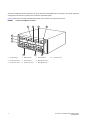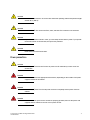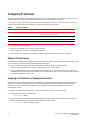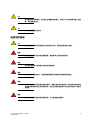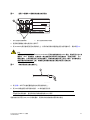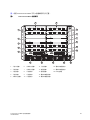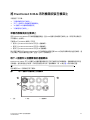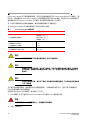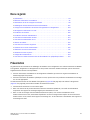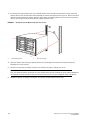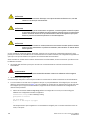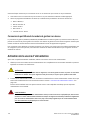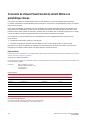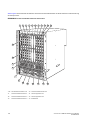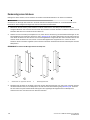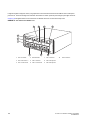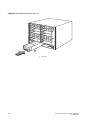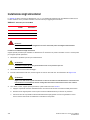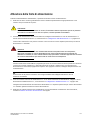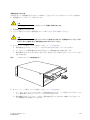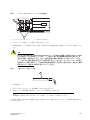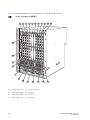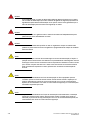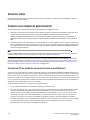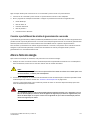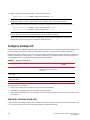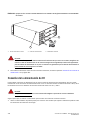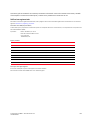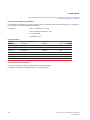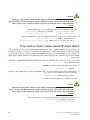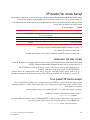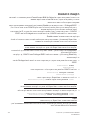Dell PowerConnect B-MLXE4 Guía de inicio rápido
- Tipo
- Guía de inicio rápido

53-1001995-01
August 31, 2010
53-1001995-01
*53-1001995-01*
PowerConnect™ B-MLXe
Series
Getting Started Guide
入门指南
使用說明指南
Guide de mise en route
Handbuch zum Einstieg
Panduan Pengaktifan
Guida introduttiva
시작 안내서
Guia de Noções Básicas
Guía de introducción


53-1001995-01
August 31, 2010
53-1001995-01
*53-1001995-01*
PowerConnect™ B-MLXe
Series
Getting Started Guide

2 PowerConnect B-MLXe Getting Started Guide
53-1001995-01
Notes, Cautions, and Warnings
NOTE
A NOTE indicates important information that helps you make better use of your computer.
CAUTION
A CAUTION indicates potential damage to hardware or loss of data if instructions are not followed.
DANGER
A DANGER indicates a potential for property damage, personal injury, or death.
____________________
Information in this document is subject to change without notice.
© 2010 Dell Inc. All rights reserved.
Reproduction of these materials in any manner whatsoever without the written permission of Dell Inc. is strictly forbidden.
Trademarks used in this text: Dell, the DELL logo, Inspiron, Dell Precision, Dimension, OptiPlex, Latitude, PowerEdge, PowerVault, PowerApp,
PowerConnect, and Dell OpenManage are trademarks of Dell Inc.; Intel, Pentium, and Celeron are registered trademarks of Intel Corporation in
the U.S. and other countries; Microsoft, Windows, Windows Server, MS-DOS and Windows Vista are either trademarks or registered trademarks of
Microsoft Corporation in the United States and/or other countries.
Other trademarks and trade names may be used in this document to refer to either the entities claiming the marks and names or their products.
Dell Inc. disclaims any proprietary interest in trademarks and trade names other than its own.
Regulatory Model Codes: MLXe-4, MLXe-8, MLXe-16

PowerConnect B-MLXe Getting Started Guide 3
53-1001995-01
In this guide
•
Introduction. . . . . . . . . . . . . . . . . . . . . . . . . . . . . . . . . . . . . . . . . . . . . . . . . . . . 3
•
Items required for installation . . . . . . . . . . . . . . . . . . . . . . . . . . . . . . . . . . . . . 7
•
Site planning and safety guidelines . . . . . . . . . . . . . . . . . . . . . . . . . . . . . . . . 8
•
Unpacking the PowerConnect B-MLXe Series . . . . . . . . . . . . . . . . . . . . . . . 11
•
Lifting guidelines for the 8-slot and 16-slot chassis . . . . . . . . . . . . . . . . . . 12
•
Mounting a chassis in a rack. . . . . . . . . . . . . . . . . . . . . . . . . . . . . . . . . . . . . 13
•
Installing modules . . . . . . . . . . . . . . . . . . . . . . . . . . . . . . . . . . . . . . . . . . . . . 14
•
Installing power supplies . . . . . . . . . . . . . . . . . . . . . . . . . . . . . . . . . . . . . . . . 18
•
Connecting AC power . . . . . . . . . . . . . . . . . . . . . . . . . . . . . . . . . . . . . . . . . . . 21
•
Connecting DC Power. . . . . . . . . . . . . . . . . . . . . . . . . . . . . . . . . . . . . . . . . . . 22
•
Managing cables . . . . . . . . . . . . . . . . . . . . . . . . . . . . . . . . . . . . . . . . . . . . . . 24
•
Attaching a management station . . . . . . . . . . . . . . . . . . . . . . . . . . . . . . . . . 24
•
Activating the power source. . . . . . . . . . . . . . . . . . . . . . . . . . . . . . . . . . . . . . 25
•
Verifying proper operation . . . . . . . . . . . . . . . . . . . . . . . . . . . . . . . . . . . . . . . 26
•
Assigning passwords . . . . . . . . . . . . . . . . . . . . . . . . . . . . . . . . . . . . . . . . . . . 27
•
Configuring IP addresses. . . . . . . . . . . . . . . . . . . . . . . . . . . . . . . . . . . . . . . . 28
•
Connecting the PowerConnect B-MLXe Series to a network device . . . . . . 30
Introduction
This guide provides instructions for unpacking, installing, and setting up a PowerConnect B-MLXe Series 4-slot,
8-slot, and 16-slot chassis as a standalone unit. Note the following additional documentation:
•
For detailed installation and configuration instructions, refer to the appropriate hardware installation guide for
this product.
•
For rack-specific installation instructions, refer to the appropriate rack mount installation procedures.
The PowerConnect B-MLXe Series 4-slot chassis (Figure 1 on page 4) and 8-slot chassis (Figure 2 on page 5) can be
installed in the following ways:
•
As standalone units on a flat surface.
•
In a 19-in. Electronic Industries Association cabinet (EIA310-D). The B-MLXe Series units have built-in mounting
brackets for installing in racks.
•
In a mid-mount telecommunications (Telco) rack. A mid-mount kit can be ordered separately from your
PowerConnect supplier to center mount the PowerConnect unit in the rack. It contains two L-shaped mounting
brackets and instructions for installing the brackets and mounting the unit.
The PowerConnect B-MLXe Series 16-slot chassis (Figure 3 on page 6) can be installed in the following ways:
•
In a 19-in. Electronic Industries Association cabinet (EIA310-D). The B-MLXe Series units have built-in mounting
brackets for installing in racks.
•
In a mid-mount telecommunications (Telco) rack. A mid-mount kit can be ordered separately from your
PowerConnect supplier to center mount the PowerConnect unit in the rack. It contains two L-shaped mounting
brackets and instructions for installing the brackets and mounting the unit.

4 PowerConnect B-MLXe Getting Started Guide
53-1001995-01
The basic configuration steps required to set up the PowerConnect B-MLXe Series are listed in this guide. Additional
configuration information is provided in the hardware installation guide.
Figure 1 illustrates the PowerConnect B-MLXe Series 4-slot chassis and components location.
FIGURE 1
PowerConnect B-MLXe 4-slot chassis
1 Interface slot 2 4 ESD connector 7 Interface slot 3 10 Interface slot 4
2 Switch fabric slot 2 5 Interface slot 1 8 Management slot 1
3 Switch fabric slot 3 6 Switch fabric slot 1 9 Management slot 2
7
6
5
1324
8910

PowerConnect B-MLXe Getting Started Guide 5
53-1001995-01
Figure 2 illustrates the PowerConnect B-MLXe Series 8-slot chassis and components location.
FIGURE 2
PowerConnect B-MLXe 8-slot chassis
1 Interface slot 1 6 Switch fabric slot 2 11 Interface slot 8 16 Power supply slot 3
2 interface slot 2 7 Switch fabric slot 3 12 Management slot 1 17 Power supply slot 4
3 Interface slot 3 8 Interface slot 5 13 Management slot 2 18 ESD connector
4 Interface slot 4 9 Interface slot 6 14 Power Supply slot 1
5 Switch Fabric slot 1 10 Interface slot 7 15 Power Supply slot 2
8
10
12
6
9
7
5
4
3
14 15
11
16 17
1 2
13
18

6 PowerConnect B-MLXe Getting Started Guide
53-1001995-01
Figure 3 illustrates the PowerConnect B-MLXe Series 16-slot chassis and components location.and components
location.
FIGURE 3
PowerConnect B-MLXe 16-slot chassis
1-16 Interface slots 1-16 20 Switch fabric slot 4
17 Switch fabric slot 1 21 Management slot 1
18 Switch fabric slot 2 22 Management slot 2
19 Switch fabric slot 3 23 ESD connector
12
13
14
15
16
17
18
19
20
21
22
23
1
2
3
4
5
6
7
8
9
10
11

PowerConnect B-MLXe Getting Started Guide 7
53-1001995-01
Items required for installation
This document describes how to set up the PowerConnect B-MLXe Series 4-slot, 8-slot, and 16-slot chassis and
mount them into 19-inch equipment racks using the brackets built onto each chassis. To center-mount the chassis
in a rack, order the mid-mount rack kit from your PowerConnect supplier. Installation instructions are provided with
the rack kit. This section describes items shipped with the PowerConnect B-MLXe Series and items you will need for
installation.
Items shipped with units
The following items are shipped:
•
The 4-slot chassis ships with the following components installed:
-
Two high-speed switch fabric modules.
-
A slot blank in each empty module slot. The slot blank covers a slot that does not currently have a module
installed in it, ensuring proper airflow.
-
A fan tray assembly, which is located in the front right side of the router. For more information about fans,
refer to your hardware installation guide.
-
One power supply (AC or DC).
•
The 8-slot chassis ships with the following components installed:
-
Two high-speed switch fabric modules.
-
A slot blank in each empty module slot. The slot blank covers a slot that does not currently have a module
installed in it, ensuring proper airflow.
-
A fan tray assembly, which is located in the front right side of the router. For more information about fans,
refer to your hardware installation guide.
-
Two power supplies (AC or DC).
•
The 16-slot chassis ships with the following components installed:
-
Three high-speed switch fabric modules.
-
A slot blank in each empty module slot. The slot blank covers a slot that does not currently have a module
installed in it, ensuring proper airflow.
-
A fan tray assembly, located in the front right side of the chassis, and two fan assemblies located at the rear
of the chassis. For more information about fans, refer to your hardware installation guide.
-
Four power supplies (AC or DC).
•
Warranty card.
•
A 115V AC power cable for each AC power supply that you purchase from Dell.
•
Web pointer card containing software images and user documentation (including this guide).
NOTE
If any items are missing, contact the place of purchase.
Items that you must provide
•
Assembled 19-inch Electronic Industries Association cabinet (EIA310-D) equipment rack.
•
Standard #12-24 pan-head screws for mounting the chassis to equipment racks.

8 PowerConnect B-MLXe Getting Started Guide
53-1001995-01
•
#2 Phillips-head screwdriver.
•
A large flat-blade screwdriver.
•
Mid-mount rack kit (optional). Order from your PowerConnect supplier.
•
An ESD wrist strap with a plug for connection to the ESD connector on the chassis.
Site planning and safety guidelines
The following steps and safety precautions are required to ensure correct installation and operation.
Site planning
Follow these steps to ensure your site is ready for installation.
Cabling infrastructure
Ensure that the proper cabling is installed in the site. For information on cabling, see your hardware installation
guide.
Installation location
Before installing the chassis, plan its location and orientation relative to other devices and equipment. For cooling
purposes, allow a minimum of 15.24 cm (6 in.) of space between the sides, front, and the back of the chassis and
walls or other obstructions. If a chassis is installed within a perforated enclosure, the perforations must have
openings of at least 60 percent of the surface.
NOTE
The PowerConnect B-MLXe series chassis is suitable for installation in a Network Telecommunication facility and
where NEC requirements apply. Additionally it may be installed in either a Common Bonding Network (CBN) or Isolated
Bonding Network (IBN). It is not intended for Outside Plant installations (OSP).
Safety guidelines
Before proceeding with installation, read the cautions and warnings that apply to the PowerConnect B-MLXe Series.
General precautions
DANGER
The procedures in this manual are for qualified service personnel.
DANGER
All fiber-optic interfaces use Class 1 Lasers.

PowerConnect B-MLXe Getting Started Guide 9
53-1001995-01
CAUTION
Do not install the chassis in an environment where the operating ambient temperature might
exceed 40
ο
C (104
ο
F).
CAUTION
Make sure the air flow around the front, sides, and back of the chassis is not restricted.
CAUTION
If you do not install a module in a slot, you must keep the slot blank in place. If you operate
the chassis with an uncovered slot, the system may overheat.
CAUTION
Never leave tools inside the chassis.
Power precautions
CAUTION
Use a separate branch circuit for each AC power cord for redundancy in case one of the
circuits fails.
DANGER
Make sure to choose the appropriate circuit device, depending on the number of AC power
supplies installed in the chassis.
DANGER
Disconnect the power cord from all power sources to completely remove power from the
chassis.
DANGER
Make sure that the power source circuits are properly grounded, then use the power cord
supplied with the chassis to connect it to the power source.

10 PowerConnect B-MLXe Getting Started Guide
53-1001995-01
DANGER
If the installation requires a different power cord than the one supplied with the chassis,
make sure you use a power cord displaying the mark of the safety agency that defines the
regulations for power cords in your country. The mark is your assurance that the power cord
can be used safely with the chassis.
DANGER
Make sure the rack or cabinet housing the chassis is adequately secured to prevent it from
becoming unstable or falling over.
DANGER
Mount the chassis in a rack or cabinet as low as possible. Place the heaviest chassis at the
bottom and progressively place lighter units above.
CAUTION
Ensure that the chassis does not overload the power circuits, wiring, and over-current
protection. To determine the possibility of overloading the supply circuits, add the ampere
(amp) ratings of all devices installed on the same circuit as the chassis. Compare this total
with the rating limit for the circuit. The maximum ampere ratings are usually printed on the
chassis near the input power connectors.
CAUTION
B-MLXe series products with DC power sources are intended for installation in restricted
access areas only. A restricted access area is where access can be gained only by service
personnel through the use of a special tool, lock and key, or other means of security, and is
controlled by the authority responsible for the location.
CAUTION
B-MLXe series products with AC power sources are intended for installation in restricted
access areas only. A restricted access area is a location where access can be gained only by
service personnel through the use of a special tool, lock and key, or other means of security.

PowerConnect B-MLXe Getting Started Guide 11
53-1001995-01
CAUTION
For the DC input circuit to the system of a 16-slot chassis (1800W supply), make sure there
is a UL-Listed 60 amp circuit breaker, minimum -48VDC, double pole, on the input lugs to the
power supply. The input wiring for connection to the product should be copper wire, 6 AWG,
marked VW-1, and rated minimum 90
ο
C.
CAUTION
For the NEBS-compliant installation of 16-slot chassis with AC and DC systems, use a ground
wire of at least 6 American Wire Gauge (AWG). The ground wire should have an
agency-approved crimped connector (provided with the device) attached to one end, with the
other end attached to building ground. The connector must be crimped with the proper tool,
allowing it to be connected to both ground screws on the enclosure. Before crimping the
ground wire into the provided ground lug, ensure the bare copper wire has been cleaned and
antioxidant is applied to the bare wire.
Unpacking the PowerConnect B-MLXe Series
The PowerConnect B-MLXe Series ships with several items. Review the items listed under “Items shipped with units”
on page 7, and verify the contents. If any items are missing, contact the place of purchase.
Remove your B-MLXe chassis from the shipping carton. Save the shipping carton and packing materials in case you
need to move or ship the chassis at a later time.
Installing a PowerConnect B-MLXe Series chassis in a rack
This section describes the following tasks:
•
“Preparing to mount a chassis in a rack”
•
“Removing shipping screws from the 4-slot and 8-slot chassis”
•
“Lifting guidelines for the 8-slot and 16-slot chassis”
•
“Mounting a chassis in a rack”
Preparing to mount a chassis in a rack
Because of the weight of a fully loaded PowerConnect B-MLXe Series chassis, Dell recommends mounting a chassis
in a rack before installing modules and AC power supplies if necessary.
In a standard 19-inch (EIA310-D) rack, you can install
•
Up to ten PowerConnect B-MLXe Series 4-slot chassis.
•
Up to six PowerConnect B-MLXe Series 8-slot chassis.
•
Up to three PowerConnect B-MLXe Series 16-slot chassis.

12 PowerConnect B-MLXe Getting Started Guide
53-1001995-01
For each PowerConnect B-MLXe Series chassis that you install in a rack, you must provide four standard #12-24
pan-head screws with which to mount and secure the chassis. Before performing this task, you should have an
assembled rack and a #2 Phillips-head screwdriver.
Removing shipping screws from the 4-slot and 8-slot chassis
The PowerConnect B-MLXe Series 4-slot and 8-slot units ship with two screws installed in the right side of the
chassis. These screws secure the fan tray and protect it from damage during shipment. You must remove these
screws before installing the router. Figure 4 on page 12 shows the location of these screws.
NOTE
You will need a #2 Phillips screwdriver to remove these screws.
FIGURE 4
Removing the shipping screws from 4-slot and 8-slot chassis
Lifting guidelines for the 8-slot and 16-slot chassis
DANGER
A fully-populated B-MLXe 16-slot chassis is heavy. TWO PEOPLE ARE REQUIRED WHEN LIFTING,
HANDLING, OR MOUNTING THESE DEVICES.
Follow these guidelines for lifting and moving the 8-slot or 16-slot chassis:
•
Before lifting or moving the chassis, disconnect all external cables.
•
Do not attempt to lift a fully configured chassis by yourself. Use two people to lift the chassis.
•
It is recommended that you remove chassis components before installing the chassis in a rack.
1 Front 2 Rear 3 Shipping screws
3
1
2

PowerConnect B-MLXe Getting Started Guide 13
53-1001995-01
Mounting a chassis in a rack
Follow these steps to mount a PowerConnect B-MLXe Series chassis in a rack.
NOTE
You must provide standard #12-24 pan-head screws to mount each chassis in a rack. You will need a Phillips
screwdriver to perform this task.
1. Determine the position of each chassis in the rack. For example, place units with the fewest modules near the
top of the rack, units with more modules near the middle of the rack, and fully populated units near the bottom
of the rack.
2. Using the keyhole slots in the chassis mounting brackets as a guide, align one screw per rack post, as shown in
Figure 5 on page 13. On one side of the rack, the screw should align with the top hole in the mounting bracket.
On the other side of the rack, the screw should align with the bottom hole of the mounting bracket. When
tightening these screws, leave approximately 1/4-inch of clearance between the back of the screw head and the
rack post.
FIGURE 5
Positioning the mounting screws in the rack posts
3. Starting with the chassis that will be in the lowest position in the rack, mount the chassis in the rack as shown in
the example of the 8-slot chassis in Figure 6. With two or more people lifting the chassis, slip the wide portion of
each keyhole slot over the corresponding mounting screw in the rack post.
1 Unequal flange equipment rack 2 Network equipment rack
5"
3"
1 2

14 PowerConnect B-MLXe Getting Started Guide
53-1001995-01
FIGURE 6
Mounting the B-MLXe 8-slot chassis in a rack
4. Slide the chassis down so that the mounting screw heads are in the narrow portion of the keyhole slots.
5. Tighten the screws to secure the chassis in place. For extra support, use additional screws.
NOTE
For better grounding of the chassis to the rack, attach the chassis using star washers. You should also use star
washers with any single-hole grounding lugs to keep the lugs from rotating.
6. Repeat step 2 through step 5 to mount each chassis in the rack.
Installing modules
Use these procedures to install modules into empty slots. The same procedure applies to all modules.
The following sequence for installing multiple modules is important to ensure proper fit:
•
For the 4-slot and 8-slot chassis, install modules right-to-left, beginning with the lowest row and moving up.
•
For the 16-slot chassis, begin by filling the slots from the left side of the router, and work towards the right side.
DANGER
The intra-building ports of the equipment or subassembly is suitable for connection to intra-building or
unexposed wiring or cabling only. The intra-building ports of the equipment or subassembly MUST NOT
be metallically connected to interfaces that connect to the outside plant (OSP) or its wiring. These
interfaces are designed for use as intra-building interfaces only (Type 2 or Type 4 ports as described in
GR-1089-CORE, Issue 4) and require isolation from the exposed OSP cabling. The addition of Primary
Protectors is not sufficient protection in order to connect these interfaces metallically to OSP wiring.
1 Equipment rack 2 Mounting holes
1
2

PowerConnect B-MLXe Getting Started Guide 15
53-1001995-01
NOTE
The PowerConnect B-MLXe Series modules are dedicated, which means that you must install them in the
PowerConnect B-MLXe Series chassis only. For example, if you attempt to install the PowerConnect B-MLXe Series
management module in another Dell chassis or a management module intended for another Dell chassis in the
PowerConnect B-MLXe Series chassis, the chassis and module will not function properly.
Table 1 provides the chassis slot numbers into which you must install the modules. Markings for the chassis slots
appear at the base of the slots.
Each PowerConnect B-MLXe Series chassis ships with the required switch fabric modules installed.
CAUTION
Use of a power screwdriver may twist the heads from the screws and is not recommended.
CAUTION
If you do not install a module in a slot, you must keep the slot blank in place. If you operate
the chassis with an uncovered slot, the system may overheat. Tighten the screws that secure
the slot blanks so that they remain in place when removing adjacent panels or modules.
CAUTION
If you are hot-swapping a module, allow a minimum of two seconds after a module (or power
supply or fan tray) has been removed before inserting a module in the same slot.
If you are installing a redundant management module, refer to the appropriate configuration guide for your product
for information about how the redundant module works, optional software configurations that you can perform, and
how to manage the redundancy feature.
TABLE 1
PowerConnect B-MLXe module installation
PowerConnect B-MLXe Series module Chassis slot number
Management modules for 4-slot and 8-slot chassis
Management modules for 16-slot chassis
Active module – M1 (left)
Redundant module – M2 (right)
Active module – M1 (upper)
Redundant module – M2 (lower)
Interface modules for 4-slot chassis
Interface modules for 8-slot chassis
Interface modules for 16-slot chassis
1 – 4
1 – 8
1 – 16
Switch fabric modules for 4-slot and 8-slot chassis
Switch fabric modules for 16-slot chassis
SF1 – SF3
SF1 – SF4

16 PowerConnect B-MLXe Getting Started Guide
53-1001995-01
Before installing a module in the PowerConnect B-MLXe Series chassis, have the following on hand:
•
An ESD wrist strap with a plug for connection to the ESD connector on the PowerConnect B-MLXe Series chassis.
DANGER
For safety reasons, the ESD wrist strap should contain a 1 megohm series resistor.
•
A large flat-head screwdriver.
Follow the steps given below to install a module in the PowerConnect B-MLXe Series chassis:
1. If you are installing a module in an empty slot that was not previously configured for a different module, go on to
step 2. If you are installing a module in a slot which may have been previously configured for a different module
type, remove the old configuration information using this procedure.
a. Use the show running-config command in config mode to determine the current configuration of the slot.
PowerConnect(config)# show running-config
Current configuration:
!
ver V5.0.0T163
module 1 ni-mlx-24-port-1g-copper
!
This example shows that slot 1 is currently configured for a 20-port 1 Gbps copper interface module.
b. With the module designation from show running-config command output, use the no module
<slot-number> <module-type> command to remove the configuration from slot 1.
PowerConnect(config)# no module 1 ni-mlx-20-port-1g-copper
This command removes the configuration from slot 1, leaving it ready for a new module.
2. Put on the ESD wrist strap and ground yourself by inserting the plug into the ESD connector on the chassis.
3. Remove the module from the packaging.
4. Insert the module into the slot, and slide the module along the card guide until the ejectors on either side of the
module rotate towards the module front panel.
NOTE
When inserting a module in the chassis, make sure that the module faceplate does not overlap the faceplate of
an adjacent module.
5. Rotate the ejectors flush with the module faceplate. This action will fully seat the module in the backplane.
6. Tighten the two screws on the module faceplate by pushing them in and turning them clockwise. Complete the
tightening process using the flat-blade screwdriver.
7. Enter the write memory command to ensure that the slot will be correctly configured for the new module after a
reboot.
PowerConnect(config)# write memory
Write startup-config done.

PowerConnect B-MLXe Getting Started Guide 17
53-1001995-01
FIGURE 7
Installing a module in 4-slot chassis
s
FIGURE 8
Installing a module in an 8-slot chassis

18 PowerConnect B-MLXe Getting Started Guide
53-1001995-01
FIGURE 9
Installing a module in a B-MLXe-16 chassis
Power supply, switch fabric, and fan requirements
For details on power supply, switch fabric, and fan requirements for modules installed in PowerConnect B-MLXe
Series units, refer to your hardware installation guide.
Installing power supplies
Table 2 lists the number of power supplies (AC or DC) installed in the PowerConnect B-MLXe Series at the factory and
the maximum that you can install in each unit to add redundancy.
DANGER
High Touch Current. Earth connection is essential before connecting supply.
Power supply installation steps
Follow these steps to install a power supply. You need a small Phillips or flat-head screwdriver to perform this task.
TABLE 2
Power supplies for B-MLXe Series
Chassis Type Installed Power
Supplies
Maximum
Power Supplies
4-slot 1 3
8-slot 2 4
16-slot 4 8

PowerConnect B-MLXe Getting Started Guide 19
53-1001995-01
1. Remove the power supply slot blank.
CAUTION
Empty power supply slots must be covered with slot blanks.
2. Remove the power supply from the packaging.
3. Insert the power supply into the slot, using the guides on each side of the slot. Refer to Figure .
CAUTION
Carefully follow the mechanical guides on each side of the power supply slot and make sure the power
supply is properly inserted in the guides. Never insert the power supply upside down.
4. For the 4-slot chassis, follow these steps, then continue with step 6.
a. Push the power supply front panel into the router until it engages the backplane connector.
b. Rotate the ejector levers towards the front of the power supply to secure it in place.
c. Tighten the two screws on the power supply front panel by pushing them in and turning them clockwise.
Finish tightening the screws using the flat-blade screwdriver.
FIGURE 10
Installing a power supply in a 4-slot chassis
5. For the 8-slot and 16-slot chassis, follow these steps, then continue with step 6.
d. Slide the card along the card guide until fully inserted, then push the power supply front panel toward the
back of the chassis. This action causes the power supply connector to latch into the backplane connector.
e. Gently pull the handle on the power supply front panel upward and toward the top of the power supply front
panel. This action locks the power supply in place.

20 PowerConnect B-MLXe Getting Started Guide
53-1001995-01
FIGURE 11
Installing a power supply in an 8-slot chassis
1 Power supply
1

PowerConnect B-MLXe Getting Started Guide 21
53-1001995-01
FIGURE 12
Installing a power supply in a 16-slot chassis
6. For information about connecting power to the router, refer to “Connecting AC power” on page 21 or “Connecting
DC Power” on page 22.
7. For information about powering on the system, refer to “Activating the power source” on page 25.
Connecting AC power
AC power connection steps
1. Locate the power receptacles on the power supplies in the back panel of the B-MLXe chassis.
2. Lift the cord retainer and connect an AC power cord to the receptacle.
3. Snap the cord retainer over the power plug to hold it in place.
1 Power supply 2 Release latch
1
2

22 PowerConnect B-MLXe Getting Started Guide
53-1001995-01
FIGURE 13
Example of connecting a power cord to an AC power supply installed in B-MLXe 4-slot chassis
DANGER
If the installation requires a different power cord than the one supplied with the chassis, make sure you
use a power cord displaying the mark of the safety agency that defines the regulations for power cords in
your country. The mark is your assurance that the power cord can be used safely with the chassis.
4. For information about powering on the system, see “Activating the power source” on page 25.
Connecting DC Power
You can use a DC power source for the PowerConnect B-MLXe Series chassis. This is supported through use of a
DC-to-DC power supply. DC power must be supplied at 48 V and 30 A. The DC-to-DC supply provides the DC power to
the chassis at 12 V and 100 A.
DANGER
The procedure in this section is for qualified service personnel.
Follow the steps given below to connect a DC power source.
1. Use a flat-blade screwdriver to remove the two screws holding the plastic cover over the power supply lugs.
1 Ground point 2 Power Cord 3 Cord retainer
1
2
3

PowerConnect B-MLXe Getting Started Guide 23
53-1001995-01
FIGURE 14
DC power supply for the 8-slot and 16-slot chassis
2. Use a Phillips head screwdriver to remove each of the power lugs.
3. Crimp #8 AWG power supply wire into the power lugs and reconnect the power lugs to the power supply unit.
Refer to Figure 15.
CAUTION
For the NEBS compliant installation of a PowerConnect B-MLXe Series with AC and DC system use a
ground wire of at least 6 American Wire Gauge (AWG). The ground wire should have an agency-approved
crimped connector (provided with the chassis) attached to one end, with the other end attached to
building ground. The connector must be crimped with the proper tool, allowing it to be connected to both
ground screws on the enclosure. Before crimping the ground wire into the provided ground lug, ensure
the bare copper wire has been cleaned and antioxidant is applied to the bare wire.
FIGURE 15
Crimping the power supply wire in the lug
4. Re-attach the cover over the power supply lugs that was removed in step 1.
5. Connect the -48V cable to the negative terminal and the 0V cable to the positive terminal on the power supply.
NOTE
DC return must be isolated from the router ground (DC-I) when connecting to the power supply.
This equipment installation must meet NEC/CEC code requirements. Consult local authorities for regulations.
1 Screws holding plastic cover 2 Screws holding power lugs
1 #8 AWG power supply wire
DC OUT
ALM
DC IN
1
2
1

24 PowerConnect B-MLXe Getting Started Guide
53-1001995-01
Managing cables
For information on managing cables attached to the PowerConnect B-MLXe Series, refer to your hardware
installation guide.
Attaching a management station
You can manage the PowerConnect B-MLXe Series system in the following ways:
•
You can connect a PC or terminal to the management module’s serial (Console) port for a direct connection.
From this interface, you can configure the 10BaseT/100BaseTX/1000BaseTX Ethernet (management) port with
an IP address and either Telnet or SSH. This enables you to manage the device through the
10BaseT/100BaseTX/1000BaseTX Ethernet (management) port using either Telnet or SSH.
•
You can connect the PowerConnect B-MLXe Series chassis to your existing management network and manage
the chassis, along with other network devices, from a management station. To do this, you can connect a
chassis to the management module’s 10BaseT/100BaseTX/1000BaseTX Ethernet (management) port.
NOTE
The existing management network into which you can connect the 10/100 Ethernet port must be separate and
isolated from the network over which user packets are switched and routed.
For information about connecting a PC or terminal to the management module’s Console port or management port,
see “Attaching a PC or terminal to the Console port or Ethernet port,” next. For information about connecting a
management port to a network, see “Attaching the management module’s Ethernet Port to a network” on page 25.
Attaching a PC or terminal to the Console port or Ethernet port
The management module’s Console port (which has a male DB-9 serial connector), and 10BaseT/100Base TX
Ethernet port (which has an RJ-45 UTP connector) allow you to attach a PC or terminal. From the Console port, you
can access the PowerConnect B-MLXe Series chassis CLI directly from the PC or terminal or via a Telnet connection
to the PC or terminal. From the Ethernet port, you can access the PowerConnect B-MLXe Series CLI or Web
management interface directly from the PC or terminal or via a Telnet connection to the PC or terminal.
Before performing this task, you need the following items:
•
PC running a terminal emulation application or a terminal.
•
If connecting the PC or terminal to the Console port, a straight-through EIA/TIA DB-9 serial cable with one end
terminated in a female DB-9 connector and the other end terminated in a male or female DB-9 or DB-25
connector, depending on the specifications of your PC or terminal. You can order the serial cable separately from
Dell or build your own cable. If you prefer to build your own, see the pinout information in your hardware
installation guide.
•
If connecting the PC or terminal to the Ethernet port, a Category 5 UTP crossover cable, which you must supply.
For information about the management port pin assignments, refer to your hardware installation guide.
Follow the steps given below to attach a PC or terminal to the Console port or Ethernet port.
1. Connect a PC or terminal to the Console port or Ethernet port using the appropriate cable.

PowerConnect B-MLXe Getting Started Guide 25
53-1001995-01
2. Open the terminal emulation program, and set the session parameters as follows:
•
Baud: 9600 bps
•
Data bits: 8
•
Parity: None
•
Stop bits: 1
•
Flow control: None
Attaching the management module’s Ethernet Port to a network
The management module’s 10BaseT/100BaseTX/1000BaseTX Ethernet (management) port (RJ-45 UTP connector)
allows you to connect the management port to a network. A management station in your existing management
network can then access a PowerConnect B-MLXe Series chassis using the management application.
To attach the management module’s Ethernet port to a network, you need a Category 5 UTP straight-through cable
(not supplied by Dell). Connect one end of the straight-through cable to the management port and the other end to
the network.
Activating the power source
After you complete the hardware installation, you can power-on your power source.
1. Verify that all modules and power supplies are fully and properly installed and no module slots are uncovered.
CAUTION
If you do not install a module in a slot, you must keep the slot blank in place. If you run the chassis with
an uncovered slot, the system may overheat.
2. If your power source is AC, attach one end of a Dell-supplied AC power cord to the AC power supply as described
in “Connecting AC power” on page 21.
Insert the other end into a 115V or 120V wall outlet. Repeat this step for each installed AC power supply.
DANGER
If the installation requires a different power cord than the one supplied with the device, make sure you
use a power cord displaying the mark of the safety agency that defines the regulations for power cords in
your country. The mark is your assurance that the power cord can be used safely with the device.
NOTE
The PowerConnect B-MLXe Series chassis is designed to provide uninterrupted service even when you insert or
remove the management modules and the interface modules. Therefore, the system does not have a separate
on/off power switch. To turn the system off, simply unplug the power cords.
NOTE
The wall outlet should be installed near the equipment and should be easily accessible.

26 PowerConnect B-MLXe Getting Started Guide
53-1001995-01
3. If you are supplying a DC power source to a PowerConnect B-MLXe Series chassis, attach the power cables to
the DC power supply as described in “Connecting DC Power” on page 22.
Connect the other end of the cables to the DC power source. Repeat this step for each installed DC power
supply. Then switch on the power source.
4. Verify that the PowerConnect B-MLXe Series chassis has initialized successfully. For information, see “Verifying
proper operation,” below.
Verifying proper operation
To verify the proper operation of the PowerConnect B-MLXe Series chassis after power on, you can do the following:
•
Observe the LEDs.
•
Display the status of the modules using the CLI.
Observing the LEDs
After a PowerConnect B-MLXe Series chassis powers on, you can observe its LEDs to verify that it initialized
successfully. Refer to your hardware installation guide for a complete description of LED operation and status
messages displayed through the CLI show module command.
If a problem persists, contact technical support.
Displaying the module status
After you have attached a PC or terminal to the management module’s Console or Ethernet port and the
PowerConnect B-MLXe Series chassis has initialized successfully, press Enter to display the following CLI prompt in
the terminal emulation window:
PowerConnect>
If you do not see this prompt, do the following:
1. Make sure the cable is securely connected to your PC or terminal and the Console port or Ethernet port.
2. Check the settings in your terminal emulation program. In addition to the session settings listed in “Attaching a
PC or terminal to the Console port or Ethernet port” on page 24, make sure the terminal emulation session is
running on the same serial port you attached to the Console port.
If you see this prompt (PowerConnect>), you are now connected to the system and can display the status of the
modules using the CLI. Enter the following command at any CLI level:
PowerConnect# show module
Module Status Ports Starting MAC
M1 (upper): NI-MLX-MR Mgmt Module Active
M2 (lower):
F0: NI-MLX-MR Switch Fabric Module Active
S1:
S2:
S3:
S4: NetIron 4-Port 10Gig Module CARD_STATE_UP 4 000c.db80.0000
S5: NetIron 4-Port 10Gig Module CARD_STATE_UP 4 000c.db80.0000
S6: NetIron 4-Port 10Gig Module CARD_STATE_UP 4 000c.db80.0000
S7:

PowerConnect B-MLXe Getting Started Guide 27
53-1001995-01
Assigning passwords
By default, the PowerConnect B-MLXe Series CLI is not protected by passwords. To secure CLI access, Dell strongly
recommends assigning passwords.
The CLI contains the following access levels:
•
Privileged EXEC – This level is also called the Enable level and can be secured by a password. From this level you
can manage files on the management module flash memory or a PCMCIA flash card in the management module
slots 1 or 2, save the system configuration to flash memory, and clear caches.
•
CONFIG – The configuration level. This level lets you configure the system’s IP address and configure routing
features. To access the CONFIG mode, you must already be logged into the Privileged level of the EXEC mode.
You can set the following levels of Enable passwords:
•
Super User – Allows complete read-and-write access to the system. This is generally for system administrators
and is the only password level that allows you to configure passwords.
NOTE
You must set a super user password before you can set other types of passwords.
•
Port Configuration – Allows read-and-write access for specific ports but not for global (system-wide) parameters.
•
Read Only – Allows access to the Privileged EXEC mode and CONFIG mode but only with read access.
To set passwords:
1. At the opening CLI prompt, enter the following command to change to the Privileged level of the EXEC mode:
PowerConnect> enable
PowerConnect#
2. Access the CONFIG level of the CLI by entering the following command:
PowerConnect# configure terminal
PowerConnect(config)#
3. Enter the following command to set the super-user password:
PowerConnect(config)# enable super-user-password <text>
NOTE
You must set the super-user password before you can set other types of passwords.
4. Enter the following commands to set the port configuration and read-only passwords:
PowerConnect(config)# enable port-config-password <text>
PowerConnect(config)# enable read-only-password <text>
NOTE
If you forget your super-user password, see the Release Notes.
The read-only--password and the port-config password should be difference from the super-user password.
Passwords can be up to 48 characters long.

28 PowerConnect B-MLXe Getting Started Guide
53-1001995-01
Configuring IP addresses
The PowerConnect B-MLXe Series implement separate data and control planes. This architecture affects how you
assign IP addresses. Table 3 outlines the interfaces to which you can assign IP addresses.
In this table, “in band” refers to an interface over which user packets are routed, while “out of band” refers to an
interface over which control packets related to system management are forwarded.
This section describes the following:
•
PowerConnect B-MLXe Series support of sub-net masks
•
How to assign an IP address to a management interface
•
How to assign an IP address to an interface or virtual interface over which user packets are routed
Support of subnet masks
The PowerConnect B-MLXe Series supports both classical IP network masks (Class A, B, and C subnet masks, and so
on) and Classless Interdomain Routing (CIDR) network prefix masks.
•
To enter a classical network mask, enter the mask in IP address format. For example, enter
“209.157.22.99 255.255.255.0” for an IP address with a Class-C subnet mask.
•
To enter a prefix number for a network mask, enter a forward slash (/) and the number of bits in the mask
immediately after the IP address. For example, enter “209.157.22.99/24” for an IP address that has a network
mask with 24 significant (“mask”) bits.
Assigning an IP address to a management interface
Instead of assigning a global IP address to the B-MLXe for system management purposes, you must assign an IP
address to the active management module. If the active management module becomes unavailable and the
redundant module becomes the active module, the IP address is automatically assigned to the new active
management module.
For example, to assign the IP address 10.0.1.1 to the management interface, do the following:
1. At the opening CLI prompt, enter enable:
PowerConnect> enable
2. Enter the following command at the Privileged EXEC level prompt (for example, PowerConnect#), then press
Enter. This command erases the factory test configuration if still present:
PowerConnect# erase startup-config
TABLE 3
Assigning IP addresses
Interface Associated physical port Out of band or in band
Management interface Ethernet 10/100/1000 port on active
or redundant management module
Out of band
Any interface over which user packets are routed Any interface module port In band
Any virtual interface over which user packets are routed Any interface port In band
Loopback interface – In band

PowerConnect B-MLXe Getting Started Guide 29
53-1001995-01
CAUTION
Use the erase startup-config command only for new systems. If you enter this command on a system you
have already configured, the command erases the configuration. If you accidentally erase the
configuration on a configured system, enter the write memory command to save the running
configuration to the startup-config file.
3. Access the configuration level of the CLI by entering the following command:
PowerConnect# configure terminal Privileged EXEC Level
PowerConnect(config)# Global CONFIG Level
4. Configure the IP address and mask for the management interface by entering the following commands:
PowerConnect(config)# interface management 1
PowerConnect(config-if-mgmt-1)# ip address 10.0.1.1 255.255.255.0
Assigning an IP address to an interface, virtual interface, or loopback
You must assign an IP address to each interface and virtual interface over which user packets are routed. You can
also assign an IP address to a loopback interface, which is generally used for testing and diagnostic purposes. You
must use the serial connection to assign the first IP address. For subsequent addresses, you also can use the CLI
through Telnet or the Web management interface. By default, you can configure up to 24 IP interfaces on each
interface, virtual interface, and loopback interface.
For example, to assign IP address 192.22.3.44 and subnet mask 255.255.255.0 to Ethernet interface 1/1, do the
following.
1. At the opening CLI prompt, enter enable.
PowerConnect> enable
2. Enter the following command at the Privileged EXEC level prompt, then press Enter. This command erases the
factory test configuration if still present:
PowerConnect# erase startup-config
After you enter this command, you will need to restart the system.
CAUTION
Use the erase startup-config command only for new systems. If you enter this command on a system you
have already configured, the command erases the configuration. If you accidentally erase the
configuration on a configured system, enter the write memory command to save the running
configuration to the startup-config file.
3. Access the configuration level of the CLI by entering the following command:
PowerConnect# configure terminal
PowerConnect(config)#

30 PowerConnect B-MLXe Getting Started Guide
53-1001995-01
4. Configure the IP address and sub-net mask for Ethernet interface 1/1 by entering the following commands:
PowerConnect(config)# interface ethernet 1/1
PowerConnect(config-if-e10000-1/1)# ip address 192.22.3.44 255.255.255.0
Use the secondary parameter if you have already configured an IP address within the same subnet on the interface.
Enabling and disabling the interfaces
By default, all B-MLXe interfaces are disabled. To enable an interface, enter the enable command at the appropriate
interface configuration level of the CLI. For example, to enable the management interface, enter the enable
command at the management interface configuration level of the CLI.
PowerConnect(config-if-mgmt-1)# enable
You can disable each of these interfaces using the disable command at the appropriate interface configuration level
of the CLI. For example, to disable the management port, enter the disable command at the management interface
configuration level of the CLI.
PowerConnect(config-if-mgmt-1)# disable
Connecting the PowerConnect B-MLXe Series to a network device
You can connect a PowerConnect B-MLXe Series chassis to another Ethernet network device. The PowerConnect
B-MLXe Series chassis supports connections to other vendors’ as well as Dell network devices.
Refer to your hardware installation guide for a description of the Ethernet interface modules available with the
PowerConnect B-MLXe Series. These include interface modules with XFP fiber, SFP and SFP+ fiber, and RJ-45
copper interfaces. Details regarding the SFP. SFP+, and XFP fiber-optic modules that are supported on these
interface modules are described in the hardware installation guide as well.
To connect a PowerConnect B-MLXe Series chassis to another network device, you must do the following:
•
Install the fiber-optic modules if required
•
Cable the modules with either copper cable or fiber optic cable as required
Refer to your hardware installation guide for information about performing these tasks, as well as cleaning the fiber
optic connectors and troubleshooting network connections.

PowerConnect B-MLXe Getting Started Guide 31
53-1001995-01
Regulatory Notices
For additional regulatory information, see the Regulatory Compliance Homepage on www.dell.com at the following location:
www.dell.com/regulatory_compliance.
Información de la NOM (sólo para México)
La información que se proporciona a continuación aparece en el dispositivo descrito en este documento, en cumplimiento de los requisitos de la
Norma Oficial Mexican (NOM):
Equipos portatiles
Informação sobre Órgão Regulador
A marca de certificação se aplica a este Equipamento de Rede de Dados
Para maiores consultas sobre ANATEL visite o site: www.anatel.gov.br
Importador: Dell Inc. de Mexico, S.A. de C.V.
Paseo de la Reforma 2620-11
o
Piso
Col. Lomas Altas
11950 Mexico, D.F.
Modelo Voltaje de alimentación Frecuencia Consumo electrice
BI-RX-4 100-240 CA 50/60Hz 16A
BI-RX-8 100-240CA 50/60Hz 16A
BI-RX-16 100-240CA 50/60Hz 16A
MLXe-4 100-240CA 50/60Hz 16A
MLXe-8 100-240CA 50/60Hz 16A
MLXe-16 100-240CA 50/60Hz 16A
Brocade DCX-4S 100-240CA 50-60Hz 15A
Brocade 8000 100-240CA 47-63Hz 5-2.5A

32 PowerConnect B-MLXe Getting Started Guide
53-1001995-01

53-1001995-01
2010 年 8 月 31 日
53-1001995-01
*53-1001995-01*
53-1001995-01
PowerConnect™ B-MLXe
系列
入门指南

34 PowerConnect B-MLXe
入门指南
53-1001995-01
注、小心和警告
注
“注”表示有助于用户更好地使用计算机的重要信息。
小心
“小心”表示不遵循说明可能导致硬件损坏或数据丢失。
警告
“警告”表示可能导致财产损失、人身伤害或死亡。
____________________
本说明文件中的信息如有更改,恕不另行通知。
©2010DellInc. 版权所有,翻印必究。美国印制。
未经 Dell Inc. 书面许可,严禁以任何方式复制这些材料。
本文件中使用的商标: Dell、DELL 徽标、Inspiron、Dell Precision、Dimension、OptiPlex、Latitude、PowerEdge、PowerVault、PowerApp、
PowerConnect 以及 Dell OpenManage 是 Dell Inc. 的商标; Intel、 Pentium 和 Celeron 是 Intel Corporation 在美国和其他国家和地区的注册商
标; Microsoft、Windows、Windows Server、MS-DOS 和 Windows Vista 是 Microsoft Corporation 在美国和 / 或其他国家和地区的商标或注册
商标。
本说明文件中可能使用其他商标和商品名称来指拥有相应商标和商品名称的公司或其产品。 Dell Inc. 对不属于自己的商标和商品名称不拥有
任何所有权。
管制型号代码:MLXe-4, MLXe-8, MLXe-16

PowerConnect B-MLXe
入门指南
35
53-1001995-01
本指南内容
• 简介. . . . . . . . . . . . . . . . . . . . . . . . . . . . 35
• 安装所需的部件. . . . . . . . . . . . . . . . . . . . . . . 39
• 场地规划及安全原则. . . . . . . . . . . . . . . . . . . . . 40
• PowerConnect B-MLXe 系列的拆封 . . . . . . . . . . . . . . . 43
• 8 插槽和 16 插槽机箱的搬运指导 . . . . . . . . . . . . . . . 44
• 将机箱安装到机架上. . . . . . . . . . . . . . . . . . . . . 45
• 安装模块 . . . . . . . . . . . . . . . . . . . . . . . . . . 46
• 安装电源设备. . . . . . . . . . . . . . . . . . . . . . . . 50
• 连接交流电源. . . . . . . . . . . . . . . . . . . . . . . . 53
• 连接直流电源. . . . . . . . . . . . . . . . . . . . . . . . 54
• 管理线缆 . . . . . . . . . . . . . . . . . . . . . . . . . . 56
• 连接管理工作站. . . . . . . . . . . . . . . . . . . . . . . 56
• 激活电源 . . . . . . . . . . . . . . . . . . . . . . . . . . 57
• 正常运行检验. . . . . . . . . . . . . . . . . . . . . . . . 58
• 指定密码 . . . . . . . . . . . . . . . . . . . . . . . . . . 59
• 配置 IP 地址 . . . . . . . . . . . . . . . . . . . . . . . . 60
• 将 PowerConnect B-MLXe 系列连接到网络设备 . . . . . . . . . . 62
简介
本指南提供如何对 PowerConnectB-MLXe 系列 4 插槽、 8 插槽和 16 插槽机箱作为独立单元进行拆封、安装和设
置的说明。请注意以下附加说明文件:
• 有关安装和配置详细说明,请参考适合该产品的硬件安装指南。
• 有关机架方面的安装说明,请参考合适的机架固定安装步骤。
PowerConnect B-MLXe 系列 4 插槽机箱 (第 36 頁的图 1)和 8 插槽机箱 (第 37 頁的图 2)可通过下述方法来
安装:
• 作为平坦表面上的独立单元安装。
• 在 19 英寸电子工业协会标准机柜 (EIA310-D) 中安装。 B-MLXe 系列单元带有用于在机架上安装的内置固定
支架。
• 在中置安装电信 (Telco) 机架上安装。中置安装套件可以单独从 PowerConnect 供应商处订购,它可以将
PowerConnect 单元固定在机架中央。它包含两个 L 型的固定支架和支架及单元的安装指南。
PowerConnect B-MLXe 系列 16 插槽机箱 (第 38 頁的图 3)可用下述方法来安装:
• 在 19 英寸电子工业协会标准机柜 (EIA310-D) 中安装。 B-MLXe 系列单元带有用于在机架上安装的内置固定
支架。
• 在中置安装电信 (Telco) 机架上安装。中置安装套件可以单独从 PowerConnect 供应商处订购,它可以将
PowerConnect 单元固定在机架中央。它包含两个 L 型的固定支架和支架及单元的安装指南。
安装 PowerConnect B-MLXe 系列必需的基本配置步骤列于本指南中。硬件安装指南中会提供额外的配置信息。

PowerConnect B-MLXe
入门指南
39
53-1001995-01
安装所需的部件
此文档说明如何设置 PowerConnect B-MLXe 系列 4 插槽、 8 插槽和 16 插槽机箱,以及如何用自带的支架将
其安装到 19 英寸设备机架上。如果要将机箱安装在机架中央,请从您的 PowerConnect 供应商处订购中置安装
套件。安装指南将随机架套件一同提供。本节将介绍 PowerConnect B-MLXe 系列随附的物品,以及安装所需的
物品。
产品随附的物品
产品随附下列物品:
• 4 插槽机箱出厂时已安装的组件:
- 两个高速交换结构模块。
- 每个闲置模块插槽上均装有空白插槽盖。空白插槽盖将没有安装模块的插槽覆盖起来,以确保
通风正常。
- 一个风扇托盘组件,位于路由器的右前方。有关风扇的详细信息,请参考您的硬件安装指南。
- 一个电源设备 (交流或直流)。
• 8 插槽机箱出厂时已安装的组件有:
- 两个高速交换结构模块。
- 每个闲置模块插槽上均装有空白插槽盖。空白插槽盖将没有安装模块的插槽覆盖起来,以确保
通风正常。
- 一个风扇托盘组件,位于路由器的右前方。有关风扇的详细信息,请参考您的硬件安装指南。
- 两个电源设备 (交流或直流)。
• 16 插槽机箱出厂时已安装的组件有:
- 三个高速交换结模块。
- 每个闲置模块插槽上均装有空白插槽盖。空白插槽盖将没有安装模块的插槽覆盖起来,以确保
通风正常。
- 一个风扇托盘组件,位于机箱右前方,而两个风扇组件位于机箱后方。有关风扇的详细信息,请参考您
的硬件安装指南。
- 四个电源设备 (交流或直流)。
• 质保卡。
• 每个购买自 Dell 的交流电源设备各配有一根 115V 交流电源线。
• Web 指示卡包含了软件映像和用户文档 (包括本指南在内)。
注
如有任何物品缺失,请与购买地点联系。
您必须自备的物品
• 组装好的 19 英寸电子工业协会标准机柜 (EIA310-D) 设备机架。
• 标准 12 - 24 号皿形头螺钉,用于将机箱安装到设备机架上。
• 2 号梅花槽螺丝刀。
• 大型平口螺丝刀。
• 中置安装机架套件 (可选)。请从您的 PowerConnect 供应商处订购。
• ESD 腕带,带插头以连接机箱上的 ESD 接口。

40 PowerConnect B-MLXe
入门指南
53-1001995-01
场地规划及安全原则
请务必遵守下列步骤及安全预防措施,以确保正确地进行安装和操作。
场地规划
请遵循下列步骤以确保您的场地作好安装前准备。
布线结构
确保安装场地已完成了正确的布线。有关布线的信息,请参见您的硬件安装指南。
安装地点
安装机箱前,根据其他机器和设备相对于它的位置和朝向进行规划。为保证散热效果,应在两侧、前方以及后
方与墙面或其他障碍物间留出至少 15.24 厘米 (6 英寸)的空隙。如果要将机箱安装在表面开孔的机柜中,孔
的开口面积应至少为表面积的 60%。
注
PowerConnect B-MLXe 系列适用于安装在网络电信设施中,以及 NEC 要求适用的地方。此外它也可安装于公共
连接网 (CBN) 或隔离连接网 (IBN) 中。它不可用于外部线路设备 (OSP) 的安装。
安全原则
继续安装之前,请阅读适用于 PowerConnect B-MLXe 系列的 “小心”和 “警告”部分。
常规预防措施
警告
本手册中的步骤适用于合格的维修人员。
警告
所有光纤接口均使用了 1 类激光。
小心
请不要将机箱安装在工作环境温度可能超过 40
o
C (104
o
F) 的环境中。
小心
确定前方、侧面以及后方的通风均良好。

PowerConnect B-MLXe
入门指南
41
53-1001995-01
小心
如果插槽中未安装模块,务必将空白插槽盖安装到位。如果工作中的机箱有未盖上的插
槽,系统可能会过热。
小心
切勿将工具遗留在机箱中。
电源预防措施
小心
为每条交流电源线使用单独的分支线路形成冗余,预防某条线路发生故障。
警告
根据机箱上安装的交流电源设备数量,确保选择了合适的线路设备。
警告
将所有的电源线与电源断开以使机箱彻底断电。
警告
确认电源线路接地良好,然后用随机箱提供的电源线将机箱连接到电源上。
警告
如果安装要求使用非机箱自带的电源线,请确认您使用的电源线上印有您所在国家或地
区制定电源线规范的安全机构的标志。该标记是您的电源线可以安全地与机箱一同使用
的保证。
警告
确认安装机箱的机架或机柜足够牢固,以免机箱松动或翻倒。

42 PowerConnect B-MLXe
入门指南
53-1001995-01
警告
将机箱安装在机架或机柜中尽量低的位置。将最重的机箱安置于底层,再按轻重顺序逐
个将较轻的单元安置于上层。
小心
确保机箱不会使电源线路、配线及过流保护电路过载。要确定供电电路过载的可能性,
请将机箱所连接的线路上所有设备的额定电流 (安培数)相加。将这个总值与电路的限
额相比较。最大额定电流通常印在机箱上靠近电源输入接口的地方。
小心
带直流电源的 B-MLXe 系列产品仅适用于安装在进出受限区域。进出受限区域是指只有维
护人员能够通过使用特殊工具、锁与钥匙或其他安全手段来进入的区域,由负责该区域
安全的管理机构来控制。
小心
带交流电源的 B-MLXe 系列产品仅适用于安装在进出受限区域。进出受限区域是指只有维
护人员能够通过使用特殊工具、锁与钥匙或其他安全手段来进入的区域,由负责该区域
安全的管理机构来控制。
小心
用于 16 插槽机箱的直流输入线路 (1800 瓦电源),确认在电源设备的输入接线片上有
通过 UL 认证最低 -48VDC 的 60 安培双极断路器。连接产品的输入线缆应为铜线 (6
AWG,带 VW-1 标记,最低额定温度 90
ο
C)。
小心
对于带交流或直流系统的 16 插槽机箱的兼容 NEBS 的安装,要使用至少 6 美国线规
(AWG) 的地线。地线应一端连接带有机构认证的压接连接器 (随设备提供),另一端连接
到建筑物地面上。连接器应当使用适合的工具进行压接,使其能够同时连接到机柜的两
个接地螺钉上。将地线压接到接地接线片上之前,请确保已清理了裸露的铜线,并在裸
线上涂覆了抗氧化剂。

PowerConnect B-MLXe
入门指南
43
53-1001995-01
PowerConnect B-MLXe 系列的拆封
PowerConnect B-MLXe 系列是分为几个部分运输的。请仔细审核列于第 39 页上 “产品随附的物品”下的物品,
并对照装箱内容进行检验。如有任何物品缺失,请与购买地点联系。
从运输包装箱中取出您的 B-MLXe 机箱。将运输包装箱和包装材料保留,以待以后需要移动或运输机箱时使用。
将 PowerConnect B-MLXe 系列机箱安装到机架中
本节将介绍下列操作:
• “ 准备将机箱安装到机架上 ”
• “ 移除 4 插槽和 8 插槽机箱的运输螺钉 ”
• “8 插槽和 16 插槽机箱的搬运指导 ”
• “ 将机箱安装到机架上 ”
准备将机箱安装到机架上
由于一台满载的 PowerConnect B-MLXe 系列机箱非常沉重,如有必要, Dell 建议先将机箱安装到机架上,再安
装模块和交流电源设备。
在一个标准的 19 英寸 (EIA310-D) 机架上,您可以安装
• 最多十个 PowerConnect B-MLXe 系列 4 插槽机箱。
• 最多六个 PowerConnect B-MLXe 系列 8 插槽机箱。
• 最多三个 PowerConnect B-MLXe 系列 16 插槽机箱。
每一个安装在机架上的 PowerConnect B-MLXe 系列机箱都必须用四颗标准 12-24 号皿形头螺钉来安装和固定。
进行这项工作之前,应准备一个已装配好的机架和一把 2 号梅花槽螺丝刀。

44 PowerConnect B-MLXe
入门指南
53-1001995-01
移除 4 插槽和 8 插槽机箱的运输螺钉
PowerConnectB-MLXe 系列 4 插槽和 8 插槽单元运输时在机箱的右侧安装了两颗螺钉。这些螺钉固定着风扇托
盘,防止它在运输过程中损坏。在安装路由器前必须移除这些螺钉。图 4 第 44 頁的 为螺钉位置示意图。
注
需要用 2 号 梅花槽螺丝刀来移除这些螺钉。
图 4 移除 4 插槽和 8 插槽机箱的运输螺钉
8 插槽和 16 插槽机箱的搬运指导
警告
一台满配的 B-MLXe 16 插槽机箱是非常沉重的。必须两个人抬起、移动或安装这些设备。
请遵循下列原则来搬移 8 插槽或 16 插槽机箱:
• 在抬起或移动机箱前,断开所有的外部线缆。
• 请不要尝试一个人抬起满配的机箱。应有两个人来抬起机箱。
• 建议在将机箱安装到机架上之前先移除所有的机箱组件。
1
前方
2
后方
3
运输螺钉
3
1
2

PowerConnect B-MLXe
入门指南
45
53-1001995-01
将机箱安装到机架上
请遵循下列步骤将 PowerConnect B-MLXe 系列机箱安装到机架上。
注
您必须准备标准 12-24 号皿形螺钉将机箱安装到机架上。您需要一把梅花槽螺丝刀来进行这项工作。
1. 确定每个机箱在机架上的位置。例如,将模块最少的单元放置在机架的顶部,模块多一些的放置在中部,
满配的单元则放置在机架底部。
2. U 用机箱固定支架上的键孔槽作为参照,将每根机架杆上的螺钉一一对齐,如第 45 頁的图 5 中所示。在机
架的一侧,螺钉应当与固定支架的顶部孔对齐。在机架的另一侧,螺钉应当与固定支架的底部孔对齐。在
拧紧螺钉时,在螺钉头的背面与机架杆之间留出大约 1/4 英寸的空隙。
图 5 在机架杆上定位固定螺钉
1
非对称凸缘设备机架
2
网络设备机架
5"
3"
1 2

46 PowerConnect B-MLXe
入门指南
53-1001995-01
3. 从将位于机架最低位置的机箱开始,按照图 6 中所示的 8 插槽机箱的例子将机箱安装到机架上。由两人或
更多人抬起机箱,将每个键孔槽较宽的部分滑动到机架杆相应固定螺钉的上方。
图 6 在机架上安装 B-MLXe 8 插槽机箱
4. 将机箱向下滑动,使固定螺钉头卡入键孔槽较窄的部分。
5. 拧紧螺钉,将机箱固定到位。如需更好的支撑,请安装额外的螺钉。
注
如需让机箱与机架有更佳的接地连接,在连接机箱时可使用星形垫圈。您还应当在任何单孔接地接线片上
使用星形垫圈以免接线片旋转。
6. 重复步骤 2 至步骤 5,将各机箱分别安装到机架上。
安装模块
按此操作程序将模块安装至闲置的插槽。所有模块均采用相同的程序。
安装多个模块时务必采用以下顺序以确保安装到位:
• 对于 4 插槽和 8 插槽机箱,请以从右至左、从下往上的顺序安装模块。
• 对于 16 插槽机箱,顺序为从路由器的左侧开始,向右侧填充插槽。
警告
设备或组件的内建端口仅适用于连接内建的隐蔽的配线或布线。设备或组件的内建端口不得与连接
外部线路设备 (OSP) 或其配线的接口有金属连接。这些接口只能做为内建接口使用 (如
GR-1089-CORE Issue 4 中描述的类型 2 或类型 4 端口)并需要与外露 OSP 布线隔离。增加的主保护
器并不足以防止这些接口与 OSP 线路发生金属连接。
1
设备机架
2
固定孔
1
2

PowerConnect B-MLXe
入门指南
47
53-1001995-01
注
PowerConnectB-MLXe 系列为专用模块,因此其只能安装于 PowerConnect B-MLXe 系列机箱中。例如,如果您试
图将 PowerConnect B-MLXe 系列管理模块安装到另一款 Dell 机箱上,或将用于其他 Dell 机箱的管理模块安装到
PowerConnect B-MLXe 系列机箱中,则机箱和模块将不能正常运行。
表 1 提供了必须安装模块的机箱插槽号码。机箱插槽的标记将出现在插槽的底部。
每个 PowerConnect B-MLXe 系列机箱均附带安装了所需的交换结构模块。
小心
不推荐使用电动螺丝刀,可能会使螺钉头变形。
小心
如果插槽中未安装模块,务必将空白插槽盖安装到位。如果工作中的机箱有未盖上的插
槽,系统可能会过热。拧紧螺钉以固定空白插槽盖,以确保移动相邻的面板或模块时,
空白插槽盖不会受到影响。
小心
热插拔模块时,移除模块 (或电源设备、风扇托盘)后至少等待 2 秒,才能将模块插入
插槽中。
如要安装冗余管理模块,请参阅产品相应的配置指南以获取相关信息,了解冗余模块的工作原理、可执行的软
件配置,以及如何管理冗余功能。
在将模块安装到 PowerConnect B-MLXe 系列机箱前,请准备以下物品:
• ESD 腕带,带插头以连接 PowerConnect B-MLXe 机箱上的 ESD 接口。
警告
为了确保安全, ESD 腕带应含有 1 百万欧姆的串联电阻器。
• 大型平头螺丝刀。
表 1 PowerConnect B-MLXe 模块安装
PowerConnect B-MLXe 系列模块 机箱插槽号
适用于 4 插槽和 8 插槽机箱的管理模块
适用于 16 插槽机箱的管理模块
活动模块 – M1 (左)
冗余模块 – M2 (右)
活动模块 – M1 (上)
冗余模块 – M2 (下)
适用于 4 插槽机箱的接口模块
适用于 8 插槽机箱的接口模块
适用于 16 插槽机箱的接口模块
1 – 4
1 – 8
1 – 16
适用于 4 插槽和 8 插槽机箱的交换结构模块
适用于 16 插槽机箱的交换结构模块
SF1 – SF3
SF1 – SF4

48 PowerConnect B-MLXe
入门指南
53-1001995-01
按照下面给出的步骤,将模块安装到 PowerConnect B-MLXe 系列机箱:
1. 如要将模块安装至此前未针对其他模块进行配置的闲置插槽,请转至步骤 2。如果要安装模块的插槽此前
已针对其他不同的模块类型进行过配置,按照以下步骤将已有的配置信息删除。
a. 在配置模式中,使用 show running-config 命令来确定插槽的当前配置。
PowerConnect(config)# show running-config
Current configuration:
!
ver V5.0.0T163
module 1 ni-mlx-24-port-1g-copper
!
上面的例子表示插槽 1 当前已针对 20 端口 的 1 Gbps 铜接口模块进行了配置。
b. 通过利用 show running-config 命令输出所提供的模块指定值,利用 no module <slot-number>
<module-type> 命令将配置从插槽 1 删除。
PowerConnect(config)# no module 1 ni-mlx-20-port-1g-copper
此命令将配置从插槽 1 删除,以供新的模块使用。
2. 戴上 ESD 腕带并将插头插入机箱上的 ESD 接口,以导去身上的静电。
3. 将模块从包装中取出。
4. 将模块插入插槽,并沿着插卡导向器滑动模块,直至模块两边的弹出器旋转至模块的前面板。
注
将模块插入到机箱时,确保模块的面板不会与相邻模块的面板重叠。
5. 旋转弹出器使其与模块面板齐平。此操作可使模块完全地与背板贴合。
6. 将模块面板上的两个螺钉推入并按顺时针方向拧紧。再使用平口螺丝刀完全拧紧螺钉。
7. 重新引导设备,输入 write memory 命令以确保插槽已针对新的模块进行了正确的配置。
PowerConnect(config)# write memory
Write startup-config done.

PowerConnect B-MLXe
入门指南
49
53-1001995-01
图 7 在 4 插槽机箱中安装模块
图 8 在 8 插槽机箱中安装模块

50 PowerConnect B-MLXe
入门指南
53-1001995-01
图 9 在 B-MLXe-16 机箱中安装模块
电源设备、交换结构以及风扇要求
对于安装在 PowerConnect B-MLXe 系列设备上的模块,其电源设备、交换结构以及风扇要求的相关详细信息,
请参阅您的硬件安装指南。
安装电源设备
表 2 列出了出厂时 PowerConnect B-MLXe 系列中所安装电源设备 (AC 或 DC)的数量,以及为增加冗余单个设
备所能安装的最大数量。
警告
高接触电流。连接电源前必须先接地。
表 2 B-MLXe 系列的电源设备
机箱类型 已安装电源
设备
最大电源设
备数
4 插槽
13
8 插槽
24
16 插槽
48

PowerConnect B-MLXe
入门指南
51
53-1001995-01
电源设备安装步骤
按照以下步骤安装电源。要进行此操作,需要小型梅花槽或平头螺丝刀。
1. 移除电源设备的空白插槽盖。
小心
闲置的电源设备插槽必须使用空白插槽盖进行保护。
2. 移除电源设备包装。
3. 利用插槽两边的导轨,将电源设备插入插槽。请参阅图 10。
小心
小心的沿电源设备插槽两边的机械导轨进行操作,同时确保电源设备正确插入导轨。切勿将电源设
备倒着插入。
4. 对于 4 插槽机箱,执行以下步骤,然后再执行步骤 6。
a. 将电源设备前面板推入路由器中,直至其与背板连接器啮合。
b. 向电源设备的前方旋转弹出器拉杆,将其固定到位。
c. 将电源设备模块前面板上的两个螺钉推入并按顺时针方向拧紧。再使用平口螺丝刀完全拧紧螺钉。
图 10 在 4 插槽机箱中安装电源设备
5. 对于 8 插槽和 16 插槽机箱,执行以下步骤,然后再执行步骤 6。
a. 沿插卡导向器滑动插卡直至完全插入,然后向机箱后方推动电源设备的前面板。此操作将使电源设备连
接器锁定至背板接连器上。
b. 向上并向电源设备前面板的顶部轻拉电源设备前面板上的手柄。此操作将使电源设备锁定到位。

52 PowerConnect B-MLXe
入门指南
53-1001995-01
图 11 为 8 插槽机箱安装电源设备
1
电源设备
1

54 PowerConnect B-MLXe
入门指南
53-1001995-01
图 13 示例:将电源线连接至安装于 B-MLXe 4 插槽机箱上的交流电源设备
警告
如果安装中需要使用到与机箱随附的电源线所不同的线缆,请确保您所使用的电源线标有安全认证
机构 (即规定了您所在国电源线管理规程的机构)的标记。此标记意味着您可以安全地将此电源线
用于您的机箱。
4. 有关系统供电的相关信息,请参阅第 57 页上 “激活电源”。
连接直流电源
您可以对 PowerConnect B-MLXe 系列机箱使用直流电源。使用 DC-DC 电源设备可支持该功能。所提供的直流电
源必须为 48 伏 /30 安。 DC-DC 电源为机箱提供的直流电源为 12 伏 /100 安。
警告
本节中的流程和步骤只适用于合格的维修人员。
按照下列步骤连接直流电源。
1. 使用平口螺丝刀将两颗用于将塑料盖板固定在电源设备接线片上的螺钉卸下。
1
接地点
2
电源线
3
线缆定位器
1
2
3

PowerConnect B-MLXe
入门指南
55
53-1001995-01
图 14 适用于 8 插槽和 16 插槽机箱的直流电源设备
2. 使用梅花槽螺丝刀将电源接头分别卸下。
3. 将 #8 AWG 电源设备线压接至电源接线片上,然后将电源接线片重新连接至电源设备单元。请参阅图 15。
小心
为使带交流和直流系统的 PowerConnect B-MLXe 系列的安装能够符合 NEBS 规定,请使用至少为 6 美
国线规 (AWG)的接地线。此接地线一端应连接至有关机构认可的压接接口 (机箱已附带),另一
端则应接地。必须使用适当的工具来压接接头,使其能够连接至机柜上的任一螺钉。在将接地线压
接至所提供的接地接线片上前,请确保已对裸露的铜线进行清洁并使用了抗氧化剂。
图 15 将电源设备线压接在接线片上
4. 将 步骤 1 中卸下的盖板重新连接在电源设备接线片上。
5. 将 -48V 线缆连接至电源设备的负极, 0V 线缆连接至正极。
注
当连接至电源设备时,直流回路必须与路由器地线 (DC-I) 断开。
设备的安装必须符合 NEC/CEC 条例的要求。请咨询当地的权威机构获取相关规定。
1 用于固定塑料盖板的螺钉 2 用于固定电源接线片的螺钉
1 #8 AWG 电源设备线
DC OUT
ALM
DC IN
1
2
1

56 PowerConnect B-MLXe
入门指南
53-1001995-01
管理线缆
有关管理连接到 PowerConnect B-MLXe 系列设备线缆的信息,请参阅硬件安装指南。
连接管理工作站
可采用以下方式管理 PowerConnect B-MLXe 系列的系统:
• 采用直接连接的方式,将 PC 或终端连接到管理模块串行(控制台)端口。通过此接口,您可以为
10BaseT/100BaseTX/1000BaseTX 以太网 (管理)端口配置 IP 地址,以及远程登录或 SSH。这使您能够通
过 10BaseT/100BaseTX/1000BaseTX 以太网 (管理)端口,利用远程登录或 SSH 来管理设备。
• 您还可将 PowerConnect B-MLXe 系列机箱连接到现有的管理网络,并通过管理工作站,管理机箱以及其他
网络设备。要进行此操作,您可以将机箱连接到管理模块的 10BaseT/100BaseTX/1000BaseTX 以太网
(管理)端口。
注
连接 10/100 以太网端口的现有管理网络必须与用户信息包进行交换和路由的网络分开并隔离。
有关将 PC 或终端连接到管理模块控制台端口或管理端口的信息,请接着参阅 “将 PC 或终端连接到控制台端口
或以太网端口”。有关将管理端口连接到网络的信息,请参阅第 57 页上 “将管理模块以太网端口连接到网
络”。
将 PC 或终端连接到控制台端口或以太网端口
管理模块控制台端口(含 DB-9 串行插头连接器),以及 10BaseT/100Base TX 以太网端口(含 RJ-45 UTP 连接
器)可支持对 PC 或终端的连接。通过控制台端口,您可以通过 PC 或终端直接访问 PowerConnect B-MLXe 系列
机箱命令行界面,或通过远程登录连接 PC 或终端。通过以太网端口,您可以通过 PC 或终端直接访问
PowerConnect B-MLXe 系列命令行界面 或 Web 管理接口,或通过远程登录连接 PC 或终端。
进行此操作前,您需要以下设备:
• 运行有终端模拟应用程序的 PC 或终端。
• 要将 PC 或终端连接到控制台端口,需要直通 EIA/TIA DB-9 串行电缆,其一端为 DB-9 内孔连接器,另一端
为 DB-9 或 DB-25 内孔或插头式连接器,取决于您 PC 或终端的规格。您可以自行制作,也可从 Dell 另行订
购此串行电缆。如果您选择自行制作,请参阅硬件安装指南上提供的插针输出信息。
• 如欲将 PC 或终端连接到以太网端口,须准备五类 UTP 交叉电缆。有关管理端口插针分配的信息,请参考您
的硬件安装指南。
按照以下给出的步骤将 PC 或终端连接到控制台端口或以太网端口。
1. 使用适用的电缆将 PC 或终端连接到控制台端口或以太网端口。
2. 打开终端模拟程序,并按以下方式设置会话参数:
• Baud: 9600 bps
• Data bits: 8
• Parity: None
• Stop bits: 1
• Flow control: None

PowerConnect B-MLXe
入门指南
57
53-1001995-01
将管理模块以太网端口连接到网络
管理模块的 10BaseT/100BaseTX/1000BaseTX 以及网管理端口(RJ-45 UTP 连接器)支持将管理端口连接到网
络。此时在现有管理网络中的管理工作站可以利用管理应用程序访问 PowerConnect B-MLXe 系列机箱。
要将管理模块以太网端口连接到网络中,您需要五类 UTP 直通电缆 (Dell 未提供)。将直通电缆的一端连接到
管理端口,另一端连接到网络。
激活电源
在完成硬件安装后,您可以打开电源。
1. 确认所有模块和电源设备均安装到位,且所有模块插槽均已遮盖。
小心
如有插槽未安装模块,则必须为插槽安装空白插槽盖。如果机箱运行时有插槽未遮盖,系统可能会
过热。
2. 如采用交流电源,请按照第 53 页上 “连接交流电源”中所述步骤将 Dell 所提供的交流电源线的一端连接
到交流电源设备。
将另一端插入 115V 或 120V 的壁式电源插座。重复此步骤,连接所有已安装的交流电源设备。
警告
如果安装中需要使用到与设备随附的电源线所不同的线缆,请确保您所使用的电源线标有安全认证
机构 (即规定了您所在国电源线管理规程的机构)的标记。该标记是您的电源线可以安全地与设备
一同使用的保证。
注
PowerConnect B-MLXe 系列机箱专为不间断的服务所设计 (设置包括您插入或移除管理模块和接口模块
时)。因此,该系统没有单独的电源开关。要关闭系统,只需直接拔出电源线。
注
壁式电源插座应安装在设备附近且易于使用。
3. 如 PowerConnect B-MLXe 系列机箱采用直流电源,请按照第 54 页上 “连接直流电源”中所述步骤将电源线
缆连接到直流电源设备。
将电缆另一端连接至直流电源。重复此步骤,连接所有已安装的直流电源设备。开关位于电源上。
4. 确认 PowerConnect B-MLXe 系列机箱已成功完成初始化。相关信息,请参阅下面的 “正常运行检验” 。

58 PowerConnect B-MLXe
入门指南
53-1001995-01
正常运行检验
要验证 PowerConnect B-MLXe 系列机箱开机后是否正常运行,可进行如下操作:
• 观察 LED 指示灯。
• 使用命令行界面显示模块的状态。
观察 LED 指示灯
在 PowerConnect B-MLXe 系列机箱开机后,可通过观察其 LED 指示灯来确认其初始化是否成功。请参考您的硬
件安装指南,获取有关 LED 指示灯运行以及状态信息 (通过 CLI show module 命令显示)的完整说明。
如果问题仍然存在,请联系技术支持部门。
显示模块状态
当您将 PC 或终端连接到管理模块控制台或以太网端口,且 PowerConnect B-MLXe 系列机箱完成初始化后,按下
Enter,将在终端模拟窗口中显示以下命令行界面提示符:
PowerConnect>
如未看到此提示符,请执行以下操作:
1. 确认已将电缆牢固地连接到您的 PC 或终端,以及控制台端口或以太网端口。
2. 检查终端模拟程序的设置。除 第 56 页上 “将 PC 或终端连接到控制台端口或以太网端口” 中列出的会话设
置外,请确保终端模拟会话运行于已连接至控制台端口的同一串行端口上。
如看到提示符 (PowerConnect>),表示您目前已连接到系统,并可使用命令行界面显示模块状态。在任一命令行
界面层级下输入以下命令:
PowerConnect# show module
Module Status Ports Starting MAC
M1 (upper): NI-MLX-MR Mgmt Module Active
M2 (lower):
F0: NI-MLX-MR Switch Fabric Module Active
S1:
S2:
S3:
S4: NetIron 4-Port 10Gig Module CARD_STATE_UP 4 000c.db80.0000
S5: NetIron 4-Port 10Gig Module CARD_STATE_UP 4 000c.db80.0000
S6: NetIron 4-Port 10Gig Module CARD_STATE_UP 4 000c.db80.0000
S7:

PowerConnect B-MLXe
入门指南
59
53-1001995-01
指定密码
默认情况下, PowerConnect B-MLXe 系列 CLI 未使用密码保护。要保护 CLI 访问的安全, Dell 强烈建议指定密
码。
CLI 包含以下访问级别:
• Privileged EXEC – 该级别亦称为“启用”级别,并可使用密码进行保护。在此级别中,您可以对管理模块
插槽 1 或 2 中的管理模块快擦写存储器或 PCMCIA 闪存卡上的文件进行管理,将系统配置保存到快擦写存
储器,以及清空高速缓存。
• CONFIG – 配置级别。该级别可配置系统 IP 地址以及路由功能。要使用 CONFIG 模式,您必须已登录到 EXEC
模式的 Privileged 级别。
您可以设置以下 “启用”密码级别:
• Super User (超级用户) – 可对系统进行完全的读写访问。此级别通常用于系统管理员,并且是唯一允许对
密码进行配置的密码等级。
注
在您设置其他类型的密码前,您必须先设置一个超级用户密码。
• Port Configuration (端口配置) – 允许指定端口的读写访问,但不支持全局 (系统范围内)参数。
• Read Only (只读) – 仅允许只读访问 Privileged EXEC 模式以及 CONFIG 模式。
要设置密码:
1. 在打开的 CLI 提示符中,输入以下命令以更改为 EXEC 模式的 Privileged 级别:
PowerConnect> enable
PowerConnect#
2. 输入以下命令访问 CLI 的 CONFIG 级别
PowerConnect# configure terminal
PowerConnect(config)#
3. 输入以下命令设置超级用户密码:
PowerConnect(config)# enable super-user-password <text>
注
在您设置其他密码类型前,您必须先设置超级用户密码。
4. 输入以下命令设置端口配置以及只读密码:
PowerConnect(config)# enable port-config-password <text>
PowerConnect(config)# enable read-only-password <text>
注
如果您忘记了您的超级用户密码,请参阅 《重新启动发行说明》。
read-only--password (只读密码) 和 port-config password (端口配置密码)应不同于 super-user
(超级用户)密码。密码最长可设置为 48 个字符。

60 PowerConnect B-MLXe
入门指南
53-1001995-01
配置 IP 地址
PowerConnect B-MLXe 系列实施了分离的数据面和控制面。该体系结构将影响您的 IP 地址分配。表 3 概述了可
以为其分配 IP 地址的接口。
在此表格中,“带内 (in band)”指的是用户信息包所通过的接口,而 “带外 (out of band)”指的是与系统管理相
关的控制信息包传输所通过的接口。
本节就以下内容进行说明:
• PowerConnect B-MLXe 系列支持的子网掩码
• 如何为管理接口分配 IP 地址
• 如何为用户信息包所路由通过的接口或虚拟接口分配 IP 地址
支持的子网掩码
PowerConnect B-MLXe 系列同时支持标准的 IP 网络掩码(A、 B、 C 类子网掩码等)以及无类别域间路由 (CIDR)
网络前缀掩码。
• 要输入传统网络掩码,则以 IP 地址的格式输入掩码。例如,输入 “209.157.22.99 255.255.255.0”, 代表
一个含 C 类子网掩码的 IP 地址。
• 要为网络掩码输入前缀号码,紧随 IP 地址后输入正斜线 (/) 以及掩码的位数。例如,输入
“209.157.22.99/24”代表一个含 24 位有效 (“ 掩码”)位数网络掩码的 IP 地址。
为管理接口分配 IP 地址
与为进行系统管理而将全局 IP 地址分配到 B-MLXe 不同,您必须为激活的管理模块分配 IP 地址。当原有的激活
管理模块变为不可用,而冗余模块转而成为激活模块时, IP 地址将自动分配给新的激活管理模块。
例如,要将 IP 地址 10.0.1.1 分配给管理接口,请执行以下操作:
1. 在 CLI 提示符中,输入 enable:
PowerConnect> enable
2. 在 Privileged EXEC 级别提示符中输入以下命令 (例如, PowerConnect#), 然后按下 Enter。此命令将擦除
残留的工出厂测试配置:
PowerConnect# erase startup-config
表 3 IP 地址分配
接口 相关物理端口 带外或带内
管理接口 已激活或冗余管理模块上的以太网
10/100/1000 端口
带外
用户信息包所路由通过的任一接口 任一接口模块端口 带内
用户信息包所路由通过的任一虚拟接口 任一接口端口 带内
回送接口
–
带内

PowerConnect B-MLXe
入门指南
61
53-1001995-01
小心
只可在新系统上使用 erase startup-config 命令。如果在您已配置的系统中输入此命令,您的配置将
被擦除。如果意外地擦除了系统中的已配置信息,输入写入存储器命令,将运行中的配置保存至启
动配置文件。
3. 输入以下命令访问 CLI 的配置级别:
PowerConnect# configure terminal Privileged EXEC Level
PowerConnect(config)# Global CONFIG Level
4. 输入以下命令为管理接口配置 IP 地址和掩码:
PowerConnect(config)# interface management 1
PowerConnect(config-if-mgmt-1)# ip address 10.0.1.1 255.255.255.0
为接口、虚拟接口或回路分配 IP 地址
必须为用户信息包所路由通过的各个接口和虚拟接口分配 IP 地址。也可为回送接口分配 IP 地址,此举通常用于
测试或诊断目的。您必须使用串行连接来分配首个 IP 地址。对于后续的地址,可以通过远程登录或 Web 管理接
口,使用 CLI 来进行分配。默认情况下,您最多可为每个接口、虚拟接口和回送接口配置 24 个 IP 接口。
例如,要将 IP 地址 192.22.3.44 和子网掩码 255.255.255.0 分配至以及网接口 1/1,请执行以下操作。
1. 在打开的 CLI 提示符中,输入 enable。
PowerConnect> enable
2. 在 Privileged EXEC 级别提示符中输入如下命令,然后按下 Enter。此命令将擦除残留的工出厂测试配置:
PowerConnect# erase startup-config
输入此命令后,您需要重新启动系统。
小心
只可在新系统上使用 erase startup-config 命令。如果在您已配置的系统中输入此命令,您的配置将
被擦除。如果意外地擦除了系统中的已配置信息,输入写入存储器命令,将运行中的配置保存至启
动配置文件。
3. 输入以下命令访问 CLI 的配置级别:
PowerConnect# configure terminal
PowerConnect(config)#
4. 输入以下命令为以太网接口 1/1 配置 IP 地址和子网掩码:
PowerConnect(config)# interface ethernet 1/1
PowerConnect(config-if-e10000-1/1)# ip address 192.22.3.44 255.255.255.0
如果您已经在接口上的同一子网中配置了 IP 地址,请使用辅助参数。

62 PowerConnect B-MLXe
入门指南
53-1001995-01
启用或禁用接口
默认情况下, B-MLXe 所有的接口均为禁用。要启用接口,在 CLI 相应的接口配置级中输入 enable 命令。例如,
要启用管理接口,在 CLI 管理接口配置级别中输入 enable 命令。
PowerConnect(config-if-mgmt-1)# enable
您可在相应的 CLI 接口配置级别中使用 disable 命令来禁用接口。例如,要禁用管理接口,在 CLI 管理接口配置
级别中输入 disable 命令。
PowerConnect(config-if-mgmt-1)# disable
将 PowerConnect B-MLXe 系列连接到网络设备
可以将 PowerConnect B-MLXe 系列机箱连接到另一以太网网络设备。PowerConnect B-MLXe 系列机箱支持与 Dell
以及其他供应商网络设备的连接。
参阅您的硬件安装指南,获取有关 PowerConnect B-MLXe 系列上可用的以太网接口模块的说明。包括含 XFP、
SFP 和 SFP+ 光纤以及 RJ-45 铜接口的接口模块。有关这些接口模块所支持的 SFP、 SFP+ 以及 XFP 光纤模块的
详细信息,也已在硬件安装指南中进行了说明。
要将 PowerConnect B-MLXe 系列机箱连接到另一网络设备,必须进行以下操作:
• 根据需要,安装光纤模块
• 按照要求,用铜电缆或光纤电缆将模块连接
请参阅您的硬件安装指南,获取此操作的相关信息,同时清洁光纤接头并排除网络连接中可能的故障。
管制通告
有关其他管制信息,请访问 www.dell.com 上的 “规章符合性”主页,网址为: www.dell.com/regulatory_compliance。
Información de la NOM (sólo para México)
La información que se proporciona a continuación aparece en el dispositivo descrito en este documento, en cumplimiento de los requisitos de la
Norma Oficial Mexican (NOM):
Equipos portátiles
Informação sobre Órgão Regulador
A marca de certificação se aplica a este Equipamento de Rede de Dados
Para maiores consultas sobre ANATEL visite o site: www.anatel.gov.br
Importador: Dell Inc. de México, S.A. de C.V.
Paseo de la Reforma 2620-11
o
Piso
Col. Lomas Altas
11950 México, D.F.
Modelo Voltaje de alimentación Frecuencia Consumo eléctrico
BI-RX-4 100-240CA 50/60Hz 16A
BI-RX-8 100-240CA 50/60Hz 16A
BI-RX-16 100-240CA 50/60Hz 16A
MLXe-4 100-240CA 50/60Hz 16A
MLXe-8 100-240CA 50/60Hz 16A
MLXe-16 100-240CA 50/60Hz 16A
Brocade DCX-4S 100-240CA 50-60Hz 15A
Brocade 8000 100-240CA 47-63Hz 5-2.5A

53-1001995-01
2010 年 8 月 31 日
53-1001995-01
*53-1001995-01*
PowerConnect™ B-MLXe
系列
使用說明指南

64 PowerConnect B-MLXe
使用說明指南
53-1001995-01
註、警示與警告
註
「註」是表示能幫助您更好使用電腦的資訊。
警示
「警示」表示在未遵照指示時,有可能會損壞硬體或導致資料遺失。
危險
「危險」表示有可能會導致財產損失、造成人員傷害或死亡。
____________________
本文件中的資訊如有變更,恕不另行通知。
©2010DellInc.版權所有,翻印必究。 美國印製。
未經 Dell Inc. 的書面許可,不得以任何形式進行複製。
本文件中使用的商標: Dell、DELL 徽標、Inspiron、Dell Precision、Dimension、OptiPlex、Latitude、PowerEdge、PowerVault、PowerApp、
PowerConnect 與 Dell OpenManage 是 Dell Inc. 的商標;Intel、Pentium 和 Celeron 是 Intel Corporation 在美國和其他國家的的註冊商標;
Microsoft、Windows、 Windows Server、 MS-DOS 與 Windows Vista 是 Microsoft Corporation 在美國和╱或其他國家的商標或註冊商標。
本文件中使用的其它商標與商品名稱是指擁有這些標誌及名稱的公司或其產品。 Dell Inc. 對於不屬於其本身的商品與名稱將不擁有任何專有
權益。
管制機型代碼:MLXe-4、MLXe-8、MLXe-16

PowerConnect B-MLXe
使用說明指南
65
53-1001995-01
本指南中
• 本指南中. . . . . . . . . . . . . . . . . . . . . . . . . . 65
• 簡介. . . . . . . . . . . . . . . . . . . . . . . . . . . . 65
• 安裝所需項目. . . . . . . . . . . . . . . . . . . . . . . . 69
• 場地規劃和安全指南. . . . . . . . . . . . . . . . . . . . . 70
• 打開 PowerConnect B-MLXe 系列的包裝 . . . . . . . . . . . . . 72
• 將 PowerConnect B-MLXe 系列機箱安裝在機架上 . . . . . . . . . 73
• 安裝模組. . . . . . . . . . . . . . . . . . . . . . . . . . 75
• 安裝電源供應器. . . . . . . . . . . . . . . . . . . . . . . 79
• 連接交流電源. . . . . . . . . . . . . . . . . . . . . . . . 81
• 連接直流電源. . . . . . . . . . . . . . . . . . . . . . . . 82
• 管理纜線. . . . . . . . . . . . . . . . . . . . . . . . . . 84
• 安裝管理工作站. . . . . . . . . . . . . . . . . . . . . . . 84
• 啟動電源. . . . . . . . . . . . . . . . . . . . . . . . . . 85
• 確認運作是否正常. . . . . . . . . . . . . . . . . . . . . . 86
• 指定密碼. . . . . . . . . . . . . . . . . . . . . . . . . . 86
• 設定 IP 位址 . . . . . . . . . . . . . . . . . . . . . . . . 87
• 連接 PowerConnect B-MLXe 系列和網路裝置 . . . . . . . . . . . 90
簡介
本指南說明拆封、安裝及設定 PowerConnect B-MLXe 系列 4 插槽、8 插槽 及 16 插槽機箱 ( 作為獨立裝置 ) 的相
關程序。另請留意下列其他說明文件:
• 如需詳細安裝與設定說明,請參閱本產品相應的硬體安裝指南。
• 若是特定機架安裝說明,請參閱相應的機架安裝程序。
PowerConnect B-MLXe 系列 4 插槽機箱 ( 第 66 頁的圖 1) 和 8 插槽機箱 ( 第 67 頁的圖 2) 可依下列方式安裝:
• 安裝在平坦表面上作為獨立裝置。
• 安裝在 19 吋的電子工業協會機櫃中 (EIA310-D)。本 B-MLXe 系列裝置內建安裝在機架上的專用裝設托架。
• 安裝在中置式電信 (Telco) 機架上。中置式套件可另外向 PowerConnect 供應商訂購,並將 PowerConnect 裝
置置中裝設在機架上。此套件包含兩個 L 型裝設托架,以及安裝托架和裝設本裝置的說明。
PowerConnect B-MLXe 系列 16 插槽機箱 ( 第 68 頁的圖 3) 可依下列方式安裝:
• 安裝在 19 吋的電子工業協會機櫃中 (EIA310-D)。本 B-MLXe 系列裝置內建安裝在機架上的專用裝設托架。
• 安裝在中置式電信 (Telco) 機架上。中置式套件可另外向 PowerConnect 供應商訂購,並將 PowerConnect 裝
置置中裝設在機架上。此套件包含兩個 L 型裝設托架,以及安裝托架和裝設本裝置的說明。

PowerConnect B-MLXe
使用說明指南
69
53-1001995-01
安裝所需項目
本文件說明如何安裝 PowerConnect B-MLXe 系列 4 插槽、8 插槽及 16 插槽機箱,並使用各機箱內建的托架裝設
在 19 吋的設備機架上。若要將機箱置中裝設在機架上,請向 PowerConnect 供應商訂購中置式機架套件。機架
套件中會隨附安裝說明。本節說明 PowerConnect B-MLXe 系列的隨附項目以及安裝時的所需項目。
裝置隨附項目
以下為裝置隨附項目:
• 4 插槽機箱會隨附下列安裝用元件:
- 兩個高速交換核心模組。
- 各空白模組插槽上的插槽蓋 (slot blank)。插槽蓋會裝設在目前未安裝模組的插槽上,確保通風良好。
- 風扇組,位於路由器右前方。如需有關風扇的詳細資訊,請參閱硬體安裝指南。
- 電源供應器 ( 交流電或直流電 )。
• 8 插槽機箱會隨附下列安裝用元件:
- 兩個高速交換核心模組。
- 各空白模組插槽上的插槽蓋。插槽蓋會裝設在目前未安裝模組的插槽上,確保通風良好。
- 風扇組,位於路由器右前方。如需有關風扇的詳細資訊,請參閱硬體安裝指南。
- 兩個電源供應器 ( 交流電或直流電 )。
• 16 插槽機箱會隨附下列安裝用元件:
- 三個高速交換核心模組。
- 各空白模組插槽上的插槽蓋。插槽蓋會裝設在目前未安裝模組的插槽上,確保通風良好。
- 風扇組,位於路由器右前方;另有兩個風扇組位於機箱後方。如需有關風扇的詳細資訊,請參閱硬體安
裝指南。
- 四個電源供應器 ( 交流電或直流電 )。
• 保固卡。
• 適用交流電電源供應器的 115V 交流電電源線 ( 可向 Dell 購買 )。
• Web Pointer Card,含軟體影像與使用者說明文件 ( 包括本指南 )。
註
若缺少任何一項,請與原購買商店聯絡。
必須提供的項目
• 組合式 19 吋電子工業協會機櫃 (EIA310-D) 設備機架。
• 標準 #12-24 錐形頭螺絲,將機箱裝在設備機架上時使用。
• #2 十字螺絲起子。
• 大型一字螺絲起子。
• 中置式機架套件 ( 選購 )。請向 PowerConnect 供應商訂購。
• ESD 靜電環,附有可連接到機箱 ESD 連接器的插頭。

70 PowerConnect B-MLXe
使用說明指南
53-1001995-01
場地規劃和安全指南
請務必遵守下列步驟與安全預防措施,確保安裝與操作正確。
場地規劃
請遵照下列步驟,確保場地已為安裝做好準備。
佈線架構
請確保場地已妥善佈線完畢。如需佈線詳細資訊,請參閱硬體安裝指南。
安裝地點
安裝機箱前,請先規劃出機箱位置及其他裝置或設備的相關方向。為達到散熱效果,機箱前後及側面請和牆壁
或其他屏蔽保留 15.24 公分 (6 吋 ) 以上的距離。若機箱裝設在有孔的密閉設施中,該設施表面至少必須有 60%
以上的孔洞。
註
PowerConnect B-MLXe 系列機箱適合安裝在網路電信設施以及符合 NEC 規定的地點。亦可安裝在公共接合網路
(Common Bonding Network,CBN) 或隔離接合網路 (Isolated Bonding Network,IBN) 上。但不適用外部設備安裝
(Outside Plant installations,OSP)。
安全方針
開始安裝前,請先閱讀 PowerConnect B-MLXe 系列的適用警示和警告。
一般預防措施
危險
本手冊程序必須由合格維修人員執行。
危險
所有光纖介面均使用第 1 級雷射。
警示
請勿將本機箱安裝在周遭操作溫度超過 40°C (104°F) 以上的環境。
警示
請務必保持機箱前後及側面的對流良好。

PowerConnect B-MLXe
使用說明指南
71
53-1001995-01
警示
若插槽上未安裝任何模組,請勿取下插槽蓋。若插槽未加以覆蓋即操作機箱,可能會導
致系統過熱。
警示
請勿將工具留在機箱內。
電源預防措施
警示
各交流電電源線請務必使用獨立的分支電路,以免短路時造成負載過重。
危險
請務必依據機箱安裝的交流電電源供應器數量,選擇適合的電路裝置。
危險
拔下所有電源線才能完成切斷機箱電源。
危險
請確認電源電路是否妥善接地,再使用機箱隨附的電源線連接電源。
危險
若安裝所需的電源線與機箱隨附的電源線不同,請務必使用標有安全機構 ( 符合當地國家
電源線規範 ) 標誌的電源線。有了此標誌,您就可安心在機箱上使用此電源線。
危險
請務必妥善固定裝設機箱的機架或機櫃,以免搖晃不穩或倒塌。

72 PowerConnect B-MLXe
使用說明指南
53-1001995-01
危險
盡量將機箱裝設在機架或機櫃的底部。請將最重的機箱裝設在底部,再陸續向上放置較
輕的裝置。
警示
請確認機箱的電路、線路及過電流防護不會過載。若要判定供電電路是否過載,可在和
機箱相同電路上安裝的所有裝置增設額定安培 (amp)。然後比較總數與該電路的額定限
制。額定安培上限通常會印在機箱靠近輸入電源接頭的地方。
警示
使用直流電電源的 B-MLXe 系列產品通常只會安裝在特定區域。特定區域係指僅能由維修
人員使用特殊工具、鎖定與金鑰或其他安全措施才能使用的區域,並且由該區的負責授
權單位管理。
警示
使用交流電電源的 B-MLXe 系列產品通常只會安裝在特定區域。特定區域係指僅能由維修
人員使用特殊工具、鎖定與金鑰或其他安全措施才能使用的區域。
警示
若 16 插槽機箱系統採直流電輸入電路 ( 供電 1800W),請務必在電源供應器的輸入突耳
(input lug) 上裝設 UL-Listed 60 amp 斷路器、最低 -48VDC 及雙極。連線至產品的輸入線路
必須使用 6 AWG、標有 VW-1 且最低額定值為 90°C 的銅線。
警示
若安裝與 NEBS 相容的 16 插槽機箱使用交流電和直流電系統,請使用美國線規 (AWG) 在
6 以上的接地線。接地線的一端必須附有合格廠商的壓接式接頭 ( 裝置隨附 ),而另一端
則是接地端。此接頭必須使用適當工具壓接,才能妥善連接箱內的接地螺絲。將接地線
壓接到隨附的接地突耳前,請務必清潔露出的銅線,並在露出的電線塗上抗氧化劑。
打開 PowerConnect B-MLXe 系列的包裝
PowerConnect B-MLXe 系列會隨附數件物品。請查看是否有第 69 頁的 「裝置隨附項目」 下所列的物品,並確認
內容物。若缺少任何一項,請與原購買商店聯絡。
從運送紙箱內取出 B-MLXe 機箱。請妥善收藏運送紙箱和包裝材料,供日後搬運或寄送機箱時使用。

PowerConnect B-MLXe
使用說明指南
73
53-1001995-01
將 PowerConnect B-MLXe 系列機箱安裝在機架上
本節說明下列作業:
• 「準備將機箱裝設在機架上」
• 「取下 4 插槽和 8 插槽機箱的運輸螺絲」
• 「8 插槽和 16 插槽機箱搬運指南」
• 「將機箱裝設在機架上」
準備將機箱裝設在機架上
由於 PowerConnect B-MLXe 系列機箱整體重量較重,因此 Dell 建議先將機箱裝在機架上後,再安裝其他模組和
交流電耗材 ( 必要時 )。
在標準 19 吋 (EIA310-D) 機架上可安裝
• 最多十台 PowerConnect B-MLXe 系列的 4 插槽機箱。
• 最多六台 PowerConnect B-MLXe 系列的 8 插槽機箱。
• 最多三台 PowerConnect B-MLXe 系列的 16 插槽機箱。
每台安裝在機架上的 PowerConnect B-MLXe 系列機箱都必須使用四顆 #12-24 的錐形頭螺絲裝設並固定機箱。進
行此作業前,應先將機架組合完畢,並留一把 #2 十字螺絲起子。
取下 4 插槽和 8 插槽機箱的運輸螺絲
PowerConnect B-MLXe 系列 4 插槽和 8 插槽裝置會隨附原本安裝在機箱右側的兩顆螺絲。這兩顆螺絲是用來固
定風扇組,避免再運送途中受損。安裝路由器前必須先取下這兩顆螺絲。第 73 頁的圖 4 顯示螺絲位置。
註
您必須使用 #2 十字螺絲起子取下螺絲。
圖 4 取下 4 插槽和 8 插槽機箱上的運輸螺絲
1
正面
2
背面
3
運輸螺絲
3
1
2

74 PowerConnect B-MLXe
使用說明指南
53-1001995-01
8 插槽和 16 插槽機箱搬運指南
危險
完全設置好的 B-MLXe 16 插槽機箱非常重。如需搬運、使用或裝設這些裝置時,請務必兩人同時進
行。
請依照下列指南搬運或移動 8 插槽或 16 插槽機箱:
• 搬運或移動機箱前,請先拔下所有外接連接線。
• 請勿嘗試自行完全設置好的機箱;請務必兩人同時進行。
• 將機箱安裝至機架前,建議先取下機箱元件。
將機箱裝設在機架上
請遵照下列步驟將 PowerConnect B-MLXe 系列機箱裝設在機架上。
註
您必須使用標準 #12-24 錐形頭螺絲將每個機箱裝設在機架上。請使用十字螺絲起子執行作業。
1. 確定各機箱在機架上的位置。舉例來說,將模組數較少的裝置放在機架上方,模組數較多的裝置至於機架
中央,而模組數完整的裝置則放在機架底部。
2. U 使用機箱裝設托架上的安裝孔槽作為基準,對齊各機架架桿的螺絲,如第 74 頁的圖 5 所示。機架其中一
側螺絲應對齊裝設托架的上方孔洞;而機架另一側的螺絲則需對齊裝設托架的底部孔洞。拴上螺絲後,螺
絲頭背面與機架架桿之間請保留約 1/4 吋的空間。
圖 5 確定機架架桿的螺絲裝設位置
1
不等邊法蘭設備機架
(Unequal flange equipment rack)
2
網路設備機架
5"
3"
1 2

PowerConnect B-MLXe
使用說明指南
75
53-1001995-01
3. 首先先從要裝設在機架底部的機箱開始,如圖 6 中的 8 插槽機箱範例所示,將機箱裝到機架上。請至少由
兩個人搬起機箱、將各安裝孔槽較寬的一側滑入機架架桿上的對應裝設螺絲。
圖 6 將 B-MLXe 8 插槽機箱裝到機架上
4. 將機箱向下滑動,讓螺絲頭位於安裝孔槽較狹窄的一側。
5. 鎖緊螺絲,將機箱固定至定位。若想更加牢固,可額外使用其他螺絲。
註
若要達到機箱對機架的良好接地效果,可在機箱上裝設星形墊圈。也可在任何單孔接地突耳上使用星形墊
圈,避免接地突耳旋轉。
6. 請重複步驟 2 到步驟 5,將每台機箱裝設至機架上。
安裝模組
請依下列步驟將模組安裝到空插槽上。請依照相同程序安裝所有模組。
下列安裝多重模組的順序對於確保妥善安裝十分重要:
• 若是 4 插槽和 8 插槽機箱,請由右至左安裝模組,並從最下排開始逐漸向上安裝。
• 若是 16 插槽機箱,請從路由器左側向右開始插入插槽。
危險
本設備或子組件的內建連接埠僅適合連接內建或未暴露的線路或佈線。本設備或子組件的內建連接
埠不得以金屬方式連接到與外部設備 (OSP) 或其線路連接的介面。這些介面僅作為內建介面使用
( 如 GR-1089-CORE,Issue 4 說明的類型 2 或類型 4 連接埠 ) 且必須獨立於暴露的 OSP 佈線。若要透
過金屬方式將這些介面連接到 OSP 線路,主要防護 (Primary Protector) 效力仍然不足。
1
設備機架
2
裝設孔
1
2

76 PowerConnect B-MLXe
使用說明指南
53-1001995-01
註
PowerConnect B-MLXe 系列模組屬專用模組,即表示這些模組僅能安裝在 PowerConnect B-MLXe 系列機箱上。舉
例來說,如果您嘗試將 PowerConnect B-MLXe 系列管理模組安裝在其他 Dell 機箱,或者將其他 Dell 機箱專用的
管理模組安裝在 PowerConnect B-MLXe 系列機箱,則該機箱和模組皆無法正常運作。
表 1 提供安裝模組適用的機箱插槽編號。機箱插槽標誌會顯示在插槽底座上。
各 PowerConnect B-MLXe 系列機箱會隨附已安裝的交換核心模組。
警示
使用電動螺絲起子可能會扭斷螺絲頭,因此不建議使用。
警示
若插槽上未安裝任何模組,請勿取下插槽蓋。若使用未覆蓋的插槽操作機箱,可能會導
致系統過熱。請鎖緊固定插槽蓋的螺絲;如此一來,即便取下鄰近的面板或模組時也不
會掉落。
警示
若您進行模組熱交換,請在拆下模組 ( 或是電源供應器或風扇組 ) 至少兩秒後再將模組插
入同一個插槽。
若打算安裝備援管理模組,請參閱該產品的相關配置指南,了解備援模式運作方式、選用可執行的軟體設定,
以及如何管理備援功能等相關資訊。
將模組安裝至 B-MLXe 系列機箱前,請先備妥下列工具:
• ESD 靜電環,附有可連接到 PowerConnect B-MLXe 系列機箱上 ESD 連接器的插頭。
危險
為了安全起見,ESD 靜電環應附上 1 百萬歐姆的串聯電阻。
• 大型一字螺絲起子。
表 1 PowerConnect B-MLXe 模組安裝
PowerConnect B-MLXe 系列模組 機箱插槽編號
4 插槽和 8 插槽機箱的管理模組
16 插槽機箱的管理模組
使用中模組 – M1 ( 左 )
備援模組 – M2 ( 右 )
使用中模組 – M1 ( 上 )
備援模組 – M2 ( 下 )
4 插槽機箱的介面模組
8 插槽機箱的介面模組
16 插槽機箱的介面模組
1 – 4
1 – 8
1 – 16
4 插槽和 8 插槽機箱的交換核心模組
16 插槽機箱的交換核心模組
SF1 – SF3
SF1 – SF4

PowerConnect B-MLXe
使用說明指南
77
53-1001995-01
請依照下列步驟將模組安裝至 PowerConnect B-MLXe 系列機箱:
1. 若您要安裝模組的空插槽先前未設定過其他模組,請前往步驟 2。若您要安裝模組的插槽先前已設定過其
他模組,請利用本步驟移除舊的設定資訊。
a. 請在配置模式下使用 show running-config 指令,決定插槽的目前配置情形。
PowerConnect(config)# show running-config
目前配置:
!
版本 V5.0.0T163
模組 1 ni-mlx-24-port-1g-copper
!
本範例顯示,插槽 1 目前的配置為 20-port 1 Gbps 銅介面 (copper interface) 模組。
b. 若使用 show running-config 指令輸出來指定模組,請以 no module <slot-number> <module-type> 指令移
除插槽 1 的配置。
PowerConnect(config)# no module 1 ni-mlx-20-port-1g-copper
此指令可移除插槽 1 的配置,讓此插槽準備安裝新的模組。
2. 戴上 ESD 靜電環並將插頭接到機箱上的 ESD 連接器,完成接地。
3. 取出包裝內的模組。
4. 將模組插入插槽內,並沿著卡片導軌推入模組,直到模組兩側的退出鈕旋入模組前端面板。
註
將模組插入機箱時,請確認該模組的面板和鄰近模組面板不會重疊。
5. 旋轉模組面板的退出開關。此動作可將模組完全置入底板。
6. 放入兩顆螺絲並順時針旋轉,將螺絲固定在模組前端面板上。請使用一字螺絲起子將螺絲拴緊。
7. 輸入 write memory 指令,並確認重新開機後插槽與新模組能否正常運作。
PowerConnect(config)# write memory
寫入 startup-config 已完成。
圖 7 將模組安裝到 4 插槽機箱

78 PowerConnect B-MLXe
使用說明指南
53-1001995-01
圖 8 將模組安裝到 8 插槽機箱
圖 9 將模組安裝到 B-MLXe-16 插槽機箱
電源供應器、交換核心及風扇需求
如需有關 PowerConnect B-MLXe 系列裝置上安裝模組的電源供應器、交換核心及風扇需求的詳細資訊,請參閱
硬體安裝指南。

PowerConnect B-MLXe
使用說明指南
79
53-1001995-01
安裝電源供應器
表 2 列出 PowerConnect B-MLXe 系列出廠前安裝的電源供應器 ( 交流電或直流電 ) 號碼,以及各裝置可安裝並作
為備援的最大數量。
危險
高接觸電流。連接供電器前請先妥善接地。
電源供應器安裝步驟
請遵照下列步驟安裝電源供應器。請使用小型十字或一字螺絲起子執行此作業。
1. 取下電源供應器插槽蓋。
警示
空的電源供應器插槽必須蓋上插槽蓋。
2. 取出包裝內的電源供應器。
3. 利用插槽各邊的導軌將電源供應器插入插槽。請參閱圖 10。
警示
請仔細依循電源供應器插槽各邊的機械導軌,並務必將電源供應器妥善插入導軌內。插入電源供應
器時請留意方向是否正確。
4. 若是 4 插槽機箱,請遵照下列步驟,然後繼續執行步驟 6。
a. 將電源供應器前端面板推入路由器,與底板連接器接合。
b. 將退出調整桿旋轉至電源供應器前端,並固定至定位。
c. 放入兩顆螺絲並順時針旋轉,將螺絲固定在電源供應器前端面板上。請利用一字螺絲起子拴緊螺絲。
表 2 B-MLXe 系列的電源供應器
機箱類型 已安裝的電
源供應器
電源供應器
上限
4 插槽
13
8 插槽
24
16 插槽
48

82 PowerConnect B-MLXe
使用說明指南
53-1001995-01
圖 13 電源線與 B-MLXe 4 插槽機箱交流電源供應器的連接範例
危險
若安裝所需的電源線與機箱隨附的電源線不同,請務必使用標有安全機構 ( 符合當地國家電源
線規範 ) 標誌的電源線。有了此標誌,您就可安心在機箱上使用此電源線。
4. 如需有關啟動系統的資訊,請參閱第 85 頁的 「啟動電源」。
連接直流電源
PowerConnect B-MLXe 系列機箱能以直流電源供電。只要使用直流電對直流電的供電器即可。必須使用 48 V 和
30 A 的直流電;而直流電對直流電的供電器可提供 12 V 和 100 A 的直流電源給機箱使用。
危險
本節說明之程序必須由合格維修人員執行。
請依照下列步驟連接直流電源。
1
接地點
2
電源線
3
托線器
1
2
3

PowerConnect B-MLXe
使用說明指南
83
53-1001995-01
1. 使用一字螺絲起子取下鎖住電源供應器突耳上塑膠蓋的兩顆螺絲。
圖 14 8 插槽與 16 插槽機箱的直流電電源供應器
2. 請使用十字螺絲起子取下各電源供應器突耳。
3. 將 #8 AWG 電源供應器的電線壓接到突耳上,再將突耳接回電源供應器裝置。請請參閱圖 15。
警示
若是安裝與 NEBS 相容的 PowerConnect B-MLXe 系列以及交流電和直流電系統,請使用美國線規
(AWG) 在 6 以上的接地線。接地線的一端必須附有合格廠商的壓接式接頭 ( 機箱隨附 ),而另一端則
是接地端。此接頭必須使用適當工具壓接,才能妥善連接箱內的接地螺絲。將接地線壓接到隨附的
接地突耳前,請務必清潔露出的銅線,並在露出的電線塗上抗氧化劑。
圖 15 將電源供應器的電線壓接到突耳
4. 重新接上在步驟 1 取下的電源供應器突耳塑膠蓋。
5. 將 -48V 纜線接到電源供應器的負極,而 0V 纜線則接到正極。
註
連接電源供應器時,必須隔絕直流返回 (DC return) 與路由器接地 (DC-I)。
本設備之安裝必須符合 NEC/CEC 法規規範。詳細規範請諮詢地方當局。
1 固定塑膠蓋的螺絲 2 固定電源供應器突耳的螺絲
1
#8 AWG 的電源供應器電線
DC OUT
ALM
DC IN
1
2
1

84 PowerConnect B-MLXe
使用說明指南
53-1001995-01
管理纜線
如需 PowerConnect B-MLXe 系列連接的纜線管理相關資訊,請參閱硬體安裝指南。
安裝管理工作站
您可依照下列方式管理 PowerConnect B-MLXe 系列系統:
• 您可以直接將電腦或終端機連接到管理模組的序列 ( 主控台 ) 連接埠。在此介面中可設定附 IP 位址及 Telnet
或 SSH 的 10BaseT/100BaseTX/1000BaseTX 乙太網路 ( 管理 ) 連接埠。此方式可協助您使用 Telnet 或 SSH
並經由 10BaseT/100BaseTX/1000BaseTX 乙太網路 ( 管理 ) 連接埠管理裝置。
• 您可以將 PowerConnect B-MLXe 系列機箱連接到現有的管理網路,並透過管理工作站管理機箱和網路裝置。
如需採用此方式,請將機箱連接到管理模組的 10BaseT/100BaseTX/1000BaseTX 乙太網路 ( 管理 ) 連接埠。
註
現有可連接 10/100 乙太網路連接埠的管理網路必須和使用者封包轉移與路由所使用的網路加以區隔並隔離。
如需有關連接電腦或終端機至管理模組的主控台連接埠或管理連接埠之資訊,請參閱下一節的 「將電腦或終端
機連接到主控台連接埠或乙太網路連接埠」。如需有關連接管理連接埠和網路的資訊,請參閱第 85 頁的 「將
管理模組的乙太網路連接埠連接到網路」。
將電腦或終端機連接到主控台連接埠或乙太網路連接埠
您可利用管理模組的主控台連接埠 ( 配備一個 DB-9 公序列接頭 ) 和 10BaseT/100Base TX 乙太網路連接埠 ( 配備
RJ-45 UTP 接頭 ) 連接電腦和終端機。連接主控台連接埠後,可直接從電腦或終端機存取 PowerConnect B-MLXe
系列機箱 CLI ,或透過 Telnet 連線使用電腦或終端機。連接乙太網路連接埠後,可直接從電腦或終端機存取
PowerConnect B-MLXe 系列 CLI 或 Web 管理介面,或透過 Telnet 連線使用電腦或終端機。
執行本作業前,必須備妥下列項目:
• 執行終端機模擬應用程式或終端機的電腦。
• 若電腦或終端機連接到主控台連接埠時,需準備直通式 EIA/TIA DB-9 序列纜線,其中一端為 DB-9 母接頭,
另一端則是 DB-9 或 DB-25 公╱母接頭,需視電腦或終端機規格而定。您可以向 Dell 訂購序列纜線或自行製
作。若您偏好自行製作,請參閱硬體安裝指南中的針腳配置資訊。
• 若電腦或終端機連接到乙太網路連接埠時,必須採用 5 類 UTP 跳接纜線。如需有關管理連接埠針腳配置的
資訊,請參閱硬體安裝指南。
請依照下列步驟將電腦或終端機連接到主控台連接埠或乙太網路連接埠。
1. 使用合適纜線將電腦或終端機連接到主控台連接埠或乙太網路連接埠。
2. 啟動終端機模擬程式,並將工作階段參數設定為以下內容:
• 傳輸速率:9600 bps
• 資料位元: 8
• 同位元: 無
• 停止位元: 1
• 流量控制:無

PowerConnect B-MLXe
使用說明指南
85
53-1001995-01
將管理模組的乙太網路連接埠連接到網路
管理模組的 10BaseT/100BaseTX/1000BaseTX 乙太網路 ( 管理 ) 連接埠 (RJ-45 UTP 接頭 ) 可讓您將管理連接埠
連接到網路。現有管理網路中的管理工作站便可透過管理應用程式存取 PowerConnect B-MLXe 系列機箱。
若要將管理模組的乙太網路連接埠連接到網路,必須使用 5 類 UTP 直通式纜線 (Dell 不提供 )。將直通式纜線的
一端連接到管理連接埠,另一端則接到網路。
啟動電源
硬體安裝完畢後,即可啟動電源。
1. 請確認所有模組與電源供應器均妥善安裝,且每個模組插槽均附有外蓋。
警示
若插槽上未安裝任何模組,請勿取下插槽蓋。若插槽未加以覆蓋即操作機箱,可能會導致系統過熱。
2. 若使用交流電電源,請將 Dell 隨附的交流電源線其中一端接到交流電源供應器,如第 81 頁的 「連接交流
電源」所示。
將另一端插入 115V 或 120V 的牆壁插座。請重複此步驟連接各個安裝的交流電電源供應器。
危險
若安裝所需的電源線與裝置隨附的電源線不同,請務必使用標有安全機構 ( 符合當地國家電源
線規範 ) 標誌的電源線。有了此標誌,您就可安心在裝置上使用此電源線。
註
無論插入或取出管理模組和介面模組,PowerConnect B-MLXe 系列機箱的專屬設計均能提供持續不斷電的服
務。因此,系統不會有獨立的開啟╱關閉的電源開關。若要關閉系統,只要拔下電源線即可。
註
牆壁插座應盡量設置在設備附近,而且必須方便使用。
3. 若提供直流電源供 PowerConnect B-MLXe 系列機箱使用,請依第 82 頁的 「連接直流電源」所述,將電源線
連接到直流電電源供應器。
將纜線另一端連接到直流電源。請重複此步驟連接各個安裝的直流電電源供應器。完成後開啟電源。
4. 確認 PowerConnect B-MLXe 系列機箱是否初始化成功。如需相關資訊,請參閱以下的 「確認運作是否正
常」。

86 PowerConnect B-MLXe
使用說明指南
53-1001995-01
確認運作是否正常
如需確認啟動後 PowerConnect B-MLXe 系列機箱是否運作正常,可執行下列操作:
• 觀察 LED 燈。
• 利用 CLI 顯示模組狀態。
觀察 LED 燈
開啟 PowerConnect B-MLXe 系列機箱電源後可觀察 LED 燈,確認是否初始化成功。有關 LED 燈操作完整說明以
及 CLI show module 指令顯示的狀態訊息等資訊,請參閱硬體安裝指南。
若問題仍未解決,請聯絡技術支援中心。
顯示模組狀態
將電腦或終端機連接到管理模組的主控台或乙太網路連接埠且 PowerConnect B-MLXe 系列機箱初始化成功後,
按下 Enter 即可在終端機模擬視窗中顯示下列 CLI 提示:
PowerConnect>
若看不到此提示,請執行下列動作:
1. 請確認電腦或終端機以及主控台連接埠或乙太網路連接埠的纜線是否接妥。
2. 檢查終端機模擬程式的設定。除了第 84 頁的 「將電腦或終端機連接到主控台連接埠或乙太網路連接埠」
所列的工作階段設定,也請確認終端機模擬工作階段是否在連接主控台連接埠相同的序列連接埠上執行。
若看見此提示 (PowerConnect>) 即表示已連線到系統,並可利用 CLI 顯示模組狀態。請在任一 CLI 層輸入下列指
令:
指定密碼
在預設情況下,PowerConnect B-MLXe 系列 CLI 不受密碼保護。為維護 CLI 存取安全,Dell 強烈建議指定密碼。
CLI 包含下列存取層級:
• 權限 EXEC – 在此層級亦稱為啟用層級,而且可受密碼保護。在此層級中,您可以掌握管理模組快閃記憶體
的檔案,或是管理模組插槽 1 或 2 的 PCMCIA 快閃記憶卡、將系統設定儲存至快閃記憶體,以及清除快取。
• CONFIG – 設定層級。此層級可供您設定系統 IP 位址以及路由功能。若要進入 CONFIG 模式,必須先登入
EXEC 模式的權限層級。
PowerConnect# show module
模組 狀態 連接埠啟動 MAC
M1 ( 上 ):NI-MLX-MR Mgmt 模組 使用中
M2 ( 下 ):
F0: NI-MLX-MR 交換核心模組 使用中
S1:
S2:
S3:
S4: NetIron 4 連接埠 10Gig 模組 CARD_STATE_UP 4 000c.db80.0000
S5: NetIron 4 連接埠 10Gig 模組 CARD_STATE_UP 4 000c.db80.0000
S6: NetIron 4 連接埠 10Gig 模組 CARD_STATE_UP 4 000c.db80.0000
S7:

PowerConnect B-MLXe
使用說明指南
87
53-1001995-01
您可以設定下列啟用層級的密碼:
• 進階使用者 – 擁有系統讀寫權限。這通常適用於系統管理員,而且是唯一能讓您設定密碼的密碼層級。
註
設定其他類型的密碼前必須先設定進階使用者密碼。
• 連接埠設定 – 可讀寫特定的連接埠,但無法讀寫通用 ( 全系統 ) 參數。
• 唯讀 – 可存取權限 EXEC 模式和 CONFIG 模式,但僅具備讀取功能。
設定密碼:
1. 在開啟的 CLI 提示下輸入下列指令,即可變更為 EXEC 模式的權限層級:
PowerConnect> enable
PowerConnect#
2. 輸入下列指令存取 CLI 的 CONFIG 層級:
PowerConnect# configure terminal
PowerConnect(config)#
3. 輸入下列指令設定進階使用者密碼:
PowerConnect(config)# enable super-user-password <text>
註
設定其他類型的密碼前必須先設定進階使用者密碼。
4. 輸入下列指令設定連接埠設定和唯讀密碼:
PowerConnect(config)# enable port-config-password <text>
PowerConnect(config)# enable read-only-password <text>
註
若忘記進階使用者密碼,請參閱 〈版本資訊〉。
唯讀密碼和連接埠設定密碼必須和進階使用者密碼不同。密碼最多可輸入 48 個字元。
設定 IP 位址
PowerConnect B-MLXe 系列可執行不同資料與控制面板。此架構會影響指定 IP 位址的方式。表 3 說明指定 IP 位
址的介面。
本表中的 「頻內」表示使用者封包進行路由的介面,而 「頻外」則表示傳送系統管理相關控制封包的介面。
本節說明下列內容:
表 3 指定 IP 位址
介面 相關實體連接埠 頻外或頻內
管理介面 使用中或備援管理模組中的乙太網路
10/100/1000 連接埠
頻外
任何使用者封包進行路由的介面 任何介面模組連接埠 頻內
任何使用者封包進行路由的虛擬介面 任何介面連接埠 頻內
回送介面
–
頻內

88 PowerConnect B-MLXe
使用說明指南
53-1001995-01
• PowerConnect B-MLXe 系列支援的子網路遮罩
• 如何指定 IP 位址至管理介面
• 如何指定 IP 位址至使用者封包進行路由的介面或虛擬介面
支援子網路遮罩
PowerConnect B-MLXe 系列支援傳統 IP 網路遮罩 (A、B、C 類子網路遮罩等 ) 以及無類別網域間路由選擇 (CIDR)
網路首碼遮罩。
• 若要輸入傳統網路遮罩,請依 IP 位址格式輸入遮罩。例如輸入 「209.157.22.99 255.255.255.0」
作為 C 類子網路遮罩的 IP 位址。
• 若要輸入網路遮罩首碼,請立即在 IP 位址後的遮罩輸入正斜線 (/) 和位元數。例如輸入
「209.157.22.99/24」作為已擁有 24 個明顯 ( 「遮罩」 ) 位元網路遮罩的 IP 位址。
指定 IP 位址至管理介面
為了系統管理方便,您必須指定 IP 位址給使用中的管理模組,而不是指定通用 IP 位址給 B-MLXe。若使用中的
管理模組無法使用且備援模組變成使用中模組,則系統會自動將 IP 位址指定給新的使用中管理模組。
舉例來說,若要指定 IP 位址 10.0.1.1 給管理介面,請執行下列步驟:
1. 在開啟的 CLI 提示下輸入 「enable」:
PowerConnect> enable
2. 在權限 EXEC 層級提示下輸入下列指令 ( 例如 PowerConnect#),然後按下 Enter。此指令會消除原廠測試設
定 ( 若有 ):
PowerConnect# erase startup-config
警示
僅限新系統使用 「erase startup-config」指令。如果在設定過的系統輸入此指令,該指令就會消除原
設定。若不慎消除設定過的系統設定,請輸入寫入記憶體的指令,將執行中的設定儲存到
startup-config 檔案。
3. 輸入下列指令存取 CLI 設定層級:
PowerConnect# configure terminal Privileged EXEC Level
PowerConnect(config)# Global CONFIG Level
4. 輸入下列指令設定管理介面的 IP 位址和遮罩:
PowerConnect(config)# interface management 1
PowerConnect(config-if-mgmt-1)# ip address 10.0.1.1 255.255.255.0

PowerConnect B-MLXe
使用說明指南
89
53-1001995-01
指定 IP 位址至介面、虛擬介面或回送介面
您必須指定 IP 位址給使用者封包進行路由的每個介面和虛擬介面;也可以指定 IP 位址給經常用以測試和診斷的
回送介面。您必須透過序列連線方式指定第一個 IP 位址。而後續的位址也可透過 Telnet 或 Web 管理介面使用
CLI。在預設情況下,每個介面、虛擬介面及回送介面最多可設定 24 個 IP 介面。
舉例來說,若要將 IP 位址 192.22.3.44 和子網路遮罩 255.255.255.0 指定給乙太網路介面 1/1,請執行下列步
驟。
1. 在開啟的 CLI 提示下輸入 enable。
PowerConnect> enable
2. 在權限 EXEC 層 級提示下輸入下列指令,然後按下 Enter。此指令會消除原廠測試設定 ( 若有 ):
PowerConnect# erase startup-config
輸入此指令後必須重新啟動系統。
警示
僅限新系統使用 「erase startup-config」指令。如果在設定過的系統輸入此指令,該指令就會消除原
設定。若不慎消除設定過的系統設定,請輸入寫入記憶體的指令,將執行中的設定儲存到
startup-config 檔案。
3. 輸入下列指令存取 CLI 設定層級:
PowerConnect# configure terminal
PowerConnect(config)#
4. 輸入下列指令設定乙太網路介面 1/1 的 IP 位址和子網路遮罩:
PowerConnect(config)# interface ethernet 1/1
PowerConnect(config-if-e10000-1/1)# ip address 192.22.3.44 255.255.255.0
如果已經在介面的同一個子網路內設定 IP 位址,請使用次要參數。
啟用和停用介面
在預設情況下,所有 B-MLXe 介面均為停用狀態。若要啟用介面,請在適當的 CLI 介面設定層級中輸入 enable
指令。舉例來說,若要啟用管理介面,請在 CLI 的管理介面設定層級中輸入 enable 指令。
PowerConnect(config-if-mgmt-1)# enable
若要停用各個介面,請在適當的 CLI 介面設定層級中輸入 disable 指令。舉例來說,若要停用管理連接埠,請在
CLI 的管理介面設定層級中輸入 disable 指令。
PowerConnect(config-if-mgmt-1)# disable

90 PowerConnect B-MLXe
使用說明指南
53-1001995-01
連接 PowerConnect B-MLXe 系列和網路裝置
您可以將 PowerConnect B-MLXe 系列機箱連接到其他乙太網路裝置。PowerConnect B-MLXe 系列機箱可連接到其
他供應商以及 Dell 的網路裝置。
有關 PowerConnect B-MLXe 系列適用的乙太網路介面模組說明,請參閱硬體安裝指南。這些模組包括 XFP 光
纖、SFP、SFP+ 光纖的介面模組,以及 RJ-45 銅介面。有關這些介面模組支援的 SFP、SFP+ 及 XFP 光纖模組詳
細資料,硬體安裝指南中均有相關說明。
若要連接 PowerConnect B-MLXe 系列機箱和其他網路裝置,請執行下列步驟:
• 必要時請安裝光纖模組
• 視需求使用銅線或光纖纜線連接模組
如需執行上述作業、清潔光纖接頭以及網路連線疑難排解的相關資訊,請參閱硬體安裝指南。
管制通告
關於其他管制資訊,請參閱法規遵循 (Regulatory Compliance) 首頁於 www.dell.com 上的下列位址: www.dell.com/regulatory_compliance。
Información de la NOM (sólo para México)
La información que se proporciona a continuación aparece en el dispositivo descrito en este documento, en cumplimiento de los requisitos de la
Norma Oficial Mexican (NOM):
Equipos portátiles
Informação sobre Órgão Regulador
A marca de certificação se aplica a este Equipamento de Rede de Dados
Para maiores consultas sobre ANATEL visite o site: www.anatel.gov.br
Importador: Dell Inc. de México, S.A. de C.V.
Paseo de la Reforma 2620-11°Piso
Col. Lomas Altas
11950 México, D.F.
Modelo Voltaje de alimentación Frecuencia Consumo eléctrico
BI-RX-4 100-240CA
50/60Hz
16A
BI-RX-8 100-240CA 50/60Hz 16A
BI-RX-16 100-240CA 50/60Hz 16A
MLXe-4 100-240CA 50/60Hz 16A
MLXe-8 100-240CA 50/60Hz 16A
MLXe-16 100-240CA 50/60Hz 16A
Brocade DCX-4S 100-240CA 50-60Hz 15A
Brocade 8000 100-240CA 47-63Hz 5-2.5A

53-1001995-01
31 Août 2010
53-1001995-01
*53-1001995-01*
PowerConnect™
Série B-MLXe
Guide de mise en route

92 Guide de mise en route PowerConnect B-MLXe
53-1001995-01
Remarques, précautions et avertissements
REMARQUE
une REMARQUE indique des informations importantes qui peuvent vous aider à mieux utiliser votre ordinateur.
PRÉCAUTION
une PRÉCAUTION indique un risque d'endommagement du matériel ou de perte de données si les
consignes ne sont pas respectées.
AVERTISSEMENT
un AVERTISSEMENT indique un risque d'endommagement du matériel, de blessure corporelle ou
de mort.
____________________
Les informations que contient ce document sont sujettes à modification sans préavis.
© 2010 Dell Inc. Tous droits réservés. Imprimé aux U.S.A.
La reproduction de ce document, sous quelque forme que ce soit, sans permission écrite de Dell Inc. est strictement interdite.
Marques utilisées dans ce document : Dell, le logo DELL, Inspiron, Dell Precision, Dimension, OptiPlex, Latitude, PowerEdge, PowerVault,
PowerApp, PowerConnect et Dell OpenManage sont des marques de Dell Inc. ; Intel, Pentium et Celeron sont des marques déposées d'Intel
Corporation aux États-Unis et dans d'autres pays ; Microsoft, Windows, Windows Server, MS-DOS et Windows Vista sont des marques ou des
marques déposées de Microsoft Corporation aux États-Unis et/ou dans d'autres pays.
D'autres marques et noms commerciaux peuvent être utilisés dans ce document pour faire référence aux entités se réclamant de ces marques
ou noms ou à leurs produits. Dell Inc. rejette tout intérêt exclusif dans les marques et les noms commerciaux autres que les siens.
Codes de modèles réglementaires : MLXe-4, MLXe-8, MLXe-16

Guide de mise en route PowerConnect B-MLXe 93
53-1001995-01
Dans ce guide
•
Présentation . . . . . . . . . . . . . . . . . . . . . . . . . . . . . . . . . . . . . . . . . . . . . . . . . . . . . . . . . . . . . . 93
•
Éléments nécessaires à l'installation . . . . . . . . . . . . . . . . . . . . . . . . . . . . . . . . . . . . . . . . . . 97
•
Planification de site et consignes de sécurité . . . . . . . . . . . . . . . . . . . . . . . . . . . . . . . . . . . 98
•
Déballage du châssis PowerConnect de série B-MLXe . . . . . . . . . . . . . . . . . . . . . . . . . . . 101
•
Consignes de soulèvement des châssis à 4 logements et à 8 logements . . . . . . . . . . . 103
•
Montage d'un châssis dans un rack . . . . . . . . . . . . . . . . . . . . . . . . . . . . . . . . . . . . . . . . . . 103
•
Installation de modules . . . . . . . . . . . . . . . . . . . . . . . . . . . . . . . . . . . . . . . . . . . . . . . . . . . . 105
•
Installation des blocs d'alimentation . . . . . . . . . . . . . . . . . . . . . . . . . . . . . . . . . . . . . . . . . 109
•
Connexion de l'alimentation secteur. . . . . . . . . . . . . . . . . . . . . . . . . . . . . . . . . . . . . . . . . . 112
•
Connexion de l'alimentation en CC . . . . . . . . . . . . . . . . . . . . . . . . . . . . . . . . . . . . . . . . . . . 113
•
Gestion des câbles. . . . . . . . . . . . . . . . . . . . . . . . . . . . . . . . . . . . . . . . . . . . . . . . . . . . . . . .115
•
Connexion d'une station de gestion . . . . . . . . . . . . . . . . . . . . . . . . . . . . . . . . . . . . . . . . . . 115
•
Activation de la source d'alimentation . . . . . . . . . . . . . . . . . . . . . . . . . . . . . . . . . . . . . . . . 116
•
Vérification du bon fonctionnement . . . . . . . . . . . . . . . . . . . . . . . . . . . . . . . . . . . . . . . . . . 117
•
Attribution de mots de passe . . . . . . . . . . . . . . . . . . . . . . . . . . . . . . . . . . . . . . . . . . . . . . . 118
•
Configuration d'adresses IP. . . . . . . . . . . . . . . . . . . . . . . . . . . . . . . . . . . . . . . . . . . . . . . . . 119
•
Connexion du châssis PowerConnect de série B-MLXe à un périphérique réseau . . . . . 122
Présentation
Ce guide fournit des instructions de déballage, d'installation et de configuration d'un châssis PowerConnect B-MLXe
à 4 logements, 8 logements et 16 logements en tant qu'unité autonome. Veuillez remarquer que les documents
supplémentaires suivants sont disponibles :
•
Pour des instructions d'installation et de configuration détaillées, reportez-vous au guide d'installation du
matériel approprié à ce produit.
•
Pour des instructions d'installation spécifiques au rack, reportez-vous aux procédures d'installation de montage
sur un rack appropriées.
Le châssis PowerConnect de série B-MLXe à 4 logements (Figure 46 à la page 94) et le châssis à 8 logements
(Figure 47 à la page 95) peuvent être installés des manières suivantes :
•
Comme unités autonomes sur une surface plate.
•
Dans une armoire de 19 pouces Electronic Industries Association (EIA310-D). Les unités de série B-MLXe
comportent des supports de montage intégrés pour l'installation en rack.
•
Dans un rack de montage central de télécommunications (Telco). Pour monter centralement l'unité
PowerConnect dans le rack, commandez séparément un kit de montage central auprès de votre fournisseur
PowerConnect. Ce kit contient deux supports de montage en L et des instructions d'installation des supports et
de montage de l'unité.

94 Guide de mise en route PowerConnect B-MLXe
53-1001995-01
Le châssis PowerConnect de série B-MLXe à 16 logements (Figure 48 à la page 96) peut être installé des
manières suivantes :
•
Dans une armoire de 19 pouces Electronic Industries Association (EIA310-D). Les unités de série B-MLXe
comportent des supports de montage intégrés pour l'installation en rack.
•
Dans un rack à montage central de télécommunications (Telco). Pour monter centralement l'unité
PowerConnect dans le rack, commandez séparément un kit de montage central auprès de votre fournisseur
PowerConnect. Ce kit contient deux supports de montage en L et des instructions d'installation des supports et
de montage de l'unité.
Ce guide répertorie les étapes de configuration de base requises pour la configuration du châssis PowerConnect
de série B-MLXe. Vous trouverez des informations de configuration supplémentaires dans le guide d'installation
du matériel.
La Figure 46 illustre le châssis PowerConnect de série B-MLXe à 4 logements et l'emplacement des composants.
FIGURE 46
Châssis PowerConnect B-MLXe à 4 logements
1 Logement d'interface 2 4 Connecteur ESD 7 Logement d'interface 3 10 Logement d'interface 4
2 Logement de matrice de
commutation 2
5 Logement d'interface 1 8 Logement de gestion 1
3 Logement de matrice de
commutation 3
6 Logement de matrice de
commutation 1
9 Logement de gestion 2
7
6
5
1324
8910

Guide de mise en route PowerConnect B-MLXe 95
53-1001995-01
La Figure 47 illustre le châssis PowerConnect de série B-MLXe à 8 logements et l'emplacement des composants.
FIGURE 47
Châssis PowerConnect B-MLXe à 8 logements
1 Logement d'interface 1 6 Logement de matrice de
commutation 2
11 Logement d'interface 8 16 Logement de bloc
d'alimentation 3
2 Logement d'interface 2 7 Logement de matrice de
commutation 3
12 Logement de gestion 1 17 Logement de bloc
d'alimentation 4
3 Logement d'interface 3 8 Logement d'interface 5 13 Logement de gestion 2 18 Connecteur ESD
4 Logement d'interface 4 9 Logement d'interface 6 14 Logement de bloc
d'alimentation 1
5 Logement de matrice de
commutation 1
10 Logement d'interface 7 15 Logement de bloc
d'alimentation 2
8
10
12
6
9
7
5
4
3
14 15
11
16 17
1 2
13
18

96 Guide de mise en route PowerConnect B-MLXe
53-1001995-01
La Figure 48 illustre le châssis PowerConnect de série B-MLXe à 16 logements et l'emplacement des composants.
FIGURE 48
PowerConnect B-MLXe châssis à 16 logements
1-16 Logements d'interface 1 à 16 20 Logement de matrice de commutation 4
17 Logement de matrice de commutation 1 21 Logement de gestion 1
18 Logement de matrice de commutation 2 22 Logement de gestion 2
19 Logement de matrice de commutation 3 23 Connecteur ESD
12
13
14
15
16
17
18
19
20
21
22
23
1
2
3
4
5
6
7
8
9
10
11

Guide de mise en route PowerConnect B-MLXe 97
53-1001995-01
Éléments nécessaires à l'installation
Ce document décrit la procédure d'installation des châssis PowerConnect de série B-MLXe à 4, 8 et 16 logements et le
montage de ces châssis dans des racks d'équipement de 19 pouces à l'aide des supports intégrés à chaque châssis.
Pour monter centralement le châssis dans un rack, commandez le kit à montage central auprès de votre fournisseur
PowerConnect. Des instructions d'installation sont fournies avec le kit de rack. Cette section décrit les éléments livrés
avec le châssis PowerConnect de série B-MLXe et les éléments dont vous aurez besoin pour l'installation.
Éléments livrés avec les unités
Les éléments suivants sont livrés :
•
Le châssis à 4 logements est livré avec les composants suivants installés :
-
Deux modules de matrice de commutation large bande.
-
Un cache de logement dans chaque logement de module vide. Le cache de logement couvre un logement
dans lequel aucun module ne doit actuellement être installé, ce qui assure une ventilation appropriée.
-
Un ensemble de plateau de ventilateur, qui se trouve dans le côté avant droit du routeur. Pour en savoir plus
sur les ventilateurs, voir le guide d'installation du matériel.
-
Un bloc d'alimentation (Secteur ou CC).
•
Le châssis à 8 logements est livré avec les composants suivants installés :
-
Deux modules de matrice de commutation large bande.
-
Un cache de logement dans chaque logement de module vide. Le cache de logement couvre un logement
dans lequel aucun module ne doit actuellement être installé, ce qui assure une ventilation appropriée.
-
Un ensemble de plateau de ventilateur, qui se trouve dans le côté avant droit du routeur. Pour en savoir plus
sur les ventilateurs, voir le guide d'installation du matériel.
-
Deux blocs d'alimentation (secteur ou CC).
•
Le châssis à 16 logements est livré avec les composants suivants installés :
-
Trois modules de matrice de commutation large bande.
-
Un cache de logement dans chaque logement de module vide. Le cache de logement couvre un logement
dans lequel aucun module ne doit actuellement être installé, ce qui assure une ventilation appropriée.
-
Un ensemble de plateau de ventilateur, qui se trouve dans le côté avant droit du châssis et deux ensembles
de ventilateur qui se trouvent à l'arrière du châssis. Pour en savoir plus sur les ventilateurs, voir le guide
d'installation du matériel.
-
Quatre blocs d'alimentation (secteur ou CC).
•
La carte de garantie.
•
Un câble d'alimentation secteur 115 V pour chaque bloc d'alimentation secteur que vous achetez auprès
de Dell.
•
Une carte de redirection Web contenant des images de logiciel et la documentation utilisateur (notamment
ce guide).
REMARQUE
s'il manque des éléments, contactez le lieu d'achat.

98 Guide de mise en route PowerConnect B-MLXe
53-1001995-01
Éléments que vous devez fournir
•
Rack d'équipement d'armoire de 19 pouces Electronic Industries Association (EIA310-D) assemblé.
•
Vis à tête cylindrique no. 12 à 24 standard pour le montage du châssis sur les racks d'équipement.
•
Tournevis cruciforme no. 2.
•
Tournevis à lame plate large.
•
Kit de rack de montage central (en option). Commandez-le de votre fournisseur PowerConnect.
•
Un bracelet ESD avec une prise pour connexion au connecteur ESD sur le châssis.
Planification de site et consignes de sécurité
Les étapes et précautions de sécurité suivantes assurent une installation et un fonctionnement corrects.
Planification de site
Effectuez les étapes suivantes pour vous assurer que votre site est prêt pour l'installation.
Infrastructure de câblage
Vérifiez que le câblage correct est installé sur le site. Pour des informations concernant le câblage, voir le guide
d'installation du matériel.
Emplacement de l'installation
Avant d'installer le châssis, planifiez son emplacement et son orientation par rapport aux autres appareils et
équipements. À des fins de refroidissement, laissez au moins 15,24 cm (6 pouces) d'espace entre les côtés, l'avant,
et l'arrière du châssis et les murs ou autres obstructions. Si un châssis est installé dans un boîtier perforé, les
ouvertures des perforations doivent couvrir au moins 60 pour cent de la surface.
REMARQUE
Le châssis PowerConnect de série B-MLXe peut être installé dans une infrastructure de Télécommunications
réseau et là où s'appliquent les conditions NEC. De plus, il peut être installé dans un CBN (Common Bonding
Network - Réseau de masse commun) ou dans un IBN (Isolated Bonding Network - Réseau de masse isolé).
Il n'est pas conçu pour des installations OSP (Outside Plant - Réseau extérieur).
Consignes de sécurité
Avant de poursuivre l'installation, lisez les mises en garde et avertissements concernant le châssis PowerConnect
de série B-MLXe.

Guide de mise en route PowerConnect B-MLXe 99
53-1001995-01
Précautions générales
AVERTISSEMENT
Les procédures de ce manuel ne devraient être effectuées que un personnel de
maintenance qualifié.
AVERTISSEMENT
Toutes les interfaces à fibre optique utilisent des lasers de classe 1.
PRÉCAUTION
N'installez pas le châssis dans un environnement où la température ambiante de
fonctionnement pourrait dépasser 40 °C (104 °F).
PRÉCAUTION
Assurez-vous que l'air à l'avant, sur les côtés et à l'arrière du châssis peut circuler librement.
PRÉCAUTION
Si vous n'installez pas de module dans un logement, vous devez laisser le cache en place.
Si vous faites fonctionner le châssis alors qu'un logement n'est pas couvert, le système
risque de surchauffer.
PRÉCAUTION
Ne laissez jamais d'outils à l'intérieur du châssis.
Précautions concernant l'alimentation
PRÉCAUTION
Utilisez un circuit de dérivation distinct pour chaque cordon d'alimentation secteur pour une
redondance au cas où l'un des circuits échouerait.
AVERTISSEMENT
Assurez-vous de choisir l'appareil de circuit approprié, en fonction du nombre de blocs
d'alimentation secteur installés dans le châssis.

100 Guide de mise en route PowerConnect B-MLXe
53-1001995-01
AVERTISSEMENT
Déconnectez le cordon d'alimentation de toutes les sources d'alimentation pour totalement
couper l'alimentation du châssis.
AVERTISSEMENT
Assurez-vous que les circuits de source d'alimentation sont correctement mis à la terre,
puis utilisez le cordon d'alimentation fourni avec le châssis pour le connecter à la source
d'alimentation.
AVERTISSEMENT
Si l'installation exige un cordon d'alimentation autre que celui fourni avec le châssis,
assurez-vous d'utiliser un cordon d'alimentation portant la marque de l'agence de sécurité
qui définit les règlements pour les cordons d'alimentation dans votre pays. Cette marque
garantit que le cordon d'alimentation peut être utilisé avec le châssis en toute sécurité.
AVERTISSEMENT
Assurez-vous que le rack ou l'armoire hébergeant le périphérique est correctement fixé afin
qu'il ne bouge ou ne tombe pas.
AVERTISSEMENT
Montez le châssis dans un rack ou une armoire aussi bas que possible. Placez le
châssis le plus lourd en bas, puis placez progressivement des unités de plus en plus
légères au-dessus.
PRÉCAUTION
Assurez-vous que le châssis ne surcharge pas les circuits d'alimentation, le câblage et la
parasurtension. Pour connaître la capacité des circuits d'alimentation, additionnez les
valeurs nominales d'ampérage de tous les périphériques installés sur le même circuit que le
châssis. Comparez le total obtenu à la valeur nominale maximale du circuit. Les valeurs
nominales d'ampérage maximales sont généralement imprimées sur le châssis près des
connecteurs de courant d'entrée.

Guide de mise en route PowerConnect B-MLXe 101
53-1001995-01
PRÉCAUTION
Les produits de série B-MLXe avec source d'alimentation en CC sont conçus pour une
installation uniquement dans des zones d'accès restreint. Une zone d'accès restreint est un
endroit auquel seul peut accéder un personnel de maintenance utilisant un outil, un verrou
et une clé spéciaux, ou un autre moyen de sécurité ; par ailleurs, cet endroit est contrôlé par
l'autorité responsable de l'emplacement.
PRÉCAUTION
Les produits de série B-MLXe avec source d'alimentation secteur sont conçus pour une
installation uniquement dans des zones d'accès restreint. Une zone d'accès restreint est un
endroit auquel seul peut accéder un personnel de maintenance utilisant un outil, un verrou
et une clé spéciaux, ou un autre moyen de sécurité.
PRÉCAUTION
Pour le circuit d'entrée en CC au système d'un châssis à 16 logements (alimentation de
1800 W), assurez-vous qu'un disjoncteur de 60 A figurant dans la liste UL, minimum de
-48 VCC et bipolaire se trouve sur les cosses d'entrée du bloc d'alimentation. Le câblage
d'entrée de connexion au produit doit être en fils de cuivre, 6 AWG, marqué VW-1, et d'une
valeur nominale minimale de 90 °C.
PRÉCAUTION
Pour l'installation conforme à NEBS d'un châssis à 16 logements avec des systèmes en CA et
CC, utilisez un conducteur de terre d'au moins 6 AWG (American Wire Gauge). Le conducteur
de terre doit avoir un connecteur serti approuvé par l'agence (fourni avec l'appareil) attaché
à une extrémité alors que l'autre extrémité est connectée à la terre du bâtiment.
Le connecteur doit être serti avec l'outil approprié, ce qui permet sa connexion aux deux
vis de terre du boîtier. Avant de sertir le conducteur de terre dans la languette de
métallisation fournie, vérifiez que le fil de cuivre dénudé a été nettoyé et qu'un
antioxidant y a été appliqué.
Déballage du châssis PowerConnect de série B-MLXe
Le châssis PowerConnect de série B-MLXe est livré avec plusieurs éléments. Examinez les éléments répertoriés
sous « Éléments livrés avec les unités » à la page 97, et vérifiez le contenu. S'il manque des éléments, contactez le
lieu d'achat.
Sortez le châssis B-MLXe du carton de livraison. Gardez le carton de livraison et les matériaux d'emballage au cas
où vous auriez besoin de déplacer ou de livrer le châssis plus tard.

102 Guide de mise en route PowerConnect B-MLXe
53-1001995-01
Installation d'un châssis PowerConnect de série B-MLXe dans
un rack
Cette section décrit les tâches suivantes :
•
« Préparation du montage d'un châssis dans un rack »
•
« Retrait des vis livrées des châssis à 4 logements et à 8 logements »
•
« Consignes de soulèvement des châssis à 4 logements et à 8 logements »
•
« Montage d'un châssis dans un rack »
Préparation du montage d'un châssis dans un rack
En raison du poids d'un châssis PowerConnect de série B-MLXe complètement chargé, Dell vous recommande de
monter le châssis dans un rack avant d'installer des modules et blocs d'alimentation secteur, le cas échéant.
Dans un rack de 19 pouces (EIA310-D) standard, vous pouvez installer
•
Jusqu'à dix châssis PowerConnect de série B-MLXe à 4 logements.
•
Jusqu'à six châssis PowerConnect de série B-MLXe à 8 logements.
•
Jusqu'à trois châssis PowerConnect de série B-MLXe à 16 logements.
Pour chaque châssis PowerConnect de série B-MLXe que vous installez dans un rack, vous devez fournir quatre vis à
tête cylindrique no. 12 à 24 standard avec lesquelles monter et fixer le châssis. Le rack doit être assemblé
préalablement à cette tâche et vous devez disposer d'un tournevis cruciforme no. 2.
Retrait des vis livrées des châssis à 4 logements et à 8 logements
Les unités PowerConnect de série B-MLXe à 4 logements et à 8 logements sont livrées avec deux vis installées dans le
côté droit du châssis. Ces vis fixent le plateau du ventilateur et le protègent d'éventuels dommages lors de la livraison.
Vous devez retirer ces vis avant d'installer le routeur. La
Figure 49
à la page 102 montre l'emplacement de ces vis.
REMARQUE
Vous aurez besoin d'un tournevis cruciforme no. 2 pour retirer ces vis.
FIGURE 49
Retrait des vis livrées des châssis à 4 logements et à 8 logements
1 Vue frontale 2 Vue arrière 3 Vis livrées
3
1
2

Guide de mise en route PowerConnect B-MLXe 103
53-1001995-01
Consignes de soulèvement des châssis à 4 logements et à 8 logements
AVERTISSEMENT
Un châssis B-MLXe à 16 logements complètement chargé est lourd. IL FAUT DEUX PERSONNES POUR
SOULEVER, MANIPULER OU MONTER CES APPAREILS.
Respectez les consignes suivantes lorsque vous soulevez et déplacez les châssis à 8 logements ou à 16 logements :
•
Avant de soulever ou de déplacer le châssis, débranchez tous les câbles externes.
•
Ne tentez pas de soulever un châssis complètement configuré par vous-même. Il faut deux personnes pour
le soulever.
•
Nous vous recommandons de retirer les composants du châssis avant de l'installer dans un rack.
Montage d'un châssis dans un rack
Effectuez les étapes suivantes pour monter un châssis PowerConnect de série B-MLXe dans un rack.
REMARQUE
Vous devez fournir des vis à tête cylindrique no. 12 à 24 standard pour monter chaque châssis dans un rack.
Vous aurez besoin d'un tournevis cruciforme pour effectuer cette tâche.
1. Déterminez la position de chaque châssis dans le rack. Par exemple, placez les unités avec le moins de
modules près du haut du rack, les unités avec davantage de modules près du centre du rack, et les unités
complètement chargées près du bas du rack.
2. En utilisant les logements en trou de serrure des supports de montage du châssis comme guide, alignez une vis
par support vertical de rack, comme illustré à la Figure 50 à la page 103. Sur un côté du rack, la vis devrait
s'aligner avec le trou du haut du support de montage. De l'autre côté du rack, la vis devrait s'aligner avec le trou
du bas du support de montage. Lorsque vous serrez ces vis, laissez approximativement 1/4 de pouce (0,6 cm)
d'espace entre l'arrière de la tête de vis et le support vertical du rack.
FIGURE 50
Positionnement des vis de montage dans les supports verticaux de rack
1 Rack d'équipement de collerette inégale 2 Rack d'équipement réseau
5"
3"
1 2

104 Guide de mise en route PowerConnect B-MLXe
53-1001995-01
3. En commençant par le châssis que vous souhaitez monter dans la position la plus basse du rack, montez le
châssis dans le rack comme illustré dans l'exemple du châssis à 8 logements à la Figure 51. Alors qu'au moins
deux personnes soulèvent le châssis, glissez la partie large de chaque logement en trou de serrure au-dessus
de la vis de montage correspondante dans le support vertical de rack.
FIGURE 51
Montage du châssis B-MLXe à 8 logements dans un rack
4. Glissez le châssis vers le bas pour que les têtes de vis de montage se trouvent dans la partie étroite des
logements en trou de serrure.
5. Serrez les vis pour fixer le châssis en place. Pour renforcer le support, utilisez plus de vis.
REMARQUE
Pour une meilleure fixation des châssis au rack, attachez-les à l'aide de rondelles en étoile. Utilisez également
des rondelles en étoile avec les cosses de mise à la terre à un seul trou pour empêcher celles-ci de pivoter.
6. Répétez les étapes, de l'étape 2 à l'étape 5, pour monter chaque châssis dans le rack.
1 Rack d'équipement 2 Trous de montage
1
2

Guide de mise en route PowerConnect B-MLXe 105
53-1001995-01
Installation de modules
Utilisez ces procédure pour installer des modules dans des logements vides. La même procédure s'applique à tous
les modules.
Pour une installation correcte de plusieurs modules, il importe de respecter la séquence d'installation suivante :
•
Dans le cas des châssis à 4 logements et 8 logements, installez les modules de droite à gauche, en
commençant par la rangée du bas et en remontant.
•
Dans le cas des châssis à 16 logements, remplissez tout d'abord les logements du côté gauche du routeur et
continuez vers le côté droit.
AVERTISSEMENT
Les ports à l'intérieur des bâtiments de l'équipement ou du sous-assemblage ne sont appropriés que
pour une connexion à un câblage à l'intérieur des bâtiments ou un câblage qui n'est pas à découvert.
Les ports à l'intérieur des bâtiments de l'équipement ou du sous-assemblage NE DOIVENT PAS être
connecté métalliquement à des interfaces qui se connectent à l'installation OSP (réseau extérieur) ou à
son câblage. Ces interfaces sont conçues pour être utilisées seulement en tant qu'interfaces à l'intérieur
de bâtiments (ports de Type 2 ou Type 4 tels que décrits dans GR-1089-CORE, Publication 4) et exigent
une isolation du câblage OSP exposé. L'ajout de parasurtenseurs principaux ne représente pas une
protection suffisante pour connecter métalliquement ces interfaces au câblage OSP.
REMARQUE
Les modules PowerConnect de série B-MLXe sont dédiés, ce qui veut dire que vous devez les installer uniquement
dans un châssis PowerConnect de série B-MLXe. Par exemple, si vous tentez d'installer le module de gestion
PowerConnect de série B-MLXe dans un autre châssis Dell ou dans un module de gestion conçu pour un autre châssis
Dell dans le châssis PowerConnect de série B-MLXe, le châssis et le module ne fonctionneront pas correctement.
Le Tableau 4 indique les numéros des logements de châssis dans lesquels vous devez installer les modules.
Le marquage des logements de châssis apparaît à la base des logements.
Les modules de matrice de commutation nécessaires sont pré-installés sur chaque châssis PowerConnect de série
B-MLXe livré.
TABLEAU 4
Installation du module B-MLXe PowerConnect
Module PowerConnect de série B-MLXe Numéro de logement de châssis
Modules de gestion pour les châssis à 4 logements et à
8 logements
Modules de gestion pour les châssis à 16 logements
Module actif – M1 (gauche)
Module redondant – M2 (droite)
Module actif – M1 (supérieur)
Module redondant – M2 (inférieur)
Modules d'interface pour les châssis à 4 logements
Modules d'interface pour les châssis à 8 logements
Modules d'interface pour les châssis à 16 logements
1 – 4
1 – 8
1 – 16
Modules de matrice de commutation pour les châssis à
4 logements et à 8 logements
Modules de matrice de commutation pour les châssis à
16 logements
SF1 – SF3
SF1 – SF4

106 Guide de mise en route PowerConnect B-MLXe
53-1001995-01
PRÉCAUTION
Si vous utilisez un tournevis électrique, vous risquez de tordre les têtes des vis ; une telle
utilisation n'est donc pas recommandée.
PRÉCAUTION
Si vous n'installez pas de module dans un logement, vous devez garder le cache à sa place.
Si vous faites fonctionner le châssis alors qu'un logement n'est pas couvert, il se peut que le
système surchauffe. Serrez les vis qui maintiennent les caches des logements pour qu'ils
restent en place lors du retrait de panneaux ou modules adjacents.
PRÉCAUTION
Si vous remplacez à chaud un module, attendez au moins deux secondes après le retrait du
module (ou bloc d'alimentation ou plateau de ventilateur) avant d'insérer un module dans le
même logement.
Si vous installez un module de gestion redondant, reportez-vous au manuel de configuration approprié à votre
produit pour obtenir des informations sur le fonctionnement du module redondant, les configurations logicielles en
option que vous pouvez effectuer et la gestion de la fonctionnalité de redondance.
Avant d'installer un module dans le châssis PowerConnect de série B-MLXe, assurez-vous d'avoir à portée de main
les éléments suivants :
•
Un bracelet ESD doté d'une prise pour connexion au connecteur ESD sur le châssis PowerConnect de
série B-MLXe.
AVERTISSEMENT
Pour des raisons de sécurité, les bracelets ESD devraient contenir une résistance série 1 megohm.
•
Un tournevis à lame plate large.
Suivez les étapes indiquées ci-dessous pour installer un module dans le châssis PowerConnect de série B-MLXe :
1. Si vous installez un module dans un logement vide qui n'a pas préalablement été configuré pour un module
différent, passez directement à l'étape 2. Si vous installez un module dans un logement qui pourrait déjà avoir
été configuré pour un type de module différent, supprimez les anciennes informations de configuration en
utilisant cette procédure.
a. Utilisez la commande show running-config (afficher la configuration en cours) en mode config pour
déterminer la configuration actuelle du logement.
PowerConnect(config)# show running-config
Configuration actuelle:
!
ver V5.0.0T163
module 1 ni-mlx-24-port-1g-copper
!
Cet exemple montre que le logement 1 est actuellement configuré pour un module d'interface cuivre de
1 Gb/s à 20 ports.

Guide de mise en route PowerConnect B-MLXe 107
53-1001995-01
b. Avec la désignation de module de la sortie de commande show running-config (afficher la configuration en
cours), utilisez la commande no module <slot-number> <module-type> (aucun module - numéro de
logement - type de module) pour effacer la configuration du logement 1.
PowerConnect(config)# no module 1 ni-mlx-20-port-1g-copper
Cette commande efface la configuration du logement 1, le laissant prêt à recevoir un nouveau module.
2. Mettez le bracelet ESD et mettez-vous à la terre en insérant la prise dans le connecteur ESD sur le châssis.
3. Retirez le module de son emballage.
4. Insérez le module dans le logement et glissez-le le long du guide de carte jusqu'à ce que les éjecteurs de
chaque côté du module pivotent vers le panneau avant du module.
REMARQUE
Pendant l'insertion d'un module dans le châssis, assurez-vous que la plaque avant du module ne chevauche
pas la plaque avant d'un module adjacent.
5. Faites pivoter les éjecteurs pour qu'ils s'alignent avec la plaque avant du module. Ceci assure un bon
positionnement du module dans le fond de panier.
6. Serrez les deux vis sur la plaque avant du module en appuyant dessus et en les tournant dans le sens des
aiguilles d'une montre. Terminez le processus de serrage à l'aide du tournevis à lame plate.
7. Saisissez la commande write memory (mémoire d'écriture) pour vous assurer que le logement sera
correctement configuré pour le nouveau module après le redémarrage.
PowerConnect(config)# write memory
Write startup-config done.
(Fin d'écriture de démarrage/configuration)
FIGURE 52
Installation d'un module dans un châssis à 4 logements
s

108 Guide de mise en route PowerConnect B-MLXe
53-1001995-01
FIGURE 53
Installation d'un module dans un châssis à 8 logements
FIGURE 54
Installation d'un module dans un châssis B-MLXe -16

Guide de mise en route PowerConnect B-MLXe 109
53-1001995-01
Exigences de bloc d'alimentation, matrice de commutation, et ventilateur
Pour en savoir plus sur les exigences de bloc d'alimentation, les matrices de commutation et les ventilateurs
des modules installés dans les unités PowerConnect de série B-MLXe, reportez-vous à votre guide d'installation
du matériel.
Installation des blocs d'alimentation
Le Tableau 5 indique le nombre de blocs d'alimentation (CA ou CC) installés en usine dans le châssis PowerConnect
de série B-MLXe et montre le nombre maximum de blocs d'alimentation que vous pouvez installer dans chaque
unité pour ajouter de la redondance.
AVERTISSEMENT
Haut voltage. Une connexion terrestre est essentielle à la connexion du bloc d'alimentation.
Étapes d'installation du bloc d'alimentation
Effectuez les étapes suivantes pour installer un bloc d'alimentation. Vous aurez besoin d'un petit tournevis
cruciforme ou à lame plate pour effectuer cette tâche.
1. Retirez le cache de logement du bloc d'alimentation.
PRÉCAUTION
Les logements de bloc d'alimentation vides doivent être couverts d'un cache de logement.
2. Retirez le bloc d'alimentation de son emballage.
3. Insérez le bloc d'alimentation dans un logement, en utilisant les guides de chaque côté du logement.
Reportez-vous à la Figure 55.
PRÉCAUTION
Avec précaution, suivez les guides mécaniques de chaque côté du logement du bloc d'alimentation et
assurez-vous que celui-ci est correctement inséré dans les guides. N'insérez jamais le bloc
d'alimentation à l'envers.
TABLEAU 5
Blocs d'alimentation pour la série B-MLXe
Type de châssis Blocs d'alimentation
installés
Nombre maximum de
blocs d'alimentation
4 logements 1 3
8 logements 2 4
16 logements 4 8

110 Guide de mise en route PowerConnect B-MLXe
53-1001995-01
4. Dans le cas des châssis à 4 logements, suivez ces étapes, puis passez à l'étape 6.
a. Poussez le panneau avant du bloc d'alimentation dans le routeur jusqu'à ce qu'il s'engage dans le
connecteur de fond de panier.
b. Tournez les leviers d'éjection vers l'avant du bloc d'alimentation pour le fixer en place.
c. Serrez les deux vis situées sur le panneau avant du bloc d'alimentation en appuyant dessus et en les
tournant dans le sens des aiguilles d'une montre. Terminez le processus de serrage à l'aide du tournevis à
lame plate.
FIGURE 55
Installation d'un bloc d'alimentation dans un châssis à 4 logements
5. Pour les châssis à 8 logements et à 16 logements, suivez ces étapes, puis passez à l'étape 6.
a. Glissez la carte le long du guide de carte jusqu'à ce qu'elle soit complètement insérée, puis poussez le
panneau avant du bloc d'alimentation vers l'arrière du châssis. Cette opération enclenche le connecteur du
bloc d'alimentation dans le connecteur du fond de panier.
b. Tirez délicatement la poignée du panneau avant du bloc d'alimentation vers le haut de ce panneau.
Cette opération verrouille en place le bloc d'alimentation.

Guide de mise en route PowerConnect B-MLXe 111
53-1001995-01
FIGURE 56
Installation d'un bloc d'alimentation dans un châssis à 8 logements
1 Bloc d'alimentation
1

112 Guide de mise en route PowerConnect B-MLXe
53-1001995-01
FIGURE 57
Installation d'un bloc d'alimentation dans un châssis à 16 logements
6. Pour davantage d'informations concernant la connexion de l'alimentation au routeur, voir « Connexion de
l'alimentation secteur » à la page 112 ou « Connexion de l'alimentation en CC » à la page 113.
7. Pour davantage d'informations concernant la mise sous tension du système, voir « Activation de la source
d'alimentation » à la page 116.
Connexion de l'alimentation secteur
Étapes de connexion de l'alimentation secteur
1. Localisez les prises d'alimentation sur les blocs d'alimentation dans le panneau arrière du châssis B-MLXe.
2. Soulevez le dispositif de fixation des câbles et branchez un cordon d'alimentation secteur dans la prise.
3. Enclenchez le dispositif de fixation des câbles sur la prise d'alimentation pour le maintenir en place.
1 Bloc d'alimentation 2 Loquet
1
2

Guide de mise en route PowerConnect B-MLXe 113
53-1001995-01
FIGURE 58
Exemple de connexion d'un cordon d'alimentation à un bloc d'alimentation secteur installé dans un B-MLXechâssis à
4 logements
AVERTISSEMENT
Si l'installation exige un cordon d'alimentation autre que celui fourni avec le châssis, assurez-vous
d'utiliser un cordon d'alimentation portant la marque de l'agence de sécurité qui définit les règlements
concernant les cordons d'alimentation dans votre pays. Cette marque garantit que le cordon
d'alimentation peut être utilisé avec le châssis en toute sécurité.
4. Pour plus d'informations concernant la mise sous tension du système, voir « Activation de la source
d'alimentation » à la page 116.
Connexion de l'alimentation en CC
Vous pouvez utiliser un bloc d'alimentation en CC pour le châssis PowerConnect de série B-MLXe. Ceci est possible
grâce à l'utilisation d'un bloc d'alimentation CC-à-CC. L'alimentation en CC doit être fournie à 48 V et 30 A. Le bloc
CC-à-CC fournit une alimentation en CC au châssis à 12 V et 100 A.
AVERTISSEMENT
Seul un personnel de maintenance qualifié devrait effectuer les procédures décrites dans cette section.
Effectuez les étapes suivantes pour connecter une source d'alimentation en CC.
1. Utilisez un tournevis à lame plate pour retirer les deux vis qui maintiennent le cache en plastique sur les cosses
du bloc d'alimentation.
1 Point de mise à la terre 2 Cordon d'alimentation 3 Dispositif de fixation des câbles
1
2
3

114 Guide de mise en route PowerConnect B-MLXe
53-1001995-01
FIGURE 59
Bloc d'alimentation en CC pour les châssis à 8 et à 16 logements
2. Utilisez un tournevis cruciforme pour retirer chacune des cosses d'alimentation.
3. Sertissez un fil d'alimentation #8 AWG dans les cosses d'alimentation et reconnectez celles-ci à l'unité de bloc
d'alimentation. Voir la Figure 60.
PRÉCAUTION
Pour une installation conforme à NEBS d'un châssis PowerConnect de série B-MLXe avec système CA et
CC, utilisez un conducteur de terre d'au moins 6 AWG (American Wire Gauge). Le conducteur de terre
doit être doté d'un connecteur serti approuvé par l'agence (fourni avec le châssis) attaché à une
extrémité alors que l'autre extrémité est connectée à la terre du bâtiment. Le connecteur doit être serti
avec l'outil approprié, lui permettant d'être connecté aux deux vis de terre du boîtier. Avant de sertir le
conducteur de terre dans la cosse de terre fournie, vérifiez que le fil de cuivre dénudé a été nettoyé et
qu'un antioxidant y a été appliqué.
FIGURE 60
Sertissage du fil de bloc d'alimentation dans une cosse
4. Réattachez le cache au-dessus des cosses du bloc d'alimentation qui a été retiré à l'étape 1.
5. Connectez le câble de -48 V à la borne négative et le câble de 0 V à la borne positive sur le bloc d'alimentation.
REMARQUE
Le retour de CC doit être isolé de la mise à la terre du routeur (CC-Entrée) lors de la connexion au
bloc d'alimentation.
Cette installation d'équipement doit satisfaire aux exigences du code NEC/CEC. Pour plus d'informations consultez
les autorités locales.
1 Vis maintenant en place le cache en plastique 2 Vis maintenant en place les cosses d'alimentation
1 fil de bloc d'alimentation no. 8 AWG
DC OUT
ALM
DC IN
1
2
1

Guide de mise en route PowerConnect B-MLXe 115
53-1001995-01
Gestion des câbles
Pour des informations concernant la gestion des câbles connectés au châssis PowerConnect de série B-MLXe,
reportez-vous à votre guide d'installation du matériel.
Connexion d'une station de gestion
Vous pouvez gérer le système PowerConnect de série B-MLXe des manières suivantes :
•
Vous pouvez connecter un PC ou un terminal au port série du module de gestion (Console) pour une connexion
directe. Depuis cette interface, vous pouvez configurer le port Ethernet (gestion) 10BaseT/100BaseTX/
1000BaseTX à une adresse IP et soit Telnet soit SSH. Ceci vous permet de gérer le périphérique via le port
Ethernet (gestion) 10BaseT/100BaseTX/1000BaseTX en utilisant Telnet ou SSH.
•
Vous pouvez connecter le châssis PowerConnect de série B-MLXe à votre réseau de gestion existant et gérer le
châssis, ainsi que d'autres périphériques réseau, depuis une station de gestion. Pour ce faire, vous pouvez
connecter un châssis au port Ethernet (gestion) 10BaseT/100BaseTX/1000BaseTX du module de gestion.
REMARQUE
Le réseau de gestion existant auquel vous pouvez connecter le port Ethernet 10/100 doit être séparé et isolé du
réseau sur lequel les paquets utilisateur sont commutés et acheminés.
Pour des informations concernant la connexion d'un PC ou d'un terminal au port de console ou au port de gestion du
module de gestion, voir ensuite « Connexion d'un PC ou d'un terminal au port de console ou au port Ethernet ». Pour
des informations concernant la connexion d'un port de gestion à un réseau, voir « Connexion du port Ethernet du
module de gestion à un réseau » à la page 116.
Connexion d'un PC ou d'un terminal au port de console ou au port Ethernet
Le port Console du module de gestion (qui comporte un connecteur série DB-9 mâle), et le port Ethernet
10BaseT/100Base TX (qui comporte un connecteur UTP RJ-45) vous permettent de connecter un PC ou un terminal.
Depuis le port Console port, vous pouvez accéder à l'interface CLI du châssis PowerConnect de série B-MLXe
directement à partir du PC ou terminal ou via une connexion Telnet au PC ou au terminal. Depuis le port Ethernet,
vous pouvez accéder à l'interface CLO PowerConnect de série B-MLXe ou à l'interface de gestion Web directement à
partir du PC ou terminal ou via une connexion Telnet au PC ou au terminal.
Pour effectuer cette tâche, vous aurez besoin des éléments suivants :
•
Un PC exécutant une application d'émulation de terminal ou un terminal.
•
Si vous connectez le PC ou le terminal au port Console, un câble série intermédiaire DB-9 EIA/TIA dont une
extrémité se termine en connecteur DB-9 femelle et l'autre extrémité se termine en connecteur DB-9 ou DB-25
mâle ou femelle, en fonction des caractéristiques de votre PC ou terminal. Vous pouvez commander le câble
série indépendamment de Dell ou bien construire votre propre câble. Si vous choisissez de le construire
vous-même, reportez-vous aux informations de brochage qui figurent dans votre guide d'installation du matériel.
•
Si vous connectez le PC ou le terminal au port Ethernet, utilisez un câble de jonction UTP de catégorie 5, que
vous devez fournir. Pour des informations concernant les affectations de broche du port de gestion,
reportez-vous à votre guide d'installation du matériel.

116 Guide de mise en route PowerConnect B-MLXe
53-1001995-01
Suivez les étapes ci-dessous pour connecter un PC ou un terminal au port console ou au port Ethernet.
1. Connectez un PC ou un terminal au port Console ou au port Ethernet en utilisant le câble approprié.
2. Ouvrez le programme d'émulation de terminal, et définissez les paramètres de session comme suit :
•
Baud : 9600 b/s
•
Bits de données : 8
•
Parité : Aucune
•
Bits d'arrêt : 1
•
Contrôle de flux : Aucun
Connexion du port Ethernet du module de gestion à un réseau
Le port Ethernet (gestion) 10BaseT/100BaseTX/1000BaseTX du module de gestion (Connecteur UTP RJ-45) vous
permet de connecter le port de gestion à un réseau. Une station de gestion de votre réseau de gestion existant peut
ensuite accéder au châssis PowerConnect de série B-MLXe à l'aide de l'application de gestion.
Pour connecter le port Ethernet du module de gestion à un réseau, vous aurez besoin d'un câble intermédiaire UTP
de catégorie 5 (non fourni par Dell). Connectez une extrémité du câble intermédiaire au port de gestion et l'autre
extrémité au réseau.
Activation de la source d'alimentation
Après avoir complété l'installation matérielle, mettez sous tension votre source d'alimentation.
1. Vérifiez que tous les modules et blocs d'alimentation sont complètement et correctement installés et qu'aucun
logement de module n'est à découvert.
PRÉCAUTION
Si vous n'installez pas de module dans un logement, vous devez garder le cache en place. Si vous faites
fonctionner le châssis alors qu'un logement n'est pas couvert, il se peut que le système surchauffe.
2. Si votre source d'alimentation est en CA, connectez une extrémité d'un cordon d'alimentation secteur fourni par
Dell au bloc d'alimentation en CA comme décrit dans la section « Connexion de l'alimentation secteur » à la
page 112.
Insérez l'autre extrémité dans une prise murale de 115 ou 120 V. Répétez cette étape pour chaque bloc
d'alimentation en CA installé.
AVERTISSEMENT
Si l'installation exige un cordon d'alimentation autre que celui fourni avec le périphérique, assurez-vous
d'utiliser un cordon d'alimentation affichant la marque de l'agence de sécurité qui définit les règlements
pour les cordons d'alimentation dans votre pays. Cette marque garantit que le cordon d'alimentation
peut être utilisé avec le périphérique en toute sécurité.

Guide de mise en route PowerConnect B-MLXe 117
53-1001995-01
REMARQUE
Le châssis PowerConnect de série B-MLXe est conçu pour fournir un service non interrompu même lorsque
vous insérez ou retirez les modules de gestion et les modules d'interface. Ainsi, le système ne comporte pas
d'interrupteur act./dés. distinct. Pour mettre hors tension le système, débranchez tout simplement les
cordons d'alimentation.
REMARQUE
La prise murale devrait être à proximité de l'équipement et devrait être facilement accessible.
3. Si vous fournissez une source d'alimentation en CC à un châssis PowerConnect de série B-MLXe, connectez les
câbles d'alimentation au bloc d'alimentation en CC comme décrit dans la section « Connexion de l'alimentation
en CC » à la page 113.
Connectez l'autre extrémité des câbles au bloc d'alimentation en CC. Répétez cette étape pour chaque bloc
d'alimentation en CC installé. Ensuite, mettez sous tension la source d'alimentation.
4. Vérifiez que le châssis PowerConnect de série B-MLXe a bien été initialisé. Pour plus d'informations,
voir « Vérification du bon fonctionnement » ci-dessous.
Vérification du bon fonctionnement
Pour vérifier le bon fonctionnement du châssis PowerConnect de série B-MLXe après la mise sous tension,
vous pouvez :
•
Observer les voyants.
•
Afficher l'état des modules à l'aide de l'interface CLI.
Observation des voyants.
Après la mise sous tension d'un châssis PowerConnect de série B-MLXe, vous pouvez observer ses voyants pour
vérifier qu'il s'est bien initialisé. Reportez-vous à votre guide d'installation du matériel pour une description complète
du fonctionnement des voyants et des messages d'état qui s'affichent après la commande show module (afficher le
module) de l'interface CLI.
Si un problème persiste, contactez le support technique.
Affichage de l'état d'un module
Une fois que vous avez connecté un PC ou un terminal au port Console ou Ethernet du module de gestion et que le
châssis PowerConnect de série B-MLXe s'est bien initialisé, appuyez sur Entrée pour afficher l'invite CLI suivante
dans la fenêtre d'émulation de terminal :
PowerConnect>
Si cette invite ne s'affiche pas, essayez les solutions suivantes :
1. Vérifiez que le câble est bien connecté à votre PC ou terminal et au port Console ou Ethernet.
2. Vérifiez les paramètres de votre programme d'émulation de terminal. En plus des paramètres de session listés
dans la section « Connexion d'un PC ou d'un terminal au port de console ou au port Ethernet » à la page 115,
assurez-vous que la session d'émulation de terminal s'exécute sur le port série que vous avez connecté au
port Console.

118 Guide de mise en route PowerConnect B-MLXe
53-1001995-01
Si cette invite s'affiche (PowerConnect>), vous êtes maintenant connecté au système et vous pouvez afficher l'état
des modules à l'aide de l'interface CLI. Saisissez la commande suivante à tout niveau de CLI :
Attribution de mots de passe
Par défaut, l'interface CLI du PowerConnect de série B-MLXe n'est pas protégée par des mots de passe.
Pour sécuriser l'accès CLI, Dell recommande vivement d'attribuer des mots de passe.
L'interface CLI contient les niveaux d'accès suivants :
•
Privileged EXEC – Ce niveau s'appelle également Niveau Enable (Activer) et il peut être sécurisé avec un mot de
passe. Depuis ce niveau vous pouvez gérer les fichiers sur la mémoire Flash du module de gestion ou une carte
flash PCMCIA dans les logements de module de gestion 1 ou 2, enregistrer la configuration système dans la
mémoire Flash, et effacer les caches.
•
CONFIG – Le niveau de configuration. Ce niveau vous permet de configurer l'adresse IP du système et de
configurer les fonctions d'acheminement. Pour accéder au mode CONFIG, vous devez déjà être connecté au
niveau Privileged (Privilégié) du mode EXEC.
Vous pouvez définir les niveaux suivants de mots de passe Enable :
•
Super User – (Superutilisateur) Permet un accès complet en écriture et lecture au système. Ce mode est
généralement réservé aux administrateurs de système et est le seul niveau de mot de passe permettant de
configurer les mots de passe.
REMARQUE
Vous devez définir un mot de passe superutilisateur avant de définir d'autres types de mot de passe.
•
Port Configuration – (Configuration de port) Permet un accès en écriture et en lecture à des ports spécifiques
mais pas aux paramètres globaux (sur tout le système).
•
Read Only – (Lecture seule) Permet l'accès au mode Privileged EXEC (EXEC privilégié) et CONFIG mais
seulement en lecture.
Pour définir des mots de passe :
1. À l'invite d'ouverture de l'interface CLI, saisissez la commande suivante pour modifier le niveau Privileged du
mode EXEC :
PowerConnect> enable
PowerConnect#
2. Accédez au niveau CONFIG de l'interface CLI en saisissant la commande suivante :
PowerConnect# configure terminal
PowerConnect(config)#
PowerConnect# show module
Module Status Ports Starting MAC
M1 (upper): NI-MLX-MR Mgmt Module Active
M2 (lower):
F0: NI-MLX-MR Switch Fabric Module Active
S1:
S2:
S3:
S4: NetIron 4-Port 10Gig Module CARD_STATE_UP 4 000c.db80.0000
S5: NetIron 4-Port 10Gig Module CARD_STATE_UP 4 000c.db80.0000
S6: NetIron 4-Port 10Gig Module CARD_STATE_UP 4 000c.db80.0000
S7:

Guide de mise en route PowerConnect B-MLXe 119
53-1001995-01
3. Saisissez la commande suivante pour définir le mot de passe superutilisateur :
PowerConnect(config)# enable super-user-password <text>
REMARQUE
Vous devez définir le mot de passe superutilisateur avant de définir d'autres types de mot de passe.
4. Saisissez les commandes suivantes pour définir la configuration du port et les mots de passe lecture seule :
PowerConnect(config)# enable port-config-password <text>
PowerConnect(config)# enable read-only-password <text>
REMARQUE
Si vous oubliez votre mot de passe superutilisateur, reportez-vous aux Notes de mise à jour.
Les mots de passe read-only--password (lecture seule) et port-config password (configuration de port) devraient
être différents du mot de passe super-user (superutilisateur). Les mots de passe peuvent comprendre jusqu'à
48 caractères.
Configuration d'adresses IP
Le châssis PowerConnect de série B-MLXe implémente des données et plans de contrôle séparés. Cette architecture
affecte la manière dont vous attribuez les adresses IP. Le Tableau 6 présente les interfaces auxquelles vous pouvez
attribuer des adresses IP.
Dans ce tableau, « intrabande » désigne une interface sur laquelle les paquets utilisateur sont acheminés, tandis
que « hors bande » désigne une interface sur laquelle les paquets utilisateur se rapportant à la gestion du système
sont transmis.
Cette section décrit les procédures suivantes :
•
Prise en charge des masques de sous-réseau par la série PowerConnect B-MLXe
•
Attribution d'une adresse IP à une interface de gestion
•
Attribution d'une adresse IP à une interface ou à une interface virtuelle sur laquelle sont acheminés des
paquets utilisateur
TABLEAU 6
Attribution d'adresses IP
Interface Port physique associé Interface de gestion
hors bande ou intrabande Port Ethernet 10/100/1000 sur
module de gestion actif ou redondant
Hors bande
Toute interface sur laquelle sont acheminés des
paquets utilisateur
Tout port de module d'interface Intrabande
Toute interface virtuelle sur laquelle sont acheminés
des paquets utilisateur
Tout port d'interface Intrabande
Interface de boucle de rappel – Intrabande

120 Guide de mise en route PowerConnect B-MLXe
53-1001995-01
Prise en charge des masques de sous-réseau
La série PowerConnect B-MLXe prend en charge les masques de réseau IP classiques (masques de sous-réseau
de classe A, B, et C, etc.) et les masques préfixes de réseau CIDR (Classless Interdomain Routing - Routage
inter-domaine sans classes).
•
Saisissez les masques de réseau classiques au format d'adresse IP. Par exemple, saisissez
« 209.157.22.99 255.255.255.0 » pour une adresse IP avec un masque de sous-réseau de classe C.
•
Pour saisir un numéro de préfixe pour un masque de réseau, saisissez une barre oblique (/) et le nombre de bits
dans le masque immédiatement après l'adresse IP. Par exemple, saisissez « 209.157.22.99/24 » pour une
adresse IP ayant un masque de réseau avec 24 bits de poids (« masque »).
Attribution d'une adresse IP à une interface de gestion
Au lieu d'attribuer une adresse IP globale au châssis B-MLXe à des fins de gestion de système, vous devez attribuer
une adresse IP au module de gestion actif. Si le module de gestion actif devient non disponible et le module
redondant devient le module actif, l'adresse IP est automatique attribuée au nouveau module de gestion actif.
Par exemple, pour attribuer l'adresse IP 10.0.1.1 à l'interface de gestion, procédez de la façon suivante :
1. À l'invite d'ouverture de l'interface CLI, saisissez « enable » (activer) :
PowerConnect> enable
2. Saisissez la commande suivante à l'invite du niveau Privileged EXEC (par exemple, PowerConnect#), puis
appuyez sur Entrée. Cette commande efface la configuration de test d'usine si elle est toujours présente :
PowerConnect# erase startup-config
PRÉCAUTION
N'utilisez la commande erase startup-config (effacer la configuration de démarrage) que pour les
nouveaux systèmes. Si vous saisissez cette commande sur un système que vous avez déjà configuré,
la commande efface la configuration. Si vous effacez accidentellement la configuration sur un système
configuré, saisissez la commande d'écriture de mémoire pour enregistrer la configuration en cours
d'exécution sur le fichier startup-config (configuration de démarrage).
3. Accédez au niveau de configuration de l'interface CLI en saisissant la commande suivante :
PowerConnect# configure terminal Privileged EXEC Level
PowerConnect(config)# Global CONFIG Level
4. Configurez l'adresse IP et le masque pour l'interface de gestion en saisissant les commandes suivantes :
PowerConnect(config)# interface management 1
PowerConnect(config-if-mgmt-1)# ip address 10.0.1.1 255.255.255.0

Guide de mise en route PowerConnect B-MLXe 121
53-1001995-01
Attribution d'une adresse IP à une interface, une interface virtuelle ou une boucle
de rappel
Vous devez attribuer une adresse IP à chaque interface et interface virtuelle sur laquelle sont acheminés des
paquets utilisateur. Vous pouvez aussi attribuer une adresse IP à une interface de boucle de rappel, qui est
généralement utilisée à des fins de tests et de diagnostics. Vous devez utiliser la connexion série pour attribuer la
première adresse IP. Pour des adresses ultérieures, vous pouvez aussi utiliser l'interface CLI via Telnet ou l'interface
de gestion Web. Par défaut, vous pouvez configurer jusqu'à 24 interfaces IP sur chaque interface, interface virtuelle
et interface de boucle de rappel.
Par exemple, pour attribuer une adresse IP 192.22.3.44 et un masque de sous-réseau 255.255.255.0 à l'interface
Ethernet 1/1, procédez de la façon suivante.
1. À l'invite d'ouverture de l'interface CLI, saisissez « enable » (activer).
PowerConnect> enable
2. Saisissez la commande suivante à l'invite du niveau Privileged EXEC, puis appuyez sur Entrée. Cette commande
efface la configuration de test d'usine si elle est toujours présente :
PowerConnect# erase startup-config
Après avoir saisi cette commande, vous devez redémarrer le système.
PRÉCAUTION
N'utilisez la commande erase startup-config (effacer la configuration de démarrage) que pour les
nouveaux systèmes. Si vous saisissez cette commande sur un système que vous avez déjà configuré, la
commande efface la configuration. Si vous effacez accidentellement la configuration sur un système
configuré, saisissez la commande d'écriture de mémoire pour enregistrer la configuration en cours
d'exécution sur le fichier startup-config (configuration de démarrage).
3. Accédez au niveau de configuration de l'interface CLI en saisissant la commande suivante :
PowerConnect# configure terminal
PowerConnect(config)#
4. Configurez l'adresse IP et le masque de sous-réseau pour l'interface Ethernet 1/1 en saisissant les commandes
suivantes :
PowerConnect(config)# interface ethernet 1/1
PowerConnect(config-if-e10000-1/1)# ip address 192.22.3.44 255.255.255.0
Utilisez le paramètre secondaire si vous avez déjà configuré une adresse IP dans le même sous-réseau
de l'interface.
Activation et désactivation des interfaces
Par défaut, toutes les interfaces B-MLXe sont désactivées. Pour activer une interface, saisissez la commande
enable au niveau de configuration d'interface approprié de l'interface CLI. Par exemple, pour activer l'interface de
gestion, saisissez la commande enable au niveau de configuration d'interface de gestion de l'interface CLI.
PowerConnect(config-if-mgmt-1)# enable
Vous pouvez désactiver chacune de ces interfaces en utilisant la commande disable (désactiver) au niveau de
configuration d'interface approprié de l'interface CLI. Par exemple, pour désactiver le port de gestion, saisissez la
commande disable au niveau de configuration d'interface de gestion de l'interface CLI.
PowerConnect(config-if-mgmt-1)# disable

122 Guide de mise en route PowerConnect B-MLXe
53-1001995-01
Connexion du châssis PowerConnect de série B-MLXe à un
périphérique réseau
Vous pouvez connecter un châssis PowerConnect de série B-MLXe à un autre périphérique réseau Ethernet.
Le châssis PowerConnect de série B-MLXe prend en charge les connexions à des périphériques réseau de marques
Dell et autres que Dell.
Voir le guide d'installation du matériel pour une description des modules d'interface Ethernet disponibles avec le
PowerConnect de série B-MLXe. Ceux-ci incluent les modules d'interface avec XFP fiber, SFP et SFP+ fibre, et les
interfaces cuivre RJ-45. Détails concernant les modules SFP Les modules SFP+ et XFP fibre optique pris en charge
sur ces modules d'interface sont également décrits dans le guide d'installation du matériel.
Pour connecter un châssis PowerConnect de série B-MLXe à un autre périphérique réseau, procédez de la
façon suivante :
•
Installez les modules fibre optique, le cas échéant
•
Effectuez le câblage des modules avec des câbles en cuivre ou fibre optique, selon ce qui est requis
Reportez-vous au guide d'installation du matériel pour des informations concernant ces tâches, ainsi que sur le
nettoyage de connecteurs fibre optique et le dépannage des connexions réseau.
Réglementations
Pour des informations supplémentaires sur les réglementations, reportez-vous à la page d'accueil relative à celles-ci sur www.dell.com à l'adresse
suivante : www.dell.com/regulatory_compliance.
Información de la NOM (sólo para México)
La información que se proporciona a continuación aparece en el dispositivo descrito en este documento, en cumplimiento de los requisitos de la
Norma Oficial Mexican (NOM):
Equipos portátiles
Informação sobre Órgão Regulador
A marca de certificação se aplica a este Equipamento de Rede de Dados
Para maiores consultas sobre ANATEL visite o site: www.anatel.gov.br
Importador: Dell Inc. de México, S.A. de C.V.
Paseo de la Reforma 2620-11° Piso
Col. Lomas Altas
11950 México, D.F.
Modelo Voltaje de alimentación Frecuencia Consumo eléctrico
BI-RX-4 100-240 CA 50/60 Hz 16 A
BI-RX-8 100-240 CA 50/60 Hz 16 A
BI-RX-16 100-240 CA 50/60 Hz 16 A
MLXe-4 100-240 CA 50/60 Hz 16 A
MLXe-8 100-240 CA 50/60 Hz 16 A
MLXe-16 100-240 CA 50/60 Hz 16 A
Brocade DCX-4S 100-240 CA 50-60 Hz 15 A
Brocade 8000 100-240 CA 47-63 Hz 5-2,5 A

53-1001995-01
August 31, 2010
53-1001995-01
*53-1001995-01*
PowerConnect™
B-MLXe-Reihe
Handbuch zum Einstieg

124 PowerConnect B-MLXe Handbuch zum Einstieg
53-1001995-01
Anmerkungen, Vorsichtshinweise und Warnungen
ANMERKUNGEN
Eine ANMERKUNG macht auf wichtige Informationen aufmerksam, mit denen Sie den Computer besser einsetzen
können.
VORSICHTSHINWEIS
Durch VORSICHT werden Sie auf Gefahrenquellen hingewiesen, die zur Beschädigung der Hardware oder
Datenverlust führen können, wenn die Anweisungen nicht befolgt werden.
WARNUNGEN
Durch GEFAHR werden Sie auf Gefahrenquellen hingewiesen, die materielle Schäden, Verletzungen
oder sogar den Tod von Personen zur Folge haben können.
____________________
Die in diesem Dokument enthaltenen Informationen können sich ohne vorherige Ankündigung ändern.
© 2010 Dell Inc. Alle Rechte vorbehalten. Gedruckt in den USA.
Nachdrucke jeglicher Art ohne die vorherige schriftliche Genehmigung von Dell Inc. sind strengstens untersagt.
In diesem Text verwendete Marken: Dell, das DELL-Logo, Inspiron, Dell Precision, Dimension, OptiPlex, Latitude, PowerEdge, PowerVault,
PowerApp, PowerConnect und Dell OpenManage sind Marken von Dell Inc.; Intel, Pentium und Celeron sind eingetragene Marken der Intel
Corporation in den USA und anderen Ländern; Microsoft, Windows, Windows Server, MS-DOS und Windows Vista sind entweder Marken oder
eingetragene Marken der Microsoft Corporation in den USA und/oder anderen Ländern.
Andere Marken und Markennamen, die in diesem Dokument vorkommen, beziehen sich entweder auf die juristischen Personen, die diese
Marken und Namen beanspruchen, oder auf ihre Produkte. Dell Inc. lehnt jegliche Besitzrechte an den Marken und Markennamen außer ihren
eigenen ab.
Normierungsmodellcodes: MLXe-4, MLXe-8, MLXe-16

PowerConnect B-MLXe Handbuch zum Einstieg 125
53-1001995-01
In diesem Handbuch
•
Einführung . . . . . . . . . . . . . . . . . . . . . . . . . . . . . . . . . . . . . . . . . . . . . . . . . . . . 125
•
Für die Installation wird benötigt. . . . . . . . . . . . . . . . . . . . . . . . . . . . . . . . . . . 129
•
Standortplanung und Sicherheitshinweise . . . . . . . . . . . . . . . . . . . . . . . . . . 130
•
Auspacken des PowerConnect B-MLXe-Reihe . . . . . . . . . . . . . . . . . . . . . . . . 134
•
Heberichtlinien für Gehäuse mit 8 und Gehäuse mit 16 Einschüben . . . . . 135
•
Rackmontage eines Gehäuses . . . . . . . . . . . . . . . . . . . . . . . . . . . . . . . . . . . . 136
•
Installieren von Modulen . . . . . . . . . . . . . . . . . . . . . . . . . . . . . . . . . . . . . . . . . 137
•
Installieren von Netzteilen . . . . . . . . . . . . . . . . . . . . . . . . . . . . . . . . . . . . . . . . 142
•
Anschließen des Netzstroms. . . . . . . . . . . . . . . . . . . . . . . . . . . . . . . . . . . . . . 145
•
Anschließen des Netzstroms. . . . . . . . . . . . . . . . . . . . . . . . . . . . . . . . . . . . . . 146
•
Kabelverwaltung. . . . . . . . . . . . . . . . . . . . . . . . . . . . . . . . . . . . . . . . . . . . . . . . 148
•
Anbindung einer Verwaltungsstation . . . . . . . . . . . . . . . . . . . . . . . . . . . . . . . 148
•
Aktivieren der Energiequelle . . . . . . . . . . . . . . . . . . . . . . . . . . . . . . . . . . . . . . 149
•
Überprüfen des ordnungsgemäßen Betriebs. . . . . . . . . . . . . . . . . . . . . . . . . 150
•
Kennwörter zuweisen. . . . . . . . . . . . . . . . . . . . . . . . . . . . . . . . . . . . . . . . . . . . 151
•
IP-Adressen konfigurieren . . . . . . . . . . . . . . . . . . . . . . . . . . . . . . . . . . . . . . . . 152
•
Verbindung der PowerConnect B-MLXe-Reihe mit einem Netzwerkgerät . . 155
Einführung
Dieses Handbuch enthält Anweisungen zum Auspacken, Installieren und Einrichten eines Gerätes der PowerConnect
B-MLXe-Reihe mit einem Gehäuse mit 4, 8 und 16 Einschüben als Standalone-Einheit. Beachten Sie die folgende
zusätzliche Dokumentation:
•
Beziehen Sie sich für detaillierte Installations- und Konfigurationsanleitungen auf das entsprechende
Hardware-Installationshandbuch für dieses Produkt.
•
Beziehen Sie sich für Rack-spezifische Installationsanweisungen auf die entsprechenden
Installationsanweisungen für die Rack-Montage.
Das B-MLXe Gehäuse mit 4 Einschüben (Abbildung 61 auf Seite 126) und das Gehäuse mit 8 Einschüben
(Abbildung 62 auf Seite 127) der PowerConnect-Reihe kann auf folgende Weise installiert werden:
•
Als Standalone-Gerät auf einer ebenen Oberfläche.
•
In einem 19-Zoll-Schrankder Electronic Industries Association (EIA310-D). Die Einheiten der B-MLXe-Reihe
haben eingebaute Montagebleche für die Installation in Racks.
•
In ein Mid-mount Telekommunikations-(Telco) Rack. Ein Mid-mount-Einbausatz kann von Ihrem
PowerConnect-Anbieter getrennt bestellt wrden, um die PowerConnect-Einheit zentriert montiert in das Rack
einzubauen. Es enthält zwei L-förmige Montagebleche und Anweisungen zum Installieren der Bleche und für die
Montage des Gerätes.
Das Gehäuse der PowerConnect B-MLXe-Reihe (Abbildung 63 auf Seite 128) mit 16 Einschüben kann auf folgende
Weise installiert werden:
•
In einem 19-Zoll-Schrank der Electronic Industries Association (EIA310-D). Die Einheiten der B-MLXe-Reihe
haben eingebaute Montagebleche für die Installation in Racks.

126 PowerConnect B-MLXe Handbuch zum Einstieg
53-1001995-01
•
In ein Mid-mount Telekommunikations- (Telco) Rack. Ein Mid-mount-Einbausatz kann von Ihrem
PowerConnect-Anbieter getrennt bestellt werden, um die PowerConnect-Einheit zentriert montiert in das Rack
einzubauen. Es enthält zwei L-förmige Montagebleche und Anweisungen zum Installieren der Bleche und für die
Montage des Gerätes.
In diesem Handbuch werden die grundlegenden Konfigurationsschritte aufgeführt, die zur Einrichtung von Geräten
der PowerConnect B-MLXe-Reihe erforderlich sind. Zusätzliche Konfigurationsinformationen werden im
Hardwareinstallationshandbuch zur Verfügung gestellt.
Abbildung 61 veranschaulicht das Gehäuse der PowerConnect B-MLXe-Reihe mit 4 Einschüben und die Anordnung
der Komponenten.
ABBILDUNG 61
PowerConnect B-MLXe-Gehäuse mit 4 Einschüben
1 Schnittstelleneinschub 2 4 ESD-Stecker 7 Schnittstelleneinschub 3 10 Schnittstelleneinschub 4
2 Switch-Architektur Einschub 2 5 Schnittstelleneinschub 1 8 Verwaltungseinschub 1
3 Switch-Architektur Einschub 3 6 Switch-Architektur Einschub 1 9 Verwaltungseinschub 2
7
6
5
1324
8910

PowerConnect B-MLXe Handbuch zum Einstieg 127
53-1001995-01
Abbildung 62 veranschaulicht das Gehäuse der PowerConnect B-MLXe-Reihe mit 8 Einschüben und die Anordnung
der Komponenten.
ABBILDUNG 62
PowerConnect B-MLXe Gehäuse mit 8 Einschüben
1 Schnittstelleneinschub 1 6 Switch-Architektur Einschub 2 11 Schnittstelleneinschub 8 16 Netzteileinschub 3
2 Schnittstelleneinschub 2 7 Switch-Architektur Einschub 3 12 Verwaltungseinschub 1 17 Netzteileinschub 4
3 Schnittstelleneinschub 3 8 Schnittstelleneinschub 5 13 Verwaltungseinschub 2 18 ESD-Stecker
4 Schnittstelleneinschub 4 9 Schnittstelleneinschub 6 14 Netzteileinschub 1
5 Switch-Architektur Einschub 1 10 Schnittstelleneinschub 7 15 Netzteileinschub 2
8
10
12
6
9
7
5
4
3
14 15
11
16 17
1 2
13
18

128 PowerConnect B-MLXe Handbuch zum Einstieg
53-1001995-01
Abbildung 63 veranschaulicht das Gehäuse der PowerConnect B-MLXe-Reihe mit 16 Einschüben und die Anordnung
der Komponenten.
ABBILDUNG 63
PowerConnect B-MLXe Gehäuse mit 16 Einschüben
1-16 Schnittstelleneinschübe 1-16 20 Switch-Architektureinschub 4
17 Switch-Architektur Einschub 1 21 Verwaltungseinschub 1
18 Switch-Architektur Einschub 2 22 Verwaltungseinschub 2
19 Switch-Architektur Einschub 3 23 ESD-Stecker
12
13
14
15
16
17
18
19
20
21
22
23
1
2
3
4
5
6
7
8
9
10
11

PowerConnect B-MLXe Handbuch zum Einstieg 129
53-1001995-01
Für die Installation wird benötigt
Dieses Dokument beschreibt die Einrichtung von Gehäusen mit 4, 8 und 16 Einschüben der PowerConnect
B-MLXe-Reihe und deren Einbau in 19-Zoll Technikschränke unter Verwendung der in jedes Gehäuse eingebauten
Halterungen. Bestellen Sie für die zentrierte Montage in ein Rack bei Ihrem PowerConnect-Anbieter den Mid-mount
Einbausatz. Installationsanweisungen werden zusammen mit dem Rack-Einbausatz geliefert. Dieser Abschnitt
beschreibt zusammen mit der PowerConnect B-MLXe-Reihe gelieferte Gegenstände und für die Installation
benötigte Gegenstände.
Mit Geräten gelieferte Gegenstände
Die folgenden Gegenstände werden mitgeliefert:
•
Das Gehäuse mit 4 Einschüben wird mit den folgenden installierten Komponenten geliefert:
-
Zwei Hochgeschwindigkeits-Switch-Architekturmodule.
-
Eine Steckplatzblende in jedem leeren Moduleinschub. Die Steckplatzblende deckt Einschübe ab, in denen
derzeit kein Modul installiert ist, wodurch ein ordnungsgemäßer Luftstrom gewährleistet wird.
-
Eine Lüfter-Auflagefachbaugruppe, die sich auf der vorderen rechten Seite des Routers befindet. Beziehen
Sie sich für weitere Informationen über Lüfter auf Ihr Hardwareinstallationshandbuch.
-
Ein Netzteil (Wechsel- oder Gleichstrom).
•
Das Gehäuse mit 8 Einschüben wird mit den folgenden installierten Komponenten geliefert:
-
Zwei Hochgeschwindigkeits-Switch-Architekturmodule.
-
Eine Steckplatzblende in jedem leeren Moduleinschub. Die Steckplatzblende deckt Einschübe ab, in denen
derzeit kein Modul installiert ist, wodurch ein ordnungsgemäßer Luftstrom gewährleistet wird.
-
Eine Lüfter-Einschubbaugruppe, die sich auf der vorderen rechten Seite des Routers befindet. Beziehen Sie
sich für weitere Informationen über Lüfter auf Ihr Hardwareinstallationshandbuch.
-
Zwei Netzteile (Wechsel- oder Gleichstrom).
•
Das Gehäuse mit 16 Einschüben wird mit den folgenden installierten Komponenten geliefert:
-
Drei Hochgeschwindigkeits-Switch-Architekturmodule.
-
Eine Steckplatzblende in jedem leeren Moduleinschub. Die Steckplatzblende deckt Einschübe ab, in denen
derzeit kein Modul installiert ist, wodurch ein ordnungsgemäßer Luftstrom gewährleistet wird.
-
Eine Lüfter-Einschubbaugruppe, die sich auf der vorderen rechten Seite des Gehäuses befindet und zwei
Lüfter-Einschubbaugruppen, die sich auf der Gehäuserückseite befinden. Beziehen Sie sich für weitere
Informationen über Lüfter auf Ihr Hardwareinstallationshandbuch.
-
Vier Netzteile (Wechsel- oder Gleichstrom).
•
Garantiekarte.
•
Ein 115V Netzkabel für jedes bei Dell gekaufte Netzteil.
•
Web-Hinweiskarte mit Software-Abbildern und Benutzerdokumentation (einschließlich dieses Handbuchs).
ANMERKUNGEN
Kontaktieren Sie bei Fehlen jeglicher Gegenstände die Verkaufsstelle.

130 PowerConnect B-MLXe Handbuch zum Einstieg
53-1001995-01
Gegenstände, die Sie bereitstellen müssen
•
Montierter 19-Zoll Electronic Industries Association Geräte-Rack (Schrank) (EIA310-D).
•
Standard #12-24 Flachkopfschraube zur Montage des Gehäuses in Geräte-Racks.
•
#2 Kreuzschlitzschraubenzieher.
•
Ein großer Schlitzschraubenzieher.
•
Mid-mount Rack-Einbausatz (optional). Bestellen Sie bei Ihrem PowerConnect-Anbieter.
•
Ein ESD-Handgelenkriemen mit einem Stecker für die Verbindung mit dem ESD-Anschluß des Gehäuses.
Standortplanung und Sicherheitshinweise
Die folgenden Schritte und Vorsichtsmaßnahmen sind erforderlich, um die richtige Installation und einen
ordnungsgemäßen Betrieb sicherzustellen.
Standortplanung
Befolgen Sie diese Schritte, um sicherzustellen, dass Ihr Standort für die Installation bereit ist.
Verkabelungsinfrastruktur
Stellen Sie sicher, dass an Ihrem Standort eine ordnungsgemäße Verkabelung installiert wurde. Für Informationen
zur Verkabelung lesen Sie bitte in Ihrem Hardware-Installationshandbuch nach.
Installationsort
Planen Sie vor der Installation des Gehäuses/Chassis seinen Standort und seine Ausrichtung relativ zu anderen
Geräten. Lassen Sie zum Zwecke der Kühlung mindestens 15,24 cm Freiraum zwischen den Seiten, der Vorderseite
und Rückseite des Gehäuses und Wänden oder anderen Hindernissen. Wenn ein Gehäuse in ein perforiertes
Gehäuse installiert wird, muss die Perforierung Öffnungen haben, die mindestens 60 Prozent der Oberfläche
ausmachen.
ANMERKUNGEN
Das Gehäuse der PowerConnect B-MLXe-Reihe ist geeignet für die Installation in einer
Netzwerk-Telekommunikationseinrichtung und überall dort, wo die NEC-Bestimmungen zutreffen. Darüberhinaus
darf es in entweder einem CBN (Common Bonding Network) oder IBN (Isolated Bonding Network) installiert werden.
Es ist nicht für OSPs (Outside Plant installations, Liniennetze) vorgesehen.

PowerConnect B-MLXe Handbuch zum Einstieg 131
53-1001995-01
Sicherheitshinweise
Lesen Sie die auf die PowerConnect B-MLXe-Reihe zutreffenden Vorsichtshinweise und Warnungen, bevor Sie mit
der Installation fortfahren.
Allgemeine Sicherheitsvorkehrungen
WARNUNGEN
Die Anweisungen in diesem Handbuch richten sich an qualifiziertes Servicepersonal.
WARNUNGEN
Alle Glasfaserschnittstellen verwenden Laser der Klasse 1.
VORSICHTSHINWEIS
Installieren Sie das Gehäuse nicht in einer Umgebung, in der die
Betriebsumgebungstemperatur möglicherweise 40°C übersteigt.
VORSICHTSHINWEIS
Stellen Sie sicher, dass der Luftstrom um die Vorderseite, die Seiten und Rückseite des
Gehäuses nicht beeinträchtigt wird.
VORSICHTSHINWEIS
Wenn Sie in einem Einschub kein Modul installieren, müssen Sie die Einschubblende
installiert lassen. Wenn Sie das Gehäuse mit einem freigelegten Einschub betreiben,
überhitzt sich das System möglicherweise.
VORSICHTSHINWEIS
Lassen Sie niemals Werkzeuge im Gehäuse.

132 PowerConnect B-MLXe Handbuch zum Einstieg
53-1001995-01
Vorsichtsmaßnahmen hinsichtlich der Stromversorgung
VORSICHTSHINWEIS
Verwenden Sie aus Redundanzgründen für jedes Stromkabel ein getrenntes Netzkabel, für
den Fall, dass einer der Stromkreise ausfällt.
WARNUNGEN
Stellen Sie sicher, dass Sie je nach Anzahl der im Gerät installierten Stromversorgungen die
richtige Schaltungsanordnung wählen.
WARNUNGEN
Trennen Sie das Netzkabel von allen Energiequellen, um das Gehäuse vollständig vom Strom
zu nehmen.
WARNUNGEN
Stellen Sie sicher, dass die Stromschaltkreise ordnungsgemäß geerdet sind. Verwenden Sie
anschließend das mit dem Gehäuse gelieferte Netzkabel, um es an die Stromquelle
anzuschließen.
WARNUNGEN
Wenn die Installation ein anderes Netzkabel als das mit dem Gehäuse mitgelieferte
benötigt, dann stellen Sie sicher, dass Sie ein Netzkabel verwenden, welches das Abzeichen
der Sicherheitsagentur trägt, die in Ihrem Land die Bestimmungen für Netzkabel erlässt.
Das Abzeichen ist Ihre Sicherheit dafür, dass das Netzkabel sicher mit dem Gehäuse
verwendet werden kann.
WARNUNGEN
Stellen Sie sicher, dass das Rack oder der Schrank, in dem das Gehäuse untergebracht ist,
angemessen gesichert ist, um zu verhindern, dass es instabil wird oder umfällt.
WARNUNGEN
Montieren Sie das Gehäuse so niedrig wie möglich in einem Rack oder einem Schrank.
Platzieren Sie das schwerste Gehäuse zuunterst und platzieren Sie zunehmend leichtere
Einheiten darüber.

PowerConnect B-MLXe Handbuch zum Einstieg 133
53-1001995-01
VORSICHTSHINWEIS
Stellen Sie sicher, dass das Gehäuse nicht die Stromkreise, Verkabelung und den
Überspannungsschutz überlädt. Addieren Sie die Belastbarkeit in Ampere (Amp) aller Geräte,
die auf demselben Schaltkreis wie das Gehäuse installiert sind, um die Wahrscheinlichkeit
für eine Überladung der Stromversorgungskreisläufe zu bestimmen. Vergleichen Sie diese
Summe mit der Belastbarkeitsgrenze des Schaltkreises. Die maximale Ampere-Belastbarkeit
ist in der Regel in der Nähe der Eingangsstromanschlüsse auf das Gehäuse aufgedruckt.
VORSICHTSHINWEIS
Produkte der B-MLXe-Reihe mit Gleichstrom-Energiequellen sind ausschließlich für die
Installation in Bereichen mit eingeschränktem Zugang vorgesehen. Ein Bereich mit
eingeschränktem Zugang ist ein Bereich, in dem Servicepersonal der Zugang nur durch die
Verwendung eines speziellen Werkzeugs, Schlosses und Schlüssels, oder anderen
Sicherheitsmaßnahmen ermöglicht wird und welcher von der für den Standort zuständigen
Behörde kontrolliert wird.
VORSICHTSHINWEIS
Produkte der B-MLXe-Reihe mit Wechselstrom-Energiequellen sind ausschließlich für die
Installation in Bereichen mit eingeschränktem Zugang vorgesehen. Ein Bereich mit
eingeschränktem Zugang ist ein Bereich, in dem Servicepersonal der Zugang nur durch die
Verwendung eines speziellen Werkzeugs, Schlosses und Schlüssels, oder anderen
Sicherheitsmaßnahmen ermöglicht wird.
VORSICHTSHINWEIS
Stellen Sie beim Gleichstromeingangsstromkreis zum System eines Gehäuses mit
16 Einschüben (1800W Netzteil) sicher, dass eine zweipolige, UL-gelistete
60 Ampere-Sicherung mit mindestens -48VDC auf den Eingangsklemmen zum Netzteil
vorhanden ist. Die Eingangsverkabelung für die Verbindung zum Produkt sollte aus
Kupferdraht bestehen, 6 AWG, mit VW-1 gekennzeichnet sein und eine
Temperaturobergrenze von mindestens 90°C aufweisen.

134 PowerConnect B-MLXe Handbuch zum Einstieg
53-1001995-01
VORSICHTSHINWEIS
Verwenden Sie für die NEBS-konforme Installation des Gehäuses mit 16 Einschüben bei
Gleich- und Wechselstromsystemen einen Erdungsdraht von mindestens 6 AWG (American
Wire Gauge). An einem Ende des Erdungsdrahtes muss ein behördlich zugelassener
gebördelter Stecker (mit dem Gerät mitgeliefert) angebracht sein, das andere Ende sollte an
Baugrund befestigt werden. Das Bördeln des Steckers muss mit dem richtigen Werkzeug
erfolgen, sodass der Stecker an beide Erdungsschrauben des Gehäuses angeschlossen
werden kann. Stellen Sie vor dem Bördeln des Erdungsdrahtes um die mitgelieferten
Erdungsstifte sicher, dass der blanke Kupferdraht gesäubert wurde und ein
Antioxidationsmittel auf den blanken Draht aufgetragen wurde.
Auspacken des PowerConnect B-MLXe-Reihe
Die PowerConnect B-MLXe-Reihe wird mit verschiedenen Gegenständen geliefert. Überprüfen Sie die unter
„Mit Geräten gelieferte Gegenstände“ auf Seite 129 aufgeführten Gegenstände und verifizieren Sie den Inhalt.
Kontaktieren Sie bei Fehlen jeglicher Gegenstände die Verkaufsstelle.
Nehmen Sie Ihr B-MLXe Gehäuse aus dem Lieferkarton. Bewahren Sie den Lieferkarton und das
Verpackungsmaterial für den Fall auf, dass Sie zu einem späteren Zeitpunkt umziehen oder das Gehäuse
verschicken müssen.
Rackinstallation eines Gerätes der Reihe PowerConnect B-MLXe
Dieser Abschnitt beschreibt die folgenden Aufgaben:
•
„Vorbereitung auf die Rackmontage eines Gehäuses“
•
„Entfernen der Transportschrauben von Gehäusen mit 4 und 8 Einschüben“
•
„Heberichtlinien für Gehäuse mit 8 und Gehäuse mit 16 Einschüben“
•
„Rackmontage eines Gehäuses“
Vorbereitung auf die Rackmontage eines Gehäuses
Aufgrund des Gewichtes eines voll beladenen Gerätes der PowerConnect B-MLXe-Reihe empfiehlt Dell, das Gehäuse
vor der Installation von Modulen und Netzteilen in ein Rack zu montieren, falls erforderlich.
In ein Standard-19-Zoll (EIA310-D) Rack können Sie folgendes installieren
•
Bis zu zehn Gehäuse mit 4 Einschüben der PowerConnect B-MLXe-Reihe.
•
Bis zu sechs Gehäuse mit 8 Einschüben der PowerConnect B-MLXe-Reihe.
•
Bis zu drei Gehäuse mit 16 Einschüben der PowerConnect B-MLXe-Reihe.
Für jedes Gehäuse der Reihe PowerConnect B-MLXe müssen Sie vier Standard-Flachkopfschrauben Nr. 12-24
bereitstellen, mit denen das Gehäuse montiert und gesichert wird. Vor dem Durchführen dieser Aufgabe sollten Sie
ein zusammengebautes Rack und einen Kreuzschlitzschraubendreher Nr. 2 haben.

PowerConnect B-MLXe Handbuch zum Einstieg 135
53-1001995-01
Entfernen der Transportschrauben von Gehäusen mit 4 und 8 Einschüben
Die Geräte der PowerConnectB-MLXe-Reihe mit 4 Einschüben und 8 Einschüben werden mit zwei Schrauben
verschickt, die in der rechten Gehäuseseite installiert sind. Diese Schrauben sichern das Lüfter-Auflagefach und
schützen es während des Versands vor Beschädigungen. Sie müssen diese Schrauben vor der Installation des
Routers entfernen. Abbildung 64 auf Seite 135 zeigt die Position dieser Schrauben.
ANMERKUNGEN
Sie benötigen zum Entfernen dieser Schrauben einen Kreuzschlitzschraubenzieher Nr. 2.
ABBILDUNG 64
Entfernen der Transportschrauben von Gehäusen mit 4 und 8 Einschüben
Heberichtlinien für Gehäuse mit 8 und Gehäuse mit 16 Einschüben
WARNUNGEN
Ein voll bestücktes B-MLXe Gehäuse mit 16 Einschüben ist schwer. BEIM ANHEBEN, DER HANDHABUNG
ODER DER MONTAGE DIESER GERÄTE WERDEN ZWEI PERSONEN BENÖTIGT.
Befolgen Sie diese Anweisungen zum Anheben und Bewegen der Gehäuse mit 8 oder 16 Einschüben:
•
Trennen Sie alle externen Kabel, bevor Sie das Gehäuse anheben oder bewegen.
•
Versuchen Sie nicht, ein voll konfiguriertes Gehäuse alleine anzuheben. Verwenden Sie zwei Personen, um das
Gehäuse anzuheben.
•
Es wird empfohlen, dass Sie die Gehäusekomponenten entfernen, bevor Sie das Gehäuse in ein Rack
installieren.
1 Vorderseite 2 Rückseite 3 Transportschrauben
3
1
2

136 PowerConnect B-MLXe Handbuch zum Einstieg
53-1001995-01
Rackmontage eines Gehäuses
Befolgen Sie diese Schritte, um ein Gehäuse der PowerConnect B-MLXe-Reihe in ein Rack zu installieren.
ANMERKUNGEN
Sie müssen zur Montage aller Gehäuse in ein Rack Standard Flachkopfschrauben Nr. 12-24 bereitstellen. Zum
Durchführen dieser Aufgabe benötigen Sie einen Kreuzschlitzschraubenzieher.
1. Bestimmen Sie die Position jedes Gehäuses im Rack. Platzieren Sie zum Beispiel die Einheiten mit den
wenigsten Modulen zum oberen Ende des Racks hin, Einheiten mit mehr Modulen zur Mitte des Racks und voll
bestückte Einheiten zum unteren Ende des Racks hin.
2. Richten Sie eine Schraube pro Rackpfosten aus, indem Sie zur Orientierung die Schlüssellochöffnungen in den
Montageblechen des Gehäuses verwenden, wie in Abbildung 65 auf Seite 136 gezeigt. Die Schraube sollte auf
einer Seite des Racks mit dem oberen Loch des Montagebleches ausgerichtet sein. Die Schraube sollte auf der
anderen Seite des Racks mit dem unteren Loch des Montagebleches ausgerichtet sein. Lassen Sie beim
Anziehen dieser Schrauben ungefähr 0,65 cm Freiraum zwischen der Rückseite des Schraubenkopfes und dem
Rackpfosten.
ABBILDUNG 65
Positinieren der Montageschrauben im Rackpfosten
3. Montieren Sie das Gerät in das Rack, indem Sie mit dem Gehäuse beginnen, das sich in der untersten Position
des Racks befinden wird, wie am Beispiel für das Gehäuse mit 8 Einschüben gezeigt Abbildung 66. Schieben
Sie den breiten Teil jeder Schlüssellochöffnung über die zugehörige Montageschraube im Rackpfosten,
während zwei oder mehr Personen das Gehäuse anheben.
1 Geräte-Rack mit ungleichem Flansch 2 Netzwerkgeräte-Rack
5"
3"
1 2

PowerConnect B-MLXe Handbuch zum Einstieg 137
53-1001995-01
ABBILDUNG 66
Montage des B-MLXe Gehäuses mit 8 Einschüben in ein Rack
4. Schieben Sie das Gehäuse herunter, sodass sich die Montageschraubenköpfe im engen Teil der
Schlüssellochöffnungen befinden.
5. Ziehen Sie die Schrauben an, um die Position des Gehäuses zu sichern. Verwenden Sie weitere Schrauben für
zusätzlichen Halt.
ANMERKUNGEN
Verwenden Sie für eine bessere Erdung des Gehäuses am Rack Sternunterlegscheiben zur Befestigung des
Gehäuses. Sie sollten außerdem zusammen mit jeglichen Einzelloch-Erdungsstiften Sternunterlegscheiben
verwenden, um zu verhindern, dass sich die Stifte drehen.
6. Wiederholen Sie Schritt 2 bis Schritt 5, um jedes Gehäuse in das Rack zu installieren.
Installieren von Modulen
Verwenden Sie diese Vorgehensweisen, um Module in Einschüben zu installieren. Auf alle Module trifft die gleiche
Vorgehensweise zu.
Die folgende Sequenz ist bei der Installation mehrerer Module wichtig, um eine ordnungsgemäße Passung
sicherzustellen:
•
Installieren Sie bei Gehäusen mit 4 und 8 Einschüben die Module von links nach rechts, indem Sie mit der
untersten Reihe beginnen und sich nach oben bewegen.
1 Geräte-Rack 2 Montagelöcher
1
2

138 PowerConnect B-MLXe Handbuch zum Einstieg
53-1001995-01
•
Beginnen Sie bei dem Gehäuse mit 16 Einschüben, indem Sie die Einschübe von der linken Seite des Routers
aus füllen und in Richtung der rechten Seite hin arbeiten.
WARNUNGEN
Die Intra-Building-Ports der Geräte bzw. der Unterbaugruppe sind nur für die Verbindung mit
Intra-Building-Verkabelung, nicht freigelegter Verkabelung oder Verkabelung geeignet. Die
Intra-Building-Ports der Geräte bzw. der Unterbaugruppe DÜRFEN KEINE metallische Verbindung mit
Schnittstellen haben, die mit dem OSP (Liniennetz) oder dessen Verkabelung verbunden sind. Diese
Schnittstellen wurden ausschließlich für die Verwendung als Intra-building-Schnittstellen entworfen
(Typ 2- oder Typ 4-Ports wie in GR-1089-CORE, Ausgabe 4 beschrieben) und erfordern die Isolierung von
der freigelegten OSP-Verkabelung. Das Hinzufügen von Primärsicherungen (Primary Protectors) stellt
keinen ausreichenden Schutz für das metallische Verbinden dieser Schnittstellen mit der
OSP-Verkabelung dar.
ANMERKUNGEN
Die Module der PowerConnect B-MLXe-Reihe sind dediziert, was bedeutet, dass Sie sie ausschließlich in Gehäusen
der PowerConnect B-MLXe-Reihe installieren dürfen. Wenn Sie z.B. das Verwaltungsmodul der PowerConnect
B-MLXe-Reihe in ein anderes Dell-Gehäuse oder ein für ein weiteres Dell-Gehäuse der PowerConnect-Reihe
gedachtes Verwaltungsmodul zu installieren versuchen, B-MLXe werden das Gehäuse und Modul nicht
ordnungsgemäß funktionieren.
Tabelle 7 stellt die Gehäuseeinschubnummer bereit, in die Sie die Module installieren müssen. Markierungen für die
Gehäuseeinschübe erscheinen an der Basis der Einschübe.
Jedes Gehäuse der PowerConnect B-MLXe-Reihe wird mit installierten erforderlichen Switch-Architektur-Modulen
geliefert.
TABELLE 7
PowerConnect B-MLXe Modulinstallation
Modul der PowerConnect B-MLXe-Reihe Gehäuseeinschubnummer
Verwaltungsmodule für Gehäuse mit 4 und 8
Einschüben
Verwaltungsmodule für Gehäuse mit 16
Einschüben
Aktives Modul – V1 (links)
Redundantes Modul – V2 (rechts)
Aktives Modul – V1 (oberes)
Redundantes Modul – V2 (unteres)
Schnittstellenmodule für Gehäuse mit 4
Einschüben
Schnittstellenmodule für Gehäuse mit 8
Einschüben
Schnittstellenmodule für Gehäuse mit 16
Einschüben
1 – 4
1 – 8
1 – 16
Switch-Architektur-Module für Gehäuse mit 4 und 8
Einschüben
Switch-Architektur-Module für Gehäuse mit 16
Einschüben
SA1 – SA3
SA1 – SA4

PowerConnect B-MLXe Handbuch zum Einstieg 139
53-1001995-01
VORSICHTSHINWEIS
Die Verwendung eines Motorschraubendrehers kann die Köpfe der Schrauben abdrehen
und wird nicht empfohlen.
VORSICHTSHINWEIS
Wenn Sie in einem Einschub kein Modul installieren, müssen Sie die Einschubblende
installiert lassen. Wenn Sie das Gehäuse mit einem freigelegten Einschub betreiben,
überhitzt sich das System möglicherweise. Ziehen Sie die Schrauben an, die die
Einschubblenden sichern, sodass diese in Position bleiben, wenn anliegende Blenden oder
Module entfernt werden.
VORSICHTSHINWEIS
Lassen Sie mindestens 2 Sekunden verstreichen, nachdem ein Modul (oder Netzteil oder
Lüfter-Auflagefach) entfernt wurde, bevor Sie ein Modul in den gleichen Einschub einsetzen,
wenn Sie ein Modul während des laufenden Betriebs austauschen (Hot-Swapping).
Wenn Sie ein redundantes Verwaltungsmodul installieren, dann beziehen Sie sich auf die passende
Konfigurationsanweisung Ihres Produkts, um etwas über die Funktionsweise des redundanten Moduls zu erfahren,
über optionale Software-Konfigurationen, die Sie durchführen können und darüber, wie die Redundanzfunktion
verwaltet wird.
Halten Sie vor dem Installieren eines Moduls in einem Gehäuse der PowerConnect B-MLXe-Reihe folgendes
griffbereit:
•
Ein ESD-Handgelenkriemen mit einem Stecker für die Verbindung mit dem ESD-Anschluß des Gehäuses der
PowerConnect B-MLXe-Reihe.
WARNUNGEN
Aus Sicherheitsgründen sollte der ESD-Handgelenkriemen einen Widerstand der 1 Megohm-Reihe
enthalten.
•
Ein großer Flachkopfschraubendreher.

140 PowerConnect B-MLXe Handbuch zum Einstieg
53-1001995-01
Befolgen Sie die untenstehenden Schritte, um ein Modul in ein Gehäuse der PowerConnect B-MLXe-Reihe zu
installieren:
1. Wenn Sie ein Modul in einen leeren Einschub installieren, der zuvor nicht für ein anderes Modul konfiguriert
wurde, dann fahren Sie fort mit Schritt 2. Wenn Sie ein Modul in einen leeren Einschub installieren, der zuvor
möglicherweise für einen anderen Modultyp konfiguriert wurde, dann entfernen Sie die
Konfigurationsinformationen, indem Sie dieses Verfahren verwenden.
a. Verwenden Sie im Konfigurationsmodus den Befehl show running-config, um die derzeitige Konfiguration
des Einschubs zu bestimmen.
PowerConnect(config)# show running-config
Aktuelle Konfiguration:
!
ver V5.0.0T163
module 1 ni-mlx-24-port-1g-copper
!
Dieses Beispiel zeigt, dass Einschub 1 derzeit für ein 20-Port, 1 Gbps Kupferschnittstellenmodul
konfiguriert ist.
b. Verwenden Sie den Befehl no module <slot-number> <module-type> zusammen mit der Modulbezeichnung
der show running-config Befehlsausgabe, um die Konfiguration des Einschubs 1 zu entfernen.
PowerConnect(config)# no module 1 ni-mlx-20-port-1g-copper
Dieser Befehl entfernt die Konfiguration des Einschubs 1, wodurch er für ein neues Modul bereit steht.
2. Legen Sie den ESD-Handgelenkriemen an, indem Sie den Stecker in den ESD-Anschluss des Gehäuses
einstecken.
3. Entnehmen Sie das Modul aus der Verpackung.
4. Setzen Sie das Modul in den Einschub ein und schieben Sie das Modul entlang der Kartenführung, bis sich die
Klammern auf beiden Seiten des Moduls in Richtung der Frontblende des Moduls drehen.
ANMERKUNGEN
Stellen Sie beim Einsetzen von Modulen in das Gehäuse sicher, dass die Abdeckplatte des Moduls nicht über
der Abdeckplatte eines anliegenden Moduls übersteht.
5. Drehen Sie die Klammern so, dass sie bündig mit der Modul-Abdeckplatte sind. Durch diese Maßnahme rastet
das Modul vollständig in der Rückwandplatine ein.
6. Ziehen Sie die beiden Schrauben auf der Modul-Abdeckplatte an, indem Sie sie hineindrücken und im
Uhrzeigersinn drehen. Schließen Sie den Anziehvorgang ab, indem Sie einen Flachkopfschraubendreher
verwenden.
7. Geben Sie den Befehl write memory ein, um sicherzustellen, dass der Einschub nach einem Neustart richtig für
das neue Modul konfiguriert ist.
PowerConnect(config)# write memory
Write startup-config done.

PowerConnect B-MLXe Handbuch zum Einstieg 141
53-1001995-01
ABBILDUNG 67
Installieren eines Moduls in ein Gehäuse mit 4 Einschüben
s
ABBILDUNG 68
Installieren eines Moduls in ein Gehäuse mit 8 Einschüben

142 PowerConnect B-MLXe Handbuch zum Einstieg
53-1001995-01
ABBILDUNG 69
Installieren eines Moduls in ein Gehäuse mit B-MLXe 16 Einschüben
Netzteil, Switch-Architektur und Lüfteranforderungen
Beziehen Sie sich für Einzelheiten zu Netzteil, Switch-Architektur und Lüfteranforderungen für in Geräten der
PowerConnect B-MLXe-Reihe installierte Module auf Ihr Hardwareinstallationshandbuch.
Installieren von Netzteilen
Tabelle 8 führt die Anzahl der von Werk ab in der PowerConnect B-MLXe-Reihe installierten Netzteile (Wechsel- bzw.
Gleichstrom) auf und die maximale Anzahl, die Sie in jedem Gerät installieren können, um Redundanz
hinzuzuzfügen.
WARNUNGEN
Hoher Berührungsstrom. Vor dem Anschluß des Netzteils ist ein Erdungsanschluss unbedingt
erforderlich.
TABELLE 8
Netzteile für die B-MLXe-Reihe
Gehäusetyp Installierte
Netzteile
Maximale
Anzahl Netzteile
4 Einschübe 1 3
8 Einschübe 2 4
16 Einschübe 4 8

PowerConnect B-MLXe Handbuch zum Einstieg 143
53-1001995-01
Schritte für die Netzteilinstallation
Befolgen Sie diese Schritte, um ein Netzteil zu installieren. Sie benötigen zum Durchführen dieser Aufgabe einen
kleinen Kreuzschlitz- oder Flachkopfschraubendreher.
1. Entfernen Sie die Einschubblende des Netzteils.
VORSICHTSHINWEIS
Leere Netzteileinschübe müssen mit Einschubblenden abgedeckt werden.
2. Nehmen Sie das Netzteil aus der Verpackung.
3. Setzen Sie das Netzteil in den Einschub ein, indem Sie die beidseitigen Führungen des Einschubs verwenden.
Beziehen Sie sich auf Abbildung 70.
VORSICHTSHINWEIS
Halten Sie sich sorgfältig an die mechanischen Führungen auf beiden Seiten des Netzteileinschubs und
stellen Sie sicher, dass das Netzteil ordnungsgemäß in die Führungen eingesetzt wird. Setzen Sie das
Netzteil niemals umgedreht ein.
4. Folgen Sie für das Gehäuse mit 4 Einschüben diesen Schritten und fahren Sie anschließend fort mit Schritt 6.
a. Drücken Sie die Netzteil-Frontblende in den Router hinein, bis sie in der Rückwandplatine einrastet.
b. Drehen Sie die Klammerverriegelung zur Front des Netzteils, um seine Position zu sichern.
c. Ziehen Sie die beiden Schrauben auf der Netzteil-Frontblende an, indem Sie sie hineindrücken und im
Uhrzeigersinn drehen. Schließen Sie das Anziehen der Schrauben ab, indem Sie einen
Flachkopfschraubendreher verwenden.
ABBILDUNG 70
Netzteilinstallation in einem Gehäuse mit 4 Einschüben

144 PowerConnect B-MLXe Handbuch zum Einstieg
53-1001995-01
5. Befolgen Sie für die Gehäuse mit 4 und 16 Einschüben diese Schritte und fahren Sie anschließend fort mit
Schritt 6.
a. Schieben Sie die Karte entlang der Kartenführung, bis sie vollständig eingesetzt ist und drücken Sie
anschließend die Netzteil-Frontblende in Richtung der Gehäuserückeite. Durch diese Aktion rastet der
Netzteilstecker in den Anschluss auf der Rückwandplatine ein.
b. Ziehen Sie den Griff auf der Netzteil-Frontblende vorsichtig nach oben und in Richtung des oberen Teils der
Netzteil-Frontblende. Durch diese Aktion wird das Netzteil auf der Position arretiert.
ABBILDUNG 71
Netzteilinstallation in einem Gehäuse mit 8 Einschüben
1 Netzteil
1

PowerConnect B-MLXe Handbuch zum Einstieg 145
53-1001995-01
ABBILDUNG 72
Netzteilinstallation in einem Gehäuse mit 16 Einschüben
6. Beziehen Sie sich für Informationen über den Stromanschluss des Routers auf „Anschließen des Netzstroms“
auf Seite 145 oder „Anschließen des Netzstroms“ auf Seite 146.
7. Beziehen Sie sich für Informationen über das Einschalten des Systems auf „Aktivieren der Energiequelle“ auf
Seite 149.
Anschließen des Netzstroms
Schritte für den Netzstromanschluss
1. Machen Sie die Strombuchsen der Netzteile auf der Rückseite des B-MLXe Gehäuses ausfindig.
2. Heben Sie die Kabelsicherung an und schließen Sie ein Netzkabel an die Buchse an.
3. Lassen Sie die Kabelsicherung über dem Stromstecker einschnappen, um ihn zu arretieren.
1 Netzteil 2 Freigabevorrichtung
1
2

146 PowerConnect B-MLXe Handbuch zum Einstieg
53-1001995-01
ABBILDUNG 73
Beispiel für das Anschließen eines Netzkabels an ein in einem B-MLXe-Gehäuse mit 4 Einschüben installiertes
Netzteil
WARNUNGEN
Wenn die Installation ein anderes Netzkabel als das mit dem Gehäuse mitgelieferte benötigt, dann
stellen Sie sicher, dass Sie ein Netzkabel verwenden, welches das Abzeichen der Sicherheitsagentur
trägt, die in Ihrem Land die Bestimmungen für Netzkabel erlässt. Das Abzeichen ist Ihre Sicherheit dafür,
dass das Netzkabel sicher mit dem Gehäuse verwendet werden kann.
4. Beziehen Sie sich für Informationen über das Einschalten des Systems auf „Aktivieren der Energiequelle“ auf
Seite 149.
Anschließen des Netzstroms
Es kann eine Gleichstrom-Energiequelle für die Gehäuse der PowerConnect B-MLXe-Reihe verwendet werden. Dies
wird durch die Verwendung eines Gleichstrom-Netzteils unterstützt. Es muss Gleichstrom mit 48 V und 30 A
geliefertwerden. Das Gleichstrom-Netzteil stellt für das Gehäuse Gleichstrom mit 12 V und 100 A bereit.
WARNUNGEN
Die Anweisungen in diesem Abschnitt richten sich an qualifiziertes Servicepersonal.
Folgen Sie zum Anschließen einer Gleichstrom-Energiequelle den untenstehenden Schritten.
1. Verwenden Sie einen Flachkopfschraubendreher, um die beiden Schrauben zu entfernen, die die
Plastikabdeckung über den Netzteilstiften befestigen.
1 Erdungspunkt 2 Stromkabel 3 Kabelsicherung
1
2
3

PowerConnect B-MLXe Handbuch zum Einstieg 147
53-1001995-01
ABBILDUNG 74
Gleichstrom-Netzteil für Gehäuse mit 8 und 16 Einschüben
2. Verwenden Sie einen Kreuzschlitzschraubenzieher, um jeden der Stromstifte zu entfernen.
3. Bördeln Sie einen Nr. 8 AWG Netzteildraht an die Stromstifte an und schließen Sie die Stromstifte erneut an das
Netzteil an. Beziehen Sie sich auf Abbildung 75.
VORSICHTSHINWEIS
Verwenden Sie für die NEBS-konforme Installation eines Systems der PowerConnect B-MLXe Reihe mit
Gleich- und Wechselstrom einen Erdungsdraht von mindestens 6 AWG (American Wire Gauge). An einem
Ende des Erdungsdrahtes muss ein behördlich zugelassener gebördelter Stecker (mit dem Gerät
mitgeliefert) angebracht sein, das andere Ende sollte an Baugrund befestigt werden. Das Bördeln des
Steckers muss mit dem richtigen Werkzeug erfolgen, sodass der Stecker an beide Erdungsschrauben
des Gehäuses angeschlossen werden kann. Stellen Sie vor dem Bördeln des Erdungsdrahtes um die
mitgelieferten Erdungsstifte sicher, dass der blanke Kupferdraht gesäubert wurde und ein
Antioxidationsmittel auf den blanken Draht aufgetragen wurde.
ABBILDUNG 75
Bördeln des Netzteildrahtes an den Stift
4. Bringen Sie die in Schritt 1 entfernte Abdeckung erneut über den Netzteilstiften an.
5. Verbinden Sie das -48V Kabel mit dem Minuspol und das 0V-Kabel mit dem Pluspol des Netzteils.
ANMERKUNGEN
Gleichstromrückführung muss beim Anschluss an das Netzteil von der Router-Erdung (DC-I) isoliert werden.
Diese Geräteinstallation muss den Anforderungen des NEC/CEC Codes entsprechen. Erfragen Sie die Vorschriften
bei Ihrer örtlichen Behörde.
1 Schraube zur Befestigung der Plastikabdeckung 2 Schrauben zur Befestigung der Stromstifte
1 #8 AWG Netzteildraht
DC OUT
ALM
DC IN
1
2
1

148 PowerConnect B-MLXe Handbuch zum Einstieg
53-1001995-01
Kabelverwaltung
Beziehen Sie sich für Informationen zur Verwaltung von an die PowerConnect B-MLXe-Reihe angeschlossenen
Kabeln auf Ihr Hardwareinstallationshandbuch.
Anbindung einer Verwaltungsstation
Sie könnnen das System der PowerConnect B-MLXe Reihe auf folgende Weise verwalten:
•
Sie können einen PC oder ein Terminal an den seriellen (Konsolen)-Port des Verwaltungsmoduls anschließen,
um eine Direktverbindung zu erhalten. Von dieser Schnittstelle aus können Sie den
10BaseT/100BaseTX/1000BaseTX Ethernet (Verwaltungs-) Port mit einer IP-Adresse und entweder Telnet oder
SSH konfigurieren. Dadurch haben Sie die Möglichkeit zur Verwaltung Ihres Geräts durch den
10BaseT/100BaseTX/1000BaseTX Ethernet (Verwaltungs-) Port, indem Sie entweder Telnet oder SSH
verwenden.
•
Sie können das Gehäuse der PowerConnect B-MLXe-Reihe an Ihre vorhandenes Verwaltungsnetzwerk
anschließen und das Gehäuse, zusammen mit anderen Netzwerkgeräten, von einer Verwaltungsstation aus
verwalten. Um dies zu tun, können Sie ein Gehäuse an den 10BaseT/100BaseTX/1000BaseTX Ethernet
(Verwaltungs-) Port des Verwaltungsmoduls anschließen.
ANMERKUNGEN
Das vorhandene Verwaltungsnetzwerk, an das Sie den 10/100 Ethernet-Port anschließen können, muss von dem
Netzwerk getrennt und isoliert werden, über das Benutzerpakete geswitched und geroutet werden.
Lesen Sie den folgenden Abschnitt „Anbindung eines PCs oder Terminals an den Konsolen-Port oder Ethernet-Port“
für Informationen über das Anschließen eines PCs oder Terminals an den Konsolen-Port oder Verwaltungsport des
Verwaltungsmoduls. Lesen Sie für Informationen über das Anschließen eines Verwaltungsports an ein Netzwerk den
Abschnitt „Netzwerkanbindung des Verwaltungsmodul-Ethernet-Ports“ auf Seite 149.
Anbindung eines PCs oder Terminals an den Konsolen-Port oder Ethernet-Port
Der Konsolen-Port des Verwaltungsmoduls (welcher einen männlichen seriellen DB-9 Stecker hat) und
10BaseT/100Base TX Ethernet-Port (welcher einen RJ-45 UTP-Stecker hat) ermöglicht Ihnen den Anschluss eines
PCs oder eines Terminals. Durch den Konsolen-Port können Sie von einem PC oder einem Terminal aus, bzw. über
eine Telnet-Verbindung zum PC oder Terminal, direkt auf die CLI des Gehäuses der PowerConnect B-MLXe-Reihe
zugreifen. Durch den Ethernet-Port können Sie von einem PC oder einem Terminal aus, bzw. über eine
Telnet-Verbindung zum PC oder Terminal, direkt auf die CLI oder die Web-Verwaltungsschnittstelle der PowerConnect
B-MLXe-Reihe zugreifen.
Bevor SIe diese Aufgabe durchführen, benötigen Sie die folgenden Gegenstände:
•
PC, auf dem eine Terminal-Emulationsanwendung ausgeführt wird oder ein Terminal.
•
Bei Anschluss des PCs oder Terminals an den Konsolen-Port: ein ungekreuztes serielles EIA/TIA DB-9 Kabel,
deren eines Ende in einem weiblichen DB-9-Stecker und deren anderes Ende in einem männlichen oder
weiblichen DB-9- oder DB-25-Stecker endet, je nach Spezifikationen Ihres PCs oder Terminals. Sie können das
serielle Kabel einzeln bei Dell bestellen oder ein eigenes Kabel anfertigen. Falls Sie es vorziehen, Ihr eigenes
Kabel anzufertigen, dann lesen Sie die Pinbelegungsangaben in Ihrem Hardwareinstallationshandbuch.
•
Bei Anschluss des PCs oder Terminals an den Ethernet-Port: ein gekreuztes UTP-Kabel der Kategorie 5, das von
Ihnen bereitgestellt werden muss. Beziehen Sie sich für Informationen über die Pin-Belegung des
Verwaltungsports auf Ihr Hardwareinstallationshandbuch.

PowerConnect B-MLXe Handbuch zum Einstieg 149
53-1001995-01
Befolgen Sie die untenstehenden Schritte, um einen PC oder ein Terminal an den Konsolen-Port oder Ethernet-Port
anzubinden.
1. Schließen Sie einen PC oder ein Terminal unter Verwendung des zugehörigen Kabels an den Konsolen-Port oder
Ethernet-Port an.
2. Öffnen Sie das Terminal-Emulationsprogramm und stellen Sie die Sitzungsparameter ein wie folgt:
•
Baud: 9600 bps
•
Data bits (Datenbits): 8
•
Parity (Parität): Keine
•
Stop bits (Stopbits): 1
•
Flow control (Datenflusssteuerung): Keine
Netzwerkanbindung des Verwaltungsmodul-Ethernet-Ports
Der 10BaseT/100BaseTX/1000BaseTX Ethernet (Verwaltungs-) Port (RJ-45 UTP-Stecker) des Verwaltungsmoduls
ermöglicht Ihnen die Anbindung des Verwaltungsports an ein Netzwerk. Eine Verwaltungsstation in Ihrem
vorhandenen Verwaltungsnetzwerk kann dann unter Verwendung der Verwaltungsanwendung auf ein Gehäuse der
PowerConnect B-MLXe-Reihe zugreifen.
Zur Anbindung des Ethernet-Ports des Verwaltungsmoduls an ein Netzwerk benötigen Sie ein ungekreuztes
UTP-Kabel der Kategorie 5 (nicht von Dell mitgeliefert). Verbinden Sie ein Ende des ungekreuzten Kabels mit dem
Verwaltungsport und das andere Ende mit dem Netzwerk.
Aktivieren der Energiequelle
Nach dem Abschluss der Hardwareinstallation können Sie die Energiequelle einschalten.
1. Überprüfen Sie, ob alle Module und Netzteile vollständig und ordnungsgemäß installiert wurden und ob keine
Moduleinschübe freigelegt sind.
VORSICHTSHINWEIS
Wenn Sie in einem Einschub kein Modul installieren, müssen Sie die Einschubblende installiert lassen.
Wenn Sie das Gehäuse mit einem freigelegten Einschub betreiben, überhitzt sich das System
möglicherweise.
2. Wenn es sich bei Ihrer Energiequelle um Wechselstrom handelt, dann bringen Sie ein Ende des von Dell
mitgelieferten (Wechselstrom-) Netzkabels an das Gleichstrom-Netzteil an, wie in Abschnitt „Anschließen des
Netzstroms“ auf Seite 145 beschrieben.
Stecken Sie das andere Ende in eine Wandsteckdose mit 115V oder 120V. Wiederholen Sie diesen Schritt für
jede installierte Stromversorgung.

150 PowerConnect B-MLXe Handbuch zum Einstieg
53-1001995-01
WARNUNGEN
Wenn die Installation ein anderes Netzkabel als das mit dem Gehäuse mitgelieferte benötigt, dann
stellen Sie sicher, dass Sie ein Netzkabel verwenden, welches das Abzeichen der Sicherheitsagentur
trägt, die in Ihrem Land die Bestimmungen für Netzkabel erlässt. Das Abzeichen ist Ihre Garantie dafür,
dass das Netzkabel sicher mit dem Gerät verwendet werden kann.
ANMERKUNGEN
Das Gehäuse der PowerConnect B-MLXe-Reihe wurde für den unterbrechungsfreien Betrieb entworfen, sogar
beim Einsetzen oder Entfernen von Verwaltungsmodulen und Schnittstellenmodulen. Deshalb hat das System
keinen separaten Ein/Aus-Schalter. Ziehen Sie zum Ausschalten des Systems einfach die Netzkabel.
ANMERKUNGEN
Die Wandsteckdose sollte in der Nähe des Gerätes installiert und leicht zugänglich sein.
3. Wenn Sie für ein Gehäuse der PowerConnect B-MLXe-Reihe ein Gleichstrom-Netzteil bereitstellen, dann
verbinden Sie die Netzkabel mit dem Gleichstrom-Netzteil wie im Abschnitt „Anschließen des Netzstroms“ auf
Seite 146 beschrieben.
Verbinden Sie das andere Ende der Kabel mit dem Gleichstrom-Netzteil. Wiederholen Sie diesen Schritt für
jedes installierte Gleichstrom-Netzteil. Schalten Sie anschließend die Energiequelle ein.
4. Überprüfen Sie, dass das Gehäuse der PowerConnect B-MLXe-Reihe erfolgreich initialisiert wurde. Weitere
Informationen finden Sie im untenstehenden Abschnitt „Überprüfen des ordnungsgemäßen Betriebs“.
Überprüfen des ordnungsgemäßen Betriebs
Zum Überprüfen des ordnungsgemäßen Betriebs des Gehäuses der PowerConnect B-MLXe-Reihe können Sie nach
dem Einschalten folgendes tun:
•
Beobachten Sie die LEDs.
•
Zeigen Sie den Status der Module an, indem Sie die CLI verwenden.
Beobachten der LEDs
Nachdem ein Gehäuse der PowerConnect B-MLXe-Reihe eingeschaltet wurde, können Sie seine LEDs beobachten,
um zu verifizieren, dass es erfolgreich initialisiert wurde. Beziehen Sie sich für eine vollständige Beschreibung des
LED-Betriebs und der durch den CLI-Befehl show module angezeigten Statusnachrichten auf Ihre
Hardwareinstallationsanleitung.
Wenn das Problem fortbesteht, wenden Sie sich an den Technischen Support.
Anzeigen des Modulstatus
Drücken Sie nach dem Anschluss eines PCs oder eines Terminals an den Konsolen- oder Ethernet-Port des
Verwaltungsmoduls und der erfolgreichen Initialisierung des Gehäuses der PowerConnect B-MLXe-Reihe Eingabe,
um die folgende CLI-Eingabeaufforderung im Terminal-Emulationsfenster anzuzeigen:
PowerConnect>

PowerConnect B-MLXe Handbuch zum Einstieg 151
53-1001995-01
Tun Sie folgendes, wenn diese Eingabeaufforderung nicht angezeigt wird:
1. Stellen Sie sicher, dass das Kabel fest mit Ihrem PC oder Terminal und dem Konsolen-Port oder Ethernet-Port
verbunden ist.
2. Überprüfen Sie die Einstellungen in Ihrem Terminal-Emulationsprogramm. Stellen Sie über die im Abschnitt
„Anbindung eines PCs oder Terminals an den Konsolen-Port oder Ethernet-Port“ auf Seite 148 aufgeführten
Sitzungseinstellungen hinaus sicher, dass die Terminal-Emulationssitzung auf dem gleichen seriellen Port
ausgeführt wird, den Sie an den Konsolen-Port angeschlossen haben.
Wenn Sie diese Eingabeaufforderung sehen (PowerConnect>), dann sind Sie nun mit dem System verbunden und
können den Status der Module unter Verwendung der CLI anzeigen. Geben Sie den folgenden Befehl auf einer
beliebigen CLI-Ebene ein:
Kennwörter zuweisen
Standardmäßig ist die CLI der PowerConnect B-MLXe-Reihe nicht durch Kennwörter geschützt. Dell empfiehlt
nachdrücklich die Vergabe von Kennwörtern zur Sicherung des CLI-Zugriffs.
Die CLI enthält die folgenden Zugangsebenen:
•
Privilegierte EXEC – Diese Ebene wird auch die Aktivierungsebene genannt und kann durch ein Kennwort
gesichert werden. Von dieser Ebene aus können Sie Dateien auf dem Flash-Speicher oder einer PCMCIA
Flash-Karte in den Verwaltungsmoduleinschüben 1 oder 2 des Verwaltungsmoduls verwalten, die
Systemkonfiguration im Flash-Speicher speichern und Cache-Speicher löschen.
•
CONFIG – Die Konfigurationsebene. Diese Ebene erlaubt Ihnen die Konfguration der IP-Adresse des Systems
und die Konfiguration der Routingfunktionen. Um auf den CONFIG-Modus zugreifen zu können, müssen Sie
bereits auf der priviliegierten Ebene des EXEC-Modus angemeldet sein.
Sie können die folgenden Ebenen für Aktivierungskennwörter einstellen:
•
Super User – Ermöglicht vollständigen Lese- und Schreibzugriff auf das System. Dies ist im Allgemeinen für
Systemadministratoren gedacht und die einzige Kennwortebene, die das Konfigurieren von Kennwörtern
zulässt.
ANMERKUNGEN
Sie müssen ein Superuserkennwort einstellen, bevor Sie andere Kennworttypen einstellen können.
•
Portkonfiguration– Lässt Lese- und Schreibzugriff für bestimmte Ports zu, jedoch nicht für globale (systemweite)
Parameter.
•
Read Only – Lässt den Zugriff auf den privilegierten EXEC-Modus und den CONFIG-Modus zu, allerdings nur mit
Lesezugriff.
PowerConnect# show module
Module Status Ports Starting MAC
M1 (upper): NI-MLX-MR Mgmt Module Active
M2 (lower):
F0: NI-MLX-MR Switch Fabric Module Active
S1:
S2:
S3:
S4: NetIron 4-Port 10Gig Module CARD_STATE_UP 4 000c.db80.0000
S5: NetIron 4-Port 10Gig Module CARD_STATE_UP 4 000c.db80.0000
S6: NetIron 4-Port 10Gig Module CARD_STATE_UP 4 000c.db80.0000
S7:

152 PowerConnect B-MLXe Handbuch zum Einstieg
53-1001995-01
Zum Einstellen von Kennwörtern:
1. Geben Sie den folgenden Befehl in die anfängliche CLI-Eingabeaufforderung ein, um auf die privilegierte Ebene
des EXEC-Modus zu wechseln:
PowerConnect> enable
PowerConnect#
2. Greifen Sie auf die CONFIG-Ebene der CLI zu, indem Sie den folgenden Befehl eingeben:
PowerConnect# configure terminal
PowerConnect(config)#
3. Geben Sie den folgenden Befehl ein, um das Superuser-Kennwort einzustellen:
PowerConnect(config)# enable super-user-password <text>
ANMERKUNGEN
Sie müssen das Superuserkennwort einstellen, bevor Sie andere Kennworttypen einstellen können.
4. Geben Sie die folgenden Befehle ein, um die Portkonfiguration und Schreibschutzkennwörter einzustellen:
PowerConnect(config)# enable port-config-password <text>
PowerConnect(config)# enable read-only-password <text>
ANMERKUNGEN
Lesen Sie die Versionshinweise, wenn Sie Ihr Kennwort vergessen haben.
Das read-only--password (Schreibschutzkennwort) und das port-config password (Portkonfigurationskennwort)
sollten sich vom super-user (Superuser)- Kennwort unterscheiden. Kennwörter können bis zu 48 Zeichen lang
sein.
IP-Adressen konfigurieren
Die PowerConnect B-MLXe-Reihe implementiert getrennte Daten- und Steuerungsebenen. Diese Architektur wirkt
sich auf die Zuweisung von IP-Adressen aus. Tabelle 9 gibt einen Überblick über die Schnittstellen, denen Sie
IP-Adressen zuweisen können.
In dieser Tabelle bezieht sich „bandintern“ auf eine Schnittstelle, über die Benutzerpakete geroutet werden,
während sich „bandextern“ auf eine Schnittstelle bezieht, über die Steuerungspakete im Zusammenhang mit der
Systemverwaltung weitergeleitet werden.
TABELLE 9
Zuweisen von IP-Adressen
Schnittstelle Zugeordneter physikalischer Port Bandextern oder
bandintern
Verwaltungsschnittstelle Ethernet 10/100/1000 Port auf
aktivem oder redundanten
Verwaltungsmodul.
Bandextern
Beliebige Schnittstelle, über die Benutzerpakete
geroutet werden
Beliebiger Schnittstellenmodulport Bandintern
Beliebige virtuelle Schnittstelle, über die Benutzerpakete
geroutet werden
Beliebiger Schnittstellenport Bandintern
Loopbackschnittstelle – Bandintern

PowerConnect B-MLXe Handbuch zum Einstieg 153
53-1001995-01
Dieser Abschnitt beschreibt folgendes:
•
Subnetzmaskenunterstützung der PowerConnect B-MLXe-Reihe
•
Anleitung zur Zuweisung einer IP-Adresse zu einer Verwaltungsschnittstelle
•
Anleitung zur Zuweisung einer IP-Adresse zu einer Schnittstelle oder einer virtuellen Schnittstelle, über die
Benutzerpakete geroutet werden
Unterstützung von Subnetzmasken
Die PowerConnect B-MLXe-Reihe unterstützt sowohl klassiche IP-Netzwerkmasken (Subnetzmasken der Klassen A,
B und C usw.) und CIDR (Classless Interdomain Routing)-Netzwerkpräfixmasken.
•
Geben Sie zur Eingabe einer klassichen Netzwerkmaske die Maske im IP-Adressenformat ein. Geben Sie z.B.
„209.157.22.99 255.255.255.0“ für eine IP-Adresse mit einer Subnetzmaske der Klasse C ein.
•
Zur Eingabe einer Präfixnummer für eine Netzwerkmaske geben Sie einen Forwardslash (/) und die Anzahl der
Bits in der Maske unmittelbar nach der IP-Adresse ein. Geben Sie z.B. „209.157.22.99/24“ für eine IP-Adresse
ein, die eine Netzwerkmaske mit 24 signifikanten („Masken“-) Bits ein.
Zuweisung einer IP-Adresse zu einer Verwaltungsschnittstelle
Anstatt dem B-MLXe zu Systemverwaltungszwecken eine globale IP-Adresse zuzuweisen, müssen Sie dem aktiven
Verwaltungsmodul eine IP-Adresse zuweisen. Wenn das aktive Verwaltungsmodul ausfällt und das redundante
Modul zum aktiven Modul wird, dann wird die IP-Adresse automatisch dem neuen aktiven Verwaltungsmodul
zugewiesen.
Tun Sie z.B. das Folgende, um der Verwaltungsschnittstelle die IP-Adresse 10.0.1.1 zuzuweisen:
1. Geben Sie in der anfänglichen CLI-Eingabeaufforderung „enable“ (aktivieren) ein:
PowerConnect> enable
2. Geben Sie in der Eingabeaufforderung auf privilegierter EXEC-Ebene den folgenden Befehl ein (z.B.
PowerConnect#) und drücken Sie anschließend Eingabe. Dieser Befehl löscht die werksseitige
Testkonfiguration, falls noch vorhanden:
PowerConnect# erase startup-config
VORSICHTSHINWEIS
Verwenden Sie den Befehl „erase startup-config“ (Startkonfiguration löschen) nur bei neuen Systemen.
Wenn Sie diesen Befehl auf einem System eingeben, das Sie bereits konfiguriert haben, löscht der
Befehl die Konfiguration. Wenn Sie versehentlich die Konfiguration eines konfigurierten Systems
löschen, dann geben Sie den Befehl "write memory" (Speicher schreiben) ein, um die laufende
Konfiguration in der Datei startup-config zu speichern.
3. Greifen Sie auf die Konfigurationsebene der CLI zu, indem Sie den folgenden Befehl eingeben:
PowerConnect# configure terminal Privileged EXEC Level
PowerConnect(config)# Global CONFIG Level
4. Konfigurieren Sie die IP-Adresse und Maske für die Verwaltungsschnittstelle, indem Sie die folgenden Befehle
eingeben:
PowerConnect(config)# interface management 1
PowerConnect(config-if-mgmt-1)# ip address 10.0.1.1 255.255.255.0

154 PowerConnect B-MLXe Handbuch zum Einstieg
53-1001995-01
Zuweisen einer IP-Adresse zu einer Schnittstelle, einer virtuellen Schnittstelle, oder
einem Loopback
Sie müssen einer Schnittstelle oder einer virtuellen Schnittstelle, über die Benutzerpakete geroutet werden, eine
IP-Adresse zuweisen. Sie können auch einer Loopback-Schnittstelle, die im Allgemeinen zu Test- und
Diagnosezwecken verwendet wird, eine IP-Adresse zuweisen. Sie müssen zum Zuweisen der ersten IP-Adresse die
serielle Verbindung verwenden. Sie können für weitere Adressen auch die CLI durch Telnet oder die
Web-Verwaltungsschnittstelle verwenden. Standardmäßig können Sie auf jeder Schnittstelle, virtuellen Schnittstelle
und Loopback-Schnittstelle bis zu 24 IP-Adressen konfigurieren.
Verfahren Sie für die Zuweisung der IP-Adresse 192.22.3.44 und der Sunetzmaske 255.255.255.0 zur
Ethernet-Schnittstelle 1/1 wie folgt.
1. Geben Sie in der anfänglichen CLI-Eingabeaufforderung enable (aktivieren) ein.
PowerConnect> enable
2. Geben Sie in der Eingabeaufforderung auf privilegierter EXEC-Ebene den folgenden Befehl ein und drücken Sie
anschließend die Eingabetaste. Dieser Befehl löscht die werksseitige Testkonfiguration, falls noch vorhanden:
PowerConnect# erase startup-config
Nach der Eingabe dieses Befehls müssen Sie das System neu starten.
VORSICHTSHINWEIS
Verwenden Sie den Befehl „erase startup-config“ (Startkonfiguration löschen) nur bei neuen Systemen.
Wenn Sie diesen Befehl auf einem System eingeben, das Sie bereits konfiguriert haben, löscht der
Befehl die Konfiguration. Wenn Sie versehentlich die Konfiguration eines konfigurierten Systems
löschen, dann geben Sie den Befehl „write memory“ (Speicher schreiben) ein, um die laufende
Konfiguration in der Datei startup-config zu speichern.
3. Greifen Sie auf die Konfigurationsebene der CLI zu, indem Sie den folgenden Befehl eingeben:
PowerConnect# configure terminal
PowerConnect(config)#
4. Konfigurieren Sie die IP-Adresse und Subnetzmaske für die Ethernet-Schnittstelle 1/1, indem Sie die folgenden
Befehle verwenden:
PowerConnect(config)# interface ethernet 1/1
PowerConnect(config-if-e10000-1/1)# ip address 192.22.3.44 255.255.255.0
Verwenden Sie die sekundären Parameter, falls Sie auf der Schnittstelle bereits eine IP-Adresse innerhalb des
gleichen Subnetzes konfiguriert haben.

PowerConnect B-MLXe Handbuch zum Einstieg 155
53-1001995-01
Aktivieren und Deaktivieren der Schnittstellen
Standardmäßg sind alle B-MLXe-Schnittstellen deaktiviert. Geben Sie zum Aktivieren einer Schnittstelle den Befehl
enable (aktivieren) auf der geeigneten Schnittstellenkonfigurationsebene der CLI ein. Geben Sie z.B. zum Aktivieren
der Verwaltungsschnittstelle auf Verwaltungsschnittstellen-Konfigurationsebene der CLI den Befehl enable
(aktivieren) ein.
PowerConnect(config-if-mgmt-1)# enable
Sie können jede dieser Schnittstellen unter Verwendung des Befehls disable (deaktivieren) auf der geeigneten
Schnittstellenkonfigurationsebene der CLI deaktivieren. Geben Sie z.B. zum Deaktivieren der
Verwaltungsschnittstelle auf Verwaltungsschnittstellen-Konfigurationsebene der CLI den Befehl disable
(deaktivieren) ein.
PowerConnect(config-if-mgmt-1)# disable
Verbindung der PowerConnect B-MLXe-Reihe mit einem
Netzwerkgerät
Sie können ein Gehäuse der PowerConnect B-MLXe-Reihe mit einem anderen Ethernet-Netzwerkgerät verbinden.
Die Gehäuse der PowerConnect B-MLXe-Reihe unterstützen Verbindungen zu Netzwerkgeräten anderer Anbieter
ebenso wie zu denen von Dell.
Beziehen Sie sich auf Ihr Hardwareinstallationshandbuch, um eine Beschreibung der für die PowerConnect
B-MLXe-Reihe erhältlichen Ethernet-Schnittstellenmodule zu erhalten. Diese umfassen Schnittstellenmodule mit
XFP-, SFP- und SFP+-Faser, sowie RJ-45 Kupferschnittstellen. Einzelheiten hinsichtlich des SFP. Auf diesen
Schnittstellenmodulen unterstützte faseroptische SFP+, und XFP-Module werden auch im
Hardwareinstallationshandbuch beschrieben.
Für das Verbinden eines Gehäuses der PowerConnect B-MLXe-Reihe mit einem anderen Netzwerkgerät müssen Sie
verfahren wie folgt:
•
Installieren Sie die faseroptischen Module, falls erforderlich
•
Verkabeln Sie die Module wie erforderlich, entweder mit Kupferkabel oder faseroptischem Kabel
Beziehen Sie sich auf Ihr Hardwareinstallationshandbuch, um Informationen über das Durchführen dieser
Aufgaben, ebenso wie zum Säubern der faseroptischen Stecker und zur Fehlerbehebung bei Problemen mit
Netzwerkverbindungen zu erhalten.

156 PowerConnect B-MLXe Handbuch zum Einstieg
53-1001995-01
Betriebsbestimmungen
Weitere Zulassungsbestimmungen finden Sie auf unserer Website www.dell.com unter www.dell.com/regulatory_compliance.
Información de la NOM (sólo para México)
La información que se proporciona a continuación aparece en el dispositivo descrito en este documento, en cumplimiento de los requisitos de la
Norma Oficial Mexican (NOM):
Equipos portátiles
Informação sobre Órgão Regulador
A marca de certificação se aplica a este Equipamento de Rede de Dados
Para maiores consultas sobre ANATEL visite o site: www.anatel.gov.br
Importador: Dell Inc. de México, S.A. de C.V.
Paseo de la Reforma 2620-11° Piso
Col. Lomas Altas
11950 México, D.F.
Modelo Voltaje de alimentación Frecuencia Consumo eléctrico
BI-RX-4 100-240CA 50/60Hz 16A
BI-RX-8 100-240CA 50/60Hz 16A
BI-RX-16 100-240CA 50/60Hz 16A
MLXe-4 100-240CA 50/60Hz 16A
MLXe-8 100-240CA 50/60Hz 16A
MLXe-16 100-240CA 50/60Hz 16A
Brocade DCX-4S 100-240CA 50-60 Hz 15A
Brocade 8000 100-240CA 47-63 Hz 5-2.5A

53-1001995-01
31 Agustus 2010
53-1001995-01
*53-1001995-01*
PowerConnect™ B-MLXe
Series
Panduan Pengaktifan

158 PowerConnect B-MLXe Panduan Pengaktifan
53-1001995-01
Catatan, Perhatian, dan Peringatan
CATATAN
CATATAN menunjukkan informasi penting yang membantu Anda mengoptimalkan penggunaan
komputer Anda.
PERHATIAN
PERHATIAN menunjukkan kerusakan potensial pada perangkat keras atau kehilangan data jika Anda
tidak mengikuti instruksi yang diberikan.
BERBAHAYA
BERBAHAYA menunjukkan potensi terjadinya kerusakan properti, cedera pada seseorang, atau
kematian.
____________________
Informasi dalam dokumen ini dapat diubah tanpa pemberitahuan sebelumnya.
© 2010 Dell Inc. Hak cipta dilindungi undang-undang. Dicetak di A.S.
Dilarang keras memperbanyak material ini dalam cara apa pun tanpa izin tertulis Dell Inc.
Merek dagang yang digunakan dalam teks ini: Dell, logo DELL, Inspiron, Dell Precision, Dimension, OptiPlex, Latitude, PowerEdge, PowerVault,
PowerApp, PowerConnect, dan Dell OpenManage merupakan merek dagang dari Dell Inc.; Intel, Pentium, dan Celeron merupakan merek dagang
terdaftar dari Intel Corporation di AS dan negara lainnya; Microsoft, Windows, Windows Server, MS-DOS dan Windows Vista merupakan merek
dagang atau merek dagang terdaftar dari Microsoft Corporation di Amerika Serikat dan/atau negara lainnya.
Merek dagang lain dan nama dagang yang mungkin digunakan dalam dokumen ini mengacu ke entitas yang mengaku memiliki merek dan nama
produk mereka. Dell Inc. tidak mengklaim kepemilikan dari merek dagang dan nama dagang selain miliknya sendiri.
Kode Model Resmi: MLXe-4, MLXe-8, MLXe-16

PowerConnect B-MLXe Panduan Pengaktifan 159
53-1001995-01
Di dalam panduan ini
•
Pendahuluan . . . . . . . . . . . . . . . . . . . . . . . . . . . . . . . . . . . . . . . . . . . . . . . . . 159
•
Item yang diperlukan selama pemasangan . . . . . . . . . . . . . . . . . . . . . . . . . 163
•
Perencanaan lokasi dan panduan keselamatan . . . . . . . . . . . . . . . . . . . . . 164
•
Mengeluarkan Perangkat PowerConnect B-MLXe Series . . . . . . . . . . . . . . 167
•
Mengangkat pemandu untuk sasis 8 slot dan 16 slot . . . . . . . . . . . . . . . . 169
•
Memasang sasis di dalam rak . . . . . . . . . . . . . . . . . . . . . . . . . . . . . . . . . . . 169
•
Memasang modul . . . . . . . . . . . . . . . . . . . . . . . . . . . . . . . . . . . . . . . . . . . . . 170
•
Memasang catu daya. . . . . . . . . . . . . . . . . . . . . . . . . . . . . . . . . . . . . . . . . . . 174
•
Menyambung daya AC . . . . . . . . . . . . . . . . . . . . . . . . . . . . . . . . . . . . . . . . . . 177
•
Menyambung daya DC . . . . . . . . . . . . . . . . . . . . . . . . . . . . . . . . . . . . . . . . . . 178
•
Mengatur kabel . . . . . . . . . . . . . . . . . . . . . . . . . . . . . . . . . . . . . . . . . . . . . . . 180
•
Memasangkan stasiun manajemen . . . . . . . . . . . . . . . . . . . . . . . . . . . . . . . 180
•
Mengaktifkan sumber daya. . . . . . . . . . . . . . . . . . . . . . . . . . . . . . . . . . . . . . 181
•
Memverifikasi operasi dengan benar . . . . . . . . . . . . . . . . . . . . . . . . . . . . . . 182
•
Mengalokasikan password . . . . . . . . . . . . . . . . . . . . . . . . . . . . . . . . . . . . . . 183
•
Mengonfigurasi alamat IP . . . . . . . . . . . . . . . . . . . . . . . . . . . . . . . . . . . . . . 184
•
Menyambungkan PowerConnect B-MLXe Series ke perangkat jaringan . . 187
Pendahuluan
Panduan ini memberikan petunjuk cara mengeluarkan perangkat, memasang, dan merakit sasis 4 slot, 8 slot dan
16 slot PowerConnect B-MLXe Series sebagai unit yang berdiri sendiri. Perhatikan dokumentasi tambahan berikut:
•
Untuk instruksi lengkap tentang cara pemasangan dan konfigurasi, baca panduan pemasangan perangkat
keras yang sesuai untuk produk ini.
•
Untuk petunjuk pemasangan khusus rak, baca prosedur pemasangan rak yang sesuai.
Sasis PowerConnect B-MLXe Series 4 slot (Gambar 76 pada halaman 160) dan 8 slot (Gambar 77 pada
halaman 161) dapat dipasang dengan cara berikut:
•
Sebagai unit yang berdiri sendiri pada permukaan yang rata.
•
Dalam kabinet Electronic Industries Association (EIA310-D) 19 inci. Unit B-MLXe Series memiliki braket
pemasangan terintegrasi untuk dipasang di dalam rak.
•
Pada rak telekomunikasi mid-mount (Telco). Kit mid-mount bisa dipesan secara terpisah dari pemasok
PowerConnect untuk membantu memusatkan pemasangan unit PowerConnect di dalam rak. Kit ini terdiri dari
dua braket pemasangan berbentuk L dan petunjuk pemasangan braket dan pemasangan unit.
Sasis PowerConnect B-MLXe Series 16 slot (Gambar 78 pada halaman 162) dapat dipasang dengan cara berikut:
•
Dalam kabinet Electronic Industries Association (EIA310-D) 19 inci. Unit B-MLXe Series memiliki braket
pemasangan terintegrasi untuk dipasang di dalam rak.
•
Pada rak telekomunikasi mid-mount (Telco). Kit mid-mount bisa dipesan secara terpisah dari pemasok
PowerConnect untuk membantu mengetengahkan pemasangan unit PowerConnect di dalam rak. Kit ini terdiri
dari dua braket pemasangan berbentuk L dan petunjuk pemasangan braket dan pemasangan unit.

160 PowerConnect B-MLXe Panduan Pengaktifan
53-1001995-01
Langkah-langkah konfigurasi dasar yang diperlukan untuk merakit PowerConnect B-MLXe Series terdapat di
panduan ini. Informasi konfigurasi tambahan disediakan di dalam panduan pemasangan perangkat keras ini.
Gambar 76 mengilustrasikan sasis PowerConnect B-MLXe Series 4 slot dan letak komponen.
GAMBAR 76
Sasis PowerConnect B-MLXe 4 slot
1 Slot 2 Interface 4 Konektor ESD 7 Slot 3 Interface 10 Slot 4 Interface
2 Slot switch fabric 2 5 Slot 1 Interface 8 Slot 1 Manajemen
3 Slot 3 switch fabric 6 Slot 1 switch fabric 9 Slot 2 Manajemen
7
6
5
1324
8910

PowerConnect B-MLXe Panduan Pengaktifan 161
53-1001995-01
Gambar 77 mengilustrasikan sasis PowerConnect B-MLXe Series 8 slot dan letak komponen.
GAMBAR 77
Sasis PowerConnect B-MLXe 8 slot
1 Slot 1 Interface 6 Slot 2 switch fabric 11 Slot 8 interface 16 Slot 3 catu daya
2 Slot 2 interface 7 Slot 3 switch fabric 12 Slot 1 manajemen 17 Slot 4 catu daya
3 Slot 3 interface 8 Slot 5 interface 13 Slot 2 manajemen 18 Konektor ESD
4 Slot 4 interface 9 Slot 6 interface 14 Slot 1 Catu Daya
5 Slot 1 switch fabric 10 Slot 7 interface 15 Slot 2 Catu Daya
8
10
12
6
9
7
5
4
3
14 15
11
16 17
1 2
13
18

162 PowerConnect B-MLXe Panduan Pengaktifan
53-1001995-01
Gambar 78 mengilustrasikan sasis PowerConnect B-MLXe Series 16 slot dan letak komponen.
GAMBAR 78
Sasis PowerConnect B-MLXe 16 slot
1-16 Slot 1- 16 interface 20 Slot 4 switch fabric
17 Slot 1 switch fabric 21 Slot 1 manajemen
18 Slot 2 switch fabric 22 Slot 2 manajemen
19 Slot 3 switch fabric 23 Konektor ESD
12
13
14
15
16
17
18
19
20
21
22
23
1
2
3
4
5
6
7
8
9
10
11

PowerConnect B-MLXe Panduan Pengaktifan 163
53-1001995-01
Item yang diperlukan selama pemasangan
Dokumen ini menggambarkan cara merakit sasis 4 slot, 8 slot, dan 16 slot PowerConnect B-MLXe Series dan
memasangnya ke dalam rak peralatan 19 inci dengan menggunakan braket yang terpasang di setiap sasis. Untuk
membantu memusatkan pemasangan sasis di rak, pesanlah kit rak mid-mount dari pemasok PowerConnect Anda.
Petunjuk pemasangan disertakan dengan kit rak tersebut. Bagian ini menggambarkan item yang dikirimkan
bersama PowerConnect B-MLXe Series dan item yang Anda butuhkan selama pemasangan.
Item yang dikirimkan bersama unit
Berikut ini adalah item yang dikirimkan:
•
Sasis 4 slot dikirimkan bersama komponen terpasang berikut:
-
Dua modul switch fabric kecepatan tinggi.
-
Sisipan slot pada setiap slot modul yang tidak terisi. Sisipan slot tersebut menutup slot yang belum
dipasang modul, untuk memastikan aliran udara yang baik.
-
Unit baki kipas, yang berada di sisi kanan depan router. Untuk informasi lebih lanjut tentang kipas, baca
panduan pemasangan perangkat keras Anda.
-
Satu catu daya (AC atau DC).
•
Sasis 8 slot dikirimkan bersama komponen terpasang berikut:
-
Dua modul switch fabric kecepatan tinggi.
-
Sisipan slot pada setiap slot modul yang tidak terisi. Sisipan slot tersebut menutup slot yang belum
dipasang modul, untuk memastikan aliran udara yang baik.
-
Unit baki kipas, yang berada di sisi kanan depan router. Untuk informasi lebih lanjut tentang kipas, baca
panduan pemasangan perangkat keras Anda.
-
Dua catu daya (AC atau DC).
•
Sasis 16 slot dikirimkan bersama komponen terpasang berikut:
-
Tiga modul switch fabric kecepatan tinggi.
-
Sisipan slot pada setiap slot modul yang tidak terisi. Sisipan slot tersebut menutup slot yang belum
dipasang modul, untuk memastikan aliran udara yang baik.
-
Unit baki kipas, terletak di sisi kanan depan sasis, dan dua unit kipas yang terletak di belakang sasis. Untuk
informasi lebih lanjut tentang kipas, baca panduan pemasangan perangkat keras Anda.
-
Empat catu daya (AC atau DC).
•
Kartu garansi.
•
Kabel daya 115V AC untuk setiap catu daya AC yang Anda beli dari Dell.
•
Kartu pointer web yang berisi gambar perangkat lunak dan dokumentasi pengguna (termasuk panduan ini).
CATATAN
Jika ada item yang tidak disertakan, hubungi toko tempat Anda membeli produk.

164 PowerConnect B-MLXe Panduan Pengaktifan
53-1001995-01
Item yang harus Anda sediakan
•
Unit rak peralatan Electronic Industries Association cabinet (EIA310-D) 19 inci.
•
Baut berkepala #12-24 standar untuk memasang sasis ke rak peralatan.
•
Obeng Phillips #2.
•
Obeng pipih besar.
•
Kit rak mid-mount (opsional). Pesan dari pemasok PowerConnect Anda.
•
Gelang tangan ESD dengan steker untuk dihubungkan dengan konektor ESD pada sasis.
Perencanaan lokasi dan panduan keselamatan
Langkah-langkah dan tindakan pencegahan untuk keselamatan berikut diperlukan untuk memastikan pemasangan
dan pengoperasian yang benar.
Perencanaan lokasi
Ikuti langkah-langkah berikut untuk memastikan bahwa tempat Anda siap untuk melakukan pemasangan.
Infrastruktur pemasangan kabel
Pastikan bahwa pemasangan kabel sudah dilakukan dengan baik di tempatnya. Untuk informasi tentang
pemasangan kabel, lihat panduan pemasangan perangkat keras.
Lokasi pemasangan
Sebelum memasang sasis, rencanakan lokasi dan orientasi berdasarkan perangkat dan peralatan lainnya. Untuk
tujuan pendinginan, berikan jarak minimum 15,24 cm (6 inci) antara bagian samping, depan, dan belakang sasis
dengan dinding atau penghalang lainnya. Jika sasis dipasang di dalam sebuah kotak berlubang, maka
lubang-lubang minimal harus 60 persen dari permukaannya.
CATATAN
Sasis PowerConnect B-MLXe series cocok untuk pemasangan di dalam fasilitas Network Telecommunication
(Telekomunikasi Jaringan) di mana syarat NEC berlaku. Selain itu, sasis PowerConnect B-MLXe series dapat dipasang
di dalam Common Bonding Network (CBN) maupun Isolated Bonding Network (IBN). Sasis ini tidak diperuntukkan
bagi pemasangan Outside Plant (OSP).
Panduan keselamatan
Sebelum melanjutkan pemasangan, baca perhatian dan peringatan yang berlaku bagi PowerConnect B-MLXe
Series.

PowerConnect B-MLXe Panduan Pengaktifan 165
53-1001995-01
Tindakan pencegahan umum
BERBAHAYA
Prosedur di dalam buku petunjuk ini ditujukan bagi personel servis yang berkualifikasi.
BERBAHAYA
Semua interface serat optik menggunakan Class 1 Lasers (Laser Kelas 1).
PERHATIAN
Jangan pasang sasis di tempat dengan suhu pengoperasian sekitar dapat melampui
40°C (104°F).
PERHATIAN
Pastikan aliran udara di bagian depan, samping, dan belakang sasis tersebut tidak
terhambat.
PERHATIAN
Jika Anda tidak memasang modul di dalam slot, Anda harus membiarkan sisipan slot
tersebut tetap di tempatnya. Jika Anda mengoperasikan sasis dengan slot yang tidak
tertutup, sistem bisa mengalami pemanasan berlebih.
PERHATIAN
Jangan tinggalkan peralatan di dalam sasis.
Tindakan pencegahan daya
PERHATIAN
Gunakan sirkuit cabang yang terpisah untuk setiap kabel daya AC untuk menghindari
redundansi ketika ada salah satu sirkuit yang gagal.

166 PowerConnect B-MLXe Panduan Pengaktifan
53-1001995-01
BERBAHAYA
Pastikan Anda memilih perangkat sirkuit yang benar, tergantung pada jumlah peralatan
daya AC yang terpasang di sasis tersebut.
BERBAHAYA
Lepaskan koneksi kabel daya dari semua sumber daya untuk melepaskan seluruh daya dari
sasis tersebut.
BERBAHAYA
Pastikan sirkuit sumber daya telah dikoneksikan ke ground dengan benar, kemudian
gunakan kabel daya yang disediakan dengan sasis untuk menyambungkan ke sumber daya.
BERBAHAYA
Jika pemasangan membutuhkan kabel daya yang berbeda dari kabel daya yang disertakan
dengan sasis, pastikan bahwa Anda menggunakan kabel daya yang menampilkan tanda
dari badan keselamatan yang menetapkan regulasi kabel daya di negara Anda. Tanda ini
adalah jaminan bagi Anda bahwa kabel daya tersebut aman digunakan dengan sasis
tersebut.
BERBAHAYA
Pastikan rak atau kabinet tempat sasis tersebut telah dikencangkan dengan benar agar
tetap stabil dan/atau tidak terguling.
BERBAHAYA
Pasang sasis di dalam rak atau kabinet serendah mungkin. Tempatkan sasis yang paling
berat di bagian paling bawah dan begitu seterusnya sampai yang paling ringan di paling
atas.
PERHATIAN
Pastikan sasis tidak melampaui kapasitas sirkuit daya, sistem perkabelan, dan proteksi arus
berlebih. Untuk menentukan kemungkinan adanya pemakaian arus yang melebihi kapasitas
sirkuit arus, tambahkan nilai ampere (amp) dari semua perangkat yang terpasang pada
sirkuit yang sama sebagai satu sasis. Bandingkan total jumlah ini dengan batas nilai ampere
untuk sirkuit tersebut. Nilai ampere maksimum biasanya dicetak di sasis dekat konektor
daya input.

PowerConnect B-MLXe Panduan Pengaktifan 167
53-1001995-01
PERHATIAN
Produk-produk B-MLXe series dengan sumber daya DC ditujukan untuk pemasangan di area
akses terbatas saja. Area akses terbatas adalah area dengan akses yang hanya bisa
ditambah oleh personel servis melalui penggunaan alat khusus, pengunci dan tombol, atau
unsur keamanan lain, dan dikontrol oleh otoritas yang bertanggung jawab terhadap lokasi.
PERHATIAN
Produk B-MLXe series dengan sumber daya AC ditujukan untuk pemasangan di area akses
terbatas saja. Area akses terbatas adalah lokasi dengan akses yang hanya bisa ditambah
oleh personel servis melalui penggunaan alat khusus, penguncian dan tombol, atau unsur
keamanan lain.
PERHATIAN
Untuk sirkuit input DC ke sistem sasis 16 slot (pasokan 1800W), pastikan ada pemutus
sirkuit UL-Listed 60 amp, minimum -48VDC, kutub ganda, pada tab input ke catu daya.
Perkabelan input untuk koneksi ke produk tersebut menggunakan kabel tembaga, 6 AWG,
bertanda VW-1, ditentukan minimum 90°C.
PERHATIAN
Untuk pemasangan sasis 16 slot yang sesuai NEBS dengan sistem AC dan DC, gunakan
kabel ground minimal 6 American Wire Gauge (AWG). Kabel ground tersebut harus memiliki
konektor terlipat resmi (disertakan bersama perangkat) yang dihubungkan ke ujung lain,
dengan ujung lain tersebut di hubungkan ke ground bangunan. Konektor tersebut harus
dilipat dengan alat yang benar, yang memungkinkannya tersambung ke kedua baut ground
pada kotak tersebut. Sebelum melipat kabel ground ke dalam tab ground yang disediakan,
pastikan kabel tembaga sudah dibersihkan dan antioksidan telah diaplikasikan ke kabel
yang terbuka.
Mengeluarkan Perangkat PowerConnect B-MLXe Series
PowerConnect B-MLXe Series dikirimkan bersama beberapa item. Lihat kembali item yang tercantum di "Item yang
dikirimkan bersama unit" pada halaman 163, dan periksa isinya. Jika ada item yang tidak disertakan, hubungi toko
tempat Anda membeli produk.
Lepaskan sasis B-MLXe dari karton pembungkusnya. Simpan karton pembungkus dan material kemasan jika suatu
saat Anda butuhkan untuk memindahkan atau mengirimkan sasis di lain waktu.

168 PowerConnect B-MLXe Panduan Pengaktifan
53-1001995-01
Memasang sasis PowerConnect B-MLXe Series di dalam rak
Bagian ini berisi penjelasan tentang langkah-langkah berikut:
•
"Mempersiapkan pemasang sasis di dalam rak"
•
"Melepaskan baut pengiriman dari sasis 4 slot dan 8 slot"
•
"Mengangkat pemandu untuk sasis 8 slot dan 16 slot"
•
"Memasang sasis di dalam rak"
Mempersiapkan pemasang sasis di dalam rak
Karena berat sasis PowerConnect B-MLXe Series penuh, Dell merekomendasikan pemasangan sasis pada rak
sebelum memasang modul dan perlengkapan catu daya AC jika dibutuhkan.
Pada rak 19 inci standar (EIA310-D), Anda dapat memasang
•
Hingga sepuluh sasis PowerConnect B-MLXe Series 4 slot.
•
Hingga enam sasis PowerConnect B-MLXe Series 8 slot.
•
Hingga tiga sasis PowerConnect B-MLXe Series 16 slot.
Untuk setiap sasis PowerConnect B-MLXe Series yang Anda pasang di dalam rak, Anda harus menyediakan baut
kepala #12-24 standar yang Anda gunakan untuk memasang dan menahan sasis. Sebelum menjalankan langkah
ini, Anda harus mempersiapkan unit rak dan obeng Phillips #2.
Melepaskan baut pengiriman dari sasis 4 slot dan 8 slot
Unit PowerConnect B-MLXe Series 4 slot dan 8 slot dikirimkan bersama dua baut yang dipasang di sisi kanan sasis.
Baut ini menahan baki kipas dan melindunginya dari kerusakan selama pengiriman. Anda harus melepaskan baut
ini sebelum memasang router. Gambar 79 pada halaman 168 menunjukkan lokasi baut ini.
CATATAN
Anda akan membutuhkan obeng Phillips #2 untuk melepaskan baut ini.
GAMBAR 79
Melepaskan baut pengiriman dari sasis 4 slot dan 8 slot
1 Depan 2 Belakang 3 Baut pengiriman
3
1
2

PowerConnect B-MLXe Panduan Pengaktifan 169
53-1001995-01
Mengangkat pemandu untuk sasis 8 slot dan 16 slot
BERBAHAYA
Sasis B-MLXe 16 slot yang sudah terisi penuh memiliki bobot yang berat. DIBUTUHKAN DUA ORANG
SAAT MENGANGKAT, MENANGANI, ATAU MEMASANG PERANGKAT INI.
Ikuti pedoman ini untuk mengangkat dan memindahkan sasis 8 slot atau 16 slot:
•
Sebelum mengangkat atau memindahkan sasis, lepaskan koneksi semua kabel eksternal.
•
Jangan mencoba untuk mengangkat sasis yang sudah dikonfigurasi lengkap seorang diri. Lakukan dengan dua
orang untuk mengangkat sasis ini.
•
Disarankan Anda untuk melepaskan komponen sasis sebelum memasang sasis di dalam rak.
Memasang sasis di dalam rak
Ikuti langkah-langkah ini untuk memasang sasis PowerConnect B-MLXe Series di dalam rak.
CATATAN
Anda harus mempersiapkan baut kepala #12-24 standar untuk memasang setiap sasis di dalam rak.
Anda akan membutuhkan obeng Phillips untuk menjalankan tugas ini.
1. Tentukan posisi dari setiap sasis di dalam rak. Sebagai contoh, letakkan unit dengan modul paling sedikit di
dekat bagian atas rak, unit dengan modul yang lebih banyak di bagian tengah rak, dan unit yang padat dengan
modul di dekat bagian bawah rak.
2. Dengan menggunakan slot lubang kunci pada braket pemasangan sasis sebagai pedoman, luruskan baut
untuk setiap tempat rak, sebagaimana ditunjukkan pada Gambar 80 pada halaman 169. Pada satu sisi rak,
baut harus lurus dengan lubang atas pada braket pemasangan. Pada sisi lain rak tersebut, baut harus lurus
dengan lubang bawah dari braket pemasangan. Saat mengencangkan baut ini, berikan jarak kurang lebih 1/4
inci antara bagian belakang kepala baut dan tempat rak.
GAMBAR 80
Menentukan posisi baut pemasangan pada tempat rak
1 Rak peralatan flens tidak seimbang 2 Rak peralatan jaringan
5"
3"
1 2

170 PowerConnect B-MLXe Panduan Pengaktifan
53-1001995-01
3. Dimulai dengan sasis yang akan berada di posisi paling rendah pada rak tersebut, pasang sasis pada rak
sebagaimana ditunjukkan pada contoh sasis 8 slot di Gambar 81. Dengan dua orang atau lebih untuk
mengangkat sasis tersebut, selipkan setiap slot lubang kunci melalui baut pemasangan pada tempat rak.
GAMBAR 81
Memasang sasis B-MLXe 8 slot di dalam rak
4. Geser sasis ke bawah sehingga pemasangan kepala baut berada pada porsi sempit dari slot lubang kuncinya.
5. Kencangkan baut untuk menahan sasis pada posisinya. Untuk lebih mendukung, gunakan baut tambahan.
CATATAN
Untuk mendapatkan grounding sasis yang lebih baik ke rak, tambahkan sasis tersebut menggunakan star
washer. Anda juga harus menggunakan star washer dengan tab grounding satu lubang untuk menjaga agar tab
tidak berputar.
6. Ulangi langkah 2 sampai langkah 5 untuk memasang setiap sasis di dalam rak.
Memasang modul
Gunakan prosedur ini untuk memasang modul ke dalam slot kosong. Prosedur yang sama juga berlaku untuk
semua modul.
Urutan berikut untuk memasang beberapa modul sangat penting untuk memastikan pemasangan yang benar:
•
Untuk sasis 4 slot dan 8 slot, pasang modul kanan ke kiri, dimulai dengan baris paling bawah dan bergerak ke
atas.
•
Untuk sasis 16 slot, mulai dengan mengisi slot dari samping kiri router, dan jalankan ke arah sisi kanan.
1 Rak peralatan 2 Lubang pemasangan
1
2

PowerConnect B-MLXe Panduan Pengaktifan 171
53-1001995-01
BERBAHAYA
Port intra-building dari peralatan atau sub-unit tersebut cocok untuk koneksi ke intra-building atau
sistem perkabelan terlindung atau untuk perkabelan saja. Port intra-building dari peralatan atau
sub-unit tersebut TIDAK BOLEH dihubungkan menggunakan logam yang terkoneksi ke interface yang
terhubung ke outside plant (OSP) atau perkabelannya. Interface ini dirancang untuk digunakan sebagai
interface intra-building saja (Port Tipe 2 atau Tipe 4 sebagaimana digambarkan pada GR-1089-CORE,
Masalah 4) dan memerlukan isolasi dari pengabelan OSP terbuka. Tambahan Pelindung Utama saja
tidak cukup sebagai pelindung untuk menghubungkan interface ini secara logam ke perkabelan OSP.
CATATAN
Modul PowerConnect B-MLXe Series adalah modul khusus, yang berarti Anda harus memasangnya pada sasis
PowerConnect B-MLXe Series saja. Sebagai contoh, jika Anda mencoba memasang modul manajemen PowerConnect
B-MLXe Series pada sasis Dell lain atau modul manajemen yang ditujukan untuk sasis Dell lain pada sasis
PowerConnect B-MLXe Series, maka sasis dan modul tersebut tidak akan berfungsi dengan baik.
Tabel 10 menunjukkan nomor slot sasis untuk pemasangan modul. Tanda untuk slot sasis tersebut tertampil pada
bagian bawah slot.
Setiap sasis PowerConnect B-MLXe Series dikirimkan dengan modul switch fabric terpasang yang dibutuhkan.
PERHATIAN
Penggunaan obeng listrik dapat memilin kepala baut dan tidak disarankan.
PERHATIAN
Jika Anda tidak memasang modul di dalam slot, Anda harus membiarkan sisipan slot
tersebut tetap ditempatnya. Jika Anda mengoperasikan sasis dengan slot yang tidak
tertutup, sistem bisa mengalami pemanasan berlebih. Kencangkan baut yang menahan
sisipan slot sehingga tetap ditempat ketika melepaskan panel atau modul di dekatnya.
TABEL 10
Pemasangan modul PowerConnect B-MLXe
Modul PowerConnect B-MLXe Series Nomor slot sasis
Modul manajemen untuk sasis 4 slot dan 8 slot
Modul manajemen untuk sasis 16 slot
Modul aktif - M1 (kiri)
Modul berlebihan - M2 (kanan)
Modul aktif - M1 (atas)
Modul berlebihan - M2 (bawah)
Modul interface untuk sasis 4 slot
Modul interface untuk sasis 8 slot
Modul interface untuk sasis 16 slot
1 – 4
1 – 8
1 – 16
Modul switch fabric untuk sasis 4 slot dan 8 slot
Modul switch fabric untuk sasis 16 slot
SF1 – SF3
SF1 – SF4

172 PowerConnect B-MLXe Panduan Pengaktifan
53-1001995-01
PERHATIAN
Jika Anda melakukan penggantian modul tanpa mematikan sistem (hot-swapping), biarkan
minimal dua detik setelah modul (atau catu daya atau baki kipas) telah dilepaskan sebelum
menyisipkan modul pada slot yang sama.
Jika Anda memasang modul manajemen redundan, baca panduan konfigurasi yang sesuai untuk produk Anda
untuk mendapatkan informasi tentang cara modul redundan bekerja, konfigurasi perangkat lunak opsional yang
dapat Anda jalankan, dan bagaimana mengelola fitur redundansi Anda.
Sebelum memasang modul di dalam sasis PowerConnect B-MLXe Series, siapkan perangkat berikut:
•
Gelang tangan ESD dengan steker untuk dihubungkan dengan konektor ESD pada sasis PowerConnect B-MLXe
Series.
BERBAHAYA
Demi keamanan, gelang tangan ESD harus memiliki resistor seri 1 megohm.
•
Obeng pipih besar.
Ikuti langkah-langkah di bawah ini untuk memasang modul pada sasis PowerConnect B-MLXe Series:
1. Jika Anda memasang modul pada slot kosong yang sebelumnya tidak dikonfigurasi untuk modul yang berbeda,
buka langkah 2. Jika Anda memasang modul pada slot yang sebelumnya telah dikonfigurasi untuk tipe modul
yang berbeda, lepaskan informasi konfigurasi lama menggunakan prosedur ini.
a. Gunakan perintah show running-config (tampilkan konfigurasi yang sedang dieksekusi) pada mode konfig
untuk menentukan konfigurasi slot saat ini.
PowerConnect(config)# show running-config
Current configuration: (Konfigurasi saat ini)
!
ver V5.0.0T163
module 1 ni-mlx-24-port-1g-copper
!
Contoh ini menunjukkan bahwa slot 1 saat ini dikonfigurasi untuk modul interface tembaga 20 port 1 Gbps.
b. Dengan penetapan modul dari output perintah show running-config (tampilkan konfigurasi yang sedang
dieksekusi), gunakan perintah no module (tidak ada modul) <slot-number> <module-type> (<nomor-slot>
<tipe-modul>) perintah untuk melepaskan konfigurasi dari slot 1.
PowerConnect(config)# no module (tidak ada modul) 1 ni-mlx-20-port-1g-copper
Perintah ini melepaskan konfigurasi dari slot 1, sehingga siap untuk modul baru.
2. Pakailah gelang tangan ESD dan hubungkan diri Anda dengan ground dengan memasukkan steker ke konektor
ESD pada sasis.
3. Lepaskan modul dari kemasannya.
4. Masukkan modul ke slot, geser modul sepanjang pengarah kartu hingga ejektor pada masing-masing sisi
modul berputar ke arah panel depan modul.

PowerConnect B-MLXe Panduan Pengaktifan 173
53-1001995-01
CATATAN
Ketika memasukkan modul ke sasis, pastikan bahwa pelat muka modul tidak melebihi pelat muka dari
modul terdekat..
5. Putar ejektor dengan pelat muka modul. Langkah ini akan sepenuhnya memasang modul pada backplane.
6. Kencangkan kedua baut pada pelat muka modul dengan menekannya dan memutarnya searah jarum jam.
Lakukan pengencangan sampai selesai menggunakan obeng pipih.
7. Masukkan perintah write memory (tulis memori) untuk memastikan bahwa slot tersebut akan dikonfigurasi
dengan benar untuk modul baru setelah booting ulang.
PowerConnect(config)# write memory (tulis memori)
Write startup-config done. (Tulis lakukan pengaktifan konfig)
GAMBAR 82
Memasang modul di dalam sasis 4 slot
GAMBAR 83
Memasang modul di dalam sasis 8 slot

174 PowerConnect B-MLXe Panduan Pengaktifan
53-1001995-01
GAMBAR 84
Memasang modul di dalam sasis B-MLXe-16
Persyaratan catu daya, switch fabric, dan kipas
Untuk informasi lebih lanjut tentang persyaratan catu daya, switch fabric, dan kipas untuk modul yang terpasang di
unit PowerConnect B-MLXe Series, baca panduan pemasangan perangkat keras Anda.
Memasang catu daya
Tabel 11 memuat jumlah catu daya (AC atau DC) yang terpasang di PowerConnect B-MLXe Series di pabrik dan
jumlah maksimum yang bisa Anda pasang pada setiap unit untuk menambah redundansi.
BERBAHAYA
Tegangan Tinggi Terkini. Sambungan ke tanah sangat penting sebelum menyambungkan daya.
TABEL 11
Catu daya untuk B-MLXe Series
Tipe Sasis Catu Daya
Terpasang
Catu Daya
Maksimum
4 slot 1 3
8 slot 2 4
16 slot 4 8

PowerConnect B-MLXe Panduan Pengaktifan 175
53-1001995-01
Langkah-langkah pemasangan catu daya
Ikuti langkah-langkah ini untuk memasang catu daya. Anda memerlukan obeng Phillips atau obeng pipih untuk
menjalankan tugas ini.
1. Lepaskan sisipan slot catu daya.
PERHATIAN
Slot catu daya yang kosong harus ditutup dengan sisipan slot.
2. Lepaskan catu daya dari kemasan.
3. Masukkan catu daya ke dalam slot, dengan pemandu pada setiap sisi slot. Lihat Gambar 85.
PERHATIAN
Ikuti panduan mekanis dengan hati-hati pada setiap sisi slot catu daya dan pastikan bahwa catu daya
tersebut terpasang dengan benar di dalam pemandu. Jangan pernah masukkan catu daya menghadap
ke bawah.
4. Untuk sasis 4 slot, ikuti langkah-langkah ini, kemudian lanjutkan dengan langkah 6.
a. Dorong panel depan catu daya ke dalam router hingga terhubung ke konektor backplane.
b. Putar tuas ejektor ke arah depan catu daya untuk menahannya di tempat.
c. Kencangkan kedua baut pada panel depan catu daya dengan mendorongnya dan memutar searah jarum
jam. Lakukan pengencangan sampai selesai menggunakan obeng bilah rata.
GAMBAR 85
Memasang catu daya di dalam sasis 4 slot
5. Untuk sasis 8 slot dan 16 slot, ikuti langkah-langkah ini, kemudian lanjutkan dengan langkah 6.
a. Geser kartu dengan pengarah kartu hingga benar-benar masuk, lalu tekan panel depan catu daya ke arah
belakang sasis. Langkah ini menyebabkan konektor catu daya terkait ke konektor backplane.
b. Secara perlahan tarik pegangan pada panel depan catu daya ke atas dan ke arah atas panel depan catu
daya. Langkah ini akan mengunci catu daya di tempatnya.

176 PowerConnect B-MLXe Panduan Pengaktifan
53-1001995-01
GAMBAR 86
Memasang catu daya di dalam sasis 8 slot
1 Catu daya
1

PowerConnect B-MLXe Panduan Pengaktifan 177
53-1001995-01
GAMBAR 87
Memasang catu daya di dalam sasis 16 slot
6. Untuk informasi tentang menyambung daya ke router, lihat "Menyambung daya AC" pada halaman 177 atau
"Menyambung daya DC" pada halaman 178.
7. Untuk informasi mengenai daya sistem, lihat "Mengaktifkan sumber daya" pada halaman 181.
Menyambung daya AC
Langkah-langkah koneksi daya AC
1. Temukan konektor daya pada catu daya di panel belakang sasis B-MLXe.
2. Angkat penahan kabel dan sambungkan kabel daya AC ke konektor tersebut.
3. Pasang penahan kabel pada steker daya untuk menahannya tetap di tempat.
1 Catu daya 2 Kait pelepas
1
2

178 PowerConnect B-MLXe Panduan Pengaktifan
53-1001995-01
GAMBAR 88
Contoh menyambungkan kabel daya ke catu daya AC yang terpasang di sasis B-MLXe 4 slot
BERBAHAYA
Jika pemasangan membutuhkan kabel daya yang berbeda dari kabel daya yang disertakan dengan
sasis, pastikan bahwa Anda menggunakan kabel daya yang menampilkan tanda dari badan
keselamatan yang menetapkan regulasi kabel daya di negara Anda. Tanda ini adalah jaminan bagi Anda
bahwa kabel daya tersebut aman digunakan dengan sasis tersebut.
4. Untuk informasi mengenai daya sistem, lihat "Mengaktifkan sumber daya" pada halaman 181.
Menyambung daya DC
Anda dapat menggunakan sumber daya DC untuk sasis PowerConnect B-MLXe Series. Ini didukung dengan
penggunaan catu daya DC ke DC. Daya DC harus dipasok dengan 48 V dan 30 A. Pemasok DC ke DC menyediakan
daya DC ke sasis pada 12 V dan 100 A.
BERBAHAYA
Prosedur di dalam bagian ini ditujukan bagi personel servis yang berkualifikasi.
Ikuti langkah-langkah yang diberikan di bawah untuk menyambung sumber daya DC.
1. Gunakan obeng pipih untuk melepaskan kedua baut yang menahan penutup plastik pada tab catu daya.
1 Titik ground 2 Kabel Daya 3 Penahan kabel
1
2
3

PowerConnect B-MLXe Panduan Pengaktifan 179
53-1001995-01
GAMBAR 89
Catu daya DC untuk sasis 8 slot dan 16 slot
2. Gunakan obeng Phillips untuk melepaskan setiap tab daya.
3. Lipat kabel catu daya AWG #8 ke dalam tab daya dan sambung kembali tab daya ke unit catu daya. Lihat
Gambar 90.
PERHATIAN
Untuk pemasangan PowerConnect B-MLXe Series yang sesuai NEBS dengan sistem AC dan DC, gunakan
kabel ground minimal 6 American Wire Gauge (AWG). Kabel ground tersebut harus memiliki konektor
terlipat resmi (disertakan bersama sasis) yang dihubungkan ke ujung lain, dengan ujung lain tersebut
dihubungkan ke ground bangunan. Konektor tersebut harus dilipat dengan alat yang benar, yang
memungkinkannya tersambung ke kedua baut ground pada kotak tersebut. Sebelum melipat kabel
ground ke dalam tab ground yang disediakan, pastikan kabel tembaga sudah dibersihkan dan
antioksidan sudah diaplikasikan ke kabel yang terbuka.
GAMBAR 90
Melipat kabel catu daya di dalam tab
4. Sambungkan kembali penutup melalui tab catu daya yang dilepaskan pada langkah 1.
5. Hubungkan kabel -48V ke terminal negatif dan kabel 0V ke terminal positif pada catu daya.
CATATAN
Arus DC yang kembali harus diisolasi dari ground router (DC-I) ketika menyambungkan ke catu daya.
1 Baut yang menahan penutup plastik 2 Baut yang menahan tab daya
1 Kabel catu daya AWG #8
DC OUT
ALM
DC IN
1
2
1

180 PowerConnect B-MLXe Panduan Pengaktifan
53-1001995-01
Pemasangan perlengkapan ini harus memenuhi persyaratan kode NEC/CEC. Tanyakan kepada pihak otoritas
setempat tentang aturan yang berlaku.
Mengatur kabel
Untuk informasi mengenai pengaturan kabel yang ditambahkan ke PowerConnect B-MLXe Series, baca pedoman
pemasangan perangkat keras Anda.
Memasangkan stasiun manajemen
Anda dapat mengelola sistem PowerConnect B-MLXe Series dengan cara sebagai berikut:
•
Anda dapat menyambungkan PC atau terminal ke port serial (Konsol) modul manajemen untuk koneksi
langsung. Dari interface ini, Anda dapat mengonfigurasi port (manajemen) 10BaseT/100BaseTX/1.000BaseTX
Ethernet dengan alamat IP dan Telnet atau SSH. Dengan demikian Anda bisa mengelola perangkat melalui port
(manajemen) 10BaseT/100BaseTX/1.000BaseTX Ethernet dengan menggunakan Telnet atau SSH.
•
Anda dapat menyambungkan sasis PowerConnect B-MLXe Series ke jaringan manajemen Anda yang ada dan
mengelola sasis, bersama-sama dengan perangkat jaringan lainnya, dari stasiun manajemen. Untuk itu, Anda
dapat menyambungkan sasis ke port modul manajemen (manajemen) 10BaseT/100BaseTX/1.000BaseTX
Ethernet.
CATATAN
Jaringan manajemen yang ada yang bisa Anda sambungkan dengan port Ethernet 10/100 harus terpisah dan tidak
terhubung dengan jaringan melalui paket pengguna diaktifkan dan dirouterkan.
Untuk informasi tentang menyambungkan PC atau terminal ke port Konsol modul manajemen atau port
manajemen, lihat "Memasangkan PC atau terminal ke port Konsol atau port Ethernet" berikutnya. Untuk informasi
mengenai menghubungkan port manajemen ke suatu jaringan, lihat "Memasangkan Port Ethernet modul
manajemen ke suatu jaringan" pada halaman 181.
Memasangkan PC atau terminal ke port Konsol atau port Ethernet
Port Konsol modul manajemen (yang memiliki konektor serial DB-9 laki-laki), dan port Ethernet 10BaseT/
100BaseTX (yang memiliki konektor UTP RJ-45) memungkinkan Anda untuk memasangkan PC atau terminal. Dari
port Konsol, Anda dapat mengakses CLI sasis PowerConnect B-MLXe Series secara langsung dari PC atau terminal
atau melalui koneksi Telnet ke PC atau terminal. Dari port Konsol, Anda dapat mengakses CLI PowerConnect
B-MLXe Series atau interface manajemen Web secara langsung dari PC atau terminal atau melalui koneksi Telnet ke
PC atau terminal.
Untuk menjalankan tugas ini, Anda memerlukan item berikut:
•
PC yang menjalankan aplikasi emulasi terminal atau terminal.
•
Jika menyambungkan PC atau terminal ke port Konsol, kabel serial EIA/TIA DB-9 lurus dengan satu ujung
dicolokkan di konektor DB-9 perempuan dan ujung lainnya dicolokkan di konektor DB-9 atau DB-25 laki-laki
atau perempuan, tergantung kepada spesifikasi PC atau terminal Anda. Anda dapat memesan kabel serial
secara terpisah dari Dell atau membuat kabel sendiri. Jika Anda memilih untuk membuat kabel sendiri, lihat
informasi pinout di dalam panduan pemasangan perangkat keras Anda.
•
Jika Anda menyambungkan PC atau terminal ke port Ethernet, kabel jenis lintas silang UTP Kategori 5, yang
harus Anda sediakan. Untuk informasi tentang penetapan pin port manajemen, baca panduan pemasangan
perangkat keras Anda.

PowerConnect B-MLXe Panduan Pengaktifan 181
53-1001995-01
Ikuti langkah-langkah yang diberikan di bawah untuk memasang PC atau terminal ke port Konsol atau port Ethernet.
1. Sambungkan PC atau terminal ke port Konsol atau port Ethernet dengan menggunakan kabel yang sesuai.
2. Buka program emulasi terminal, dan atur parameter sesi sebagai berikut:
•
Baud: 9600 bps
•
Bit data: 8
•
Paritas: Tidak ada
•
Bit stop: 1
•
Kontrol aliran: Tidak ada
Memasangkan Port Ethernet modul manajemen ke suatu jaringan
Port modul manajemen (manajemen) 10BaseT/100BaseTX/1.000BaseTX Ethernet (konektor UTP RJ-45)
memungkinkan Anda untuk menghubungkan port manajemen ke jaringan. Stasiun manajemen di jaringan
manajemen Anda selanjutnya bisa mengakses sasis PowerConnect B-MLXe Series dengan menggunakan aplikasi
manajemen.
Untuk memasang port Ethernet modul manajemen ke sebuah jaringan, Anda membutuhkan kabel jenis lurus UTP
Kategori 5 (tidak disediakan oleh Dell). Sambungkan salah satu ujung kabel jenis lurus ke port manajemen dan
ujung lain ke jaringan.
Mengaktifkan sumber daya
Setelah Anda menyelesaikan pemasangan perangkat keras, Anda dapat menyalakan sumber daya Anda.
1. Periksa dan pastikan bahwa semua modul dan catu daya sudah terpasang dengan lengkap dan benar dan
tidak ada slot modul yang terbuka.
PERHATIAN
Jika Anda tidak memasang modul di dalam slot, Anda harus membiarkan sisipan slot tersebut tetap
ditempatnya. Jika Anda menjalankan sasis denga slot terbuka, sistem bisa mengalami pemanasan
berlebih.
2. Jika sumber daya Anda adalah AC, tambahkan satu ujung kabel daya AC yang disediakan oleh DELL ke catu
daya AC sebagaimana digambarkan pada "Menyambung daya AC" pada halaman 177.
Masukkan yang lainnya ke outlet dinding 115V atau 120V. Ulangi langkah-langkah ini untuk setiap catu daya AC
yang terpasang.
BERBAHAYA
Jika pemasangan membutuhkan kabel daya yang berbeda dari kabel daya yang disertakan dengan
perangkat, pastikan bahwa Anda menggunakan kabel daya yang menampilkan tanda dari badan
keselamatan yang menetapkan regulasi kabel daya di negara Anda. Tanda ini adalah jaminan bagi Anda
bahwa kabel daya tersebut aman digunakan dengan perangkat tersebut.

182 PowerConnect B-MLXe Panduan Pengaktifan
53-1001995-01
CATATAN
Sasis PowerConnect B-MLXe Series dirancang untuk memberikan layanan bebas gangguan bahkan saat
memasukkan dan melepaskan modul manajemen dan modul interface. Oleh karena itu, sistem ini tidak
memiliki tombol hidup/mati. Mematikan sistem dilakukan hanya dengan melepaskan kabel daya.
CATATAN
Outlet dinding harus disediakan dekat dengan peralatan dan harus mudah untuk dijangkau.
3. Jika Anda memasok sumber daya DC ke sasis PowerConnect B-MLXe Series, sambungkan kabel daya ke catu
daya DC sebagaimana digambarkan pada "Menyambung daya DC" pada halaman 178.
Sambungkan ujung lain dari kabel ke sumber daya DC. Ulangi langkah-langkah ini untuk setiap catu daya DC
yang terpasang. Kemudian hidupkan sumber daya.
4. Periksa dan pastikan bahwa sasis PowerConnect B-MLXe Series telah berhasil menjalankan inisialisasi. Untuk
informasi, lihat "Memverifikasi operasi dengan benar" di bawah.
Memverifikasi operasi dengan benar
Sebelum memverifikasi sasis PowerConnect B-MLXe Series setelah menghidupkan, Anda dapat melakukan langkah
berikut:
•
Amati LED.
•
Tampilan status modul tersebut dengan menggunakan CLI.
Mengamati LED
Setelah sasis PowerConnect B-MLXe Series dihidupkan, Anda dapat melihat LED untuk memeriksa dan memastikan
bahwa inisialisasi telah dijalankan dengan baik. Lihat panduan pemasangan perangkat keras Anda untuk
gambaran lengkap tentang operasi LED dan pesan status yang tertampil di perintah show module (tampilkan
modul) CLI.
Jika masalah tetap muncul, hubungi dukungan teknis.
Menampilkan status modul
Setelah Anda memasangkan PC atau terminal ke port Ethernet atau Konsol modul manajemen dan sasis
PowerConnect B-MLXe Series telah berhasil menjalankan inisialisasi, tekan Enter untuk menampilkan pesan
perintah CLI berikut pada jendela emulasi terminal:
PowerConnect>
Jika Anda tidak melihat pesan perintah ini, maka lakukan hal berikut:
1. Jika Anda tidak melihat pesan perintah ini, maka lakukan hal berikut.
2. Periksa pengaturan tersebut di dalam program emulasi terminal. Selain pengaturan sesi yang tercantum dalam
"Memasangkan PC atau terminal ke port Konsol atau port Ethernet" pada halaman 180, pastikan bahwa sesi
emulasi terminal dijalankan pada port serial yang sama yang telah Anda pasangkan ke port Konsol.

PowerConnect B-MLXe Panduan Pengaktifan 183
53-1001995-01
Jika Anda melihat pesan perintah ini (PowerConnect>), maka Anda sedang tersambung ke sistem dan dapat
menampilkan status modul tersebut dengan menggunakan CLI. Masukkan perintah berikut pada level CLI:
Mengalokasikan password
Sebagai standar, CLI PowerConnect B-MLXe Series tidak dilindungi oleh password. Untuk menahan akses CLI, Dell
sangat merekomendasikan pengalokasian password.
CLI memuat level akses berikut:
•
Privileged EXEC (EXEC Spesial) - Level ini juga disebut level Pengaktif dan dapat dilindungi dengan password.
Dari level ini Anda dapat mengelola file pada memori flash modul manajemen atau kartu flash PCMCIA pada
modul manajemen slot 1 atau 2, simpan konfigurasi sistem ke memori flash, dan bersihkan cache.
•
CONFIG - Level konfigurasi. Level ini memungkinkan Anda untuk mengonfigurasi alamat IP dan mengonfigurasi
fitur router. Untuk mengakses mode CONFIG, Anda harus sudah masuk ke dalam level Privileged (Spesial) pada
mode EXEC.
Anda dapat mengatur level password Enable (Pengaktif) berikut:
•
Super User (Pengguna Super) - Memungkinkan akses penuh membaca dan menulis ke sistem. Pengguna ini
umumnya adalah administrator sistem dan satu-satunya level password yang memungkinkan Anda
mengonfigurasi password.
CATATAN
Anda harus mengatur password super user (pengguna super) sebelum Anda bisa menetapkan tipe
password lain.
•
Port Configuration (Konfigurasi Port) - memungkinkan Anda untuk membaca dan menulis ke port khusus tetapi
tidak untuk parameter global (seluruh sistem).
•
Read Only (Hanya Baca) - Mengizinkan akses ke mode Privileged EXEC (EXEC Spesial) dan mode CONFIG (KONFIG)
hanya dengan akses baca.
Untuk mengatur password:
1. Pada saat munculnya pesan perintah CLI, masukkan perintah berikut untuk mengubah level Privileged (Spesial)
dari mode EXEC:
PowerConnect> enable (mengaktifkan)
PowerConnect#
2. Akses level CONFIG dari CLI dengan mengentrikan perintah berikut:
PowerConnect# configure terminal (terminal konfigurasi)
PowerConnect(config)#
PowerConnect# tampilkan modul
Module Status Memulai MAC Port
M1 (atas): Modul NI-MLX-MR Mgmt Aktif
M2 (bawah):
F0: Modul Switch Fabric NI-MLX-MR Aktif
S1:
S2:
S3:
S4: Modul NetIron 4-Port 10Gig CARD_STATE_UP 4 000c.db80.0000
S5: Modul NetIron 4-Port 10Gig CARD_STATE_UP 4 000c.db80.0000
S6: Modul NetIron 4-Port 10Gig CARD_STATE_UP 4 000c.db80.0000
S7:

184 PowerConnect B-MLXe Panduan Pengaktifan
53-1001995-01
3. Masukkan pesan berikut untuk mengatur password super-user (pengguna super):
PowerConnect(config)# enable super-user-password (mengaktifkan password pengguna super) <text>
CATATAN
Anda harus mengatur password super user (pengguna super) sebelum Anda bisa menetapkan password lain.
4. Masukkan pesan berikut untuk mengatur konfigurasi port dan password hanya baca:
PowerConnect(config)# enable port-config-password (mengaktifkan password konfig port) <text>
PowerConnect(config)# enable read-only-password (mengaktifkan password hanya baca) <text>
CATATAN
Jika Anda lupa dengan password super-user (pengguna super) Anda, baca Catatan Rilis.
Read-only--password (password hanya baca) dan port-config password tidak boleh sama dengan password
super-user (pengguna super). Passwords bisa memiliki panjang hingga 48 karakter.
Mengonfigurasi alamat IP
PowerConnect B-MLXe Series menerapkan data dan kontrol yang terpisah. Arsitektur ini memengaruhi bagaimana
Anda mengalokasikan alamat IP. Tabel 12 menampilkan interface yang bisa Anda gunakan untuk mengalokasikan
alamat IP.
Dalam tabel tersebut, "in band" berarti interface melalui mana paket pengguna dirouterkan, sementara "out of
band" berarti interface melalui mana paket kontrol yang terkait dengan manajemen sistem diteruskan.
Bagian ini menggambarkan langkah-langkah berikut:
•
Pendukung PowerConnect B-MLXe Series sub-net masks
•
Bagaimana mengalokasikan alamat IP ke interface manajemen
•
Bagaimana mengalokasikan alamat IP ke sebuah interface dan interface virtual melalui paket pengguna
dirouterkan
TABEL 12
Mengalokasikan alamat IP
Interface Porf fisik terkait Out of band atau in band
Interface manajemen Port Ethernet 10/100/1.000 pada
modul aktif atau modul manajemen
redundan
Out of band
Setiap interface melalui paket pengguna dirutekan Setiap port modul interface In band
Setiap interface virtual melalui paket pengguna
dirutekan
Setiap port interface In band
Interface loopback – In band

PowerConnect B-MLXe Panduan Pengaktifan 185
53-1001995-01
Pendukung subnet masks
PowerConnect B-MLXe Series mendukung IP network mask klasik (Subnet masks kelas A, B, dan C, dan sebagainya)
dan prefiks masks jaringan Classless Interdomain Routing (CIDR).
•
Untuk memasukkan masks jaringan klasik, masukkan mask di dalam format alamat IP. Sebagai contoh,
masukkan "209.157.22.99 255.255.255.0" untuk alamat IP dengan subnet mask Kelas-C.
•
Untuk memasukkan nomor prefiks mask jaringan, masukkan tanda slash (/) dan besarnya bit di dalam mask
tersebut setelah alamat IP. Sebagai contoh, masukkan "209.157.22.99/24" untuk alamat IP yang memiliki
mask jaringan dalam 24 bit signifikan ("mask").
Mengalokasikan alamat IP ke interface manajemen
Alih-alih mengalokasikan alamat IP global ke B-MLXe untuk tujuan manajemen sistem, Anda harus mengalokasikan
alamat IP untuk modul manajemen aktif. Jika modul aktif tersedia dan modul redundan menjadi modul aktif, maka
alamat IP secara otomatis akan dialokasikan ke modul manajemen aktif baru.
Sebagai contoh, untuk mengalokasikan alamat IP 10.0.1.1 ke interface manajemen, lakukan langkah berikut:
1. Saat muncul pesan perintah CLI, masukkan pengaktifan:
PowerConnect> enable (mengaktifkan)
2. Masukkan perintah berikut pada pesan perintah level Privileged EXEC (misalnya, PowerConnect#), lalu tekan
Enter. Perintah ini menghapus konfigurasi tes jika masih ada:
PowerConnect# erase startup-config
(menghapus konfig pengaktifan)
PERHATIAN
Untuk menghapus perintah konfig pengaktifan hanya untuk sistem baru. Jika Anda memasukkan
perintah pada sistem yang telah Anda konfigurasi, perintah tersebut akan menghapus konfigurasi
tersebut. Jika secara tidak sengaja Anda menghapus konfigurasi pada sistem yang telah dikonfigurasi,
masukkan perintah memori tulis untuk menyimpan konfigurasi yang sedang dijalankan pada file
startup-config.
3. Akses level konfigurasi CLI dengan memasukkan perintah berikut ini:
PowerConnect# configure terminal
(terminal konfigurasi)
Privileged EXEC Level
PowerConnect(config)# Global CONFIG Level
4. Konfigurasikan alamat IP dan mask untuk interface manajemen dengan memasukkan perintah berikut:
PowerConnect(config)# interface management 1 (manajemen interface 1)
PowerConnect(config-if-mgmt-1)# ip address 10.0.1.1 255.255.255.0
(alamat IP 10.0.1.1 255.255.255.0)
Mengalokasikan alamat IP ke interface manajemen, interface virtual, atau loopback
Anda harus mengalokasikan alamat IP ke setiap interface dan interface virtual melalui paket pengguna dirutekan.
Anda dapat mengalokasikan alamat IP untuk interface loopback, yang umumnya digunakan untuk menguji dan
untuk tujuan diagnostik. Anda harus menggunakan koneksi serial untuk mengalokasikan alamat IP pertama. Untuk
alamat berikutnya, Anda juga dapat menggunakan CLI melalui Telnet atau interface manajemen Web. Secara
standar, Anda dapat mengonfigurasi hingga 24 interface IP pada setiap interface, interface virtual, dan interface
loopback.

186 PowerConnect B-MLXe Panduan Pengaktifan
53-1001995-01
Sebagai contoh, untuk mengalokasikan alamat IP 192.22.3.44 dan subnet mask 255.255.255.0 ke interface
Ethernet 1/1, lakukan langkah berikut.
1. Saat muncul pesan perintah CLI, masukkan enable
(mengaktifkan)
.
PowerConnect> enable (mengaktifkan)
2. Masukkan perintah berikut pada pesan perintah level Privileged EXEC, lalu tekan Enter. Perintah ini menghapus
konfigurasi tes jika masih ada:
PowerConnect# erase startup-config (menghapus konfig pengaktifan)
Setelah Anda memasukkan perintah ini, Anda perlu menyalakan ulang sistem.
PERHATIAN
Untuk menghapus perintah startup-config hanya untuk sistem baru. ika Anda memasukkan perintah
pada sistem yang telah Anda konfigurasi, perintah tersebut akan menghapus konfigurasi tersebut. Jika
secara tidak sengaja Anda menghapus konfigurasi pada sistem yang telah dikonfigurasi, masukkan
perintah memori tulis untuk menyimpan konfigurasi yang sedang dieksekusi pada file startup-config.
3. Akses level konfigurasi CLI dengan memasukkan perintah berikut ini:
PowerConnect# configure terminal (terminal konfigurasi)
PowerConnect(config)#
4. Konfigurasikan alamat IP dan sub-net mask untuk interface Ethernet 1/1 dengan memasukkan perintah
berikut:
PowerConnect(config)# interface ethernet 1/1 (ethernet interface 1/1)
PowerConnect(config-if-e10000-1/1)# ip address 192.22.3.44 255.255.255.0
(alamat IP 192.22.3.44 255.255.255.0)
Gunakan parameter sekunder jika Anda telah mengonfigurasi satu alamat IP di dalam subnet yang sama pada
interface tersebut.
Mengaktifkan dan menonaktifkan interface
Pada pengaturan standar, semua interface B-MLXe dinonaktifkan. Untuk mengaktifkan interface, masukkan
perintah enable (mengaktifkan) pada level konfigurasi CLI yang sesuai. Sebagai contoh, untuk mengaktifkan
interface manajemen, masukkan perintah enable (mengaktifkan) pada level konfigurasi interface manajemen CLI
yang sesuai.
PowerConnect(config-if-mgmt-1)# enable (mengaktifkan)
Anda dapat menonaktifkan setiap interface ini dengan menggunakan perintah disable (mennonaktifkan) pada level
konfigurasi interface CLI yang sesuai. Sebagai contoh, untuk menonaktifkan port manajemen, entrikan perintah
disable (mennonaktifkan) pada level konfigurasi interface manajemen CLI yang sesuai.
PowerConnect(config-if-mgmt-1)# disable (mennonaktifkan)

PowerConnect B-MLXe Panduan Pengaktifan 187
53-1001995-01
Menyambungkan PowerConnect B-MLXe Series ke perangkat
jaringan
Anda dapat menyambungkan sasis PowerConnect B-MLXe Series ke perangkat jaringan Ethernet lain. Sasis
PowerConnect B-MLXe Series mendukung koneksi ke vendor lain serta perangkat jaringan Dell lainnya.
Lihat pedoman pemasangan perangkat keras Anda untuk mendapatkan uraian tentang modul interface Ethernet
yang tersedia dengan PowerConnect B-MLXe Series. Modul tersebut terdiri dari modul denga serat XFP, serat SFP
dan SFP+, dan interface tembaga RJ-45. Rincian yang berhubungan dengan SFP. Modul serat optik SFP+, dan XFP
yang didukung pada modul interface ini juga diuraikan pada pedoman pemasangan perangkat keras.
Untuk menyambung sasis PowerConnect B-MLXe Series ke perangkat jaringan lain, maka Anda harus melakukan
langkah berikut:
•
Pasang modul serat optik jika diperlukan
•
Modul kabel dengan kabel tembaga atau kabel serat optik sesuai kebutuhan
Baca petunjuk pemasangan perangkat keras untuk mendapatkan informasi cara menjalankan tugas ini, serta
bagaimana membersihkan konektor serat optis dan pemecahan masalah koneksi jaringan.
Pemberitahuan Peraturan
Untuk informasi peraturan tambahan, kunjungi Laman Pemenuhan Peraturan pada www.dell.com di alamat berikut:
www.dell.com/regulatory_compliance.
Información de la NOM (sólo para México)
La información que se proporciona a continuación aparece en el dispositivo descrito en este documento, en cumplimiento de los requisitos de la
Norma Oficial Mexican (NOM):
Equipos portátiles
Informação sobre Órgão Regulador
A marca de certificação se aplica a este Equipamento de Rede de Dados
Para maiores consultas sobre ANATEL visite o site: www.anatel.gov.br
Importador: Dell Inc. de México, S.A. de C.V.
Paseo de la Reforma 2620-11° Piso
Col. Lomas Altas
11950 México, D.F.
Modelo Voltaje de alimentación Frecuencia Consumo eléctrico
BI-RX-4 100-240CA 50/60Hz 16A
BI-RX-8 100-240CA 50/60Hz 16A
BI-RX-16 100-240CA 50/60Hz 16A
MLXe-4 100-240CA 50/60Hz 16A
MLXe-8 100-240CA 50/60Hz 16A
MLXe-16 100-240CA 50/60Hz 16A
Brocade DCX-4S 100-240CA 50-60Hz 15A
Brocade 8000 100-240CA 47-63Hz 5-2.5A

188 PowerConnect B-MLXe Panduan Pengaktifan
53-1001995-01

53-1001995-01
31 agosto, 2010
53-1001995-01
*53-1001995-01*
PowerConnect™ serie
B-MLXe
Guida introduttiva

190 Guida introduttiva a PowerConnect B-MLXe
53-1001995-01
Messaggi di N.B., Attenzione e Avvertenza
N.B.
Un N.B. indica informazioni importanti che contribuiscono a migliorare l'utilizzo del computer.
ATTENZIONE
Un messaggio di ATTENZIONE indica un danno potenziale all'hardware o la perdita di dati se le istruzioni
non vengono seguite.
PERICOLO
Un messaggio di PERICOLO indica un rischio di danni materiali, lesioni personali o morte.
____________________
Le informazioni contenute nel presente documento sono soggette a modifica senza preavviso.
© 2010 Dell Inc. Tutti i diritti riservati. Stampato negli U.S.A.
È severamente vietata la riproduzione di questi materiali, con qualsiasi strumento, senza l'autorizzazione scritta di Dell Inc.
Marchi commerciali utilizzati nel presente documento: Dell, il logo DELL, Inspiron, Dell Precision, Dimension, OptiPlex, Latitude, PowerEdge,
PowerVault, PowerApp, PowerConnect e Dell OpenManage sono marchi commerciali di Dell Inc.; Intel, Pentium e Celeron sono marchi registrati di
Intel Corporation negli Stati Uniti e in altri Paesi; Microsoft, Windows, Windows Server, MS-DOS e Windows Vista sono marchi commerciali o
marchi registrati di Microsoft Corporation negli Stati Uniti e/o in altri Paesi.
Altri marchi e nomi commerciali possono essere utilizzati in questo documento sia in riferimento alle aziende che rivendicano i marchi e i nomi
che ai prodotti stessi. Dell Inc. nega qualsiasi partecipazione di proprietà relativa a marchi e nomi commerciali diversi da quelli di sua proprietà.
Codici dei modelli normativi: MLXe-4, MLXe-8, MLXe-16

Guida introduttiva a PowerConnect B-MLXe 191
53-1001995-01
Nella presente guida
•
Introduzione . . . . . . . . . . . . . . . . . . . . . . . . . . . . . . . . . . . . . . . . . . . . . . . . . . . . 191
•
Articoli necessari per l'installazione . . . . . . . . . . . . . . . . . . . . . . . . . . . . . . . . 195
•
Pianificazione del luogo e istruzioni di sicurezza. . . . . . . . . . . . . . . . . . . . . . 196
•
Disimballaggio del PowerConnect serie B-MLXe . . . . . . . . . . . . . . . . . . . . . . 200
•
Istruzioni di sollevamento per il telaio a 8 slot e 16 slot . . . . . . . . . . . . . . . . . 201
•
Montaggio di un telaio in un rack . . . . . . . . . . . . . . . . . . . . . . . . . . . . . . . . . . 202
•
Installazione dei moduli. . . . . . . . . . . . . . . . . . . . . . . . . . . . . . . . . . . . . . . . . . 204
•
Installazione degli alimentatori . . . . . . . . . . . . . . . . . . . . . . . . . . . . . . . . . . . . 208
•
Collegamento dell'alimentazione c.a. . . . . . . . . . . . . . . . . . . . . . . . . . . . . . . . . 211
•
Collegamento dell'alimentazione c.c. . . . . . . . . . . . . . . . . . . . . . . . . . . . . . . . . 212
•
Gestione dei cavi . . . . . . . . . . . . . . . . . . . . . . . . . . . . . . . . . . . . . . . . . . . . . . . . 213
•
Collegamento di una stazione di gestione . . . . . . . . . . . . . . . . . . . . . . . . . . . . 213
•
Attivazione della fonte di alimentazione. . . . . . . . . . . . . . . . . . . . . . . . . . . . . . 215
•
Verifica del corretto funzionamento . . . . . . . . . . . . . . . . . . . . . . . . . . . . . . . . . 216
•
Assegnazione delle password . . . . . . . . . . . . . . . . . . . . . . . . . . . . . . . . . . . . . . 217
•
Configurazione degli indirizzi IP. . . . . . . . . . . . . . . . . . . . . . . . . . . . . . . . . . . . . 218
•
Collegamento del PowerConnect serie B-MLXe ad un dispositivo di rete . . 220
Introduzione
La presente guida fornisce istruzioni per disimballare, installare e impostare un telaio PowerConnect serie B-MLXe a
4 slot, a 8 slot e a 16 slot come unità autonoma. Notare la seguente documentazione aggiuntiva:
•
Per istruzioni dettagliate sull'installazione e configurazione, far riferimento alla guida all'installazione
dell'hardware appropriato per questo prodotto.
•
Per istruzioni sull'installazione specifica del rack, far riferimento alle procedure appropriate di installazione e
montaggio del rack.
Il telaio PowerConnect serie B-MLXe a 4 slot (Figura 91 a pagina 192) e il telaio a 8 slot (Figura 92 a pagina 193)
possono essere installati nei modi seguenti:
•
Come unità autonome su una superficie piana.
•
In un cabinet Electronic Industries Association (EIA310-D) da 19 pollici. Le unità della serie B-MLXe hanno staffe
di montaggio incorporate per l'installazione nei rack.
•
In un rack a montaggio centrale per telecomunicazioni (Telco). È possibile ordinare separatamente un kit di
montaggio centrale dal fornitore PowerConnect per montare al centro l'unità PowerConnect nel rack. Contiene
due staffe di montaggio a forma di L ed istruzioni per installare le staffe e montare l'unità.
Il telaio PowerConnect serie B-MLXe a 16 slot (Figura 93 a pagina 194) può essere installato nei seguenti modi:
•
In un cabinet Electronic Industries Association (EIA310-D) da 19 pollici. Le unità della serie B-MLXe hanno staffe
di montaggio incorporate per l'installazione nei rack.

192 Guida introduttiva a PowerConnect B-MLXe
53-1001995-01
•
In un rack a montaggio centrale per telecomunicazioni (Telco). È possibile ordinare separatamente un kit di
montaggio centrale dal fornitore PowerConnect per montare al centro l'unità PowerConnect in un rack.
Contiene due staffe di montaggio a forma di L ed istruzioni per installare le staffe e montare l'unità.
La procedura per la configurazione di base richiesta per impostare PowerConnect serie B-MLXe sono elencate nella
presente guida. Informazioni aggiuntive sulla configurazione sono fornite nella guida all'installazione dell'hardware.
La Figura 91 illustra il telaio PowerConnect serie B-MLXe a 4 slot e la posizione dei componenti.
FIGURA 91
Telaio PowerConnect B-MLXe a 4 slot
1 Slot 2 dell'interfaccia 4 Connettore ESD 7 Slot 3 dell'interfaccia 10 Slot 4 dell'interfaccia
2
Slot 2 dello switch fabric 5 Slot 1 dell'interfaccia 8 Slot 1 di gestione
3
Slot 3 dello switch fabric 6 Slot 1 dello switch fabric 9 Slot 2 di gestione
7
6
5
1324
8910

Guida introduttiva a PowerConnect B-MLXe 193
53-1001995-01
La Figura 92 illustra il telaio PowerConnect serie B-MLXe a 8 slot e la posizione dei componenti.
FIGURA 92
Telaio PowerConnect B-MLXe a 8 slot
1 Slot 1 dell'interfaccia 6 Slot 2 dello switch fabric 11 Slot 8 dell'interfaccia 16 Slot 3 dell'alimentatore
2 Slot 2 dell'interfaccia 7
Slot 3 dello switch fabric 12 Slot 1 di gestione 17 Slot 4 dell'alimentatore
3 Slot 3 dell'interfaccia 8 Slot 5 dell'interfaccia 13 Slot 2 di gestione 18 Connettore ESD
4 Slot 4 dell'interfaccia 9 Slot 6 dell'interfaccia 14 Slot 1 dell'alimentatore
5
Slot 1 dello switch fabric 10 Slot 7 dell'interfaccia 15 Slot 2 dell'alimentatore
8
10
12
6
9
7
5
4
3
14 15
11
16 17
1 2
13
18

194 Guida introduttiva a PowerConnect B-MLXe
53-1001995-01
La Figura 93 illustra il telaio PowerConnect serie B-MLXe a 16 slot e la posizione dei componenti.
FIGURA 93
Telaio PowerConnect B-MLXe a 16 slot
1-16 Slot 1-16 dell'interfaccia 20 Slot 4 dello switch fabric
17 Slot 1 dello switch fabric 21 Slot 1 di gestione
18
Slot 2 dello switch fabric 22 Slot 2 di gestione
19
Slot 3 dello switch fabric 23 Connettore ESD
12
13
14
15
16
17
18
19
20
21
22
23
1
2
3
4
5
6
7
8
9
10
11

Guida introduttiva a PowerConnect B-MLXe 195
53-1001995-01
Articoli necessari per l'installazione
Il presente documento descrive le procedure per installare i telai PowerConnect serie B-MLXe da 4 slot, 8 slot e
16 slot e montarli in rack per apparecchiature da 19 pollici usando le staffe incorporate su ciascun telaio.
Per montare al centro il telaio in un rack, ordinare il kit del rack a montaggio centrale dal fornitore PowerConnect.
Le istruzioni per l'installazione vengono fornite con il kit del rack. La presente sezione descrive gli articoli spediti con
il PowerConnect serie B-MLXe e gli articoli necessari per l'installazione.
Articoli spediti con le unità
I seguenti articoli vengono spediti:
•
Il telaio a 4 slot viene fornito con i seguenti componenti installati:
-
Due moduli dello switch fabric ad alta velocità.
-
Una protezione per slot in ciascuno slot per moduli vuoto. La protezione per slot copre uno slot che non ha
attualmente un modulo installato in esso assicurando un corretto flusso d'aria.
-
Un gruppo cassetto delle ventole, che si trova sul lato anteriore destro del router. Per maggiori informazioni
sulle ventole, far riferimento alla guida all'installazione dell'hardware.
-
Un alimentatore (c.a. o c.c.).
•
Il telaio a 8 slot viene fornito con i seguenti componenti installati:
-
Due moduli dello switch fabric ad alta velocità.
-
Una protezione per slot in ciascuno slot per moduli vuoto. La protezione per slot copre uno slot che non ha
attualmente un modulo installato in esso assicurando un corretto flusso d'aria.
-
Un gruppo cassetto delle ventole, che si trova sul lato anteriore destro del router. Per maggiori informazioni
sulle ventole, far riferimento alla guida all'installazione dell'hardware.
-
Due alimentatori (c.a. o c.c.).
•
Il telaio a 16 slot viene fornito con i seguenti componenti installati:
-
Tre moduli dello switch fabric ad alta velocità.
-
Una protezione per slot in ciascuno slot per moduli vuoto. La protezione per slot copre uno slot che non ha
attualmente un modulo installato in esso assicurando un corretto flusso d'aria.
-
Un gruppo cassetto delle ventole, che si trova nel lato anteriore destro del telaio e due gruppi ventole che si
trovano sul retro del telaio. Per maggiori informazioni sulle ventole, far riferimento alla guida all'installazione
dell'hardware.
-
Quattro alimentatori (c.a. o c.c.).
•
Scheda della garanzia
•
Un cavo di alimentazione c.a. da 115 V per ciascun alimentatore c.a. acquistato da Dell.
•
Scheda del puntatore Web contenente immagini software e documentazioni per l'utente (inclusa la
presente guida).
N.B.
Se eventuali articoli fossero mancanti, contattare il luogo di acquisto.

196 Guida introduttiva a PowerConnect B-MLXe
53-1001995-01
Articoli che è necessario procurare
•
Rack per apparecchiature cabinet Electronic Industries Association assemblato da 19 pollici (EIA310-D).
•
Viti a testa troncoconica standard n. 12-24 per il montaggio del telaio ai rack per apparecchiature.
•
Cacciavite a croce n. 2.
•
Un cacciavite a lama piatta grande.
•
Kit del rack a montaggio centrale (opzionale). Da ordinare dal fornitore PowerConnect.
•
Una fascetta da polso ESD con una spina per il collegamento ad un connettore ESD sul telaio.
Pianificazione del luogo e istruzioni di sicurezza
La seguente procedura e le seguenti precauzioni di sicurezza sono necessarie per garantire la corretta installazione
e il corretto funzionamento.
Pianificazione del luogo
Seguire questa procedura per garantire che il luogo sia pronto per l'installazione.
Infrastruttura di cablaggio
Assicurarsi che il cablaggio adeguato sia installato sul luogo. Per informazioni sul cablaggio, consultare la guida
all'installazione dell'hardware.
Luogo dell'installazione
Prima di installare il telaio, pianificarne la posizione e l'orientamento in relazione ad altri dispositivi e
apparecchiature. Ai fini del raffreddamento, lasciare un spazio minimo di 15,24 cm tra i lati, la parte anteriore e
la parte posteriore del telaio e i muri o altri ostacoli. Se un telaio viene installato all'interno di un contenitore forato,
i fori devono avere le aperture di almeno il 60 percento della superficie.
N.B.
Il telaio PowerConnect serie B-MLXe è adatto all'installazione in un impianto di telecomunicazioni di rete e dove
vengono applicati i requisiti NEC. Inoltre può essere installato in una rete equipotenziale comune (CBN, Common
Bonding Network) o rete equipotenziale isolata (IBN, Isolated Bonding Network). Non è intesa per installazioni
all'esterno dell'edificio (OSP,Outside Plant).

Guida introduttiva a PowerConnect B-MLXe 197
53-1001995-01
Istruzioni di sicurezza
Prima di procedere all'installazione, leggere i messaggi di Attenzione e Avvertenza che si applicano a PowerConnect
serie B-MLXe.
Precauzioni generali
PERICOLO
Le procedure nel presente manuale sono per il personale di assistenza qualificato.
PERICOLO
Tutte le interfaccie fiber-optic utilizzano laser di classe 1.
ATTENZIONE
Non installare il telaio in un ambiente in cui la temperatura ambiente di esercizio potrebbe
superare i 40 °C.
ATTENZIONE
Assicurarsi che il flusso d'aria attorno alla parte anteriore, ai lati e al retro del telaio non
sia limitato.
ATTENZIONE
Se non viene installato un modulo in uno slot, è necessario lasciare la protezione per
slot in posizione. Se il telaio è in funzione con uno slot non coperto, il sistema potrebbe
surriscaldarsi.
ATTENZIONE
Non lasciare mai strumenti all'interno del telaio.

198 Guida introduttiva a PowerConnect B-MLXe
53-1001995-01
Precauzioni sull'alimentazione
ATTENZIONE
Utilizzare un circuito derivato separato per ciascun cavo di alimentazione c.a. per ridondanza
in caso uno dei circuiti non funzioni.
PERICOLO
Assicurarsi di scegliere il dispositivo del circuito appropriato a seconda del numero di
alimentatori c.a. installati nel telaio.
PERICOLO
Scollegare il cavo di alimentazione da tutte le fonti di alimentazione per rimuovere
completamente l'alimentazione dal telaio.
PERICOLO
Assicurarsi che tutti i circuiti delle fonti di alimentazione siano messi a terra correttamente,
quindi utilizzare il cavo di alimentazione fornito con il telaio per collegarlo alla fonte di
alimentazione.
PERICOLO
Se l'installazione richiede un cavo di alimentazione diverso da quello fornito con il telaio,
assicurarsi di utilizzare un cavo di alimentazione che mostri il marchio dell'ente di sicurezza
che definisce le normative per i cavi di alimentazione nel proprio Paese. Il marchio
rappresenta la sicurezza che il cavo di alimentazione può essere usato in modo sicuro con
il telaio.
PERICOLO
Assicurarsi che il rack o il cabinet in cui è alloggiato il telaio sia adeguatamente sicuro per
evitare che diventi instabile o possa cadere.
PERICOLO
Montare il telaio in un rack o cabinet il più in basso possibile. Posizionare il telaio nella parte
inferiore e progressivamente posizionare le unità più leggere sopra.

Guida introduttiva a PowerConnect B-MLXe 199
53-1001995-01
ATTENZIONE
Assicurarsi che il telaio non sovraccarichi i circuiti di alimentazione, il cablaggio e la
protezione da sovracorrente. Per determinare la possibilità di sovraccarico dei circuiti di
alimentazione, sommare gli amperaggi (amp) di tutti i dispositivi installati sullo stesso
circuito del telaio. Confrontare questo totale con l'amperaggio limite per il circuito.
Gli amperaggi massimi sono solitamente stampati sul telaio accanto ai connettori della
potenza di ingresso.
ATTENZIONE
I prodotti della serie B-MLXe con fonti di alimentazione c.c. sono intesi per l'installazione
solo in aree ad accesso ristretto. Un'area ad accesso ristretto è dove l'accesso può essere
ottenuto solo da personale di assistenza attraverso l'utilizzo di uno strumento speciale,
un lucchetto e una chiave, o altri mezzi di sicurezza, ed è controllato dall'autorità
responsabile del luogo.
ATTENZIONE
I prodotti della serie B-MLXe con fonti di alimentazione c.a. sono intesi per l'installazione solo
in aree ad accesso ristretto. Un'area ad accesso ristretto è un luogo in cui l'accesso può
essere ottenuto solo da personale di assistenza attraverso l'utilizzo di uno strumento
speciale, un lucchetto e una chiave, o altri mezzi di sicurezza.
ATTENZIONE
Per il circuito di ingresso c.c. al sistema di un telaio a 16 slot (alimentazione da 1800 W),
accertarsi che vi sia un interruttore Elencato UL da 60 Amp, minimo -48 V c.c., doppio polo,
sui capicorda di ingresso all'alimentatore. È necessario che il cablaggio di ingresso per il
collegamento al prodotto sia costituito da un cavo di rame, da 6 AWG, contrassegnato con
VW-1 e regolato a minimo 90 °C.
ATTENZIONE
Per l'installazione conforme al NEBS di un telaio a 16 slot con sistemi c.a. e c.c., utilizzare un
cavo di messa a terra di almeno 6 American Wire Gauge (AWG). Il cavo di messa a terra deve
avere un connettore crimpato approvato dall'ente (fornito con il dispositivo) fissato ad
un'estremità, con l'altra estremità fissata alla messa a terra dell'edificio. È necessario che il
connettore venga crimpato con lo strumento appropriato, consentendogli di essere collegato
ad entrambe le viti di messa a terra sul contenitore. Prima di crimpare il cavo di messa a
terra nel capocorda per la messa a terra fornito, accertarsi che il cavo nudo di rame sia stato
pulito e che allo stesso sia stato applicato un antiossidante.

200 Guida introduttiva a PowerConnect B-MLXe
53-1001995-01
Disimballaggio del PowerConnect serie B-MLXe
Il PowerConnect serie B-MLXe viene spedito insieme a numerosi articoli. Rivedere gli elementi elencati sotto
"Articoli spediti con le unità" a pagina 195, e verificare il contenuto. Se eventuali articoli fossero mancanti,
contattare il luogo di acquisto.
Rimuovere il telaio B-MLXe dal cartone di spedizione. Conservare il cartone di spedizione e i materiali di imballaggio
nel caso in cui sia necessario trasferire o spedire il telaio in un secondo momento.
Installazione di un telaio PowerConnect serie B-MLXe in un rack
Questa sezione descrive le seguenti operazioni:
•
"Preparazione al montaggio di un telaio in un rack"
•
"Rimozione delle viti di spedizione dal telaio a 4 slot e a 8 slot"
•
"Istruzioni di sollevamento per il telaio a 8 slot e 16 slot"
•
"Montaggio di un telaio in un rack"
Preparazione al montaggio di un telaio in un rack
A causa del peso di un telaio PowerConnect serie B-MLXe completamente carico, Dell consiglia di montare un telaio
in un rack prima di installare i moduli e gli alimentatori c.a., se necessario.
In un rack standard da 48 cm (EIA310-D), è possibile installare
•
Fino a dieci telai PowerConnect serie B-MLXe a 4 slot.
•
Fino a sei telai PowerConnect serie B-MLXe a 8 slot.
•
Fino a tre telai PowerConnect serie B-MLXe a 16 slot.
Per ciascun telaio PowerConnect serie B-MLXe che si installa in un rack, è necessario fornire quattro viti a testa
troncoconica n. 12-24 standard con cui montare e fissare il telaio. Prima di eseguire questa operazione, è
necessario avere un rack assemblato e un cacciavite a croce n. 2.

Guida introduttiva a PowerConnect B-MLXe 201
53-1001995-01
Rimozione delle viti di spedizione dal telaio a 4 slot e a 8 slot
Le unità della serie PowerConnect B-MLXea 4 slot e 8 slot vengono spedite con due viti installate nel lato destro
del telaio. Queste viti fissano il cassetto delle ventole e lo proteggono dal danneggiamento durante la spedizione.
È necessario rimuovere queste viti prima di installare il router. La Figura 94 a pagina 201 mostra la posizione di
queste viti.
N.B.
È necessario un cacciavite a croce n. 2 per rimuovere queste viti.
FIGURA 94
Rimozione delle viti di spedizione da un telaio a 4 slot e a 8 slot
Istruzioni di sollevamento per il telaio a 8 slot e 16 slot
PERICOLO
Un telaio B-MLXe a 16 slot popolato interamente è pesante. QUANDO SI SOLLEVANO, MOVIMENTANO O
MONTANO QUESTI DISPOSITIVI SONO NECESSARIE DUE PERSONE.
Seguire queste istruzioni per sollevare e spostare il telaio a 8 slot o a 16 slot:
•
Prima di sollevare o spostare il telaio, scollegare tutti i cavi esterni.
•
Non tentare di sollevare da soli un telaio configurato completamente. Utilizzare due persone per sollevare
il telaio.
•
Si consiglia di rimuovere i componenti del telaio prima di installare il telaio in un rack.
1 Parte anteriore 2 Parte posteriore 3 Viti di spedizione
3
1
2

202 Guida introduttiva a PowerConnect B-MLXe
53-1001995-01
Montaggio di un telaio in un rack
Seguire questa procedura per montare un telaio PowerConnect serie B-MLXe in un rack.
N.B.
È necessario fornire viti a testa troncoconica n. 12-24 standard per montare ciascun telaio in un rack. Per eseguire
questa operazione, è necessario un cacciavite a croce.
1. Determinare la posizione di ciascun telaio nel rack. Per esempio, collocare le unità con il minor numero di
moduli in prossimità della parte superiore del rack, le unità con il maggior numero di moduli in prossimità della
parte centrale del rack e le unità interamente popolate in prossimità della parte inferiore del rack.
2. Utilizzando le scanalature degli incavi per chiavetta nelle staffe di montaggio del telaio come guida, allineare
una vite per montante del rack, come mostrato nella Figura 95 a pagina 202. Su un lato del rack, la vite deve
allinearsi al foro superiore nella staffa di montaggio. Sull'altro lato del rack, la vite deve allinearsi al foro inferiore
nella staffa di montaggio. Quando si serrano queste viti, lasciare approssimativamente 35 cm di spazio tra la
parte posteriore della testa della vite e il montante del rack.
FIGURA 95
Posizionamento delle viti di montaggio nei montanti del rack
1 Rack dell'apparecchiatura con bordi disuguali 2 Rack dell'apparecchiatura di rete
5"
3"
1 2

Guida introduttiva a PowerConnect B-MLXe 203
53-1001995-01
3. Iniziando con il telaio che sarà nella posizione più bassa nel rack, montare il telaio nel rack come mostrato
nell'esempio del telaio a 8 slot nella Figura 96. Con due o più persone che sollevano il telaio, far scivolare la
porzione più ampia di ciascuna scanalatura degli incavi per chiavetta sulla vite di montaggio corrispondente nel
montante del rack.
FIGURA 96
Montaggio del telaio B-MLXe a 8 slot in un rack
4. Far scorrere il telaio verso il basso in modo tale che le teste delle viti di montaggio siano nella porzione più
stretta delle scanalature degli incavi per chiavetta.
5. Serrare le viti per fissare il telaio in posizione. Per un ulteriore supporto, utilizzare viti aggiuntive.
N.B.
Per una migliore messa a terra del telaio nel rack, fissare il telaio utilizzando rondelle a stella.
È anche necessario utilizzare le rondelle a stella con qualsiasi capocorda di messa a terra per
evitare che i capicorda ruotino.
6. Ripetere dal punto 2 al punto 5 per montare ciascun telaio nel rack.
1 Rack dell'apparecchiatura 2 Fori di montaggio
1
2

204 Guida introduttiva a PowerConnect B-MLXe
53-1001995-01
Installazione dei moduli
Utilizzare queste procedure per installare i moduli negli slot vuoti. La stessa procedura si applica a tutti i moduli.
La seguente sequenza per installare più moduli è importante per garantire il montaggio appropriato:
•
Per il telaio a 4 slot e a 8 slot, installare i moduli da destra a sinistra, iniziando con la fila più bassa e
spostandosi verso l'alto.
•
Per il telaio a 16 slot, iniziare a riempire gli slot dal lato sinistro del router e lavorare verso il lato destro.
PERICOLO
Le porte intra-edificio dell'apparecchiatura o sottogruppo sono adatte solo per il collegamento di
cablaggio o cavi intra-edificio o non esposti. Le porte intra-edificio dell'apparecchiatura o sottogruppo
NON DEVONO essere metallicamente collegate alle interfacce che si collegano all'esterno dell'edificio
(OSP, OutSide Plant) o al relativo cablaggio. Queste interfacce sono progettate per l'uso solo come
interfacce intra-edificio (le porte di Tipo 2 o Tipo 4, come descritto in GR-1089-CORE, livello 4) e devono
essere isolate dal cablaggio OSP esposto. L'aggiunta di elementi di protezione principali non è una
protezione sufficiente al fine di collegare metallicamente queste interfacce al cablaggio OSP.
N.B.
I moduli PowerConnect serie B-MLXe sono dedicati, il che significa che è necessario installarli solo nel telaio
PowerConnect serie B-MLXe. Per esempio, se si prova ad installare il modulo di gestione PowerConnect serie B-MLXe
in un altro telaio Dell o un modulo di gestione previsto per un altro telaio Dell nel telaio PowerConnect serie B-MLXe,
il telaio e il modulo non funzionano correttamente.
La Tabella 13 fornisce i numeri degli slot del telaio in cui è necessario installare i moduli. I segni per gli slot del telaio
compaiono alla base degli slot.
Ciascun telaio PowerConnect serie B-MLXe viene spedito insieme ai moduli switch fabric necessari installati.
ATTENZIONE
L'uso di un cacciavite elettrico può distorcere le teste delle viti e non è consigliato.
TABELLA 13
Installazione dei moduli PowerConnect B-MLXe
Modulo PowerConnect serie B-MLXe Numero di slot del telaio
Moduli di gestione per telaio a 4 slot e a 8 slot
Moduli di gestione per telaio a 16 slot
Modulo attivo – M1 (sinistro)
Modulo ridondante – M2 (destro)
Modulo attivo – M1 (superiore)
Modulo ridondante – M2 (inferiore)
Moduli di interfaccia per telaio a 4 slot
Moduli di interfaccia per telaio a 8 slot
Moduli di interfaccia per telaio a 16 slot
1 – 4
1 – 8
1 – 16
Moduli switch fabric per telaio a 4 slot e a 8 slot
Moduli switch fabric per telaio a 16 slot
SF1 – SF3
SF1 – SF4

Guida introduttiva a PowerConnect B-MLXe 205
53-1001995-01
ATTENZIONE
Se non viene installato un modulo in uno slot, è necessario lasciare la protezione per slot in
posizione. Se il telaio è in funzione con uno slot non coperto, il sistema potrebbe
surriscaldarsi. Serrare le viti che fissano le protezioni per slot in modo tale che rimangano in
posizione quando si rimuovono pannelli o moduli adiacenti.
ATTENZIONE
Se si sta sostituendo un modulo a caldo, aspettare minimo due secondi dopo la rimozione di
un modulo (o alimentatore, oppure cassetto delle ventole) prima di inserire un modulo nello
stesso slot.
Se si sta installando un modulo di gestione ridondante, far riferimento alla guida di configurazione appropriata per il
prodotto, per informazioni sul funzionamento del modulo ridondante, sulle configurazioni software opzionali che è
possibile eseguire e sulle procedure per gestire la funzionalità di ridondanza.
Prima di installare un modulo nel telaio PowerConnect serie B-MLXe, avere quanto segue a portata di mano:
•
Una fascetta da polso ESD con una spina per il collegamento al connettore ESD sul telaio PowerConnect
serie B-MLXe.
PERICOLO
Per ragioni di sicurezza, la fascetta da polso ESD deve contenere una resistenza in serie da 1 megaohm.
•
Un cacciavite a testa piatta grande.
Seguire la procedura fornita nel seguito per installare un modulo nel telaio PowerConnect serie B-MLXe:
1. Se si sta installando un modulo in uno slot vuoto che non è stato precedentemente configurato per un modulo
diverso, andare al Punto 2. Se si sta installando un modulo in uno slot che potrebbe essere stato
precedentemente configurato per un tipo di modulo diverso, rimuovere le vecchie informazioni sulla
configurazione utilizzando questa procedura.
a. Usare il comando show running-config nella modalità di configurazione per determinare la configurazione
corrente dello slot.
PowerConnect(config)# show running-config
Configurazione corrente:
!
ver V5.0.0T163
module 1 ni-mlx-24-port-1g-copper
!
Questo esempio mostra che lo slot 1 è attualmente configurato per un modulo di interfaccia in rame a
20 porte da 1 Gbps.
b. Con l'assegnazione del modulo dall'output del comando show running-config, usare il comando no module
<numero dello slot> <tipo di modulo> per rimuovere la configurazione dallo slot 1.
PowerConnect(config)# no module 1 ni-mlx-20-port-1g-copper
Questo comando rimuove la configurazione dallo slot 1, lasciandolo pronto per un nuovo modulo.

206 Guida introduttiva a PowerConnect B-MLXe
53-1001995-01
2. Indossare la fascetta da polso ESD e scaricare a terra l'elettricità statica del corpo inserendo la spina nel
connettore ESD sul telaio.
3. Rimuovere il modulo dall'imballaggio.
4. Inserire il modulo nello slot e far scorrere il modulo lungo la guida delle schede finché gli espulsori su entrambi
i lati del modulo ruotano verso il pannello anteriore del modulo.
N.B.
Quando si inserisce un modulo nel telaio, accertarsi che la piastra frontale del modulo non si sovrapponga alla
piastra frontale di un modulo adiacente.
5. Ruotare gli espulsori a livello con la piastra frontale del modulo. Questa azione permetterà di inserire
completamente il modulo nella piastra base.
6. Serrare le due viti sulla piastra frontale del modulo spingendole con forza e girandole in senso orario.
Completare il procedimento di avvitamento utilizzando il cacciavite a lama piatta.
7. Immettere il comando write memory per garantire che lo slot sia correttamente configurato per il nuovo modulo
dopo un riavvio.
PowerConnect(config)# write memory
Write startup-config done.
FIGURA 97
Installazione di un modulo nel telaio a 4 slot

Guida introduttiva a PowerConnect B-MLXe 207
53-1001995-01
FIGURA 98
Installazione di un modulo in un telaio a 8 slot
FIGURA 99
Installazione di un modulo in un telaio B-MLXe a 16 slot
Requisiti dell'alimentatore, dello switch fabric e delle ventole
Per dettagli sui requisiti dell'alimentatore, dello switch fabric e delle ventole per moduli installati nelle unità
PowerConnect serie B-MLXe, far riferimento alla Guida all'installazione dell'hardware.

208 Guida introduttiva a PowerConnect B-MLXe
53-1001995-01
Installazione degli alimentatori
La Tabella 14 elenca il numero di alimentatori (c.a. o c.c.) installati nel PowerConnect serie B-MLXe in fabbrica e il
numero massimo che è possibile installare in ciascuna unità per aggiungere ridondanza.
PERICOLO
Corrente ad alta tensione. Il collegamento a terra è essenziale prima di collegare l'alimentazione.
Procedura di installazione degli alimentatori
Seguire questa procedura per installare un alimentatore. È necessario un piccolo cacciavite a croce o a testa piatta
per eseguire questa operazione.
1. Rimuovere la protezione per slot per l'alimentatore.
ATTENZIONE
È necessario coprire gli slot per gli alimentatori vuoti con le protezioni per slot.
2. Rimuovere l'alimentatore dall'imballaggio.
3. Inserire l'alimentatore nello slot, usando le guide su ciascun lato dello slot. Far riferimento alla Figura 100.
ATTENZIONE
Seguire con attenzione le guide meccaniche su ciascun lato dello slot dell'alimentatore e accertarsi che
l'alimentatore sia correttamente inserito nelle guide. Mai inserire l'alimentatore rivolto verso il basso.
4. Per il telaio a 4 slot, seguire questa procedura, quindi continuare con il Punto 6.
a. Spingere il pannello anteriore dell'alimentatore nel router finché innesta il connettore della piastra base.
b. Ruotare le leve degli espulsori verso la parte anteriore dell'alimentatore per fissarlo in posizione.
c. Serrare le due viti sul pannello anteriore dell'alimentatore spingendole con forza e girandole in senso
orario. Finire di avvitare le viti utilizzando il cacciavite a lama piatta.
TABELLA 14
Alimentatori per la serie B-MLXe
Tipo di telaio Alimentatori
installati
Numero massimo
di alimentatori
A 4 slot 1 3
A 8 slot 2 4
A 16 slot 4 8

Guida introduttiva a PowerConnect B-MLXe 209
53-1001995-01
FIGURA 100
Installazione di un alimentatore in un telaio a 4 slot
5. Per il telaio a 8 slot e a 16 slot, seguire questa procedura, quindi continuare con il Punto 6.
a. Far scorrere la scheda lungo la guida per la scheda fino al completo inserimento, quindi spingere il pannello
anteriore dell'alimentatore verso la parte posteriore del telaio. Questa azione fa sì che il connettore
dell'alimentatore si chiuda a scatto nel connettore della piastra base.
b. Tirare delicatamente il manico sul pannello anteriore dell'alimentatore verso l'alto e verso la parte superiore
del pannello anteriore dell'alimentatore. Questa azione blocca l'alimentatore in posizione.
FIGURA 101
Installazione di un alimentatore in un telaio a 8 slot
1 Alimentatore
1

210 Guida introduttiva a PowerConnect B-MLXe
53-1001995-01
FIGURA 102
Installazione di un alimentatore in un telaio a 16 slot
6. Per informazioni sul collegamento dell'alimentazione al router, far riferimento a "Collegamento
dell'alimentazione c.a." a pagina 211 oppure a "Collegamento dell'alimentazione c.c." a pagina 212.
7. Per informazioni sull'accensione del sistema, far riferimento a "Attivazione della fonte di alimentazione" a
pagina 215.
1 Alimentatore 2 Chiusura a scatto
1
2

Guida introduttiva a PowerConnect B-MLXe 211
53-1001995-01
Collegamento dell'alimentazione c.a.
Procedura di collegamento dell'alimentazione c.a.
1. Individuare le prese di alimentazione sugli alimentatori nel pannello posteriore del telaio B-MLXe.
2. Sollevare il fermo del cavo e collegare un cavo di alimentazione c.a. alla presa.
3. Inserire il fermo del cavo sulla presa di alimentazione per tenerla in posizione.
FIGURA 103
Esempio di collegamento di un cavo di alimentazione ad un alimentatore c.a. installato nel telaio B-MLXe a 4 slot
PERICOLO
Se l'installazione richiede un cavo di alimentazione diverso da quello fornito con il telaio, assicurarsi di
utilizzare un cavo di alimentazione che mostri il marchio dell'ente di sicurezza che definisce le normative
per i cavi di alimentazione nel proprio Paese. Il marchio rappresenta la sicurezza che il cavo di
alimentazione può essere usato in modo sicuro con il telaio.
4. Per informazioni sull'accensione del sistema, consultare "Attivazione della fonte di alimentazione" a pagina 215.
1 Punto di messa a terra 2 Cavo di alimentazione 3 Fermo del cavo
1
2
3

212 Guida introduttiva a PowerConnect B-MLXe
53-1001995-01
Collegamento dell'alimentazione c.c.
È possibile utilizzare una fonte di alimentazione c.c. per il telaio PowerConnect serie B-MLXe. Questa viene
supportata tramite l'utilizzo di un alimentatore da c.c. a c.c. È necessario che l'alimentazione c.c. venga fornita a
48 V e 30 A. L'alimentatore da c.c. a c.c. fornisce alimentazione c.c. al telaio a 12 V e 100 A.
PERICOLO
La procedura nella presente sezione è per il personale di assistenza qualificato.
Seguire la procedura fornita nel seguito per collegare una fonte di alimentazione c.c.
1. Utilizzare un cacciavite a lama piatta per rimuovere le due viti che mantengono il coperchio in plastica sui
capicorda dell'alimentatore.
FIGURA 104
Alimentatore c.c. per il telaio a 8 slot e a 16 slot
2. Utilizzare un cacciavite a croce per rimuovere ogni capocorda di alimentazione.
3. Crimpare il cavo dell'alimentatore AWG n. 8 nei capicorda di alimentazione e ricollegare i capicorda di
alimentazione all'alimentatore. Far riferimento alla Figura 105.
ATTENZIONE
Per l'installazione conforme al NEBS di un PowerConnect serie B-MLXe con un sistema c.a. e c.c.,
utilizzare un cavo di messa a terra di almeno 6 American Wire Gauge (AWG). Il cavo di messa a terra deve
avere un connettore crimpato approvato dall'ente (fornito con il telaio) fissato ad un'estremità, con l'altra
estremità fissata alla messa a terra dell'edificio. È necessario che il connettore venga crimpato con lo
strumento appropriato, consentendogli di essere collegato ad entrambe le viti di messa a terra sul
contenitore. Prima di crimpare il cavo di messa a terra nel capocorda per la messa a terra fornito,
accertarsi che il cavo nudo di rame sia stato pulito e che allo stesso sia stato applicato un antiossidante.
1 Viti che mantengono il coperchio in plastica 2 Viti che mantengono i capicorda di alimentazione
DC OUT
ALM
DC IN
1
2

Guida introduttiva a PowerConnect B-MLXe 213
53-1001995-01
FIGURA 105
Crimpaggio del cavo dell'alimentatore nel capocorda
4. Fissare nuovamente il coperchio dei capicorda di alimentazione che è stato rimosso al Punto 1.
5. Collegare il cavo da -48V al terminale negativo e il cavo da 0 V al terminale positivo sull'alimentatore.
N.B.
È necessario isolare il ritorno della corrente continua dalla messa a terra del router (DC-I) quando si collega
all'alimentatore.
Questa installazione dell'apparecchiatura deve soddisfare i requisiti dei codici NEC/CEC. Consultare le autorità locali
per le normative.
Gestione dei cavi
Per informazioni sulla gestione dei cavi collegati al PowerConnect serie B-MLXe, far riferimento alla Guida
all'installazione dell'hardware.
Collegamento di una stazione di gestione
È possibile gestire il sistema PowerConnect serie B-MLXe nei seguenti modi:
•
È possibile collegare un PC o un terminale alla porta (console) seriale del modulo di gestione per un
collegamento diretto. Da questa interfaccia, è possibile configurare la porta Ethernet (di gestione)
10BaseT/100BaseTX/1000BaseTX con un indirizzo IP e Telnet o SSH. Ciò consente di gestire il dispositivo
tramite la porta Ethernet (di gestione) 10BaseT/100BaseTX/1000BaseTX usando Telnet o SSH.
•
È possibile collegare il telaio PowerConnect serie B-MLXe alla rete di gestione esistente e gestire il telaio,
insieme ad altri dispositivi di rete, da una stazione di gestione. A tale scopo, è possibile collegare un telaio alla
porta Ethernet (di gestione) 10BaseT/100BaseTX/1000BaseTX del modulo di gestione.
N.B.
La rete di gestione esistente in cui è possibile collegare la porta Ethernet 10/100 deve essere separata e isolata dalla
rete su cui i pacchetti utente vengono smistati e diretti.
Per informazioni sul collegamento di un PC o terminale alla porta console o alla porta di gestione del modulo di
gestione, consultare successivamente "Collegamento di un PC o terminale alla porta console o porta Ethernet".
Per informazioni sul collegamento di una porta di gestione ad una rete, consultare "Collegamento della porta
Ethernet del modulo di gestione ad una rete" a pagina 214.
1 Cavo dell'alimentatore AWG n. 8
1

214 Guida introduttiva a PowerConnect B-MLXe
53-1001995-01
Collegamento di un PC o terminale alla porta console o porta Ethernet
La porta console del modulo di gestione (che ha un connettore seriale DB-9 maschio) e una porta Ethernet
10BaseT/100Base TX (che ha un connettore RJ-45 UTP) consente di collegare un PC o terminale. Dalla porta
console, è possibile accedere alla CLI del telaio PowerConnect serie B-MLXe direttamente dal PC o terminale, oppure
tramite un collegamento Telnet al PC o terminale. Dalla porta Ethernet, è possibile accedere alla CLI o all'interfaccia
di gestione Web del PowerConnect serie B-MLXe direttamente dal PC o terminale, oppure tramite un collegamento
Telnet al PC o terminale.
Prima di eseguire questa operazione, sono necessari i seguenti articoli:
•
PC in cui è in esecuzione un'applicazione di emulazione del terminale o un terminale.
•
Se si collega il PC o terminale alla porta console, un cavo passante diretto EIA/TIA DB-9 seriale con una
estremità che termina con un connettore DB-9 femmina e l'altra estremità che termina in un connettore DB-9 o
DB-25, maschio o femmina, a seconda delle specifiche del PC o terminale. È possibile ordinare il cavo seriale
separatamente dalla Dell o costruire il proprio cavo. Se l'utente preferisce costruire il proprio cavo, consultare le
informazioni sullo schema di disposizione dei contatti nella Guida all'installazione dell'hardware.
•
Se si sta collegando il PC o terminale alla porta Ethernet, è necessario disporre di un cavo crossover UTP di
Categoria 5. Per informazioni sulle assegnazioni dei piedini della gestione, far riferimento alla Guida
all'installazione dell'hardware.
Seguire la procedura fornita nel seguito per collegare un PC o terminale alla porta console o porta Ethernet.
1. Collegare un PC o terminale alla porta console o porta Ethernet utilizzando il cavo appropriato.
2. Aprire il programma di emulazione del terminale e impostare i parametri della sessione come segue:
•
Baud: 9600 bps
•
Bit di dati: 8
•
Parità: Nessuna
•
Bit di stop: 1
•
Controllo del flusso: Nessuno
Collegamento della porta Ethernet del modulo di gestione ad una rete
La porta Ethernet (di gestione) 10BaseT/100BaseTX/1000BaseTX del modulo di gestione (connettore UTP RJ-45)
consente di collegare la porta di gestione ad una rete. Una stazione di gestione nella rete di gestione esistente può
quindi accedere ad un telaio PowerConnect serie B-MLXe utilizzando l'applicazione di gestione.
Per collegare la porta Ethernet del modulo di gestion ad una rete, è necessario un cavo UTP passante diretto di
Categoria 5 (non fornito dalla Dell). Collegare un'estremità del cavo passante diretto alla porta di gestione e l'altra
estremità alla rete.

Guida introduttiva a PowerConnect B-MLXe 215
53-1001995-01
Attivazione della fonte di alimentazione
Al termine dell'installazione dell'hardware, è possibile accendere la fonte di alimentazione.
1. Verificare che tutti i moduli e gli alimentatori siano installati completamente ed appropriatamente e che
nessuno slot per moduli sia scoperto.
ATTENZIONE
Se non viene installato un modulo in uno slot, è necessario lasciare la protezione per slot in posizione.
Se il telaio è in funzione con uno slot non coperto, il sistema potrebbe surriscaldarsi.
2. Se la fonte di alimentazione è la corrente alternata, collegare un'estremità di un cavo di alimentazione c.a.
fornito dalla Dell all'alimentatore c.a., come descritto in "Collegamento dell'alimentazione c.a." a pagina 211.
Inserire l'altra estremità in una presa di corrente a muro da 115 V o 120 V. Ripetere questa fase per ciascun
alimentatore c.a. installato.
PERICOLO
Se l'installazione richiede un cavo di alimentazione diverso da quello fornito con il dispositivo,
assicurarsi di utilizzare un cavo di alimentazione che mostri il marchio dell'ente di sicurezza che
definisce le normative per i cavi di alimentazione nel proprio Paese. Il marchio rappresenta la sicurezza
che il cavo di alimentazione può essere usato in modo sicuro con il dispositivo.
N.B.
Il telaio PowerConnect serie B-MLXe è progettato per fornire un servizio ininterrotto anche quando si inseriscono
o rimuovono i moduli di gestione e i moduli di interfaccia. Pertanto, il sistema non ha un interruttore di
alimentazione di accensione/spegnimento separato. Per spegnere il sistema, scollegare semplicemente i cavi
di alimentazione.
N.B.
È necessario che la presa di corrente a muro venga installata vicino allìapparecchiatura e che sia
facilmente accessibile.
3. Se si sta fornendo una fonte di alimentazione c.c. ad un telaio PowerConnect serie B-MLXe, collegare i cavi di
alimentazione all'alimentatore c.c., come descritto in "Collegamento dell'alimentazione c.c." a pagina 212.
Collegare l'altra estremità dei cavi alla fonte di alimentazione c.c. Ripetere questa fase per ciascun alimentatore
c.c. installato. Quindi accendere la fonte di alimentazione.
4. Verificare che il telaio PowerConnect serie B-MLXe sia stato inizializzato correttamente. Per informazioni,
consultare "Verifica del corretto funzionamento" nel seguito.

216 Guida introduttiva a PowerConnect B-MLXe
53-1001995-01
Verifica del corretto funzionamento
Per verificare il corretto funzionamento del telaio PowerConnect serie B-MLXe dopo l'accensione, è possibile
eseguire la seguente procedura:
•
Osservare i LED.
•
Visualizzare lo stato dei moduli utilizzando la CLI.
Osservazione dei LED
Dopo che un telaio PowerConnect serie B-MLXe si accende, è possibile osservarne i LED per verificare che è stato
inizializzato correttamente. Far riferimento alla Guida all'installazione dell'hardware per una descrizione completa
del funzionamento dei LED e dei messaggi di stato visualizzati tramite il comando show module della CLI.
Se un problema persiste, contattare il Supporto tecnico.
Visualizzazione dello stato dei moduli
Dopo aver collegato un PC o terminale alla porta console o Ethernet del modulo di gestione, e che il telaio
PowerConnect serie B-MLXe è stato inizializzato correttamente, premere Invio per visualizzare il seguente prompt
della CLI nella finestra di emulazione del terminale:
PowerConnect>
Se questo prompt non viene visualizzato, eseguire la seguente procedura:
1. Accertarsi che il cavo sia saldamente collegato al PC o terminale, e alla porta console o porta Ethernet.
2. Controllare le impostazioni nel programma di emulazione del terminale. Oltre alle impostazioni della sessione
elencate in "Collegamento di un PC o terminale alla porta console o porta Ethernet" a pagina 214, accertarsi
che la sessione di emulazione del terminale sia in esecuzione sulla stessa porta seriale collegata alla porta
console.
Se viene visualizzato questo prompt (PowerConnect>), si è ora connessi al sistema ed è possibile visualizzare lo
stato dei moduli usando la CLI. Immettere il seguente comando in un qualsiasi livello della CLI:
PowerConnect# show module
Module Status Ports Starting MAC
M1 (upper): NI-MLX-MR Mgmt Module Active
M2 (lower):
F0: NI-MLX-MR Switch Fabric Module Active
S1:
S2:
S3:
S4: NetIron 4-Port 10Gig Module CARD_STATE_UP 4 000c.db80.0000
S5: NetIron 4-Port 10Gig Module CARD_STATE_UP 4 000c.db80.0000
S6: NetIron 4-Port 10Gig Module CARD_STATE_UP 4 000c.db80.0000
S7:

Guida introduttiva a PowerConnect B-MLXe 217
53-1001995-01
Assegnazione delle password
Per impostazione predefinita, la CLI del PowerConnect serie B-MLXe non è protetta da password. Per proteggere
l'accesso alla CLI, Dell consiglia di assegnare password.
La CLI contiene i seguenti livelli di accesso:
•
Privileged EXEC (ESECUZIONE privilegiata)– Questo livello viene anche chiamato livello Enable (Abilitazione) ed
è possibile proteggerlo tramite una password. Da questo livello è possibile gestire i file nella memoria flash del
modulo di gestione o in una scheda flash PCMCIA negli slot 1 o 2 del modulo di gestione, salvare la
configurazione del sistema nella memoria flash e cancellare le cache.
•
CONFIG (CONFIGURAZIONE) – Il livello di configurazione. Questo livello consente di configurare l'indirizzo IP del
sistema e configurare le funzionalità di smistamento. Per accedere alla modalità CONFIG (CONFIGURAZIONE),
è necessario essere registrati nel livello Privileged (Privilegiato) della modalità EXEC (ESECUZIONE).
È possibile impostare i seguenti livelli di Enable password (Abilita password):
•
Super User (Utente con privilegi avanzati) – Consente l'accesso completo in lettura e scrittura nel sistema.
Questo è generalmente per amministratori di sistema ed è l'unico livello di password che consente di
configurare le password.
N.B.
È necessario impostare una password per un utente con privilegi avanzati prima di poter impostare altri tipi
di password.
•
Port Configuration (Configurazione porta) – Consente l'accesso in lettura e scrittura per porte specifiche,
ma non per parametri globali (di sistema).
•
Read Only (Sola lettura) – Consente l'accesso alla modalità Privileged EXEC (ESECUZIONE privilegiata) e alla
modalità CONFIG (CONFIGURAZIONE), ma solo con accesso in lettura.
Per impostare le password:
1. All'apertura del prompt della CLI, immettere il seguente comando per modificare il livello Privileged (Privilegiato)
della modalità EXEC (ESECUZIONE):
PowerConnect> enable
PowerConnect#
2. Accedere al livello CONFIG (CONFIGURAZIONE) della CLI immettendo il seguente comando:
PowerConnect# configure terminal
PowerConnect(config)#
3. Immettere il seguente comando per impostare la password dell'utente con privilegi avanzati:
PowerConnect(config)# enable super-user-password <text>
N.B.
È necessario impostare la password per un utente con privilegi avanzati prima di poter impostare altri tipi
di password.
4. Immettere i seguenti comandi per impostare le password di configurazione della porta e di sola lettura:
PowerConnect(config)# enable port-config-password <text>
PowerConnect(config)# enable read-only-password <text>
N.B.
Se si dimentica la password dell'utente con privilegi avanzati, consultare le Note sulla versione.
La password di sola lettura e la password di configurazione della porta devono essere diverse dalla password
dell'utente con privilegi avanzati. Le password possono essere lunghe fino a 48 caratteri.

218 Guida introduttiva a PowerConnect B-MLXe
53-1001995-01
Configurazione degli indirizzi IP
Il PowerConnect serie B-MLXe implementa piani di dati e di controllo separati. Questa architettura influisce sulla
procedura di assegnazione degli indirizzi IP. La Tabella 15 descrive le interfacce a cui è possibile assegnare
indirizzi IP.
In questa tabella, "in banda" si riferisce ad un'interfaccia alla quale vengono diretti i pacchetti utente, mentre
"fuori banda" si riferisce ad un'interfaccia alla quale vengono inoltrati i pacchetti di controllo relativi alla gestione
del sistema.
Questa sezione descrive quanto segue:
•
Supporto per PowerConnect serie B-MLXe di subnet mask
•
Procedure per assegnare un indirizzo IP ad un'interfaccia di gestione
•
Procedure per assegnare un indirizzo IP ad un'interfaccia o ad un'interfaccia virtuale alla quale vengono diretti i
pacchetti utente
Supporto di subnet mask
Il PowerConnect serie B-MLXe supporta sia network mask IP classiche (subnet mask di Classe A, B e C, e così via) sia
mask per prefissi di rete Classless Interdomain Routing (CIDR, Routing interdominio senza classi).
•
Per immettere una network mask classica, immettere la mask in formato indirizzo IP. Per esempio, immettere
"209.157.22.99 255.255.255.0" per un indirizzo IP con una subnet mask di Classe C.
•
Per immettere un numero di prefisso per una network mask, immettere una barra (/) e il numero di bit nella
mask immediatamente dopo l'indirizzo IP. Per esempio, immettere "209.157.22.99/24" per un indirizzo IP che
ha una network mask con 24 bit ("mask") significativi.
TABELLA 15
Assegnazione di indirizzi IP
Interfaccia Porta fisica associata Fuori banda o in banda
Interfaccia di gestione Porta Ethernet 10/100/1000 su
modulo di gestione attivo o ridondante
Fuori banda
Una qualsiasi interfaccia alla quale vengono diretti i
pacchetti utente
Una qualsiasi porta del modulo di
interfaccia
In banda
Una qualsiasi interfaccia virtuale alla quale vengono
diretti i pacchetti utente
Una qualsiasi porta dell'interfaccia In banda
Interfaccia di loopback – In banda

Guida introduttiva a PowerConnect B-MLXe 219
53-1001995-01
Assegnazione di un indirizzo IP ad un'interfaccia di gestione
Invece di assegnare un indirizzo IP globale al B-MLXe, a scopi di gestione del sistema è necessario assegnare
un indirizzo IP al modulo di gestione attivo. Se il modulo di gestione attivo diventa non disponibile e il modulo
ridondante diventa il modulo attivo, l'indirizzo IP viene automaticamente assegnato al nuovo modulo di
gestione attivo.
Per esempio, per assegnare l'indirizzo IP 10.0.1.1 all'interfaccia di gestione, eseguire la seguente procedura:
1. All'apertura del prompt della CLI, immettere enable:
PowerConnect> enable
2. Immettere il seguente comando al prompt del livello Privileged EXEC (ESECUZIONE privilegiata, per esempio
PowerConnect#), quindi premere Invio. Questo comando cancella la configurazione di test di fabbrica, se
ancora presente:
PowerConnect# erase startup-config
ATTENZIONE
Utilizzare il comando erase startup-config solo per nuovi sistemi. Se si immette questo comando in un
sistema che è stato già configurato, il comando cancella la configurazione. Se si cancella
accidentalmente la configurazione in un sistema configurato, immettere il comando write memory per
salvare la configurazione in esecuzione nel file startup-config.
3. Accedere al livello di configurazione della CLI immettendo il seguente comando:
PowerConnect# configure terminal Privileged EXEC Level
PowerConnect(config)# Global CONFIG Level
4. Configurare l'indirizzo e la mask IP per l'interfaccia di gestione immettendo i seguenti comandi:
PowerConnect(config)# interface management 1
PowerConnect(config-if-mgmt-1)# ip address 10.0.1.1 255.255.255.0
Assegnazione di un indirizzo IP ad un'interfaccia, un'interfaccia virtuale o
di loopback
È necessario assegnare un indirizzo IP a ciascuna interfaccia e interfaccia virtuale alla quale vengono diretti i
pacchetti utente. È anche possibile assegnare un indirizzo IP ad un'interfaccia di loopback, che viene generalmente
utilizzata a scopi di test e diagnostici. È necessario utilizzare la connessione seriale per assegnare il primo indirizzo
IP. Per indirizzi successivi, è anche possibile utilizzare la CLI tramite Telnet o l'interfaccia di gestione Web.
Per impostazione predefinita, è possibile configurare fino a 24 interfacce IP su ciascuna interfaccia, interfaccia
virtuale e interfaccia di loopback.
Per esempio, per assegnare l'indirizzo IP 192.22.3.44 e la subnet mask 255.255.255.0 all'interfaccia Ethernet 1/1,
eseguire la seguente procedura.
1. All'apertura del prompt della CLI, immettere enable.
PowerConnect> enable
2. Immettere il seguente comando al prompt del livello Privileged EXEC (ESECUZIONE privilegiata), quindi premere
Invio. Questo comando cancella la configurazione di test di fabbrica, se ancora presente:
PowerConnect# erase startup-config
Dopo aver immesso questo comando, sarà necessario riavviare il sistema.

220 Guida introduttiva a PowerConnect B-MLXe
53-1001995-01
ATTENZIONE
Utilizzare il comando erase startup-config solo per nuovi sistemi. Se si immette questo comando in un
sistema che è stato già configurato, il comando cancella la configurazione. Se si cancella
accidentalmente la configurazione in un sistema configurato, immettere il comando write memory per
salvare la configurazione in esecuzione nel file startup-config.
3. Accedere al livello di configurazione della CLI immettendo il seguente comando:
PowerConnect# configure terminal
PowerConnect(config)#
4. Configurare l'indirizzo e la subnet mask IP per l'interfaccia Ethernet 1/1 immettendo i seguenti comandi:
PowerConnect(config)# interface ethernet 1/1
PowerConnect(config-if-e10000-1/1)# ip address 192.22.3.44 255.255.255.0
Usare il parametro secondario se è già stato configurato un indirizzo IP all'interno della stessa subnet
nell'interfaccia.
Abilitazione e disabilitazione delle interfacce
Per impostazione predefinita, tutte le interfacce B-MLXe vengono disabilitate. Per abilitare un'interfaccia, immettere
il comando enable nel livello di configurazione appropriato dell'interfaccia della CLI. Per esempio, per abilitare
l'interfaccia di gestione, immettere il comando enable nel livello di configurazione dell'interfaccia di gestione
della CLI.
PowerConnect(config-if-mgmt-1)# enable
È possibile disabilitare ciascuna di queste interfacce usando il comando disable nel livello di configurazione
appropriato dell'interfaccia della CLI. Per esempio, per disabilitare la porta di gestione, immettere il comando
disable nel livello di configurazione dell'interfaccia di gestione della CLI.
PowerConnect(config-if-mgmt-1)# disable
Collegamento del PowerConnect serie B-MLXe ad un dispositivo
di rete
È possibile collegare un telaio PowerConnect serie B-MLXe ad un altro dispositivo di rete Ethernet. Il telaio
PowerConnect serie B-MLXe supporta connessioni di altri fornitori, come anche dispositivi di rete Dell.
Far riferimento alla Guida all'installazione dell'hardware per una descrizione dei moduli di interfaccia Ethernet
disponibili con il PowerConnect serie B-MLXe. Questi includono moduli di interfaccia con fibra XFP, fibra SFP e SFP+,
e interfacce in rame RJ-45. Dettagli relativi all'SFP. I moduli in fibra ottica SFP+ e XFP che vengono supportati in
questi moduli di interfaccia sono descritti anche nella Guida all'installazione dell'hardware.
Per collegare un telaio PowerConnect serie B-MLXe ad un altro dispositivo di rete, è necessario eseguire la
seguente procedura:
•
Installare i moduli in fibra ottica, se necessario
•
Cablare i moduli con un cavo in rame o un cavo in fibra ottica, come richiesto
Far riferimento alla Guida all'installazione dell'hardware per informazioni sull'esecuzione di queste operazioni, come
anche per pulire i connettori in fibra ottica e risolvere i problemi relativi alle connessioni di rete.

Guida introduttiva a PowerConnect B-MLXe 221
53-1001995-01
Avvisi normativi
Per ulteriori informazioni sulle normative, consultare la pagina iniziale Regulatory Compliance (Conformità alle normative) all'indirizzo
www.dell.com nel percorso seguente: www.dell.com/regulatory_compliance.
Información de la NOM (sólo para México)
La información que se proporciona a continuación aparece en el dispositivo descrito en este documento, en cumplimiento de los requisitos de la
Norma Oficial Mexican (NOM):
Equipos portátiles
Informação sobre Órgão Regulador
A marca de certificação se aplica a este Equipamento de Rede de Dados
Para maiores consultas sobre ANATEL visite o site: www.anatel.gov.br
Importador: Dell Inc. de México, S.A. de C.V.
Paseo de la Reforma 2620-11
o
Piso
Col. Lomas Altas
11950 México, D.F.
Modelo Voltaje de alimentación Frecuencia Consumo eléctrico
BI-RX-4 100-240 CA 50/60 Hz 16 A
BI-RX-8 100-240 CA 50/60 Hz 16 A
BI-RX-16 100-240 CA 50/60 Hz 16 A
MLXe-4 100-240 CA 50/60 Hz 16 A
MLXe-8 100-240 CA 50/60 Hz 16 A
MLXe-16 100-240 CA 50/60 Hz 16 A
Brocade DCX-4S 100-240 CA 50-60 Hz 15 A
Brocade 8000 100-240 CA 47-63 Hz 5-2.5 A

222 Guida introduttiva a PowerConnect B-MLXe
53-1001995-01

53-1001995-01
2010 年 8 月 31 日
53-1001995-01
53-1001995-01
PowerConnect™ B-MLXe
シリーズ
はじめに

224 PowerConnect B-MLXe はじめに
53-1001995-01
メモ、注意、警告
メモ
コンピュータを使いやすくするための重要な情報を説明しています。
注意
手順に従わなかった場合、ハードウェアの損傷またはデータの損失の可能性があることを示します。
危険
物的損害、けが、または死亡の原因となる可能性があることを示します。
____________________
この文書の情報は、事前の通知なく変更されることがあります。
© 2010 すべての著作権は Dell Inc. にあります。 Printed in the U.S.A.
Dell Inc. の書面による了解なく、いかなる方法によってもこれらの文書を複製することは禁止されています。
本書で使用されている商標:Dell、DELL のロゴ、Inspiron、Dell Precision、Dimension、OptiPlex、Latitude、PowerEdge、PowerVault、PowerApp、
PowerConnect、および Dell OpenManage は、Dell Inc. の商標です。Intel、Pentium、および Celeron は、米国およびその他の国における Intel Corporation の登
録商標です。Microsoft、Windows、 Windows Server、MS-DOS および Windows Vista は、米国およびその他の国における Microsoft Corporation の商標または登
録商標です。
本書では、上記記載以外の商標や会社名が使用されている場合があります。 これらの商標や会社名は一切 Dell Inc. に帰属するものではありません。
規制適合モデルコード:MLXe-4、MLXe-8、MLXe-16

PowerConnect B-MLXe はじめに 225
53-1001995-01
このガイドの内容
• はじめに . . . . . . . . . . . . . . . . . . . . . . . . . . . . . 225
• 取り付けに必要なアイテム . . . . . . . . . . . . . . . . . . . . . 229
• サイトプランニングおよび安全に関するガイドライン . . . . . . . . . 230
• PowerConnect B-MLXe シリーズの開梱 . . . . . . . . . . . . . . . . . 233
• 8 スロットおよび 16 スロットシャーシ持ち上げ時のガイドライン . . . . 234
• ラックへのシャーシの取り付け . . . . . . . . . . . . . . . . . . . 235
• モジュールの取り付け . . . . . . . . . . . . . . . . . . . . . . . 236
• 電源装置の取り付け . . . . . . . . . . . . . . . . . . . . . . . . 240
• AC 電源の接続 . . . . . . . . . . . . . . . . . . . . . . . . . . . 243
• DC 電源の接続 . . . . . . . . . . . . . . . . . . . . . . . . . . . 244
• ケーブルの管理 . . . . . . . . . . . . . . . . . . . . . . . . . . 246
• 管理ステーションの接続 . . . . . . . . . . . . . . . . . . . . . . 246
• 電源をアクティブ化する . . . . . . . . . . . . . . . . . . . . . . 247
• 正しい動作の確認 . . . . . . . . . . . . . . . . . . . . . . . . . 248
• パスワードの割り当て . . . . . . . . . . . . . . . . . . . . . . . 249
• IP アドレスの設定 . . . . . . . . . . . . . . . . . . . . . . . . . 250
• PowerConnect B-MLXe シリーズのネットワークデバイスへの接続 . . . . . 252
はじめに
本書は、PowerConnect B-MLXe シリーズ 4 スロット、8 スロット、および 16 スロットシャーシの開梱、取り付け、およ
びスタンドアロンユニットとしてのセットアップ手順を説明します。次のマニュアルもご確認ください。
• 取り付け、および設定手順の詳細に関しては、本製品に該当するハードウェアインストールガイドを参照してく
ださい。
• ラック特有のインストール手順に関しては、該当のラックマウント取り付け手順を参照してください。
PowerConnect B-MLXe シリーズ 4 スロットシャーシ(226 ページの図 1)および 8 スロットシャーシ(227 ページの図 2)
は、次のように取り付けることができます。
• 平面上にスタンドアロンユニットとして取り付け。
• 19 インチ、 EIA 規格準拠キャビネット(EIA310-D)に取り付け。 B-MLXe シリーズユニットには、ラック取り付け用の
ビルトインブラケットが含まれています。
• ミッドマウント Telco(telecommunications)ラックに取り付け。 PowerConnect ユニットをラックの中央に取り付ける
ミッドマウントキットは、PowerConnect サプライヤーから別売でお求めいただけます。 キットには L 字型の取り付け
ブラケットと、ブラケット取り付けおよびユニット取り付け用マニュアルが含まれています。
PowerConnect B-MLXe シリーズ 16 スロットシャーシ(228 ページの図 3)は、次のように取り付けることができます。
• 19 インチ、 EIA 規格準拠キャビネット(EIA310-D)に取り付け。 B-MLXe シリーズには、ラック取り付け用のビルト
インブラケットが含まれています。
• ミッドマウント Telco(telecommunications)ラックに取り付け。 PowerConnect ユニットをラック内の中央に取り付け
るミッドマウントキットは、PowerConnect サプライヤーから別途ご注文いただけます。 キットには L 字型の取り付け
ブラケットと、ブラケット取り付けおよびユニット取り付けマニュアルが含まれています。

226 PowerConnect B-MLXe はじめに
53-1001995-01
本書には、PowerConnect B-MLXe シリーズのセットアップに必要な基本的なセットアップ手順を記載しています。 追加設
定情報は、ハードウェアインストールガイドに記載されています。
図 1 は、PowerConnect B-MLXe シリーズ 4 スロットシャーシおよびコンポーネントの場所を示します。
図 1 PowerConnect B-MLXe 4 スロットシャーシ
1
インタフェーススロット 2
4
ESD コネクタ
7
インタフェーススロット 3
10
インタフェーススロット 4
2
スイッチファブリックスロット 2
5
インタフェーススロット 1
8
管理スロット 1
3
スイッチファブリックスロット 3
6
スイッチファブリックスロット 1
9
管理スロット 2
7
6
5
1324
8910

PowerConnect B-MLXe はじめに 227
53-1001995-01
図 2 は、PowerConnect B-MLXe シリーズ 8 スロットシャーシおよびコンポーネントの場所を示します。
図 2 PowerConnect B-MLXe 8 スロットシャーシ
1
インタフェーススロット 1
6
スイッチファブリックスロット 2
11
インタフェーススロット 8
16
電源装置スロット 3
2
インタフェーススロット 2
7
スイッチファブリックスロット 3
12
管理スロット 1
17
電源装置スロット 4
3
インタフェーススロット 3
8
インタフェーススロット 5
13
管理スロット 2
18
ESD コネクタ
4
インタフェーススロット 4
9
インタフェーススロット 6
14
電源装置スロット 1
5
スイッチファブリックスロット 1
10
インタフェーススロット 7
15
電源装置スロット 2
8
10
12
6
9
7
5
4
3
14 15
11
16 17
1 2
13
18

228 PowerConnect B-MLXe はじめに
53-1001995-01
図 3 は、PowerConnect B-MLXe シリーズ 16 スロットシャーシおよびコンポーネントの場所を示します。
図 3 PowerConnect B-MLX 16 スロットシャーシ
1 ~ 16 インタフェーススロット 1 ~ 16
20
スイッチファブリックスロット 4
17
スイッチファブリックスロット 1
21
管理スロット 1
18
スイッチファブリックスロット 2
22
管理スロット 2
19
スイッチファブリックスロット 3
23
ESD コネクタ
12
13
14
15
16
17
18
19
20
21
22
23
1
2
3
4
5
6
7
8
9
10
11

PowerConnect B-MLXe はじめに 229
53-1001995-01
取り付けに必要なアイテム
本書では、PowerConnect B-MLXe シリーズ 4 スロット、8 スロット、および 16 スロットシャーシのセットアップ方法、
および各シャーシにビルトインされたブラケットを使用した 19 インチの装置ラックへの取り付け方法を説明します。
シャーシをラック中央に取り付けるには、お使いの PowerConnect のサプライヤーにミッドマウントラックキットを注文
してください。 取り付け手順は、ラックキットに同梱されています。 本項では、PowerConnect B-MLXe シリーズに同梱さ
れているアイテム、および取り付けに必要なアイテムについて説明します。
ユニットに同梱されているアイテム
次のアイテムが同梱されています。
• 4 スロットシャーシは、次のコンポーネントが取り付けられた状態で出荷されます。
- 高速スイッチファブリックモジュール(2)。
- 各空きモジュールスロットにスロットダミーカード。 スロットダミーカードは、現在モジュールが取り付けられ
ていないスロットを保護し、適切な通気を確保します。
- ファントレイアセンブリ(ルーターの前面右側に位置)。ファンの詳細に関しては、ハードウェアインストール
ガイドを参照してください。
- 電源装置(AC または DC)(1)。
• 8 スロットシャーシは、次のコンポーネントが取り付けられた状態で出荷されます。
- 高速スイッチファブリックモジュール(2)。
- 各空きモジュールスロットにスロットダミーカード。 スロットダミーカードは、現在モジュールが取り付けられ
ていないスロットを保護し、適切な通気を確保します。
- ファントレイアセンブリ(ルーターの前面右側に位置)ファンの詳細に関しては、ハードウェアインストールガ
イドを参照してください。
- 電源装置(AC または DC)(2)。
• 16 スロットシャーシは、次のコンポーネントが取り付けられた状態で出荷されます。
- 高速スイッチファブリックモジュール(3)。
- 各空きモジュールスロットにスロットダミーカード。 スロットダミーカードは、現在モジュールが取り付けられ
ていないスロットを保護し、適切な通気を確保します。
- ファントレイアセンブリ(シャーシ前面右側)(1)、ファンアセンブリ(シャーシ背面)(2)。 ファンの詳細に関
しては、ハードウェアインストールガイドを参照してください。
- 電源装置(AC または DC)(4)。
• 保証カード。
• デルからお買い上げの各 AC 電源装置に 115 VAC 電源ケーブル(1)。
• ソフトウェアイメージおよびユーザーマニュアル(本ガイドを含む)を含むウェブポインタカード。
メモ
アイテムが不足している場合は、ご購入先にお問い合わせください。
ご用意いただく必要のあるアイテム
• 組立済みの 19 インチ EIA 規格準拠キャビネット(EIA310-D)装置ラック。
• シャーシを装置ラックに取り付けるための標準 #12-24 なべ頭ネジ。
• #2 プラスドライバ。
• 大型マイナスドライバ。
• ミッドマウントラックキット(オプション)。 PowerConnect サプライヤーにご注文ください。
• シャーシの ESD コネクタに接続するためのプラグ付き ESD リストストラップ

230 PowerConnect B-MLXe はじめに
53-1001995-01
サイトプランニングおよび安全に関するガイドライン
正しい取り付けと動作を確実にするため、次の手順および安全注意事項に従ってください。
サイトプランニング
次の手順に従い、サイトの設置準備を行ってください。
ケーブル配線インフラストラクチャ
設置サイトにケーブルが正しく配線されていることを確実にしてください。 ケーブル配線の情報ついては、ハードウェア
インストールガイドを参照してください。
設置場所
シャーシを設置する前に、他のデバイスや設備を考慮した設置場所および設置向きを計画します。 冷却のため、シャーシ
の側面、正面および背面と、壁や他の設置物との間に少なくとも 15.24 cm 以上の隙間を確保してください。 シャーシを
メッシュのエンクロージャに設置する場合は、穴の面積が全体面積の 60 % 以上のものを使用してください。
メモ
PowerConnect B-MLXe シリーズのシャーシは、通信ネットワーク設備や NEC 要件が適用される設備に適しています。 また、
CBN(共通接続ネットワーク)または IBN(分離接続ネットワーク)にも取り付けることができます。 OSP(屋外設置プ
ラント)向けではありません。
安全に関するガイドライン
設置を開始する前に、PowerConnect B-MLXe シリーズに適用される注意および警告をお読みください。
一般注意事項
危険
本マニュアルに記載されている手順は、資格を持つサービス技術者向けです。
危険
すべての光ファイバインタフェースは、Class 1 レーザーを使用しています。
注意
動作時の周囲温度が 40
ο
C を超える可能性のある環境には、シャーシを取り付けないでください。
注意
前面、側面、および背面の通気が妨げられないように注意してください。

PowerConnect B-MLXe はじめに 231
53-1001995-01
注意
モジュールをスロットに取り付けない場合、スロットダミーカードを取り付けたままにする必要
があります。 スロットにカバーを付けない状態でシャーシを動作させると、システムがオーバー
ヒートする可能性があります。
注意
シャーシ内に工具類を放置しないでください。
電源注意事項
注意
回路故障時に冗長性を確保するため、各 AC 電源ケーブルには個別の分岐回路を使用してくだ
さい。
危険
シャーシに取り付けられた AC 電源装置の数に応じて、適切な回路装置を選択してください。
危険
シャーシから完全に電源を取り除くには、電源ケーブルをすべての電源から外してください。
危険
電源回路が正しく接地されていることを確認した上で、シャーシに付属されている電源ケーブル
を使用して、電源に接続してください。
危険
シャーシに付属されている電源ケーブル以外の電源ケーブルが取り付けに必要な場合は、お住ま
いの国の電気関連法令制定当局で指定されたマークが表示されている電源ケーブルを使用するよ
うにしてください。 そのマークは、電源ケーブルをシャーシで安全に使用できることを保証する
ものです。
危険
デバイスのぐらつきや横転を防ぐため、シャーシを設置するラックまたはキャビネットが適切に
固定されていることを確認します。

232 PowerConnect B-MLXe はじめに
53-1001995-01
危険
シャーシは、ラックまたはキャビネット内のできるだけ低い位置に設置するようにします。 最も
重いシャーシを最下部に、順に軽いシャーシを上に設置していきます。
注意
シャーシが電源回路、配線、および過電流保護に負荷をかけ過ぎていないことを確認します。 電
源回路が過負荷になっているかどうかを判断するには、シャーシと同じ回路に取り付けてあるす
べてのデバイスの定格電流を合計します。 この合計値と回路の定格制限値を比較してください。
最大定格電流は通常、シャーシの電源コネクタ付近に印字されています。
注意
DC 電源を使用する B-MLXe シリーズの製品の用途は、進入制限区域内への設置に限定されていま
す。 進入制限区域とは、サービス技術者のみが専用工具、ロックおよびキー、またはその他セ
キュリティ用具を使用して進入できる区域のことで、その区域の管理責任者によって管理されて
います。
注意
AC 電源を使用した B-MLXe シリーズの製品の用途は、進入制限区域内への設置に限定されていま
す。 進入制限区域とは、サービス要員のみが専用工具、ロックおよびキー、またはその他セキュ
リティ用具を使用して進入できる区域を言います。
注意
16 スロットシャーシ(出力 1800 W)システムの DC 入力回路には、UL 認証済みの 48 VDC 以上、
2 極の 60 A サーキットブレーカを電源装置の入力ラグ端子に接続してください。 製品への接続の
ための入力配線には、VW-1 と表示された 6 AWG、最小定格温度 90
ο
C の銅線を使用してくだ
さい。
注意
AC および DC システムを伴う 16 スロットシャーシ の NEBS に準拠した取り付けには、6 AWG 以
上のアース線を使用してください。 アース線の一端には認証機関の認証済み圧着コネクタ(製品
に同梱)が接続されており、もう一方端は建物の接地に接続されているようにしてください。 コ
ネクタの圧着は適切な工具で行う必要があります。これにより、エンクロージャ上の両方の接地
用ネジに接続できます。 アース線を付属の接地回路用ラグ端子に圧着する前に、露出した裸銅線
をきれいにして錆止めを塗布するようにしてください。

PowerConnect B-MLXe はじめに 233
53-1001995-01
PowerConnect B-MLXe シリーズの開梱
PowerConnect B-MLXe シリーズには、複数のアイテムが同梱されています。 229 ページの 「ユニットに同梱されているア
イテム」 に一覧されているアイテムをチェックし、内容を確認してください。 アイテムが不足している場合は、購入先に
お問い合わせください。
B-MLX シャーシを、梱包から取り出します。 今後移動や発送に必要になった場合のために、梱包と梱包材を保管しておい
てください。
PowerConnect B-MLXe シリーズシャーシのラックへの設置
本項では、次の作業を説明します。
• 「ラックへのシャーシ取り付け準備」
• 「4 スロットおよび 8 スロットシャーシからの輸送用ネジの取り外し」
• 「8 スロットおよび 16 スロットシャーシ持ち上げ時のガイドライン」
• 「ラックへのシャーシの取り付け」
ラックへのシャーシ取り付け準備
部品を完全に装備した PowerConnect B-MLXe シリーズシャーシの重量を考慮し、デルでは、シャーシをラックに取り付け
した後、必要に応じてモジュールおよび AC 電源装置を取り付けることを推奨します。
標準 19 インチ(EIA310-D)ラックに設置可能な台数は、次のとおりです。
• PowerConnect B-MLXe シリーズ 4 スロットシャーシ最大 10 台
• PowerConnect B-MLXe シリーズ 8 スロットシャーシ最大 6 台
• PowerConnect B-MLXe シリーズ 16 スロットシャーシ最大 3 台
ラックに取り付けする PowerConnect B-MLXe シリーズ 1 台ごとに、取り付けおよび固定用の標準 #12-24 なべ頭ネジ 4 本
を用意してください。 この作業を行う前に、あらかじめ組み立てたラックと #2 プラスドライバを用意してください。

234 PowerConnect B-MLXe はじめに
53-1001995-01
4 スロットおよび 8 スロットシャーシからの輸送用ネジの取り外し
PowerConnect B-MLXe シリーズ 4 スロットおよび 8 スロットユニットには、出荷時にシャーシ右側に 2 本のネジが取り付
けてあります。 これらのネジは、ファントレイを固定し、ファンを輸送中の損傷から保護しています。 ルーターの取り付
け前に、このネジを取り外してください。 234 ページの図 4 に、ネジの位置を示します。
メモ
ネジの取り外しには #2 プラスドライバが必要です。
図 4 4 スロットおよび 8 スロットシャーシからの輸送用ネジの取り外し
8 スロットおよび 16 スロットシャーシ持ち上げ時のガイドライン
危険
部品が完全に実装された状態の B-MLX 16 スロットシャーシは非常に重くなっています。 これらのデバイスの
持ち上げ、取り扱い、取り付けは、2 人で行う必要があります。
8 スロットまたは 16 スロットシャーシの持ち上げおよび移動には、次のガイドラインに従ってください。
• シャーシの持ち上げまたは移動前に、すべての外部ケーブルを外してください。
• シャーシ全体を 1 人で持ち上げないでください。 シャーシの持ち上げは、2 人で行います。
• シャーシをラック内に設置する前に、シャーシのコンポーネントを取り外すことを推奨します。
1
前面
2
背面
3
輸送用ネジ
3
1
2

PowerConnect B-MLXe はじめに 235
53-1001995-01
ラックへのシャーシの取り付け
次の手順に従って、PowerConnect B-MLXe シリーズシャーシをラックに取り付けます。
メモ
各シャーシをラックに取り付けるには、標準 #12-24 なべ頭ネジを用意する必要があります。 この作業を行うには、プラ
スドライバが必要です。
1. ラック内での各シャーシの位置を決めます。 例えば、モジュール数が最も少ないユニットをラック上段寄りに置き、
モジュール数がこれより多いユニットをラック中段寄りに、さらにモジュールが完全に実装されたユニットをラック
下段寄りに置きます。
2. シャーシ取り付けブラケットにある鍵穴スロットを目安とし、235 ページの図 5 に示すとおりにラックポストごと
にネジ 1 本を合わせていきます。 ラックの片側で、取り付けブラケットの一番上の穴にネジを合わせます。 反対側で、
取り付けブラケットの一番下の穴にネジを合わせます。 これらのネジの締め付け時、ネジ頭の裏側とラックポストの
間に約 6 ミリの隙間を残します。
図 5 ラックポストでの取り付けネジの位置調整
3. ラックで一番下の位置に取り付けするシャーシからはじめて、図 6 の 8 スロットシャーシの例に示すとおり、
シャーシをラックに取り付けていきます。 シャーシを 2 人以上で持ち上げ、鍵穴スロットの大きな穴側を、ラックポ
ストの対応する取り付けネジの上にスライドさせて合わせます。
1
非対称型フランジ装置ラック
2
ネットワーク装置ラック
5"
3"
1 2

236 PowerConnect B-MLXe はじめに
53-1001995-01
図 6 B-MLX 8 スロットシャーシのラックへの取り付け
4. シャーシをスライドさせて降ろし、取り付けネジの頭を鍵穴スロットの細くなっている方に入れます。
5. ネジを締めて、シャーシを所定の場所に固定します。 より確実に固定するには、ネジを追加してください。
メモ
ラック上のシャーシをより安定させるには、星型ワッシャを入れてシャーシを取り付けます。 1 穴タイプの接地回路
用ラグ端子も、ラグ端子が回らないように星型ワッシャで固定してください。
6. 手順 2 ~ 5 を繰り返し、すべてのシャーシをラックに取り付けします。
モジュールの取り付け
次の手順に従って、空のスロットにモジュールを取り付けます。 すべてのモジュールは同じ手順で取り付けます。
モジュールを正しく装着するには、次に示す複数モジュール取り付けのための順序が重要です。
• 4 スロットおよび 8 スロットシャーシの場合、モジュールを右から左の順で、最も下の列から順に上へ向かって取り
付けていきます。
• 16 スロットシャーシの場合、ルーターの左側のスロットから順に右に向かって取り付けていきます。
危険
装置またはサブアセンブリの屋内ポートは、屋内または外部に露出していない配線やケーブルにのみ適して
います。 屋外設置プラント(OSP)またはその配線に接続されるインタフェースと、装置またはサブアセンブ
リの建物内ポートとの金属回線を介した接続は、絶対に行わないでください。 装置またはサブアセンブリ内部
のインタフェースの用途は屋内インタフェースに限定(GR-1089-CORE、Issue 4 にタイプ 2 またはタイプ 4 と
して指定)されており、露出された OSP 配線とは分離する必要があります。 これらのインタフェースを金属
回線を介して OSP 配線に接続するには、一時保護素子の追加では不十分です。
1
装置ラック
2
取り付け穴
1
2

PowerConnect B-MLXe はじめに 237
53-1001995-01
メモ
PowerConnect B-MLXe シリーズモジュールは専用デバイスであることから、これらのデバイスは PowerConnect B-MLXe シ
リーズシャーシに取り付ける必要があります。 例えば、PowerConnect B-MLXe シリーズ管理モジュールを別のデル製
シャーシに取り付けたり、PowerConnect B-MLXe シリーズのシャーシに別のデル製シャーシ用管理モジュールを取り付け
ても、シャーシやモジュールは正しく機能しません。
表 1 に、モジュールを取り付ける必要のあるシャーシスロット番号を示します。 シャーシスロットの表示は、スロットの
下側にあります。
各 PowerConnect B-MLXe シリーズシャーシには、出荷時に必要なスイッチファブリックモジュールが取り付けてあります。
注意
電動ドライバはネジ頭を傷めるため、推奨しません。
注意
モジュールをスロットに取り付けない場合は、スロットダミーカードを取り付けたままにしてお
く必要があります。 スロットにカバーを付けない状態でシャーシを動作させると、システムが
オーバーヒートする可能性があります。 周囲のパネルやモジュールの取り外し時に動かないよ
う、スロットダミーカードを固定するネジを締めてください。
注意
モジュールをホットスワップする場合、モジュール(または電源装置、ファントレイ)を取り外
して 2 秒以上待ってから、同じスロットにモジュールを挿入してください。
冗長管理モジュールを取り付ける場合は、冗長化モジュールの動作、利用可能なソフトウェアのオプション設定、および
冗長機能の管理方法に関する情報について、お使いの製品に適切な設定ガイドを参照してください。
PowerConnect B-MLXe シリーズシャーシにモジュールを取り付ける前に、次を用意してください。
• PowerConnect B-MLXe シリーズシャーシの ESD コネクタへの接続用プラグ付き ESD リストストラップ。
危険
安全のため、ESD リストストラップは、1 メガオームの直列抵抗器を装備しているものを使用してください。
• 大型マイナスドライバ。
表 1 PowerConnect B-MLXe モジュールの取り付け
PowerConnect B-MLXe シリーズモジュール シャーシスロット番号
4 スロットおよび 8 スロットシャーシ用管理モジュール
16 スロットシャーシ用管理モジュール
アクティブモジュール – M1(左)
冗長モジュール – M2(右)
アクティブモジュール – M1(上)
冗長モジュール – M2(下)
4 スロットシャーシ用インタフェースモジュール
8 スロットシャーシ用インタフェースモジュール
16 スロットシャーシ用インタフェースモジュール
1 ~ 4
1 ~ 8
1 ~ 16
4 スロットおよび 8 スロットシャーシ用スイッチファブリックモジュール
16 スロットシャーシ用スイッチファブリックモジュール
SF1 ~ SF3
SF1 ~ SF4

238 PowerConnect B-MLXe はじめに
53-1001995-01
次の手順にしたがって、PowerConnect B-MLXe シリーズシャーシにモジュールを取り付けます。
1. これまで異なるモジュール用に設定されたことのない空のスロットにモジュール取り付ける場合は、ステップ 2 に
進みます。 別のタイプのモジュール用に以前設定されていた可能性のあるスロットにモジュール取り付ける場合は、
次の手順で古い設定情報を削除します。
a. 設定モードで show running-config コマンドを使用して、スロットの現在の設定を調べます。
PowerConnect(config)# show running-config
Current configuration:
!
ver V5.0.0T163
module 1 ni-mlx-24-port-1g-copper
!
上記の例では、スロット 1 は現在、ポート 20 の 1 Gbps 銅線ケーブルのインタフェースモジュール用に設定さ
れています。
b. show running-config コマンドで出力されたモジュール名で、no module <slot-number
> <module-type> コマンドを
使用して、スロット 1 の設定情報を削除します。
PowerConnect(config)# no module 1 ni-mlx-20-port-1g-copper
このコマンドでスロット 1 から設定情報が削除され、新しいモジュールに使用できる状態になります。
2. ESD リストストラップを着用し、シャーシの ESD コネクタにプラグを挿入して静電気を除去します。
3. モジュールを梱包材から取り出します。
4. モジュールをスロットに挿入し、モジュールの両側にあるイジェクタがモジュール前面パネル側に回転するまで、モ
ジュールをカードガイドに沿ってスライドさせます。
メモ
モジュールのシャーシへの挿入時、モジュールのフェイスプレートが隣接するモジュールのフェイスプレートと重な
らないよう注意します。
5. イジェクタを、モジュールのフェイスプレートと同じ高さになるよう回転させます。 これで、モジュールがバックプ
レーンに完全にはめ込まれます。
6. モジュールのフェイスプレートにある 2 本のネジを押し込み、時計回りに回して締め付けます。 マイナスドライバで
ネジを完全に締めます。
7. スロットが再起動後に新しいモジュール用に正しく設定されることを確実にするため、write memory コマンドを入力
します。
PowerConnect(config)# write memory
Write startup-config done.

PowerConnect B-MLXe はじめに 239
53-1001995-01
図 7 4 スロットシャーシへのモジュールの取り付け
図 8 8 スロットシャーシへのモジュールの取り付け

240 PowerConnect B-MLXe はじめに
53-1001995-01
図 9 B-MLX16 スロットシャーシへのモジュールの取り付け
電源装置、スイッチファブリック、およびファンの要件
PowerConnect B-MLXe シリーズユニットに取り付けられたモジュール用の電源装置、スイッチファブリック、およびファン
の要件に関しては、ハードウェアインストールガイドを参照してください。
電源装置の取り付け
表 2 に、工場出荷時に PowerConnect B-MLXe シリーズに取り付け済みの電源装置(AC または DC)の数、および、冗長性
を追加するために各ユニットに取り付け可能な電源装置の最大数を示します。
危険
高頻度接触電流。 電源を接続する前に、接地を欠かさず行ってください。
表 2 B-MLXe シリーズ用電源装置
シャーシタイプ 取り付けられ
た電源装置
最大電源装置数
4 スロット
13
8 スロット
24
16 スロット
48

PowerConnect B-MLXe はじめに 241
53-1001995-01
電源装置の取り付け手順
次の手順に従って、電源装置を取り付けます。 この作業には、小型のプラスドライバまたはマイナスドライバが必要です。
1. 電源装置スロットのダミーカードを取り外します。
注意
空の電源装置スロットはスロットダミーカードで保護する必要があります。
2. 電源装置を梱包材から取り出します。
3. スロット両側のガイドを使って電源装置をスロットに挿入します。 図 10 を参照してください。
注意
電源装置のスロットの両側にあるメカニカルガイドに慎重に合わせながら、電源装置がガイドに正しく挿入
されていることを確認します。 電源装置を逆さまに挿入しないでください。
4. 4 スロットシャーシの場合、これらの手順を行った後、ステップ 6 に進みます。
a. 電源装置の前面パネルを、バックプレーンコネクタにはめ込まれるまでルーターに押し込みます。
b. イジェクタレバーを電源装置の前面の方向に回転させて、電源装置を所定の位置に固定します。
c. 電源装置の前面パネルにある 2 本のネジを押し込み、時計回りに回して締め付けます。 マイナスドライバでネジ
を完全に締めます。
図 10 4 スロットシャーシへの電源装置取り付け
5. 8 スロットシャーシの場合、これらの手順を行った後、ステップ 6 に進みます。
a. カードをカードガイドに沿って完全に挿入し、電源装置の前面パネルをシャーシ背面側に押し込みます。 これに
より、電源装置のコネクタがバックプレーンコネクタにはめ込まれます。
b. 電源装置前面パネルのハンドルを、上方向に、電源装置の前面パネル上側に向けて慎重に引っ張ります。 これ
で、電源装置が所定の位置にロックされます。

242 PowerConnect B-MLXe はじめに
53-1001995-01
図 11 8 スロットシャーシへの電源装置の取り付け
1
電源装置
1

PowerConnect B-MLXe はじめに 243
53-1001995-01
図 12 16 スロットシャーシへの電源装置の取り付け
6. ルーターへの電源の接続については、243 ページの 「AC 電源の接続」 または 244 ページの 「DC 電源の接続」 を参照
してください。
7. システムへの電源投入方法については、247 ページの 「電源をアクティブ化する」 を参照してください。
AC 電源の接続
AC 電源の接続手順
1. B-MLX シャーシの背面パネルにある、電源コンセントを確認します。
2. コードリテイナを持ち上げ、AC 電源コードをコンセントに接続します。
3. コードリテイナを、電源プラグの上にカチッとかぶせて固定します。
1
電源装置
2
リリースラッチ
1
2

244 PowerConnect B-MLXe はじめに
53-1001995-01
図 13 B-MLX 4 スロットシャーシに取り付けた AC 電源装置への電源コードの接続例
危険
取り付けにシャーシに付属されている電源ケーブル以外の電源ケーブルが必要な場合、お住まいの国で電源
ケーブルの規制を制定する安全機関のマークが表示された電源ケーブルを使用するようにしてください。 マー
クは、その電源ケーブルをシャーシで安全に使用できることを保証するものです。
4. システムへの電源投入の詳細に関しては、247 ページの 「電源をアクティブ化する」 を参照してください。
DC 電源の接続
PowerConnect B-MLXe シリーズシャーシには、DC 電源を使用することができます。 これには DC - DC 電源装置が必要で
す。 DC-DC 電源は 48 V および 30 A で供給される必要があります。 DC-DC 電源装置は、シャーシに 12 V および 100 A の DC
電源を供給します。
危険
本項で説明している手順は、資格を持つサービス技術者向けです。
次の手順に従って、DC 電源を接続します。
1. マイナスドライバを使用して、電源装置ラグ端子を覆っているプラスチック製カバーを固定している 2 本のネジを
取り外します。
1
接続ポイント
2
電源ケーブル
3
ケーブルリテーナ
1
2
3

PowerConnect B-MLXe はじめに 245
53-1001995-01
図 14 8 スロットおよび 16 スロットシャーシの DC 電源装置
2. プラスドライバを使用して、各電源ラグ端子を取り外します。
3. #8 AWG 電源ケーブルを電源ラグ端子に圧着し、電源ラグ端子を電源装置に再度接続します。 図 15 を参照してくだ
さい。
注意
AC および DC 電源を伴う PowerConnect B-MLXe シリーズの NEBS に準拠した取り付けには、6 AWG
以上の接地ケーブルを使用してください。 アース線の一端には認証機関の認証済み圧着コネクタ
(製品に同梱)が接続されており、もう一方端は建物の接地に接続されているようにしてくださ
い。 コネクタの圧着は適切な工具で行う必要があります。これにより、エンクロージャ上の両方の
接地用ネジに接続できます。 アース線を付属の接地回路用ラグ端子に圧着する前に、露出した裸銅
線をきれいにして錆止めを塗布するようにしてください。
図 15 電源ワイヤのラグ端子への圧着
4. 手順 1 で取り外したカバーを、電源装置のラグ端子に取り付けます。
5. 48 V ケーブルを電源装置の負極端子に、0 V ケーブルを陽極端子に接続します。
メモ
電源装置への接続時、DC 戻り端子はルーターの接地ケーブル(DC-I)から絶縁してください。
この装置の設置は、NEC / CEC の規格要件を満たす必要があります。 規格の内容については、ご使用地域の管轄当局にお
問い合わせください。
1 プラスチックカバー固定ネジ 2 電源ラグ端子固定ネジ
1 #8 AWG 電源ケーブル
DC OUT
ALM
DC IN
1
2
1

246 PowerConnect B-MLXe はじめに
53-1001995-01
ケーブルの管理
PowerConnect B-MLXe シリーズに接続されているケーブルの管理に関する情報は、ハードウェアインストールガイドを参
照してください。
管理ステーションの接続
PowerConnect B-MLXe シリーズシステムは、次の方法で管理できます。
• 直接接続には、PC またはターミナルを管理モジュールのシリアル(コンソール)ポートに接続できます。 このイン
タフェースから、10BaseT / 100BaseTX / 1000BaseTX Ethernet 管理ポートに IP アドレス、および telnet または SSH
のいずれかを設定できます。 設定を行うことで、telnet または SSH のいずれかを使用して、10BaseT / 100BaseTX /
1000BaseTX Ethernet 管理ポートからデバイスを管理できるようになります。
• PowerConnect B-MLXe シリーズシャーシを既存の管理ネットワークに接続して、他のネットワークデバイスと共に管
理ステーションからシャーシを管理することができます。 このような管理を行うには、シャーシを管理モジュールの
10BaseT / 100BaseTX / 1000BaseTX Ethernet(管理)ポートに接続します。
メモ
10/100 イーサネットポートを接続可能な既存の管理ネットワークは、切り替えによってユーザーのパケットを経由させ
るネットワークから分離、絶縁してください。
管理モジュールのコンソールポートまたは管理ポートへの、PC またはターミナルの接続については、次の 「PC または
ターミナルのコンソールポートまたはイーサネットポートへの接続」 を参照してください。 管理ポートのネットワークへ
の接続については、247 ページの 「管理モジュールのイーサネットポートのネットワークへの接続」 を参照してくださ
い。
PC またはターミナルのコンソールポートまたはイーサネットポートへの
接続
管理モジュールのコンソールポート(オス DB-9 シリアルコネクタ付き)および 10BaseT / 100Base TX イーサネットポー
ト(RJ-45 UTP コネクタ付き)により、PC またはターミナルを接続することが可能になります。 コンソールポートから、
PC、ターミナル、または PC またはターミナルへの telnet 接続経由で、PowerConnect B-MLXe シリーズシャーシの CLI に直
接アクセスすることができます。 イーサネットポートから、PC、ターミナル、または PC またはターミナルへの telnet 接
続経由で、PowerConnect B-MLXe シリーズ CLI またはウェブ管理インタフェースに直接アクセスすることができます。
この作業を実行する前に、次のアイテムを用意する必要があります。
• ターミナルエミュレーションアプリケーションを実行している PC またはターミナル。
• PC またはターミナルをコンソールポートに接続する場合、一方端を DB-9 メスコネクタで終端し、もう一方を オス
またはメス DB-9 または DB-25 コネクタで終端した、EIA/TIA DB-9 シリアルストレートケーブル(PC またはターミナ
ルの仕様によって異なります)。 別売のシリアルケーブルはデルにご注文いただくか、お客様ご自身でご用意くださ
い。 ケーブルを作製される場合、ハードウェアインストールガイドのピンアウト情報を参照してください。
• PC または ターミナルをイーサネットポートに接続する場合、自己負担でカテゴリ 5 UTP クロスケーブルを用意する
必要があります。 管理ポートのピン割り当てについては、お使いのハードウェアインストールガイドを参照してくだ
さい。
次の手順に従って、PC またはターミナルをコンソールポートまたはイーサネットポートに接続します。
1. 適切なケーブルを使用して、PC またはターミナルをコンソールポートまたはイーサネットポートに接続します。
2. ターミナルエミュレーションプログラムを開き、セッションパラメータを次のように設定します。
• Baud:9600 bps
• Data bits:8
• Parity:None
• Stop bits:1
• Flow control:None

PowerConnect B-MLXe はじめに 247
53-1001995-01
管理モジュールのイーサネットポートのネットワークへの接続
管理モジュールの 10BaseT / 100BaseTX / 1000BaseTX Ethernet(管理)ポート(RJ-45 UTP コネクタ)で、管理ポートを
ネットワークに接続できます。 これにより既存の管理ネットワークの管理ステーションは、管理アプリケーションを使用
して PowerConnect B-MLXe シリーズシャーシにアクセスできるようになります。
管理モジュールのイーサネットポートをネットワークに接続するには、カテゴリ 5 UTP ストレートケーブルが必要です
(デルでは同梱されていません)。 ストレートケーブルの一方を管理ポートに接続し、他方端をネットワークに接続します。
電源をアクティブ化する
ハードウェアの取り付けが完了したら、電源を投入できます。
1. すべてのモジュールおよび電源が完全に正しく取り付けられ、保護されていないモジュールスロットがないことを確
認します。
注意
モジュールをスロットに取り付けない場合、スロットダミーカードを取り付けたままにする必要があります。
スロットにカバーを付けない状態でシャーシを動作させると、システムがオーバーヒートする可能性があり
ます。
2. AC 電源を使用している場合、243 ページの 「AC 電源の接続」 の説明に従ってデル提供の AC 電源コードの一方端を
AC 電源装置に接続します。
もう一方の端を 115 V または 120 V のコンセントに接続します。 取り付けられているすべての AC 電源装置で、同じ
手順を繰り返します。
危険
取り付けにシャーシに付属されている電源ケーブル以外の電源ケーブルが必要な場合、お住まいの国で電源
ケーブルの規制を制定する安全機関のマークが表示された電源ケーブルを使用するようにしてください。 マー
クは、その電源ケーブルをデバイスで安全に使用できることを保証するものです。
メモ
PowerConnect B-MLXe シリーズシャーシは、管理モジュールおよびインタフェースモジュールを挿入したり取り外し
たりした時にも、サービスを中断することなく提供するよう設計されています。 したがって、このシステムには独立
した電源オン / オフスイッチは付いていません。 システムの電源をオフにするには、電源コードを抜いてください。
メモ
コンセントは装置の近くで、手の届きやすい場所にしてください。
3. PowerConnect B-MLXe シリーズシャーシに DC 電源を使用する場合は、244 ページの 「DC 電源の接続」 の説明にした
がって電源ケーブルを DC 電源装置に接続してください。
ケーブルのもう一方の端を DC 電源に接続します。 取り付けられているすべての DC 電源装置で、同じ手順を繰り返
します。 次に、電源を投入します。
4. PowerConnect B-MLXe シリーズシャーシの初期化が正しく行われたことを確認します。 詳細に関しては、次の 「正し
い動作の確認」 を参照してください。

248 PowerConnect B-MLXe はじめに
53-1001995-01
正しい動作の確認
電源投入後、PowerConnect B-MLXe シリーズシャーシが正しく動作していることを確認するには、次が可能です。
• LED を確認する。
• CLI を使用して、モジュールのステータスを表示する。
LED の確認
PowerConnect B-MLXe シリーズシャーシに電源を投入した後、LED を観察して、正しく初期化されたかどうかを確認する
ことができます。 CLI の show module コマンドで表示される LED の動作およびステータスメッセージに関する詳細説明に
ついては、お使いのハードウェアインストールガイドを参照してください。
問題が解決されない場合は、テクニカルサポートにお問い合わせください。
モジュールステータスの表示
PC またはターミナルを管理モジュールのコンソールまたはイーサネットポートに接続し、PowerConnect B-MLXe シリー
ズシャーシが正しく初期化されたら、Enter を押して、次の CLI プロンプトをターミナルエミュレーションウィンドウに
表示します。
PowerConnect>
このプロンプトが表示されない場合は、次の手順を行います。
1. ケーブルが PC またはターミナルおよびコンソールポート、またはイーサネットポートに確実に接続されていること
を確認します。
2. ターミナルエミュレーションプログラムの設定をチェックします。 246 ページの 「PC またはターミナルのコンソー
ルポートまたはイーサネットポートへの接続」に一覧されているセッションの設定に加えて、ターミナルエミュレー
ションセッションがコンソールポートに接続したものと同じシリアルポートで実行されていることを確認します。
このプロンプト(PowerConnec>)が表示されれば、システムに接続されており、CLI を使用してモジュールのステータス
を表示できます。 いずれかの CLI レベルで、次のコマンドを入力します。
PowerConnec# show module
Module Status MPorts Starging MAC
M1 (upper): NI-MLX-MR Mgmt Module Active
M2 (lower):
F0: NI-MLX-MR Switch Fabric Module Active
S1:
S2:
S3:
S4: NetIron 4-Port 10Gig Module CARD_STATE_UP 4 000c.db80.0000
S5: NetIron 4-Port 10Gig Module CARD_STATE_UP 4 000c.db80.0000
S6: NetIron 4-Port 10Gig Module CARD_STATE_UP 4 000c.db80.0000
S7:

PowerConnect B-MLXe はじめに 249
53-1001995-01
パスワードの割り当て
デフォルトで、PowerConnect B-MLXe シリーズの CLI はパスワード保護されません。 CLI アクセスをセキュアにするため、
Dell ではパスワードの割り当てを強くお勧めします。
CLI には、次のアクセスレベルがあります。
• 特権 EXEC – このレベルは Enable レベルとも呼ばれ、パスワードでセキュア化することができます。 このレベルで
は、管理モジュールのフラッシュメモリ、または管理モジュールスロット 1 または 2 にある PCMCIA フラッシュカー
ドのファイルを管理し、システム構成をフラッシュメモリに保存したり、キャッシュをクリアしたりすることができ
ます。
• CONFIG – 設定レベルです。 このレベルでは、システムの IP アドレスを設定し、ルーティング機能を設定することが
できます。 CONFIG モードにアクセスするには、先に EXEC モードの特権レベルでログインしておく必要があります。
次のレベルでパスワードの有効化を設定できます。
• スーパーユーザー – システムへの完全な読み取りおよび書き込みアクセスが可能です。 これは基本的にシステム管理
者向けで、パスワードの設定が可能な唯一のパスワードレベルです。
メモ
別のタイプのパスワードを設定する前に、スーパーユーザーパスワードを設定する必要があります。
• ポート設定 – 特定のポートでの読み取りおよび書き込みアクセスが可能ですが、グローバル(システム全般の)パ
ラメータにはアクセスできません。
• 読み取り専用 – 特権 EXEC モードおよび CONFIG モードへのアクセスが可能ですが、読み取りアクセスのみです。
パスワードを設定するには、次の手順を実行します。
1. 最初に表示される CLI プロンプトで、次のコマンドを入力して EXEC モードの特権レベルに変更します。
PowerConnec> enable
PowerConnec#
2. 次のコマンドを入力して、CLI の CONFIG レベルにアクセスします。
PowerConnec# configure terminal
PowerConnec(config)#
3. 次のコマンドを入力して、スーパーユーザーパスワードを設定します。
PowerConnec(config)# enable super-user-password <text>
メモ
別のタイプのパスワードを設定する前に、スーパーユーザーパスワードを設定する必要があります。
4. 次のコマンドを入力して、ポート設定および読み取り専用パスワードを設定します。
PowerConnec(config)# enable port-config-password <text>
PowerConnec(config)# enable read-only-password <text>
メモ
スーパーユーザーパスワードを忘れた場合は、リリースノートを参照してください。
読み取り専用パスワード と ポート設定パスワード は、スーパーユーザー パスワードとは異なるパスワードにしてく
ださい。 パスワードには最大 48 文字まで使用できます。

250 PowerConnect B-MLXe はじめに
53-1001995-01
IP アドレスの設定
PowerConnect B-MLXe シリーズには、独立したデータおよびコントロールプレーンを実装します。 このアーキテクチャは、
IP アドレスの割り当て方法に影響します。表 3 に、IP アドレスを割り当て可能なインタフェースを説明します。
この表では、「帯域内」はユーザパケットの経路となるインタフェースを、「帯域外」はシステム管理に関連する制御パ
ケットが転送されるインタフェースを意味します。
本項では、次の各項目を説明します。
• PowerConnect B-MLXe シリーズのサブネットマスクのサポート
• 管理インタフェースへの IP アドレスの割り当て方法
• ユーザーパケットが送信されるインタフェースまたは仮想インタフェースへの IP アドレスの割り当て方法
サブネットマスクのサポート
PowerConnect B-MLXe シリーズは、従来型の IP ネットワークマスク(クラス A、B、C サブネットマスク、等)および、
クラスレスインタードメインルーティング(CIDR)ネットワークのプレフィックスマスクの両方をサポートします。
• 従来型のネットワークマスクを入力するには、マスクを IP アドレスフォーマットで入力します。 例えば、クラス C
のサブネットマスクを持つ IP アドレスは、「209.157.22.99 255.255.255.0」のように入力します。
• ネットワークマスクにプレフィックスの番号を入力するには、IP アドレスの直後にスラッシュ(/)を入力してマス
クのビット数を入力します。 例えば、上位 24(「マスク」)ビットのネットワークマスクを持つ IP アドレスには、
「209.157.22.99/24」のように入力します。
IP アドレスの管理インタフェースへの割り当て
システムを管理するために B-MLXe にグローバル IP アドレスを割り当てる代わりに、IP アドレスをアクティブな管理モ
ジュールに割り当てる必要があります。 アクティブな管理モジュールを利用できなくなり、冗長モジュールがアクティブ
なモジュールになった場合、IP アドレスがは新しくアクティブになった管理モジュールに自動で割り当てられます。
例えば、IP アドレス 10.0.1.1 を管理インタフェースに割り当てるには、次の手順を行います。
1. CLI の最初のプロンプトで、enable を入力します。
PowerConnec> enable
2. 特権 EXEC レベルのプロンプト(例えば PowerConnec#)で次のコマンドを入力し、Enter を押します。 このコマンド
は、工場でのテスト用設定がまだ残っている場合、これを消去します。
PowerConnec# erase startup-config
注意
erase startup-config コマンドは、新しいシステムにのみ使用してください。 既に設定済みのシステムでこのコ
マンドを入力すると、このコマンドによって設定が消去されます。 設定済みのシステムで誤って設定を消して
しまった場合、write memory コマンドを入力して実行中の設定を startup-config ファイルに保存してください。
表 3 IP アドレスの割り当て
インタフェース 関連する物理ポート 帯域外または帯域内
管理インタフェース アクティブまたは冗長管理モジュール上
のイーサネット 10/100/1000 ポート
帯域外
ユーザーパケットが送付される任意のインタフェース 任意のインタフェースモジュールポート 帯域内
ユーザーパケットが送付される任意の仮想インタフェース 任意のインタフェースポート 帯域内
ループバックインタフェース
–
帯域内

PowerConnect B-MLXe はじめに 251
53-1001995-01
3. 次のコマンドを入力して、CLI の設定レベルにアクセスします。
PowerConnec# configure terminal Privileged EXEC Level
PowerConnec(config)# Global CONFIG Level
4. 次のコマンドを入力して、管理インタフェースの IP アドレスとマスクを設定します。
PowerConnec(config)# interface management 1
PowerConnec(config-if-mgmt-1)# ip address 10.0.1.1 255.255.255.0
インタフェース、仮想インタフェース、ループバックへの IP アドレスの
割り当て
ユーザーパケットが送信される各インタフェースおよび仮想インタフェースに、IP アドレスを割り当てる必要があります。
また、通常、テストおよび診断用に使用されるループバックインタフェースに IP アドレスを割り当てることもできます。
最初の IP アドレスの割り当てには、シリアル接続を使用してください。 以降のアドレス割り当てには、telnet またはウェ
ブ管理インタフェース経由で CLI も使用することもできます。 デフォルトで、各インタフェース、仮想インタフェース、
ループバックインタフェースに最大 24 の IP インタフェースを設定できます。
例えば、IP アドレス:192.22.3.44 およびサブネットマスク:255.255.255.0 をイーサネットインタフェース 1/1 に割り
当てるには、次の手順を実行します。
1. CLI の最初のプロンプトで、enable を入力します。
PowerConnec> enable
2. 特権 EXEC レベルのプロンプトで次のコマンドを入力し、Enter を押します。このコマンドは、工場でのテスト用設
定がまだ残っている場合、これを消去します。
PowerConnec# erase startup-config
このコマンドを入力した後は、システムの再起動が必要です。
注意
erase startup-config コマンドは、新しいシステムにのみ使用してください。 既に設定済みのシステムでこのコ
マンドを入力すると、このコマンドによって設定が消去されます。 設定済みのシステムで誤って設定を消して
しまった場合、write memory コマンドを入力して実行中の設定を startup-config ファイルに保存してください。
3. 次のコマンドを入力して、CLI の設定レベルにアクセスします。
PowerConnec# configure terminal
PowerConnec(config)#
4. 次のコマンドを入力して、IP アドレスとサブネットマスクをイーサネットインタフェース 1/1 に設定します。
PowerConnec(config)# interface ethernet 1/1
PowerConnec(config-if-e10000-1/1)# ip address 192.22.3.44 255.255.255.0
インタフェース上の同じサブネットに IP アドレスを設定済みの場合は、セカンダリパラメーターを使用します。

252 PowerConnect B-MLXe はじめに
53-1001995-01
インタフェースの有効化および無効化
デフォルトで、すべての B-MLXe インタフェースは無効になっています。 インタフェースを有効にするには、CLI の適切な
インタフェース設定レベルで enable コマンドを入力します。 例えば、管理インタフェースを有効にするには、CLI の管理
インタフェース設定レベルで enable コマンドを入力します。
PowerConnec(config-if-mgmt-1)# enable
これらインタフェースは、CLI の適切なインタフェース設定レベルで disable コマンドを入力することによって無効にで
きます。 例えば、管理ポートを無効にするには、CLI の管理インタフェース設定レベルで disable コマンドを入力します。
PowerConnec(config-if-mgmt-1)# disable
PowerConnect B-MLXe シリーズのネットワークデバイスへの
接続
PowerConnect B-MLXe シリーズシャーシは、別のイーサネットネットワークデバイスに接続することができます。
PowerConnect B-MLXe シリーズシャーシは、デル製、およびその他ベンダー製のネットワークデバイスへの接続をサポー
トしています。
PowerConnect B-MLXe シリーズで利用可能なイーサネットインタフェースモジュールの説明は、お使いのハードウェア
インストールガイドを参照してください。 利用可能なインタフェースモジュールには、XFP fiber、SFP および SFP+ fiber、
RJ-45 銅線の各インタフェースが含まれます。 これらのインタフェースモジュールでサポートされている SFP、 SFP+、XFP
光ファイバモジュールに関する詳細は、ハードウェアインストールガイドにも説明されています。
PowerConnect B-MLXe シリーズシャーシを別のネットワークデバイスに接続するには、次の手順に従ってください。
• 必要な場合、光ファイバモジールを取り付ける
• 必要に応じて、モジュールに銅線または光ファイバケーブルを配線する
これら作業を実行するための情報、光ファイバコネクタのクリーニング方法、およびネットワーク接続のトラブルシュー
ティングについては、お使いのハードウェアインストールガイドを参照してください。

PowerConnect B-MLXe はじめに 253
53-1001995-01
認可機関の情報
認可機関の追加情報についてはホームページ、www.dell.com にある規制順守に関するページ、 www.dell.com/regulatory_compliance を参照してください。
Información de la NOM (sólo para México)
La información que se proporciona a continuación aparece en el dispositivo descrito en este documento, en cumplimiento de los requisitos de la Norma Oficial
Mexican (NOM):
Equipos portátiles
Informação sobre Órgão Regulador
A marca de certificação se aplica a este Equipamento de Rede de Dados
Para maiores consultas sobre ANATEL visite o site: www.anatel.gov.br
Importador: Dell Inc. de México, S.A. de C.V.
Paseo de la Reforma 2620-11
o
Piso
Col. Lomas Altas
11950 México, D.F.
Modelo Voltaje de alimentación Frecuencia Consumo eléctrico
BI-RX-4 100-240CA 50/60Hz 16A
BI-RX-8 100-240CA 50/60Hz 16A
BI-RX-16 100-240CA 50/60Hz 16A
MLXe-4 100-240CA 50/60Hz 16A
MLXe-8 100-240CA 50/60Hz 16A
MLXe-16 100-240CA 50/60Hz 16A
Brocade DCX-4S 100-240CA 50-60Hz 15A
Brocade 8000 100-240CA 47-63Hz 5-2.5A

254 PowerConnect B-MLXe はじめに
53-1001995-01

53-1001995-01
2010 년 8 월 31 일
53-1001995-01
*53-1001995-01*
PowerConnect™ B-MLXe
시리즈
시작 안내서

256 PowerConnect B-MLXe 시작 안내서
53-1001995-01
주 , 주의 , 및 경고
주
주는 컴퓨터의 활용도를 높이는 데 도움이 되는 중요한 정보입니다 .
주의
주의는 지침을 따르지 않을 경우 하드웨어의 손상이나 데이터의 유실을 유발할 수 있는 위험이 있음
을 알려줍니다 .
위험
위험은 잠재적으로 재산상의 피해 , 신체적 부상 , 또는 사망 등과 같은 결과를 초래 할 수 있음을 뜻합
니다 .
____________________
이 문서의 정보는 사전 통보없이 변경될 수 있습니다 .
© 2010 Dell Inc. 저작권 본사 소유 . 미국에서 인쇄 .
Dell Inc. 의 서면 허가 없이 이 문서의 정보를 무단으로 복제하는 것은 엄격하게 금지됩니다 .
본 설명서에 사용된 상표 : Dell, DELL 로고 , Inspiron, Dell Precision, Dimension, OptiPlex, Latitude, PowerEdge, PowerVault, PowerApp,
PowerConnect 및 Dell OpenManage 는 Dell Inc. 의 상표입니다 . Intel, Pentium 및 Celeron 은 미국 및 다른 국가에 있는 Int
el Corporation 의 등록
상표입니다 . Microsoft, Windows, Windows Server, MS-DOS 및 Windows Vista 는 미국 및 / 또는 다른 국가에 있는 Microsoft Corporation 의 상표
또는 등록 상표입니다 .
본 설명서에서는 특정 회사의 마크나 제품 이름의 사실성을 입증하기 위해 기타 상표나 상호를 사용할 수도 있습니다 . Dell Inc. 는 자사가 소
유하고 있는 것 이외의 타사 소유 상표 및 상표명에 대한 어떠한 소유권도 가지고 있지 않습니다 .
정규 모델 코드 : MLX
e-4, MLXe-8, MLXe-16

PowerConnect B-MLXe 시작 안내서 257
53-1001995-01
본 안내서에서
• 소개 . . . . . . . . . . . . . . . . . . . . . . . . . . . . . . . . . . . . . . . . 257
• 설치에 필요한 항목 . . . . . . . . . . . . . . . . . . . . . . . . . . . . . . 261
• 현장 계획 및 안전 지침 . . . . . . . . . . . . . . . . . . . . . . . . . . . . 262
• PowerConnect B-MLXe 시리즈 포장풀기. . . . . . . . . . . . . . . . . . . 265
• 8- 슬롯 및 16- 슬롯 섀시 들어올리기 지침 . . . . . . . . . . . . . . . . . 267
• 랙에 섀시 장착하기 . . . . . . . . . . . . . . . . . . . . . . . . . . . . . . 267
• 모듈 설치. . . . . . . . . . . . . . . . . . . . . . . . . . . . . . . . . . . . . 268
• 전원 공급 장치 설치하기 . . . . . . . . . . . . . . . . . . . . . . . . . . . 272
• AC 전원 연결하기 . . . . . . . . . . . . . . . . . . . . . . . . . . . . . . . . 275
• DC 전원 연결하기. . . . . . . . . . . . . . . . . . . . . . . . . . . . . . . . 276
• 케이블 관리 . . . . . . . . . . . . . . . . . . . . . . . . . . . . . . . . . . . 278
• 관리 스테이션 연결 . . . . . . . . . . . . . . . . . . . . . . . . . . . . . . 278
• 전원 활성화 . . . . . . . . . . . . . . . . . . . . . . . . . . . . . . . . . . . 279
• 올바른 작동 확인 . . . . . . . . . . . . . . . . . . . . . . . . . . . . . . . . 280
• 암호 지정. . . . . . . . . . . . . . . . . . . . . . . . . . . . . . . . . . . . . 281
• IP 주소 구성 . . . . . . . . . . . . . . . . . . . . . . . . . . . . . . . . . . . 282
• 네트워크 장치에 PowerConnect B-MLXe 시리즈 연결하기 . . . . . . . . 284
소개
본
안내서에는
독립
실행형
장치로서
PowerConnect B-MLXe
시리즈
4-
슬롯
, 8-
슬롯
및
16-
슬롯
섀시의
포장풀기
,
설치
및
설정에
대한
지시사항을
제공합니다
.
다음의
추가적인
설명서를
참조하십시오
:
• 자세한 설치 및 구성 지침은 본 제품에 대한 적절한 하드웨어 설치안내서를 참조하십시오 .
• 랙 고유의 설치 지시사항은 해당되는 랙 장착 설치 절차를 참조하십시오 .
PowerConnect B-MLXe 시리즈 4- 슬롯 섀시 (258 페이지의 그림 1) 및 8- 슬롯 섀시 (259 페이지의 그림 2) 는 다음
과 같은 방법으로 설치가 가능합니다 :
• 독립 실행형 장치로서 평평한 표면에 설치합니다 .
• 19인치 미국전자산업협회 규격의 캐비닛 (EIA310-D)에 설치합니다. B-MLXe 시리즈 장치들은 랙에 설치할 수
있도록 장착형 설치 받침대가 있습니다 .
• 중간 장착 (mid-mount) 무선통신 ( 텔코 ) 랙에 설치합니다 . 중간 장착 키트는 랙에 PowerConnect 장치를 중앙
장착하기 위해 PowerConnect 공급업체에 개별적으로 주문이 가능합니다 . 이 키트에는 브래킷을 설치하고
장치를 장착할 수 있도록 L 자형 설치 받침대 2 개가 포함되어 있습니다 .
PowerConnect B-MLXe 시리즈 16
- 슬롯 섀시 (260 페이지의 그림 3) 는 다음과 같은 방법으로 설치가 가능합니다 :
• 19인치 미국전자산업협회 규격의 캐비닛 (EIA310-D)에 설치합니다. B-MLXe 시리즈 장치들은 랙에 설치할 수
있도록 장착형 설치 받침대가 있습니다 .
• 중간 장착 (mid-mount) 무선통신 ( 텔코 ) 랙에 설치합니다 . 중간 장착 키트는 랙에 PowerConnect 장치를 중앙
장착하기 위해 PowerConnect 공급업체에 개별적으로 주문이 가능합니다 . 이 키트에는 브래킷을 설치하고
장치를 장착할 수 있도록 L 자형 설치 받침대 2 개가 포함되어 있습니다 .

258 PowerConnect B-MLXe 시작 안내서
53-1001995-01
PowerConnect B-MLXe 시리즈 설치에 필요한 기본 구성 단계는 본 안내서에 설명되어 있습니다 . 추가적인 구성
정보는 하드웨어 설치 안내서에 제시되어 있습니다 .
그림 1 은 P
owerConnect B-MLXe 시리즈 4- 슬롯 섀시 및 구성부품 위치를 보여줍니다 .
그림 1 PowerConnect B-MLXe 4- 슬롯 섀시
1
인터페이스 슬롯 2
4
ESD 커넥터
7
인터페이스 슬롯 3
10
인터페이스 슬롯 4
2
스위치 패브릭 슬롯 2
5
인터페이스 슬롯 1
8
관리 슬롯 1
3
스위치 패브릭 슬롯 3
6
스위치 패브릭 슬롯 1
9
관리 슬롯 2
7
6
5
1324
8910

PowerConnect B-MLXe 시작 안내서 259
53-1001995-01
그림 2 는 PowerConnect B-MLXe 시리즈 8- 슬롯 섀시 및 구성부품 위치를 보여줍니다 .
그림 2 PowerConnect B-MLXe 8- 슬롯 섀시
1
인터페이스 슬롯 1
6
스위치 패브릭 슬롯 2
11
인터페이스 슬롯 8
16
전원 공급 장치 슬롯 3
2
인터페이스 슬롯 2
7
스위치 패브릭 슬롯 3
12
관리 슬롯 1
17
전원 공급 장치 슬롯 4
3
인터페이스 슬롯 3
8
인터페이스 슬롯 5
13
관리 슬롯 2
18
ESD 커넥터
4
인터페이스 슬롯 4
9
인터페이스 슬롯 6
14
전원 공급 장치 슬롯 1
5
스위치 패브릭 슬롯 1
10
인터페이스 슬롯 7
15
전원 공급 장치 슬롯 2
8
10
12
6
9
7
5
4
3
14 15
11
16 17
1 2
13
18

PowerConnect B-MLXe 시작 안내서 261
53-1001995-01
설치에 필요한 항목
본 안내서는 PowerConnect B-MLXe 시리즈 4- 슬롯 , 8- 슬롯 및 16- 슬롯 섀시를 설치하고 각각의 섀시에 내장된
브래킷을 사용하여 19 인치장비 랙에 장착하는 방법을 설명합니다 . 섀시를 랙의 중앙에 장착하려면 ,
PowerConnect 공급업체에 중간 장착 랙 키트를 주문하십시오 . 설치 지시사항이 랙 키트와 함께 제공됩니다 .
이 섹션은 P
owerConnect B-MLXe 시리즈와 함께 제공되는 항목들 및 설치에 필요한 항목들을 설명합니다 .
장치와 함께 제공되는 항목들
다음 항목들이 제공됩니다 :
• 4- 슬롯 새시는 다음의 구성부품들이 설치된 상태로 함께 제공됩니다 :
- 고속 스위치 패브릭 모듈 2 개 .
- 각각의 빈 모듈 슬롯에 슬롯 보호물 1 개 . 슬롯 보호물은 현재 모듈이 설치되어 있지 않은 슬롯을 덮고 있
으며 , 그에 따라 통풍이 적절하게 유지되도록 해줍니다 .
- 라우터의 우측 전면에 있는 팬 트레이 조립품 1 개 . 팬에 관한 자세한 정보는 하드웨어 설치 안내서를 참
조하십시오 .
- 전원 공급 장치 1 개 (AC 또는 DC).
• 8- 슬롯 새시는 다음의 구성부품들이 설치된 상태로 함께 제공됩니다 :
- 고속 스위치 패브릭 모듈 2 개 .
- 각각의 빈 모듈 슬롯에 슬롯 보호물 1 개 . 슬롯 보호물은 현재 모듈이 설치되어 있지 않은 슬롯을 덮고 있
으며 , 그에 따라 통풍이 적절하게 유지되도록 해줍니다 .
- 라우터의 우측 전면에 있는 팬 트레이 조립품 1 개 . 팬에 관한 자세한 정보는 하드웨어 설치 안내서를 참
조하십시오 .
- 전원 공급 장치 2 개 (AC 또는 DC).
• 16- 슬롯 새시는 다음의 구성부품들이 설치된 상태로 함께 제공됩니다 :
- 고속 스위치 패브릭 모듈 3 개 .
- 각각의 빈 모듈 슬롯에 슬롯 보호물 1 개 . 슬롯 보호물은 현재 모듈이 설치되어 있지 않은 슬롯을 덮고 있
으며 , 그에 따라 통풍이 적절하게 유지되도록 해줍니다 .
- 섀시의 우측 전면에 있는 팬 트레이 조립품 1 개와 섀시의 후면에 있는 팬 조립품 2 개 . 팬에 관한 자세한
정보는 하드웨어 설치 안내서를 참조하십시오 .
- 전원 공급 장치 4 개 (AC 또는 DC).
• 보증서 카드 .
• Dell 에서 구입한 각각의 AC 전원 공급 장치용 115V AC 전원 케이블 1 개 .
• 소프트웨어 이미지와 사용 설명서 ( 본 안내서 포함 ) 가 들어 있는 웹 포인터 카드 .
주
누락된 항목이 있는 경우 , 구매처에 문의하십시오 .

262 PowerConnect B-MLXe 시작 안내서
53-1001995-01
사용자가 준비해야 하는 항목
• 조립하여 준비한 19 인치 미국전자산업협회 규격의 캐비닛 (EIA310-D) 장비 랙 .
• 섀시를 장비 랙에 장착하기 위한 표준 #12-24 팬헤드 나사 .
• #2 십자 드라이버 .
• 대형 평날 (flat-blade) 나사 드라이버 .
• 중간 장착 랙 키트 ( 선택사양 ). PowerConnect 공급업체에 주문하십시오 .
• 섀시에 있는 ESD 커넥터에 연결하는데 사용되는 플러그가 달린 ESD 손목 스트랩 1 개 .
현장 계획 및 안전 지침
다음의 절차와 안전 조치는 설치와 작동이 정확하게 이루어질 수 있도록 하는데 필요합니다 .
현장 계획
현장에 장비를 설치하기 위한 준비를 완료하려면 다음의 절차를 따라 수행하십시오 .
케이블 연결 인프라
적절한 케이블 연결이 현장에 구성되었는지 확인하십시오 . 케이블 연결에 관한 정보는 하드웨어 설치 안내서를
참조하십시오 .
설치 위치
섀시를 설치하기 전에 , 다른 장치 및 장비를 고려하여 설치할 위치와 방향을 계획하십시오 . 냉각 목적을 고려하
여 , 섀시의 측면 , 전면 , 후면과 벽면 사이에 또는 다른 물체 사이에 최소 1
5.24 cm (6 인치 ) 의 공간을 남겨두십
시오 . 섀시를 다공성 인클로저에 설치한 경우 , 표면의 최소 60% 가 다공으로 구성되어야 합니다 .
주
PowerConnect B-MLXe 시리즈 섀시는 네트워크 무선통신 시설에 그리고 NEC 요구조건이 적용되는 경우 설치하기
에 적합합니다 . 또한 , 이 섀시는 공용 본딩 네트워크 (Common Bonding Network; CBN) 또는 격리된 본딩 네트워
크 (Isolated Bonding Network; IBN) 에도 설치가 가능합니다 . 이 섀시는 외부 시설 (Outside Plant; OSP) 설치용으로
계획된 장비가 아닙니다 .
안전 지침
설치를 진행하기 전에 , PowerConnect B-MLXe 시리즈에 적용되는 주의 및 경고를 읽으십시오 .

PowerConnect B-MLXe 시작 안내서 263
53-1001995-01
일반 주의사항
위험
본 설명서에 있는 절차들은 공인된 서비스 기술자가 수행하도록 계획되었습니다 .
위험
모든 광섬유 인터페이스는 1 등급 레이저를 사용합니다 .
주의
작동 주변 온도가 40 °C (104 °F) 를 초과할 수 있는 그러한 환경에 섀시를 설치하지
마십시오 .
주의
섀시의 전면 , 측면 및 후면의 통풍이 방해받지 않도록 하십시오 .
주의
슬롯에 모듈을 설치하지 않은 경우 , 슬롯을 보호물로 덮어 적절하게 보관해야 합니다 .
슬롯의 덮개를 덮지 않은 상태로 섀시를 작동할 경우 , 시스템이 과열될 수 있습니다 .
주의
섀시 내부에 공구를 남겨두지 마십시오 .
전원 주의사항
주의
회로가 고장난 경우 중복성을 위해 각각의 AC 전원 코드에 개별 지류 회로를 사용하십
시오 .
위험
섀시에 설치된 AC 전원 공급 장치의 수에 따라 적절한 회로 장치를 선택하도록 하십시오 .

264 PowerConnect B-MLXe 시작 안내서
53-1001995-01
위험
섀시에서 전원을 완전히 차단하려면 모든 전원에서 전원 코드를 분리하십시오 .
위험
전원 회로가 제대로 접지되어 있는지 확인한 다음 , 섀시와 함께 제공된 전원 코드를 사용
하여 전원에 연결하십시오 .
위험
설치 과정에 섀시와 함께 제공된 것이 아닌 다른 전원 코드가 필요한 경우 , 해당 국가에서
전원 코드에 대한 규정을 정의하는 안전 당국의 마크가 표시된 전원 코드를 사용하도록 하
십시오 . 그러한 마크는 해당 전원 코드가 섀시와 함께 안전하게 사용할 수 있음을 보장해
줍니다 .
위험
섀시를 덮고 있는 랙 또는 캐비닛이 불안정한 상태가 되거나 넘어지지 않도록 단단히 고정
되어 있는지 확인하십시오 .
위험
랙 또는 캐비닛에 섀시를 장착할 때에는 가능한 느린 속도로 서서히 진행하십시오 . 가장
무거운 섀시를 바닥에 놓고 , 위쪽으로 갈수록 보다 가벼운 장치를 올려놓으십시오 .
주의
섀시가 전원 회로 , 배선 및 과전류 보호 장치에 과부하를 가하지 않도록 하십시오 . 전원
공급 장치 회로에 과부하 발생 가능성을 결정하려면 , 섀시와 동일한 회로에 설치된 모든
장치의 정격 암페어 (amp) 값을 추가하십시오 . 이러한 전체 암페어 값을 회로에 대한 정격
한계값과 비교하십시오 . 최대 암페어 정격 값은 일반적으로 입력 전원 커넥터 근처에 있
는 섀시에 인쇄되어 있습니다 .
주의
DC 전원을 사용하는 B-MLXe 시리즈 제품은 제한된 접근 영역에만 설치하도록 계획된 제
품입니다 . 제한된 접근 영역은 서비스 직원이 특수한 도구 , 잠금장치 및 키 또는 기타 보
안 수단을 통해서만 접근 권한을 얻을 수 있고 해당 위치를 담당하는 당국에 의해 관리되
는 그러한 영역입니다 .

PowerConnect B-MLXe 시작 안내서 265
53-1001995-01
주의
AC 전원을 사용하는 B-MLXe 시리즈 제품은 제한된 접근 영역에만 설치하도록 계획된 제품
입니다 . 제한된 접근 영역은 서비스 직원이 특수한 도구 , 잠금장치 및 키 또는 기타 보안
수단을 통해서만 접근 권한을 얻을 수 있는 그러한 장소입니다 .
주의
16- 슬롯 섀시의 시스템에 대한 DC 입력 회로의 경우 (1800W 공급 ), 전원 공급 장치에
대한 입력 러그에 최소 -48VDC 의 UL-Listed 60 amp 이중 회로차단기가 있는지 확인하십시
오 . 전원에 대한 연결을 위한 입력 배선은 VW-1 가 표시된 최소 90 °C 정격의 6 AWG 구리
전선이어야 합니다 .
주의
AC 및 DC 시스템을 사용하여 16- 슬롯 섀시의 NEBS 호환 설치인 경우 , 최소 6 American
Wire Gauge (AWG) 의 접지 전선을 사용하십시오 . 접지 전선은 한쪽 끝은 ( 장치와 함께 제
공되는 ) 당국 승인을 획득한 크림프 커넥터에 연결되어야 하며 다른쪽 끝은 구축 접지에
연결되어야 합니다 . 커넥터는 적절한 도구로 크림프되어야 하며 이를 통해 인클로저에 있
는 접지 나사에 연결이 가능해야 합니다 . 접지 전선을 제공된 접지 러그에 크림핑하기 전
에 , 비피복선 (bare wire) 을 청결하게 유지하고 항산화제를 적용하였는지 확인하십시오 .
PowerConnect B-MLXe 시리즈 포장풀기
PowerConnect B-MLXe 시리즈는 몇 개의 항목들과 함께 제공됩니다 . 261 페이지의 " 장치와 함께 제공되는 항목
들 " 에 열거된 항목들을 설펴보고 , 내용물을 확인하십시오 . 누락된 항목이 있는 경우 , 구매처에 문의하십시오 .
운송 상자에서 B-MLX
e 섀시를 꺼내십시오 . 나중에 섀시를 이동하거나 운송해야 하는 경우가 발생될 수 있는 경
우 , 운송 상자와 포장재를 보관하십시오 .
랙에 PowerConnect B-MLXe 시리즈 섀시 설치하기
이 섹션에서는 다음의 작업을 설명합니다 :
• " 랙에 섀시를 장착하기 위해 준비하기 "
• "4- 슬롯 및 8- 슬롯 섀시에서 운송용 나사 제거하기 "
• "8- 슬롯 및 16- 슬롯 섀시 들어올리기 지침 "
• " 랙에 섀시 장착하기 "

266 PowerConnect B-MLXe 시작 안내서
53-1001995-01
랙에 섀시를 장착하기 위해 준비하기
완전히 로드하였을 때 PowerConnect B-MLXe 시리즈 섀시의 무게를 감안하여 , Dell 은 모듈 및 필요한 경우 AC 전
원 공급 장치를 설치하기 전에 랙에 섀시를 장착할 것을 권장합니다 .
표준 19 인치 (EIA3
10-D) 랙의 경우 , 아래의 섀시를 설치할 수 있습니다
• 최대 10 개의 PowerConnect B-MLXe 시리즈 4- 슬롯 섀시 .
• 최대 6 개의 PowerConnect B-MLXe 시리즈 8- 슬롯 섀시 .
• 최대 3 개의 PowerConnect B-MLXe 시리즈 16- 슬롯 섀시 .
랙에 설치한 각각의 P
owerConnect B-MLXe 시리즈 섀시의 경우 , 섀시를 장착하고 고정할 수 있도록 4 개의 표준
#12-24 팬헤드 나사를 제공해야 합니다 . 이 작업을 수행하기 전에 , 조립한 랙과 #2 십자 드라이버를 준비해야
합니다 .
4- 슬롯 및 8- 슬롯 섀시에서 운송용 나사 제거하기
PowerConnect B-MLXe 시리즈 4- 슬롯 및 8- 슬롯 장치는 섀시 우측에 2 개의 나사가 설치되어 제공됩니다 . 이러
한 나사들은 팬 트레이를 고정하여 운송되는 동안 손상이 발생되지 않도록 보호합니다 . 라우터를 설치하기 전에
이러한 나사들을 제거해야 합니다 . 266 페이지의 그림 4 는 이러한 나사들의 위치를 보여줍니다 .
주
이러한 나사들을 제거하려면 #2 십자 드라이버가 필요합니다 .
그림 4 4- 슬롯 및 8- 슬롯 섀시에서 운송용 나사 제거하기
1
전면
2
후면
3
운송용 나사
3
1
2

PowerConnect B-MLXe 시작 안내서 267
53-1001995-01
8- 슬롯 및 16- 슬롯 섀시 들어올리기 지침
위험
완전히 로드된 B-MLXe 16- 슬롯 섀시는 무겁습니다. 이러한 장치를 들어올리거나, 운용하거나 장착할
때에는 2 명이 함께 작업해야 합니다 .
8- 슬롯 또는 16- 슬롯 섀시를 들어올리고 이동하는 경우 이러한 지침을 따라 수행하십시오 :
• 섀시를 들어올리거나 이동하기 전에 , 모든 외부 케이블을 차단하십시오 .
• 완전히 구성된 섀시를 혼자 들어올리려는 시도를 하지 마십시오. 섀시를 들어올릴 경우 2명이 작업하십시오.
• 랙에 섀시를 설치하기 전에 섀시 구성부품을 제거할 것을 권장합니다 .
랙에 섀시 장착하기
PowerConnect B-MLXe 시리즈 섀시를 랙에 장착하려면 다음 단계를 따라 수행하십시오 .
주
랙에 각각의 섀시를 장착하려면 표준 #12-24 팬헤드 나사를 제공해야 합니다 . 이 작업을 수행하려면 십자 드라
이버가 필요합니다 .
1. 랙에서 각각의 섀시의 위치를 결정하십시오 . 예를 들어 , 랙의 상단 근처에는 가장 작은 수의 모듈을 배치하
고 , 랙의 중간 근처에는 보다 많은 모듈을 배치하며 , 랙의 하단 근처에는 완전히 채워진 장치들을 배치하십
시오 .
2. 섀시 설치 받침대에 있는 키홀 슬롯을 가이드로 사용하여 , 267 페이지의 그림 5 에 제시된 바와 같이 랙
포스트 1 개에 나사 1 개를 맞추십시오 . 랙의 한 쪽에 있는 나사는 설치 받침대에 있는 상단 구멍에 맞춰야
합니다 . 랙의 다른 쪽에 있는 나사는 설치 받침대의 하단 구멍에 맞춰야 합니다 . 이러한 나사를 조일
때에는 나사 헤드의 후면과 랙 포스트 사이의 여유 공간에서 대략 1/4 인치를 남겨두십시오 .
그림 5 랙 포스트에서 마운팅 나사의 위치
1
고르지 않은 플랜지 장비 랙
2
네트워크 장비 랙
5"
3"
1 2

268 PowerConnect B-MLXe 시작 안내서
53-1001995-01
3. 랙에서 가장 아래쪽에 위치하게 될 섀시로 시작하여 , 그림 6 에서 8- 슬롯 새시의 예에 제시된 바와 같이 랙
에 섀시를 장착합니다 . 2 명 이상이 섀시를 들어올리면서 , 각각의 키홀 슬롯의 와이드 부분을 랙 포스트에서
해당 마운팅 나사 위로 밀어줍니다 .
그림 6 랙에 B-MLXe 8- 슬롯 섀시 장착하기
4. 마운팅 나사 헤드가 키홀 슬롯의 내로우 부분에 위치하도록 섀시를 아래로 밀어냅니다 .
5. 섀시 팬을 적절하게 고정시키는 나사를 조이십시오 . 추가적인 지원이 필요한 경우 , 추가적인 나사를 사용하
십시오 .
주
랙에 섀시가 보다 적절하게 접지될 수 있도록 하려면 , 스타 와셔를 사용하여 섀시를 연결하십시오 . 또한 ,
러그가 계속해서 회전하지 않게 하려면 스타 와셔를 단일 홀 접지 러그와 함께 사용해야 합니다 .
6. 랙에 각각의 섀시를 장착하려면 2 단계 ~ 5 단계를 반복하십시오 .
모듈 설치
모듈을 빈 슬롯에 설치하려면 다음 절차를 사용하십시오 . 모든 모듈에 동일한 절차가 적용됩니다 .
다수의 모듈을 설치할 경우 제대로 장착될 수 있게 하려면 다음의 순서를 따라 수행하는 것이 중요합니다 :
• 4- 슬롯 및 8- 슬롯 섀시의 경우 , 가장 낮은 행에서 시작하여 위로 이동하면서 모듈을 오른쪽에서 왼쪽으로 설
치하십시오 .
• 16- 슬롯 섀시의 경우 , 라우터의 왼쪽에서부터 슬롯을 채우기 시작하여 오른쪽으로 작업을 수행하십시오 .
1
장비 랙
2
마운팅 홀
1
2

PowerConnect B-MLXe 시작 안내서 269
53-1001995-01
위험
장비의 건물내 포트 또는 조립품은 건물내 또는 노출되지 않은 배선 또는 케이블 연결에만 적합합니
다 . 장비의 건물내 포트 또는 조립품은 외부 시설 (OSP) 또는 배선에 연결되는 인터페이스에 금속성으
로 연결되어서는 안 됩니다 . 이러한 인터페이스는 건물내 인터페이스로만 사용하도록 설계되었으며
(GR-1089-CORE, Issue 4 에 설명된 바와 같이 Type 2 또는 Type 4 포트 ) 노출된 OSP 케이블에서 분리되
어야 합니다 . 이러한 인터페이스를 OSP 배선이 금속성으로 연결하려면 주요 보호장치 (Primar
y
Protectors) 의 추가만으로 충분한 보호가 되지 않습니다 .
주
PowerConnect B-MLXe 시리즈 모듈은 전용입니다 . 이는 PowerConnect B-MLXe 시리즈 섀시에만 설치해야 함을 의
미합니다 . 예를 들어 , 다른 Dell 섀시에 PowerConnect B-MLXe 시리즈 관리 모듈을 설치하거나 PowerConnect
B-MLXe 시리즈 섀시에 다른 Dell 섀시를 위해 의도된 관리 모듈을 설치하려고 시도하면 , 섀시와 모듈이 올바르게
기능을 수행하지 않습니다 .
표 1 에는 모듈을 설치해야 하는 섀시 슬롯 번호가 제시되어 있습니다 . 섀시 슬롯에 대한 표시는 슬롯의 받침대
에서 확인할 수 있습니다 .
각각의 P
owerConnect B-MLXe 시리즈 섀시는 필수적으로 요구되는 스위치 패브릭 모듈이 설치되어 함께 제공됩
니다 .
주의
전동식 나사 드라이버를 사용하면 나사의 헤드에서 꼬임이 발생될 수 있으므로 권장되지
않습니다 .
주의
슬롯에 모듈을 설치하지 않은 경우 , 슬롯을 보호물로 덮어 적절하게 보관해야 합니다 . 슬
롯의 덮개를 덮지 않은 상태로 섀시를 작동할 경우 , 시스템이 과열될 수 있습니다 . 인접한
패널 또는 모듈을 제거할 때 제위치에 남아 있도록 슬롯 보호물을 고정시켜주는 나사들을
조이십시오 .
표 1 PowerConnect B-MLXe 모듈 설치
PowerConnect B-MLXe 시리즈 모듈 섀시 슬롯 번호
4- 슬롯 및 8- 슬롯 섀시용 관리 모듈
16- 슬롯 섀시용 관리 모듈
활성 모듈 – M1 ( 왼쪽 )
중복성 모듈 – M2 ( 오른쪽 )
활성 모듈 – M1 ( 상단 )
중복성 모듈 – M2 ( 하단 )
4- 슬롯 섀시용 인터페이스 모듈
8- 슬롯 섀시용 인터페이스 모듈
16- 슬롯 섀시용 인터페이스 모듈
1– 4
1– 8
1 – 16
4- 슬롯 및 8- 슬롯 섀시용 스위치 패브릭 모듈
16- 슬롯 섀시용 스위치 패브릭 모듈
SF1 – SF3
SF1 – SF4

270 PowerConnect B-MLXe 시작 안내서
53-1001995-01
주의
모듈의 핫스왑을 허용하는 경우 , 동일한 슬롯에 모듈을 삽입하기 전부터 모듈 ( 또는 전원
공급 장치 또는 팬 트레이 ) 을 제거한 후까지의 시간은 최소 2 초 이내가 되도록 하십시오 .
중복성 관리 모듈을 설치하는 경우 , 중복성 모듈이 어떻게 작업을 수행하는지 , 사용자가 수행할 수 있는 선택사
양 소프트웨어 구성 , 중복성 관리 방법에 관한 정보는 제품에 대한 해당되는 구성 안내서를 참조하십시오 .
PowerConnect B-MLXe 시리즈 섀시에 모듈을 설치하기 전에 , 손에 다음을 착용하십시오 :
• PowerConnect B-MLXe 시리즈 섀시에 있는 ESD 커넥터에 연결하는데 사용되는 플러그가 달린 ESD 손목 스트
랩 1 개 .
위험
안전을 고려하여 ESD 손목 스트랩에는 1 메그옴 시리즈 저항장치가 포함되어 있어야 합니다 .
• 대형 평머리 (flat-head) 나사 드라이버 .
PowerConnect B-MLXe 시리즈 섀시에 모듈을 설치하려면 아래에 제시된 절차를 따라 수행하십시오 :
1. 다른 모듈을 위해 이전에 구성되지 않은 빈 슬롯에 모듈을 설치하는 경우 , 2 단계로 진행하십시오 . 다른 모
듈 유형을 위해 이전에 구성되었을 수 있는 슬롯에 모듈을 설치하는 경우 , 이 절차를 사용하여 기존의 구성
정보를 제거하십시오 .
a. 슬롯의 현재의 구성을 결정하려면 conf
ig 모드에서 show running-config 명령어를 사용하십시오 .
PowerConnect(config)# show running-config
Current configuration:
!
ver V5.0.0T163
module 1 ni-mlx-24-port-1g-copper
!
이 예는 슬롯 1 이 20- 포트 1 Gbps 구리 인터페이스 모듈을 위해 현재 구성되어 있음을 보여줍니다 .
b. 슬롯 1 에서 구성을 삭제하려면 sho
w running-config 명령어 출력 결과에서의 모듈 명칭과 함께 no
module <slot-number> <module-type> 명령어를 사용하십시오 .
PowerConnect(config)# no module 1 ni-mlx-20-port-1g-copper
이 명령어를 사용하면 슬롯 1 에서 구성이 제거되며 새로운 모듈을 위해 사용할 준비가 완료된 상태로 남
겨지게 됩니다 .
2. ESD 손목 스트랩을 착용하고 섀시에 있는 ESD 커넥터에 플러그를 삽입하여 사용자의 신체를 접지시킵니다 .
3. 모듈의 포장을 벗기십시오 .
4. 모듈을 슬롯에 끼워 넣고 모듈의 한쪽에 있는 배출장치가 회전할 때까지 카드 가이드를 따라 모듈을 모듈 전
면 패널을 향해 밀어줍니다 .
주
섀시에 모듈을 끼워 넣을 경우 , 모듈의 면판이 인접한 모듈의 면판과 겹쳐지지 않도록 하십시오 .
5. 모듈 면판을 사용하여 배출장치를 동일한 높이로 회전시키십시오 . 이 작업을 수행하면 모듈이 후면판에 완
전히 장착됩니다 .

PowerConnect B-MLXe 시작 안내서 271
53-1001995-01
6. 모듈 면판에 있는 나사 2 개를 누르면서 시계방향으로 돌려서 죄어주십시오 . 평날 나사 드라이버를 사용하
여 조임 과정을 완료하십시오 .
7. 재부팅한 다음 새로운 모듈을 위해 슬롯이 정확하게 구성될 수 있도록 하려면 writ
e memory 명령어를 입력하
십시오 .
PowerConnect(config)# write memory
Write startup-config done.
그림 7 4- 슬롯 섀시에 모듈 설치하기
그림 8 8- 슬롯 섀시에 모듈 설치하기

272 PowerConnect B-MLXe 시작 안내서
53-1001995-01
그림 9 B-MLXe-16 섀시에 모듈 설치하기
전원 공급 장치 , 스위치 패브릭 및 팬 요구사항
PowerConnect B-MLXe 시리즈 장치에 설치된 모듈에 대한 전원 공급 장치 , 스위치 패브릭 및 팬 요구사항에 관한
자세한 내용은 하드웨어 설치 안내서를 참조하십시오 .
전원 공급 장치 설치하기
표 2 에는 공장 출하시 PowerConnect B-MLXe 시리즈에 설치된 전원 공급 장치 (AC 또는 DC) 의 수와 중복성 추가
를 위해 각각의 장치에 설치 가능한 최대 수가 제시되어 있습니다 .
위험
고전류 (High Touch Current). 공급 장치를 연결하기 전에 어스 연결이 필수적으로 요구됩니다 .
표 2 B-MLXe 시리즈용 전원 공급 장치
섀시 유형 설치된 전원 공급
장치의 수
최대 전원 공급
장치의 수
4- 슬롯
13
8- 슬롯
24
16- 슬롯
48

PowerConnect B-MLXe 시작 안내서 273
53-1001995-01
전원 공급 장치 설치 단계
전원 공급 장치를 설치하려면 다음 절차를 따라 수행하십시오 . 이 작업을 수행하려면 소형 십자 또는 평머리 나
사 드라이버가 필요합니다 .
1. 전원 공급 장치 슬롯 보호물을 제거하십시오 .
주의
빈 전원 공급 장치 슬롯은 슬롯 보호물로 덮어야 합니다 .
2. 포장에서 전원 공급 장치를 꺼내십시오 .
3. 슬롯의 양쪽에 있는 가이드를 사용하여 전원 공급 장치를 슬롯에 끼워넣으십시오 . 그림 10 을 참조하십
시오 .
주의
전원 공급 장치 슬롯의 양쪽에 있는 기계식 가이드를 따라 주의하여 수행하고 전원 공급 장치가 가이
드에 올바르게 삽입되어 있는지 확인하십시오 . 전원 공급 장치의 윗면이 아래로 향하게 하여 삽입하
지 마십시오 .
4. 4- 슬롯 섀시의 경우 , 다음의 단계를 따라 수행한 다음 , 그림 6 을 사용하여 계속 수행하십시오 .
a. 후면판 커넥터에 연결될 때까지 전원 공급 장치 전면 패널을 라우터로 눌러주십시오 .
b. 적절하게 고정시키려면 전원 공급 장치의 전면을 향해 배출장치 레버를 회전시키십시오 .
c. 전원 공급 장치 전면 패널에 있는 나사 2 개를 누르면서 시계방향으로 돌려서 죄어주십시오 . 평날 나사
드라이버를 사용하여 나사 조임 과정을 완료하십시오 .
그림 10 4- 슬롯 섀시에 전원 공급 장치 설치하기

274 PowerConnect B-MLXe 시작 안내서
53-1001995-01
5. 8- 슬롯 및 16- 슬롯 섀시의 경우 , 다음 단계를 따라 수행한 다음 그림 6 을 사용하여 계속 수행하십시오 .
a. 완전히 삽입될 때까지 카드 가이드를 따라 카드를 밀어넣은 다음 , 전원 공급 장치 전면 패널을 섀시의 후
면을 향해 눌러주십시오 . 이 작업을 수행하면 전원 공급 장치 커넥터가 후면판 커넥터에 걸리게 됩니다 .
b. 전원 공급 장치 전면 패널에 있는 손잡이를 위쪽을 향해 그리고 전원 공급 장치 전면 패널의 상단을 향해
부드럽게 당겨주십시오 . 이 작업을 수행하면 전원 공급 장치가 적절하게 잠기게 됩니다 .
그림 11 8- 슬롯 섀시에 전원 공급 장치 설치하기
1
전원 공급 장치
1

PowerConnect B-MLXe 시작 안내서 275
53-1001995-01
그림 12 16- 슬롯 섀시에 전원 공급 장치 설치하기
6. 라우터에 전원을 연결하는 것에 관한 정보는 275 페이지의 "AC 전원 연결하기 " 또는 276 페이지의 "DC 전원
연결하기 " 를 참조하십시오 .
7. 시스템에서의 전원 구동에 관한 자세한 내용은 279 페이지의 " 전원 활성화 " 를 참조하십시오 .
AC 전원 연결하기
AC 전원 연결 단계
1. B-MLXe 섀시의 후면판에 있는 전원 공급장치에서 전원 소켓을 검색하십시오 .
2. 코드 고정장치 (retainer) 를 들어올리고 AC
전원 코드를 소켓에 연결하십시오 .
3. 코드 고정장치가 적절하게 유지될 수 있도록 코드 고정장치를 전원 플러그 위로 짤깍하는 소리와 함께 맞물
리게 하십시오 .
1
전원 공급 장치
2
분리 래치
1
2

276 PowerConnect B-MLXe 시작 안내서
53-1001995-01
그림 13 B-MLXe 4- 슬롯 섀시에 설치된 AC 전원 공급 장치에 전원 코드 연결하기의 예
위험
설치 과정에 섀시와 함께 제공된 것이 아닌 다른 전원 코드가 필요한 경우 , 해당 국가에서 전원 코드
에 대한 규정을 정의하는 안전 당국의 마크가 표시된 전원 코드를 사용하도록 하십시오 . 그러한 마크
는 해당 전원 코드가 섀시와 함께 안전하게 사용할 수 있음을 보장해줍니다 .
4. 시스템에서의 전원 구동에 관한 자세한 내용은 279 페이지의 " 전원 활성화 " 를 참조하십시오 .
DC 전원 연결하기
PowerConnect B-MLXe 시리즈 섀시에 DC 전원을 사용할 수 있습니다 . 이는 DC-to-DC 전원 공급 장치의 사용을 통
해 지원됩니다 . DC 전원은 48 V 및 30 A 로 제공되어야 힙니다 . DC-to-DC 공급 장치는 12 V 및 100 A 로 DC 전원을
섀시에 제공합니다 .
위험
본 항목에 있는 절차들은 공인된 서비스 기술자가 수행하도록 계획되었습니다 .
DC 전원을 연결하려면 아래에 제시된 단계를 따라 수행하십시오 .
1. 전원 공급 장치 러그 위에 플라스틱 덮개를 유지시킨 상태에서 나사 2 개를 제거하려면 평날 나사 드라이버
를 사용하십시오 .
1
접지점
2
전원 코드
3
코드 고정장치
1
2
3

PowerConnect B-MLXe 시작 안내서 277
53-1001995-01
그림 14 8- 슬롯 및 16- 슬롯 섀시에 대한 DC 전원 공급 장치
2. 전원 러그 각각을 제거하려면 십자 드라이버를 사용하십시오 .
3. 전원 러그에 #8 A
WG 전원 공급 장치 전선을 크림핑하고 전원 러그를 전원 공급 장치에 다시 연결하십시오 .
그림 15 를 참조하십시오 .
주의
NEBS 를 준수하여 AC 및 DC 시스템을 사용하여 PowerConnect B-MLXe 시리즈를 설치하려면 , 최소 6
American Wire Gauge (AWG) 의 접지 전선을 사용하십시오 . 접지 전선은 한쪽 끝은 ( 섀시와 함께 제공
되는 ) 당국 승인을 획득한 크림프 커넥터에 연결되어야 하며 다른쪽 끝은 구축 접지에 연결되어야 합
니다 . 커넥터는 적절한 도구로 크림프되어야 하며 이를 통해 인클로저에 있는 접지 나사에 연결이 가
능해야 합니다 . 접지 전선을 제공된 접지 러그에 크림핑하기 전에 , 비피복선 (bare wire) 을 청결하게
유지하고 항산화제를 적용하였는지 확인하십시오 .
그림 15 러그에서 전원 공급 장치 전선 크림핑하기
4. 그림 1 에서 제거한 전원 공급 장치 러그 위에 덮개를 다시 장착하십시오 .
5. 전원 공급 장치에 있는 음단자에는 -48V 케이블을 그리고 양단자에는 0V 케이블을 연결하십시오 .
주
전원 공급 장치에 연결되면 , DC 리턴은 라우터 접지 (DC-I) 에서 분리되어야 합니다 .
이 장비의 설치는 NEC/CEC 코드 요구사항을 충족시켜야 합니다 . 관련 규정은 해당 지역 당국에 문의하십시오 .
1 플라스틱 덮개를 고정하는 나사 2 전원 러그를 고정하는 나사
1 #8 AWG 전원 공급 장치 전선
DC OUT
ALM
DC IN
1
2
1

278 PowerConnect B-MLXe 시작 안내서
53-1001995-01
케이블 관리
PowerConnect B-MLXe 시리즈에 연결된 케이블 관리에 관한 정보는 , 하드웨어 설치 안내서를 참조하십시오 .
관리 스테이션 연결
PowerConnect B-MLXe 시리즈 시스템은 다음과 같은 방법으로 관리가 가능합니다 :
• 직접 연결의 경우, PC 또는 단말기를 관리 모듈의 시리얼 (콘솔) 포트에 연결할 수 있습니다. 이 인터페이스에
서는 IP 주소와 텔넷 또는 SSH 를 사용하여 10BaseT/100BaseTX/1000BaseTX 이더넷 ( 관리 ) 포트를 구성할
수 있습니다 . 이 구성으로 텔넷 또는 SSH 를 사용하여 10BaseT/100BaseTX/1000BaseTX 이더넷 ( 관리 ) 포
트를 통해 장치를 관리할 수 있습니다 .
• PowerConnect B-MLXe 시리즈 섀시를 기존 관리 네트워크에 연결할 수 있으며 다른 네트워크 장치를 따라 관
리 스테이션의 섀시를 관리할 수 있습니다 . 이렇게 하면 , 관리 모듈의 10BaseT/100BaseTX/1000BaseTX 이
더넷 ( 관리 ) 포트에 섀시를 연결할 수 있습니다 .
주
10/100 이더넷 포트에 연결이 가능한 기존의 관리 네트워크는 사용자 패킷이 전환되고 경로가 지정되는 네트워
크에서 분리되고 격리되어야 합니다 .
PC 또는 단말기를 관리 모듈의 콘솔 포트 또는 관리 포트에 연결하는 과정에 대한 자세한 내용은 다음의 " 콘솔 포
트 또는 이더넷 포트에 PC 또는 단말기 연결하기 " 를 참조하십시오 . 네트워크에 관리 포트 연결하기에 관한 자
세한 내용은 27
9 페이지의 " 네트워크에 관리 모듈의 이더넷 포트 연결하기 " 를 참조하십시오 .
콘솔 포트 또는 이더넷 포트에 PC 또는 단말기 연결하기
( 수 DB-9 시리얼 커넥터가 있는 ) 관리 모듈의 콘솔 포트와 (RJ-45 UTP 커넥터가 있는 ) 10BaseT/100Base TX 이더
넷 포트를 사용하면 PC 또는 단말기에 연결이 가능합니다 . 콘솔 포트에서는 PC 또는 단말기에서 직접 , 또는 PC
또는 단말기에 대한 텔넷 연결을 통해 PowerConnect B-MLXe 시리즈 섀시 CLI 에 액세스가 가능합니다 . 이더넷 포
트에서는 PC 또는 단말기에서 직접 , 또는 PC 또는 단말기에 대한 텔넷 연결을 통해 P
owerConnect B-MLXe 시리즈
CLI 또는 웹 관리 인터페이스에 액세스가 가능합니다 .
이 작업을 수행하기 전에 다음 항목을 준비해야 합니다 :
• 단말기 에뮬레이션 응용프로그램이 실행중인 PC 또는 단말기 .
• PC 또는 단말기를 콘솔 포트에 연결하는 경우 , PC 또는 단말기 사양에 따라 직통 EIA/TIA DB-9 직렬 케이블의
한쪽은 암 DB-9 커넥터로 끝나며 다른쪽 끝은 수 또는 암 DB-9 또는 DB-25 커넥터로 끝납니다 . Dell 에서 개
별적으로 직렬 케이블을 주문하거나 자체적으로 케이블을 구축할 수 있습니다 . 자체적으로 케이블 연결을
구축하고자 하는 경우 , 하드웨어 설치 안내서에 있는 핀아웃 정보를 참조하십시오 .
• PC 또는 단말기를 이더넷 포트에 연결하는 경우 , 카테고리 5 UTP 크로스오버 케이블을 제공해야 합니다 .
관리 포트 핀 지정에 관한 정보는 하드웨어 설치 안내서를 참조하십시오 .
콘솔 포트 또는 이더넷 포트에 PC 또는 단말기를 연결하려면 아래 제시된 단계를 따라 수행하십시오 .
1. 적절한 케이블을 사용하여 콘솔 포트 또는 이더넷 포트에 PC 또는 단말기를 연결하십시오 .
2. 단말기 에뮬레이션 프로그램을 열고 세션 매개변수를 다음과 같이 설정하십시오 :
• 보 (Baud): 9600 bps
• 데이터 비트 : 8
• 패리티 : 없음
• 정지 비트 : 1
• 흐름 제어 : 없음

PowerConnect B-MLXe 시작 안내서 279
53-1001995-01
네트워크에 관리 모듈의 이더넷 포트 연결하기
관리 모듈의 10BaseT/100BaseTX/1000BaseTX 이더넷 ( 관리 ) 포트 (RJ-45 UTP 커넥터 ) 를 사용하면 관리 포트
를 네트워크에 연결할 수 있습니다 . 이후 , 기존의 관리 네트워크에 있는 관리 스테이션에서 관리 응용프로그램
을 사용하여 PowerConnect B-MLXe 시리즈 섀시에 액세스 할 수 있습니다 .
관리 모듈의 이더넷 포트를 네트워크에 연결하려면 , 카테고리 5 UTP 직통 케이블 (Dell 에서 제공하지 않음 ) 이
필요합니다 . 직통 케이블의 한쪽 끝은 관리 포트에 그리고 다른쪽 끝은 네트워크에 연결하십시오 .
전원 활성화
하드웨어 설치를 완료하였으면 , 전원을 인가할 수 있습니다 .
1. 모든 모듈과 전원 공급 장치가 완전히 그리고 올바르게 설치되어 있고 덮개가 덮힌 모듈 슬롯이 없는지 확인
하십시오 .
주의
슬롯에 모듈을 설치하지 않은 경우 , 슬롯을 보호물로 덮어 적절하게 보관해야 합니다 . 슬롯의 덮개를
덮지 않은 상태로 섀시를 실행할 경우 , 시스템이 과열될 수 있습니다 .
2. 전원이 AC 인 경우 , 275 페이지의 "AC 전원 연결하기 " 에 설명된 바와 같이 Dell 이 제공한 AC 전원 코드의 한
쪽 끝을 AC
전원 공급 장치에 연결하십시오 .
다른쪽 끝을 115V 또는 120V 벽면 콘센트에 꽂으십시오. 각각의 설치된 AC 전원 공급 장치에 대해 이 단계를
반복 수행하십시오 .
위험
설치 과정에 장치와 함께 제공된 것이 아닌 다른 전원 코드가 필요한 경우 , 해당 국가에서 전원 코드
에 대한 규정을 정의하는 안전 당국의 마크가 표시된 전원 코드를 사용하도록 하십시오 . 그러한 마크
는 해당 전원 코드가 장치와 함께 안전하게 사용할 수 있음을 보장해줍니다 .
주
관리 모듈 및 인터페이스 모듈을 삽입하거나 제거하는 경우에도 , PowerConnect B-MLXe 시리즈 섀시는 무정
전 서비스를 제공할 수 있도록 설계되어 있습니다 . 그러므로 , 시스템에는 별도의 켜짐 / 꺼짐 전원 스위치가
없습니다 . 시스템을 끄려면 , 전원 코드를 분리하기만 하면 됩니다 .
주
벽면의 콘센트는 장비 근처에 설치되어야 하며 손쉽게 접근이 가능해야 합니다 .
3. PowerConnect B-MLXe 시리즈 섀시에 DC 전원을 공급하는 경우 , 276 페이지의 "DC 전원 연결하기 " 에 설명
된 바와 같이 DC 전원 공급 장치에 전원 케이블을 연결하십시오 .
케이블의 다른쪽 끝을 DC 전원에 연결하십시오 . 각각의 설치된 DC 전원 공급 장치에 대해 이 단계를 반복 수
행하십시오 . 그런 다음 , 전원 스위치를 켜십시오 .
4. PowerConnect B-MLXe 시리즈 섀시가 성공적으로 초기화되었는지 확인하십시오 . 자세한 내용은 아래의
" 올바른 작동 확인 " 을 참조하십시오 .

280 PowerConnect B-MLXe 시작 안내서
53-1001995-01
올바른 작동 확인
전원을 켠 후 PowerConnect B-MLXe 시리즈 섀시의 올바른 작동을 확인하려면 , 다음 과정을 수행할 수 있습니다 :
• LEDs 를 관찰합니다 .
• CLI 를 사용하여 모듈의 상태를 표시합니다 .
LEDs 관찰하기
PowerConnect B-MLXe 시리즈 섀시에 전원을 인가한 후에는 LEDs 를 관찰하여 성공적으로 초기화가 되었는지 확
인할 수 있습니다 . LED 작동에 대한 완전한 설명 및 CLI show module 명령어를 통해 표시된 상태 메시지는 하드
웨어 설치 안내서를 참조하십시오 .
문제가 계속되면 기술지원부에 문의하십시오 .
모듈 상태 표시하기
PC 또는 단말기를 관리 모듈의 콘솔 또는 이더넷 포트에 연결하였고 PowerConnect B-MLXe 시리즈 섀시가 성공적
으로 초기화되었으면 , Enter 를 눌러 단말기 에뮬레이션 창에 다음의 CLI 프롬프트를 표시하십시오 :
PowerConnect>
이 프롬프트가 보이지 않는 경우 , 다음 과정을 수행하십시오 :
1. 케이블이 PC 또는 단말기에 그리고 콘솔 포트와 이더넷 포트에 단단히 연결되어 있는지 확인하십시오 .
2. 단말기 에뮬레이션 프로그램에서 설정을 확인하십시오 . 2
78 페이지의 " 콘솔 포트 또는 이더넷 포트에 PC
또는 단말기 연결하기 " 에 열거된 세션 설정 이외에 , 단말기 에뮬레이션 세션이 사용자가 콘솔 포트에 연결
한 것과 동일한 직렬 포트에서 실행중인지 확인하십시오 .
이 프롬프트가 보이면 (P
owerConnect>), 이제 시스템에 연결된 것이며 CLI 를 사용하여 모듈의 상태를 표시할 수
있습니다 . CLI 레벨에서 다음의 명령어를 입력하십시오 :
PowerConnect# show module
Module Status Ports Starting MAC
M1 (upper): NI-MLX-MR Mgmt Module Active
M2 (lower):
F0: NI-MLX-MR Switch Fabric Module Active
S1:
S2:
S3:
S4: NetIron 4-Port 10Gig Module CARD_STATE_UP 4 000c.db80.0000
S5: NetIron 4-Port 10Gig Module CARD_STATE_UP 4 000c.db80.0000
S6: NetIron 4-Port 10Gig Module CARD_STATE_UP 4 000c.db80.0000
S7:

PowerConnect B-MLXe 시작 안내서 281
53-1001995-01
암호 지정
기본값으로 , PowerConnect B-MLXe 시리즈 CLI 는 암호로 보호되지 않습니다 . CLI 액세스를 안전하게 하기 위해 ,
Dell 은 암호를 지정하도록 강력하게 권장합니다 .
CLI 에는 다음의 접근 레벨이 포함되어 있습니다 :
• Privileged EXEC – 이 레벨은 Enable(활성화) 레벨이라고도 하며 암호로 안전하게 보호될 수 있습니다. 이 레벨
에서는 관리 모듈 슬롯 1 또는 2 에서 관리 모듈 플래시 메모리 또는 PCMCIA 플래시 카드에 있는 파일을 관리
할 수 있고 , 플래시 메모리에 시스템 구성을 저장할 수 있고 , 캐시를 소거할 수 있습니다 .
• CONFIG – 구성 레벨 . 이 레벨에서는 시스템의 IP 주소를 구성하고 경로 지정 기능을 구성할 수 있습니다 .
CONFIG 모드에 액세스하려면 , EXEC 모드의 Privileged 레벨에 이미 로그인 되어 있어야 합니다 .
Enable( 활성화 ) 암호에 대해 다음 레벨을 설정할 수 있습니다 :
• Super User( 수퍼 유저 ) – 시스템에 대한 완전한 읽기 - 쓰기 접근이 허용됩니다 . 이는 일반적으로 시스템 관리
자를 위한 것으로 암호를 구성할 수 있게 해주는 유일한 암호입니다 .
주
다른 유형의 암호를 설정하기 전에 수퍼 유저의 암호를 설정해야 합니다 .
• Port Configuration(포트 구성) – 전역 (시스템 전체) 매개변수가 아닌 특정 포트에 대한 읽기-쓰기 접근이 허용
됩니다 .
• Read Only( 읽기 전용 ) – Privileged EXEC 모드 및 CONFIG 모드에 대한 접근이 허용되지만 읽기 접근만이 허용
됩니다 .
암호를 설정하려면 :
1. 열린 CLI 프롬프트에서 , EXEC 모드의 Privileged( 권한 ) 레벨로 변경하려면 다음의 명령어를 입력하십시오 :
PowerConnect> enable
PowerConnect#
2. 다음 명령어를 입력하여 CLI 의 CONFIG 레벨에 액세스하십시오 :
PowerConnect# configure terminal
PowerConnect(config)#
3. 수퍼 유저 암호를 설정하려면 다음 명령어를 입력하십시오 :
PowerConnect(config)# enable super-user-password <text>
주
다른 유형의 암호를 설정하기 전에 수퍼 유저의 암호를 설정해야 합니다 .
4. 포트 구성 및 읽기 전용 암호를 설정하려면 다음 암호를 입력하십시오 :
PowerConnect(config)# enable port-config-password <text>
PowerConnect(config)# enable read-only-password <text>
주
수퍼 유저 암호를 잊은 경우 , 발행 정보를 참조하십시오 .
읽기 전용 암호 및 포트 구성 암호는 수퍼 유저 암호와 달라야 합니다 . 암호는 최대 48 개 문자로 구성이 가능
합니다 .

282 PowerConnect B-MLXe 시작 안내서
53-1001995-01
IP 주소 구성
PowerConnect B-MLXe 시리즈는 개별 데이터를 실행하고 플레인 (planes) 을 제어합니다 . 이러한 아키텍처는 IP
주소 지정 방법에 영향을 미칩니다 . 표 3 에는 IP 주소를 지정할 수 있는 인터페이스가 개략적으로 설명되어 있습
니다 .
이 표에서 , " 대역내 " 는 사용자 패킷의 경로가 지정되는 인터페이스를 나타내며 , " 대역외 " 는 시스템 관리와 관
련된 관리 패킷이 전달되는 인터페이스를 의미합니다 .
이 섹션에서는 다음을 설명합니다 :
• PowerConnect B-MLXe 시리즈의 서브넷 마스크 지원
• 관리 인터페이스에 IP 주소를 지정하는 방법
• 사용자 패킷의 경로가 지정되는 인터페이스 또는 가상 인터페이스에 IP 주소를 지정하는 방법
서브넷 마스크의 지원
PowerConnect B-MLXe 시리즈는 전통적인 IP 네트워크 마스크 ( 클래스 A, B, C 서브넷 마스크 등 ) 와 클래스가 없
는 도메인내 라우팅 (Classless Interdomain Routing; CIDR) 네트워크 프리픽스 마스크를 모두 지원합니다 .
• 전통적인 네트워크 마스크를 입력하려면 , IP 주소 형식으로 마스크를 입력하십시오 . 예를 들어 ,
클래스 C 서브넷 마스크가 있는 IP 주소의 경우 "209.157.22.99 255.255.255.0" 을 입력하십시오 .
• 네트워크 마스크에 대한 프리픽스 숫자를 입력하려면 , IP 주소 바로 다음의 마스크에 포워드 슬래시 (/) 와 비
트 수를 입력하십시오 . 예를 들어 , 24 개의 유의한 (" 마스크 ") 비트가 있는 네트워크 마스크에 대한 IP 주소
에는 "209.157.22.99/24 " 를 입력하십시오 .
관리 인터페이스에 IP 주소 지정하기
시스템 관리 목적을 위해 B-MLXe 에 전역 IP 주소를 지정하는 대신 , 활성 관리 모듈에 IP 주소를 지정해야
합니다 . 활성 관리 모듈을 사용할 수 없고 중복성 모듈이 활성 모듈인 경우 , IP 주소가 자동으로 새로운 활성
관리 모듈에 지정됩니다 .
예를 들어 , 관리 인터페이스에 IP 주소 1
0.0.1.1 을 지정하려면 , 다음을 수행하십시오 :
1. 열린 CLI 프롬프트에서 , enable 을 입력하십시오 :
PowerConnect> enable
2. Privileged EXEC 레벨 프롬프트에서 다음의 명령어를 입력한 다음 ( 예 : PowerConnect#), Enter 를 누르십
시오 . 이 명령어를 사용하면 출하시 테스트 구성이 아직까지 남아 있는 경우 이를 소거합니다 :
PowerConnect# erase startup-config
표 3 IP 주소 지정
인터페이스 관련된 실제 포트 대역외 또는 대역내
관리 인터페이스 활성 또는 중복성 관리 모듈의 이더넷
10/100/1000 포트
대역외
사용자 패킷의 경로가 지정되는 인터페이스 인터페이스 모듈 포트 대역내
사용자 패킷의 경로가 지정되는 가상 인터페이스 인터페이스 포트 대역내
루프백 인터페이스
–
대역내

PowerConnect B-MLXe 시작 안내서 283
53-1001995-01
주의
새로운 시스템에 대해서만 erase startup-config 명령어를 사용하십시오 . 이미 구성을 완료한 시스템
에 이 명령어를 입력하면 , 그러한 명령어는 구성을 삭제합니다 . 구성된 시스템에 있는 구성을 뜻하지
않게 삭제한 경우 , startup-config 파일에 실행중인 구성을 저장하려면 write memory 명령어를 입력하
십시오 .
3. 다음 명령어를 입력하여 CLI 의 구성 레벨에 액세스하십시오 :
PowerConnect# configure terminal Privileged EXEC Level
PowerConnect(config)# Global CONFIG Level
4. 다음 명령어를 입력하여 관리 인터페이스에 대한 IP 주소와 마스크를 구성하십시오 :
PowerConnect(config)# interface management 1
PowerConnect(config-if-mgmt-1)# ip address 10.0.1.1 255.255.255.0
인터페이스 , 가상 인터페이스 또는 루프백에 IP 주소 지정하기
사용자 패킷의 경로가 지정되는 각각의 인터페이스 및 가상 인터페이스에 IP 주소를 지정해야 합니다 . 또한 ,
일반적으로 테스트 및 진단 목적을 위해 사용되는 루프백 인터페이스에 IP 주소를 지정할 수도 있습니다 . 첫번째
IP 주소를 지정하려면 직렬 연결을 사용해야 합니다 . 이후의 주소의 경우 , 텔넷 또는 웹 관리 인터페이스를 통해
CLI 를 사용할 수 있습니다 . 기본값으로 , 사용자는 각각의 인터페이스 , 가상 인터페이스 및 루프백 인터페이스
에 최대 24 개의 IP 주소를 구성할 수 있습니다 .
예를 들어 , IP 주소 1
92.22.3.44 와 서브넷 마스크 255.255.255.0 을 이더넷 인터페이스 1/1 에 지정하려면 , 다
음을 수행하십시오 .
1. 열린 CLI 프롬프트에서 , en
able 을 입력하십시오 .
PowerConnect> enable
2. Privileged EXEC 레벨 프롬프트에서 다음의 명령어를 입력한 다음 Enter 를 누르십시오 . 이 명령어를 사용하
면 출하시 테스트 구성이 아직까지 남아 있는 경우 이를 소거합니다 :
PowerConnect# erase startup-config
이 명령어를 입력하면 , 시스템을 재시작해야 합니다 .
주의
새로운 시스템에 대해서만 erase startup-config 명령어를 사용하십시오 . 이미 구성을 완료한 시스템
에 이 명령어를 입력하면 , 그러한 명령어는 구성을 삭제합니다 . 구성된 시스템에 있는 구성을 뜻하지
않게 삭제한 경우 , startup-config 파일에 실행중인 구성을 저장하려면 write memory 명령어를 입력하
십시오 .
3. 다음 명령어를 입력하여 CLI 의 구성 레벨에 액세스하십시오 :
PowerConnect# configure terminal
PowerConnect(config)#
4. 다음 명령어를 입력하여 이더넷 인터페이스 1/1 에 대한 IP 주소와 서브넷 마스크를 구성하십시오 :
PowerConnect(config)# interface ethernet 1/1
PowerConnect(config-if-e10000-1/1)# ip address 192.22.3.44 255.255.255.0
인터페이스에 있는 것과 동일한 서브넷에 IP 주소를 이미 구성한 경우 , 이차 매개변수를 사용하십시오 .

284 PowerConnect B-MLXe 시작 안내서
53-1001995-01
인터페이스 활성화 및 비활성화하기
기본값으로 , 모든 B-MLXe 인터페이스는 비활성 상태입니다 . 인터페이스를 활성화하려면 , CLI 의 적절한 인터페
이스 구성 레벨에서 enable 명령어를 입력하십시오 . 예를 들어 , 관리 인터페이스를 활성화하려면 , CLI 의 관리
인터페이스 구성 레벨에서 enable 명령어를 입력하십시오 .
PowerConnect(config-if-mgmt-1)# enable
CLI 의 적절한 인터페이스 구성 레벨에서 disable 명령어를 사용하면 이러한 인터페이스 각각을 비활성화 할 수
있습니다 . 예를 들어 , 관리 포트를 비활성화하려면 , CLI 의 관리 인터페이스 구성 레벨에서 disable 명령어를 입
력하십시오 .
PowerConnect(config-if-mgmt-1)# disable
네트워크 장치에 PowerConnect B-MLXe 시리즈 연결하기
다른 이더넷 네트워크 장치에 PowerConnect B-MLXe 시리즈 섀시를 연결할 수 있습니다 . PowerConnect B-MLXe
시리즈 섀시는 Dell 네트워크 장치 이외에 다른 벤더의 장치들에 대한 연결도 지원합니다 .
PowerConnect B-MLXe 시리즈와 함께 사용할 수 있는 이더넷 인터페이스 모듈에 대한 설명은 하드웨어 설치 안내
서를 참조하십시오 . 이러한 이더넷 인터페이스 모듈로는 XFP 광섬유 , SFP 및 SFP+ 광섬유 , RJ-45 구리 인터페이
스를 사용하는 인터페이스 모듈이 있습니다 . 이러한 인터페이스 모듈에서 지원되는 SFP
, SFP+, XFP 광섬유 모듈
과 관련된 상세 정보는 하드웨어 설치 안내서에도 설명되어 있습니다 .
다른 네트워크 장치에 P
owerConnect B-MLXe 시리즈 섀시를 연결하려면 , 다음을 수행해야 합니다 :
• 필요한 경우 , 광섬유 모듈을 설치하십시오 .
• 필요에 따라 구리 케이블 또는 광섬유 케이블로 모듈을 연결하십시오 .
이러한 작업의 수행 , 광섬유 커넥터 세척 , 네트워크 연결 문제해결과 관련된 정보는 하드웨어 설치 안내서를 참
조하십시오 .

PowerConnect B-MLXe 시작 안내서 285
53-1001995-01
규정사항
규정사항과 관련한 추가 정보는 www.dell.com 의 규정 준수 (Regulatory Compliance) 웹사이트를 방문하시기 바랍니다 :
www.dell.com/regulatory_compliance.
Información de la NOM (sólo para México)
La información que se proporciona a continuación aparece en el dispositivo descrito en este documento, en cumplimiento de los requisitos de la
Norma Oficial Mexican (NOM):
Equipos portátiles
Informação sobre Órgão Regulador
A marca de certificação se aplica a este Equipamento de Rede de Dados
Para maiores consultas sobre ANATEL visite o site: www.anatel.gov.br
Importador: Dell Inc. de México, S.A. de C.V.
Paseo de la Reforma 2620-11
o
Piso
Col. Lomas Altas
11950 México, D.F.
Modelo Voltaje de alimentación Frecuencia Consumo eléctrico
BI-RX-4 100-240CA 50/60Hz 16A
BI-RX-8 100-240CA 50/60Hz 16A
BI-RX-16 100-240CA 50/60Hz 16A
MLXe-4 100-240CA 50/60Hz 16A
MLXe-8 100-240CA 50/60Hz 16A
MLXe-16 100-240CA 50/60Hz 16A
Brocade DCX-4S 100-240CA 50-60Hz 15A
Brocade 8000 100-240CA 47-63Hz 5-2.5A

286 PowerConnect B-MLXe 시작 안내서
53-1001995-01

53-1001995-01
31 de agosto de 2010
53-1001995-01
*53-1001995-01*
PowerConnect™ série
B-MLXe
Guia de Noções Básicas

288 PowerConnect B-MLXe Guia de Noções Básicas
53-1001995-01
Notas, Avisos e Advertências
NOTA
Uma NOTA fornece informações importantes para ajudar você a aproveitar melhor os recursos do computador.
AVISO
Um AVISO indica um potencial de danos ao hardware ou a perda de dados se instruções não forem
seguidas.
PERIGO
Uma nota de PERIGO indica um potencial de danos à propriedade, risco de lesões corporais ou mesmo
risco de vida.
____________________
As informações deste documento estão sujeitas a alterações sem aviso prévio.
© 2010 Dell Inc. Todos os direitos reservados Impresso nos EUA.
Qualquer forma de reprodução destes materiais sem a permissão por escrito da Dell Inc. é estritamente proibida.
Marcas comerciais usadas neste texto: Dell, o logotipo DELL, Inspiron, Dell Precision, Dimension, OptiPlex, Latitude, PowerEdge, PowerVault,
PowerApp, PowerConnect e Dell OpenManage são marcas comerciais da Dell Inc.; Intel, Pentium e Celeron são marcas registradas da Intel
Corporation nos Estados Unidos e em outros países; Microsoft, Windows, Windows Server, MS-DOS e Windows Vista são marcas comerciais ou
marcas registradas da Microsoft Corporation nos EUA e/ou em outros países.
Outras marcas e nomes comerciais podem ser usados neste documento como referência às entidades proprietárias destas marcas e nomes ou
a seus produtos. A Dell Inc. declara que não tem qualquer interesse de propriedade sobre marcas e nomes comerciais que não sejam os seus
próprios.
Códigos de modelo normativo: MLXe-4, MLXe-8, MLXe-16

PowerConnect B-MLXe Guia de Noções Básicas 289
53-1001995-01
Neste guia
•
Introdução. . . . . . . . . . . . . . . . . . . . . . . . . . . . . . . . . . . . . . . . . . . . . . . . . . . . . . . . . 289
•
Itens necessários para a instalação . . . . . . . . . . . . . . . . . . . . . . . . . . . . . . . . . . . . 293
•
Diretrizes de segurança e de planejamento do local . . . . . . . . . . . . . . . . . . . . . . 294
•
Desembalar o PowerConnect série B-MLXe . . . . . . . . . . . . . . . . . . . . . . . . . . . . . . 297
•
Diretrizes para levantar chassis de 8 slots e 16 slots. . . . . . . . . . . . . . . . . . . . . . 298
•
Montar o chassi em um rack. . . . . . . . . . . . . . . . . . . . . . . . . . . . . . . . . . . . . . . . . . 299
•
Instalar módulos. . . . . . . . . . . . . . . . . . . . . . . . . . . . . . . . . . . . . . . . . . . . . . . . . . . . 300
•
Instalar fontes de alimentação . . . . . . . . . . . . . . . . . . . . . . . . . . . . . . . . . . . . . . . . 305
•
Conectar a alimentação CA . . . . . . . . . . . . . . . . . . . . . . . . . . . . . . . . . . . . . . . . . . . 307
•
Conectar a alimentação CC . . . . . . . . . . . . . . . . . . . . . . . . . . . . . . . . . . . . . . . . . . . 308
•
Gerenciar cabos . . . . . . . . . . . . . . . . . . . . . . . . . . . . . . . . . . . . . . . . . . . . . . . . . . . . 310
•
Conectar uma estação de gerenciamento . . . . . . . . . . . . . . . . . . . . . . . . . . . . . . . 310
•
Ativar a fonte de energia . . . . . . . . . . . . . . . . . . . . . . . . . . . . . . . . . . . . . . . . . . . . . 311
•
Confirmar se a operação está correta . . . . . . . . . . . . . . . . . . . . . . . . . . . . . . . . . . 312
•
Atribuir senhas . . . . . . . . . . . . . . . . . . . . . . . . . . . . . . . . . . . . . . . . . . . . . . . . . . . . . 313
•
Configurar endereços IP . . . . . . . . . . . . . . . . . . . . . . . . . . . . . . . . . . . . . . . . . . . . . 314
•
Conectar o chassi PowerConnect série B-MLXe a um dispositivo de rede . . . . . 316
Introdução
Este guia fornece instruções para desembalar, instalar e configurar um PowerConnect série B-MLXe com chassi de
4 slots, 8 slots e 16 slots, como uma unidade independente. Note a seguinte documentação adicional:
•
Para obter informações detalhadas de instalação e configuração, consulte o guia de instalação de hardware
deste produto.
•
Para obter instruções sobre a instalação em rack, consulte as instruções de instalação do rack.
O PowerConnect série B-MLXe com chassi de 4 slots (Figura 136) e com chassi de 8 slots (Figura 137) pode ser
instalado das seguintes formas:
•
Como unidades independentes sobre uma superfície plana.
•
Em um gabinete padrão EIA310-D (Electronic Industries Association) de 19 polegadas. As unidades da série
B-MLXe têm suportes integrados de montagem para instalação em rack.
•
Em um rack coluna de telecomunicações (Telco). O kit para montagem em rack coluna pode ser adquirido
separadamente junto ao seu fornecedor do PowerConnect para a montagem da unidade PowerConnect no
rack. Ele contém dois suportes de montagem no formato em L e instruções para instalação dos suportes e
montagem da unidade.
O PowerConnect série B-MLXe com chassi de 16 slots (Figura 138) pode ser instalado das seguintes formas:
•
Em um gabinete EIA310-D (Electronic Industries Association) de 19 polegadas. As unidades da série B-MLXe
têm suportes de montagem integrados para a instalação em rack.

290 PowerConnect B-MLXe Guia de Noções Básicas
53-1001995-01
•
Em um rack coluna de telecomunicações (Telco). O kit para montagem em rack coluna pode ser adquirido
separadamente junto ao seu fornecedor do PowerConnect para montar a unidade PowerConnect no rack. Ele
contém dois suportes de formato no formato L e instruções para instalação dos suportes e montagem da
unidade.
As etapas básicas de configuração do PowerConnect série B-MLXe são mostradas neste guia. São mostradas
também informações adicionais de configuração no guia de instalação de hardware.
A Figura 136 ilustra o PowerConnect série B-MLXe com chassi de 4 slots e a localização dos componentes.
FIGURA 136
PowerConnect B-MLXe com chassi de 4 slots
1 slot de interface 2 4 conector para dispositivo
antiestática
7 slot de interface 3 10 slot de interface 4
2 slot de matriz de
comutação 2
5 slot de interface 1 8 slot de gerenciamento 1
3 slot de matriz de
comutação 3
6 slot de matriz de comutação 1 9 slot de gerenciamento 2
7
6
5
1324
8910

PowerConnect B-MLXe Guia de Noções Básicas 291
53-1001995-01
Figura 137 ilustra o PowerConnect série B-MLXe com chassi de 8 slots e o local dos componentes.
FIGURA 137
PowerConnect B-MLXe com chassi de 8 slots
1 slot de interface 1 6 slot de matriz de comutação 2 11 slot de interface 8 16 slot de fonte de alimentação 3
2 slot de interface 2 7 slot de matriz de comutação 3 12 slot de gerenciamento 1 17 slot de fonte de alimentação 4
3 slot de interface 3 8 slot de interface 5 13 slot de gerenciamento 2 18 conector para dispositivo
antiestática
4 slot de interface 4 9 slot de interface 6 14 slot de fonte de
alimentação 1
5 slot de matriz de
comutação 1
10 slot de interface 7 15 slot de fonte de
alimentação 2
8
10
12
6
9
7
5
4
3
14 15
11
16 17
1 2
13
18

292 PowerConnect B-MLXe Guia de Noções Básicas
53-1001995-01
Figura 138 ilustra o PowerConnect série B-MLXe com chassi de 16 slots e o local dos componentes.
FIGURA 138
PowerConnect B-MLXe com chassi de 16 slots
1-16 slots de interface 1-16 20 slot de matriz de comutação 4
17 slot de matriz de comutação 1 21 slot de gerenciamento 1
18 slot de matriz de comutação 2 22 slot de gerenciamento 2
19 slot de matriz de comutação 3 23 conector para dispositivo
antiestática
12
13
14
15
16
17
18
19
20
21
22
23
1
2
3
4
5
6
7
8
9
10
11

PowerConnect B-MLXe Guia de Noções Básicas 293
53-1001995-01
Itens necessários para a instalação
Este documento descreve a configuração do PowerConnect série B-MLXe com chassis de 4 slots, 8 slots e 16 slots,
e a montagem deles em racks de 19 polegadas usando os suportes de montagem embutidos em cada chassi. Para
montar o chassi em rack coluna, adquira o kit de rack coluna junto ao seu fornecedor do PowerConnect. As
instruções de instalação são fornecidas com o kit do rack. Esta seção descreve os itens fornecidos com o
PowerConnect série B-MLXe e os itens necessários para instalação.
Itens fornecidos com as unidades
São fornecidos os seguintes itens:
•
O chassi de 4 slots é fornecido com os seguintes componentes instalados:
-
Dois módulos de matriz de comutação de alta velocidade
-
Um protetor em cada slot vazio. O protetor cobre o slot no qual não tiver um módulo instalado, garantindo a
circulação de ar adequada.
-
Um conjunto de ventiladores localizado na parte frontal direita do roteador. Para obter mais informações
sobre os ventiladores, consulte o guia de instalação de hardware.
-
Uma fonte de alimentação (CA ou CC).
•
O chassi de 8 slots é fornecido com os seguintes componentes instalados:
-
Dois módulos de matriz de comutação de alta velocidade
-
Um protetor em cada slot vazio. O protetor cobre o slot no qual não tiver um módulo instalado, garantindo a
circulação de ar adequada.
-
Um conjunto de ventiladores localizado na parte frontal direita do roteador. Para obter mais informações
sobre os ventiladores, consulte o guia de instalação de hardware.
-
Duas fontes de alimentação (CA ou CC).
•
O chassi de 16 slots é fornecido com os seguintes componentes instalados:
-
Três módulos de matriz de comutação de alta velocidade
-
Um protetor em cada slot vazio. O protetor cobre o slot no qual não tiver um módulo instalado, garantindo a
circulação de ar adequada.
-
Um conjunto de ventiladores, localizado na parte frontal direita do chassi, e dois conjuntos de ventiladores
localizados na parte traseira do chassi. Para obter mais informações sobre os ventiladores, consulte o guia
de instalação de hardware.
-
Quatro fontes de alimentação (CA ou CC).
•
Cartão de garantia.
•
Um cabo de alimentação de 115V CA para cada fonte de alimentação CA que você comprar da Dell.
•
Cartão com endereços da Web contendo imagens e documentação do software (incluindo este guia).
NOTA
Se estiver faltando algum item, entre em contato com o local de compra.
Itens que você precisa providenciar
•
Rack EIA310-D (Electronic Industries Association) de 19 polegadas montado.
•
Parafusos nº 12-24 para montagem do chassi no rack.

294 PowerConnect B-MLXe Guia de Noções Básicas
53-1001995-01
•
Chave de fenda Philips nº 2.
•
Uma chave de fenda grande.
•
Kit de rack coluna (opcional). Pedido do seu fornecedor do PowerConnect.
•
Uma pulseira antiestática com um plugue para conexão com o conector de descarga eletrostática do chassi.
Diretrizes de segurança e de planejamento do local
As etapas e precauções de segurança a seguir são necessárias para a instalação e operação corretas.
Planejamento do local
Execute este procedimento para garantir que o local esteja pronto para a instalação.
Infraestrutura de cabeamento
Verifique se o cabeamento adequado está instalado no local. Para obter informações sobre cabeamento, consulte o
guia de instalação de hardware.
Local da instalação
Antes de instalar o chassi, planeje a sua localização e orientação em relação a outros dispositivos e equipamentos.
Para garantir resfriamento adequado, deixe um mínimo de 16 cm de espaço entre as laterais, a parte frontal e a
parte traseira do chassi e as paredes do prédio ou outras obstruções. Se o chassi estiver instalado em um gabinete
de paredes perfuradas, as perfurações precisam formar pelo menos 60 por cento da superfície.
NOTA
O chassi PowerConnect série B-MLXe é adequado para instalações de telecomunicações de rede onde os requisitos
do NEC se aplicarem. Adicionalmente, ele pode ser instalado em uma rede CBN (Common Bonding Network) ou em
uma rede IBN (Isolated Bonding Network). Ele não se destina a instalações exteriores (OSP - Outside Plant).
Instruções de segurança
Antes de fazer a instalação, leia os avisos e advertências que se aplicam ao PowerConnect série B-MLXe.
Precauções gerais
PERIGO
Os procedimentos descritos neste manual se destinam a pessoal técnico qualificado.
PERIGO
Todas as interfaces de fibra ótica usam lasers Classe 1.

PowerConnect B-MLXe Guia de Noções Básicas 295
53-1001995-01
AVISO
Não instale o chassi em um local cuja temperatura ambiente possa exceder a 40°C.
AVISO
Verifique se há circulação de ar adequada na parte frontal, nas laterais e na parte traseira
do chassi.
AVISO
Não remova o protetor que cobre o slot no qual você não for instalar um módulo. Se você
operar o chassi com um slot descoberto, o sistema pode ficar superaquecido.
AVISO
Nunca se esqueça de remover de dentro do chassi as ferramentas que você usar.
Precauções com relação a alimentação
AVISO
Conecte cada cabo de alimentação CA em um circuito predial separado para garantir
redundância no caso de falha em um dos circuitos.
PERIGO
Escolha o dispositivo de circuito adequado, dependendo do número de fontes de
alimentação CA instaladas no chassi.
PERIGO
Desconecte o cabo de alimentação de todas as fontes para remover completamente a
alimentação do chassi.
PERIGO
Verifique se os circuitos da fonte de alimentação estão adequadamente aterrados e depois
use o cabo de alimentação fornecido com o chassi para conectá-lo à fonte de alimentação.

296 PowerConnect B-MLXe Guia de Noções Básicas
53-1001995-01
PERIGO
Se a instalação exigir um cabo de alimentação diferente daquele fornecido com o chassi,
use um cabo de alimentação que mostre a marca da agência de segurança que define os
regulamentos para cabos de alimentação no seu país. A marca é a sua garantia de que o
cabo de alimentação pode ser usado com segurança no chassi.
PERIGO
Verifique se o rack ou o gabinete onde o chassi foi montado está adequadamente preso
para evitar que ele se desestabilize ou tombe.
PERIGO
Monte o chassi o mais baixo possível no rack ou no gabinete. Coloque os chassis mais
pesados na parte inferior do rack ou do gabinete e progressivamente coloque as unidades
mais leves acima.
AVISO
Certifique-se de que o chassi não sobrecarregue os circuitos de alimentação, a fiação e a
proteção contra sobrecorrente. Para determinar a possibilidade de sobrecarga dos circuitos
de energia, some a corrente nominal de todos os dispositivos instalados no mesmo circuito
que o chassi. Compare este total com o limite nominal do circuito. As correntes máximas
estão normalmente impressas no chassi, próximas aos conectores de alimentação de
entrada.
AVISO
Os produtos da série B-MLXe com fonte de alimentação CC foram projetados para ser
instalados apenas em áreas de acesso restrito. Área de acesso restrito é aquela que só
pode ser acessada por pessoal de serviço/manutenção com o uso de uma ferramenta
especial, de uma fechadura com chave ou outros meios de segurança, e é controlada pela
autoridade responsável pelo local.
AVISO
Os produtos da série B-MLXe com fontes de alimentação CA são destinados a instalação
apenas em áreas de acesso restrito. Área de acesso restrito é aquela que só pode ser
acessada por pessoal de serviço/manutenção com o uso de uma ferramenta especial, de
uma fechadura com chave ou outros meios de segurança.

PowerConnect B-MLXe Guia de Noções Básicas 297
53-1001995-01
AVISO
O circuito de entrada CC para o sistema de um chassi de 16 slots (fonte de alimentação de
1.800 W) precisa ter um disjuntor de 60 A com certificação UL, tensão mínima de -48 VCC,
polo duplo, nos bornes de entrada da fonte de alimentação. A fiação de entrada para
conexão ao produto deve ser de cobre, 6 AWG, com marcação de VW-1, e temperatura
nominal de 90°C.
AVISO
Em instalações compatíveis com NEBS de chassis de 16 slots com sistemas CA e CC, use
um fio terra de pelo menos 6 AWG. O fio terra deve ter um conector crimpado certificado
(fornecido com o dispositivo) em uma das extremidades, com a a outra extremidade
conectada ao terra do prédio. O conector precisa ser crimpado com a ferramenta adequada,
para permitir que ele seja conectado a ambos os parafusos de aterramento do gabinete.
Antes de crimpar o fio terra no borne de terra fornecido, limpe e aplique um antioxidante ao
fio nu.
Desembalar o PowerConnect série B-MLXe
O PowerConnect série B-MLXe é fornecido com vários itens. Veja a lista de itens em “Itens fornecidos com as
unidades” na página 293 e verifique o conteúdo. Se notar a falta de algum item, entre em contato com o local da
compra.
Remova a chassi B-MLXe da embalagem de remessa. Guarde a caixa e os materiais da embalagem na
eventualidade de posteriormente você precisar mudar ou transportar o chassi.
Instalar um chassi PowerConnect série B-MLXe no rack
Esta seção descreve as seguintes tarefas:
•
“Preparar para montar um chassi no rack”
•
“Remover dos chassis de 4 slots e 8 slots os parafusos usados no transporte”
•
“Diretrizes para levantar chassis de 8 slots e 16 slots”
•
“Montar o chassi em um rack”
Preparar para montar um chassi no rack
Devido ao peso de um chassi PowerConnect série B-MLXe totalmente carregado, a Dell recomenda montar o chassi
em um rack antes de instalar módulos e fontes de alimentação CA, se necessário
Em um rack EIA310-D padrão de 19 polegadas, você pode instalar
•
Até dez chassis de 4 slots PowerConnect série B-MLXe.
•
Até seis chassis de 8 slots PowerConnect série B-MLXe.
•
Até três chassis de 16 slots PowerConnect série B-MLXe.

298 PowerConnect B-MLXe Guia de Noções Básicas
53-1001995-01
Para cada chassi PowerConnect série B-MLXe que você instalar em um rack, são necessários quatro parafusos nº
12-24 para montar e prender o chassi. Antes de executar este procedimento, você deve ter um rack montado e uma
chave Philips nº 2.
Remover dos chassis de 4 slots e 8 slots os parafusos usados no transporte
B-MLXeAs unidades das séries 4 slots e 8 slots do PowerConnect são fornecidas com dois parafusos instalados no
lado direito do chassi. Esses parafusos prendem a bandeja do ventilador, protegendo-a contra danos durante o
transporte. Você precisa remover esses parafusos antes de instalar o roteador. Figura 139 mostra o local desses
parafusos.
NOTA
Você precisará de uma chave Philips nº 2 para remover esses parafusos.
FIGURA 139
Remover dos chassis de 4 slots e 8 slots os parafusos usados no transporte
Diretrizes para levantar chassis de 8 slots e 16 slots
PERIGO
Um chassi de 16 slots B-MLXe totalmente preenchido é pesado. É PRECISO TER DUAS PESSOAS PARA
LEVANTAR, MONTAR OU LIDAR COM ESTES DISPOSITIVOS.
Siga estas diretrizes para levantar e carregar chassis de 8 slots e 16 slots:
•
Antes de levantar ou mover o chassi, desconecte todos os cabos externos.
•
Não tente levantar sozinho um chassi totalmente configurado. Use duas pessoas para levantar o chassi.
•
É recomendável que você remova os componentes do chassi antes de instalar o chassi em um rack.
1 Parte da frente 2 Parte traseira 3 Parafusos usados no transporte
3
1
2

PowerConnect B-MLXe Guia de Noções Básicas 299
53-1001995-01
Montar o chassi em um rack
Siga estas etapas para montar um chassi PowerConnect série B-MLXe em um rack.
NOTA
Você precisa providenciar parafusos padrão nº 12-24 para montagem do chassi no rack. Você precisará de uma
chave Philips para executar esta tarefa.
1. Determine a posição de cada chassi no rack. Por exemplo, coloque as unidades com o menor número de
módulos na parte superior do rack, as unidades com mais módulos na parte central do rack e as unidades
totalmente preenchidas na parte inferior do rack.
2. Usando os orifícios dos suportes de montagem do chassi como guia, alinhe um parafuso por coluna do rack,
conforme mostrado na Figura 140. Em um lado do rack, o parafuso deve alinhar com o orifício superior do
suporte de montagem. No outro lado do rack, o parafuso deve alinhar com o orifício inferior do suporte de
montagem. Quando apertar esses parafusos, deixe aproximadamente 1/4 de polegadas de espaço livre entre a
parte de trás da cabeça do parafuso e a coluna do rack.
FIGURA 140
Posicionar os parafusos de montagem nas colunas do rack
3. Começando com o chassi que ficará na parte mais baixo do rack, monte o chassi no rack conforme mostrado
no exemplo do chassi de 8 slots em Figura 141. Com duas ou mais pessoas segurando o chassi, passe a parte
maior de cada orifício de fechadura pelo parafuso de montagem correspondente na coluna do rack.
1 Rack de flange desigual 2 Rack de rede
5"
3"
1 2

300 PowerConnect B-MLXe Guia de Noções Básicas
53-1001995-01
FIGURA 141
Montar o chassi de 8 slots B-MLXe em um rack
4. Deslize o chassi para baixo de modo que as cabeças dos parafusos de montagem se encaixem na parte
estreita dos orifícios de fechadura.
5. Aperte os parafusos para prender o chassi. Para obter suporte extra, use parafusos adicionais.
NOTA
Para obter um melhor aterramento do chassi no rack, conecte o chassi usando arruelas estrela. Você deve usar
arruelas estrela também com bornes de aterramento de orifício único para impedir que os bornes girem.
6. Repita as etapas 2 a 5 para montar cada chassi no rack.
Instalar módulos
Use estes procedimentos para instalar módulos nos slots vazios. O mesmo procedimento se aplica a todos os módulos.
A sequência de instalação de múltiplos módulos descrita abaixo é importante para garantir o encaixe adequado:
•
Para os chassis de 4 slots e 8 slots, instale os módulos da direita para a esquerda, começando na fileira mais baixa.
•
Para os chassis de 16 slots, comece preenchendo os slots do lado esquerdo do roteador e trabalhe do lado esquerdo
para o lado direito.
1 rack 2 orifícios de montagem
1
2

PowerConnect B-MLXe Guia de Noções Básicas 301
53-1001995-01
PERIGO
As portas intra-edifício do equipamento ou subconjunto são adequadas apenas para conexão a
cabeamentos não expostos ou internos do edifício. As portas intra-edifício do equipamento ou
subconjunto NÃO PODEM ser conectadas metalicamente a interfaces que se conectam a instalações
exteriores (OSP - Outside Plant) ou à sua fiação. Essas interfaces são projetadas para uso apenas como
interfaces intra-edifício (portas Tipo 2 ou Tipo 4, conforme descrito na norma GR-1089-CORE, edição 4)
e elas precisam ser isoladas do cabeamento exposto de instalações exteriores (OSP - Outside Plant). A
adição de protetores primários não oferece proteção suficiente para conectar metalicamente estas
interfaces à fiação de instalações exteriores.
NOTA
Os módulos PowerConnect série B-MLXe são dedicados, isto quer dizer que você só pode instalá-los nos chassis
PowerConnect série B-MLXe. Por exemplo, se você tentar instalar o módulo de gerenciamento PowerConnect série
B-MLXe em outro chassi Dell ou instalar um módulo de gerenciamento destinado a outro chassi Dell no chassi
PowerConnect série B-MLXe, o chassi é o módulo não funcionarão corretamente.
Tabela 22 fornece os números dos slots do chassi nos quais você precisa instalar os módulos. As marcações dos
slots do chassi aparecem na base do slots.
Cada chassi PowerConnect série B-MLXe é fornecido com os módulos de matriz de comutação instalados.
AVISO
O uso de uma chave de fenda elétrica pode danificar as cabeças dos parafusos e não é
recomendado.
AVISO
Não remova o protetor que cobre o slot no qual você não for instalar um módulo. Se você
operar o chassi com um slot descoberto, o sistema pode ficar superaquecido. Aperte os
parafusos que prendem os protetores de slots para que eles permaneçam no lugar quando
você remover painéis ou módulos adjacentes.
TABELA 22
Instalação dos módulos PowerConnect B-MLXe
Módulo PowerConnect série B-MLXe Número do slot do chassi
Módulos de gerenciamento para chassis de 4 slots
e 8 slots
Módulos de gerenciamento para chassis de 16
slots
Módulo ativo – M1 (esquerdo)
Módulo redundante – M2 (direito)
Módulo ativo – M1 (superior)
Módulo redundante – M2 (inferior)
Módulos de interface para chassis de 4 slots
Módulos de interface para chassis de 8 slots
Módulos de interface para chassis de 16 slots
1 – 4
1 – 8
1 – 16
Módulos de matriz de comutação para chassis de
4 slots e 8 slots
Módulos de matriz de comutação para chassis de
16 slots
SF1 – SF3
SF1 – SF4

302 PowerConnect B-MLXe Guia de Noções Básicas
53-1001995-01
AVISO
Se você estiver fazendo a permutação automática (“hot-swapping”) de um módulo, espere
no mínimo dois segundos após o módulo (ou a fonte de alimentação ou a bandeja do
ventilador) ter sido removido antes de inserir um módulo no mesmo slot.
Se você estiver instalando um módulo de gerenciamento redundante, consulte o guia de configuração adequado
para obter informações sobre como o módulo redundante fusnciona, configurações de software opcional que você
pode executar e como gerenciar o recurso de redundância.
Antes de instalar um módulo no chassi PowerConnect série B-MLXe, você precisa do seguinte:
•
Uma pulseira antiestática com um plugue para ser conectada ao conector para dispositivo antiestática no
chassi PowerConnect série B-MLXe.
PERIGO
Por questão de segurança, a pulseira antiestática deve conter um resistor de 1 megohm em série.
•
Uma chave de fenda grande.
Siga as etapas abaixo para instalar um módulo no chassi PowerConnect série B-MLXe:
1. Se você for instalar um módulo em um slot vazio que não foi anteriormente configurado para um módulo
diferente, vá para etapa 2. Se você for instalar um módulo em um slot que possa ter sido configurado
anteriormente para um tipo de módulo diferente, remova as informações da antiga configuração usando este
procedimento.
a. Use o comando show running-config em modo config para determinar a configuração atual do slot.
PowerConnect(config)# show running-config
Configuração atual:
!
ver V5.0.0T163
module 1 ni-mlx-24-port-1g-copper
!
Este exemplo mostra que o slot 1 está atualmente configurado para o módulo de interface de cobre de 1
Gbps com 20 portas.
b. Com a designação de módulo obtida da saída do comando show running-config, use o comando no module
<número_do_slot> <tipo_do_módulo> para remover a configuração do slot 1.
PowerConnect(config)# no module 1 ni-mlx-20-port-1g-copper
Este comando remove a configuração do slot 1, deixando-o pronto para a instalação de um novo módulo.
2. Coloque a pulseira antiestática e aterre-se inserindo o plugue no conector para dispositivo antiestática do
chassi.
3. Remova o módulo da embalagem.
4. Insira o módulo no slot e deslize-o ao longo da guia da placa até os ejetores em ambos os lados do módulo
girem em direção ao painel frontal do módulo.

PowerConnect B-MLXe Guia de Noções Básicas 303
53-1001995-01
NOTA
Quando inserir um módulo no chassi, certifique-se de que a placa frontal do módulo não se sobreponha à placa
frontal de um módulo adjacente.
5. Gire os ejetores até que eles fiquem nivelados com a placa frontal do módulo. Esta ação fará com que o módulo
seja completamente assentado na backplane.
6. Aperte os dois parafusos da placa frontal do módulo, empurrando-os para dentro e girando-os no sentido
horário. Termine o processo de apertar os parafusos com o uso de uma chave de fenda.
7. Digite o comando write memory para garantir que o slot será configurado corretamente para o novo módulo
após ser feita a reinicialização.
PowerConnect(config)# write memory
Write startup-config done.
FIGURA 142
Instalar um módulo em um chassi de 4 slots

304 PowerConnect B-MLXe Guia de Noções Básicas
53-1001995-01
FIGURA 143
Instalar um módulo em um chassi de 8 slots
FIGURA 144
Instalar um módulo em um chassi B-MLXe de 16 slots
Requisitos de fonte de alimentação, matriz de comutação e ventilador
Para obter detalhes sobre os requisitos de fonte de alimentação, matriz de comutação e ventilador para os módulos
instalados em unidades PowerConnect série B-MLXe, consulte o guia de instalação do hardware.

PowerConnect B-MLXe Guia de Noções Básicas 305
53-1001995-01
Instalar fontes de alimentação
Tabela 23 mostra o número de fontes de alimentação (CA e CC) instaladas nas unidades PowerConnect série
B-MLXe na fábrica e o máximo que você pode instalar em cada unidade para adicionar redundância.
PERIGO
Alta corrente de toque. A conexão terra é essencial antes de conectar a fonte.
Etapas para a instalação de fontes de alimentação
Siga estas etapas para instalar uma fonte de alimentação. Você precisa de uma chave de fenda ou de uma chave
Philips pequena para executar esta tarefa.
1. Remova o protetor de slot da fonte de alimentação.
AVISO
Os slots vazios de fonte de alimentação precisam ser cobertos com os protetores de slots.
2. Remova a fonte de alimentação da embalagem.
3. Insira a fonte de alimentação no slot, usando as guias em cada lado do slot. Consulte a Figura 145
AVISO
Siga cuidadosamente as guias mecânicas em cada lado do slot da fonte de alimentação e verifique se a
fonte de alimentação está inserida corretamente na guias. Nunca insira a fonte de alimentação de
cabeça para baixo.
4. Para os chassis de 4 slots, execute estes procedimentos e depois vá para a etapa 6.
a. Empurre o painel frontal da fonte de alimentação dentro do roteador até ele se encaixar no conector da
backplane.
b. Gire as alavancas dos ejetores em direção à frente da fonte de alimentação para prendê-la.
c. Aperte os dois parafusos no painel frontal da fonte de alimentação, empurrando-os para dentro e depois
girando-os no sentido horário. Termine de apertar os parafusos com a chave de fenda.
TABELA 23
Fontes de alimentação para a série B-MLXe
Tipo de chassi Fontes de
alimentação
instaladas
Número
máximo de
fontes de
alimentação
4 slots 1 3
8 slots 2 4
16 slots 4 8

306 PowerConnect B-MLXe Guia de Noções Básicas
53-1001995-01
FIGURA 145
Instalar uma fonte de alimentação em um chassi de 4 slots
5. Para os chassis de 8 slots e 16 slots, siga estes procedimentos e depois vá para a etapa 6.
a. Deslize a placa ao longo da respectiva guia até ela ser totalmente inserida e depois empurre o painel
frontal da fonte de alimentação em direção à parte traseira do chassi. Isto faz com que o conector da fonte
de alimentação se prenda no conector da backplane.
b. Puxe cuidadosamente a alça no painel frontal da fonte de alimentação para cima e em direção ao topo
desse painel. Esta ação prende a fonte de alimentação no lugar.
FIGURA 146
Instalar uma fonte de alimentação em um chassi de 8 slots
1 fonte de alimentação
1

PowerConnect B-MLXe Guia de Noções Básicas 307
53-1001995-01
FIGURA 147
Instalar uma fonte de alimentação em um chassi de 16 slots
6. Para obter informações sobre como conectar alimentação ao roteador, consulte “Conectar a alimentação CA”
na página 307 ou “Conectar a alimentação CC” na página 308.
7. Para obter informações sobre como ativar o sistema, consulte “Ativar a fonte de energia” na página 311.
Conectar a alimentação CA
Etapas para a conexão de alimentação CA
1. Localize as tomadas das fontes de alimentação no painel traseiro do chassi B-MLXe.
2. Levante o retentor do cabo e conecte um cabo de alimentação CA à tomada.
3. Encaixe o retentor do cabo sobre o plugue de alimentação para prendê-lo.
1 fonte de alimentação 2 trava de liberação
1
2

308 PowerConnect B-MLXe Guia de Noções Básicas
53-1001995-01
FIGURA 148
Exemplo de conexão de um cabo de alimentação a uma fonte de alimentação CA instalada em um chassi B-MLXe de
4 slots
PERIGO
Se a instalação exigir um cabo de alimentação diferente daquele fornecido com o chassi, use um cabo
de alimentação que mostre a marca da agência de segurança que define os regulamentos para cabos
de alimentação no seu país. Esta marca é a sua garantia de que o cabo de alimentação pode ser usado
com o chassi sem nenhum risco de perigo.
4. Para obter informações sobre ativar o sistema, consulte “Ativar a fonte de energia” na página 311.
Conectar a alimentação CC
Você pode usar uma fonte de energia CA para o chassi PowerConnect série B-MLXe. Isto é suportado através do uso
de uma fonte de alimentação CC-para-CC. A alimentação CC precisa ser fornecida em 48 V e 30 A. A alimentação
CC-para-CC fornece a alimentação CC ao chassi em 12 V e 100 A.
PERIGO
O procedimento descrito nesta seção destina-se a pessoal técnico qualificado.
Siga as etapas abaixo para conectar uma fonte de energia CC.
1. Use uma chave de fenda para remover os dois parafusos que prendem a tampa plástica sobre os bornes da
fonte de alimentação.
1 ponto de aterramento 2 cabo de alimentação 3 retentor do cabo
1
2
3

PowerConnect B-MLXe Guia de Noções Básicas 309
53-1001995-01
FIGURA 149
Fonte de alimentação CC para chassis de 8 slots e 16 slots
2. Use uma chave Philips para remover cada um dos bornes de alimentação.
3. Faça a crimpagem de um fio 8 AWG nos bornes de alimentação e reconecte os bornes à fonte de alimentação.
Consulte a Figura 150.
AVISO
Para fazer uma instalação compatível com NEBS do PowerConnect série B-MLXe com um sistema CA e
CC, use um fio terra de bitola mínima de 6 AWG. O fio terra deve ter um conector crimpado certificado
(fornecido com o chassi) em uma das extremidades, com a a outra extremidade conectada ao terra do
prédio. O conector precisa ser crimpado com a ferramenta adequada, para permitir que ele seja
conectado a ambos os parafusos de aterramento do gabinete. Antes de crimpar o fio terra no borne de
terra fornecido, limpe e aplique um antioxidante ao fio nu.
FIGURA 150
Crimpar o fio da fonte de alimentação no borne
4. Recoloque a tampa sobre os bornes da fonte de alimentação que foi removida na etapa 1.
5. Conecte o cabo de -48 V ao terminal negativo e o cabo de 0 V ao terminal positivo na fonte de alimentação.
NOTA
O fio de retorno CC precisa ser isolado do terra do roteador (DC-I) na conexão à fonte de alimentação.
Esta instalação do equipamento precisa atender os requisitos do código do NEC/CEC. Consulte as autoridades
locais para obter informações sobre regulamentos.
1 parafusos que prendem a tampa plástica 2 parafusos que prendem os bornes de alimentação
1 fio 8 AWG da fonte de alimentação
DC OUT
ALM
DC IN
1
2
1

310 PowerConnect B-MLXe Guia de Noções Básicas
53-1001995-01
Gerenciar cabos
Para obter informações sobre o gerenciamento de cabos conectados ao PowerConnect série B-MLXe, consulte o
guia de instalação de hardware.
Conectar uma estação de gerenciamento
Você pode gerenciar o sistema PowerConnect série B-MLXe das seguintes formas:
•
Você pode conectar um PC ou terminal à porta serial (Console) do módulo de gerenciamento para obter uma
conexão direta. A partir desta interface, você pode configurar a porta Ethernet (gerenciamento)
10BaseT/100BaseTX/1000BaseTX com um endereço IP e Telnet ou SSH. Isto permite a você gerenciar o
dispositivo através da porta Ethernet (gerenciamento) 10BaseT/100BaseTX/1000BaseTX usando Telnet ou
SSH.
•
Você pode conectar o chassi PowerConnect série B-MLXe à sua rede de gerenciamento existente e gerenciar o
chassi, juntamente com outros dispositivos de rede, a partir de uma estação de gerenciamento. Para fazer isso,
você pode conectar um chassi à porta Ethernet (gerenciamento) 10BaseT/100BaseTX/1000BaseTX Ethernet
do módulo de gerenciamento.
NOTA
A rede de gerenciamento existente na qual você pode conectar a porta Ethernet 10/100 precisa ser separada e
isolada da rede através da qual os pacotes para usuário são comutados e roteados.
Para obter informações sobre como conectar um PC ou terminal à porta Console ou porta de gerenciamento do
módulo de gerenciamento, consulte “Conectar um PC ou terminal a uma porta Console ou porta Ethernet”. Para
obter informações sobre como conectar uma porta de gerenciamento a uma rede, consulte “Conectar a porta
Ethernet do módulo de gerenciamento a uma rede” na página 311.
Conectar um PC ou terminal a uma porta Console ou porta Ethernet
A porta Console (a qual tem um conector serial macho DB-9) e a porta Ethernet 10BaseT/100Base TX Ethernet (a
qual tem um conector UTP RJ-45 UTP) do módulo de gerenciamento permite a você conectar um PC ou terminal. Da
porta Console, você pode acessar a interface CLI do chassi PowerConnect série B-MLXe diretamente do PC ou do
terminal ou através de uma conexão Telnet ao PC ou ao terminal. Da porta Ethernet, você pode acessar a interface
CLI ou a interface de gerenciamento da Web do PowerConnect série B-MLXe diretamente do PC ou do terminal ou
através de uma conexão Telnet ao PC ou ao terminal.
Antes de executar esta tarefa, você precisa dos seguintes itens:
•
Um PC rodando um aplicativo de emulação de terminal ou um terminal.
•
Se estiver conectando o PC ou o terminal à porta Console, você precisa de um cabo serial direto EIA/TIA DB-9
com uma extremidade terminada em um conector fêmea DB-9 e a outra extremidade terminada em um
conector macho ou fêmea DB-9 ou DB-25, dependendo das especificações do seu PC ou do terminal. Você
pode adquirir da Dell o cabo serial separadamente ou pode construir o seu próprio cabo. Se você preferir
construir o seu próprio, consulte as informações de pinagem contidas no guia de instalação de hardware.
•
Se estiver conectando o PC ou o terminal à porta Ethernet, você precisa de um cabo crossover UTP de Categoria
5, o qual você precisa fornecer. Para obter informações sobre as designações de pinos da porta de
gerenciamento, consulte o guia de instalação de hardware.

PowerConnect B-MLXe Guia de Noções Básicas 311
53-1001995-01
Siga as etapas abaixo para conectar um PC ou um terminal à porta Console ou à porta Ethernet.
1. Conecte um PC o terminal à porta Console ou à porta Ethernet usando o cabo adequado.
2. Abra o programa de emulação de terminal e configure os parâmetros da sessão da seguinte forma:
•
Baud: 9600 bps
•
Bits de dados: 8
•
Paridade: Nenhuma
•
Bits de parada: 1
•
Controle de fluxo: Nenhum
Conectar a porta Ethernet do módulo de gerenciamento a uma rede
A porta Ethernet (gerenciamento) 10BaseT/100BaseTX/1000BaseTX (conector UTP RJ-45) do módulo de gerenciamento
permite conectar a porta de gerenciamento a uma rede. Uma estação de gerenciamento na sua rede de gerenciamento
existente pode então acessar um chassi PowerConnect série B-MLXe usando o aplicativo de gerenciamento.
Para conectar a porta Ethernet do módulo de gerenciamento a uma rede, você precisa de um cabo direto UTP de
Categoria 5 (não fornecido pela Dell). Conecte uma extremidade do cabo de passagem direta à porta de
gerenciamento e a outra extremidade à rede.
Ativar a fonte de energia
Após concluir a instalação do hardware, você pode ativar a sua fonte de energia.
1. Verifique se todos os módulos e fontes de alimentação estão completamente instalados e se a instalação foi
feita corretamente, assim como se não tem nenhum slot de módulo descoberto.
AVISO
Não remova o protetor que cobre o slot no qual você não for instalar um módulo. Se o chassi operar com
um slot descoberto, o sistema pode sobreaquecer.
2. Se a fonte de energia for CA, conecte uma extremidade do cabo de alimentação CA fornecido pela Dell à fonte
de alimentação CA, conforme descrito em “Conectar a alimentação CA” na página 307.
Conecte a outra extremidade a uma tomada de parede de 115 V ou de 120 V. Repita esta etapa para cada
fonte de alimentação CA instalada.
PERIGO
Se a instalação exigir um cabo de alimentação diferente daquele fornecido com o dispositivo, use um
cabo de alimentação que mostre a marca da agência de segurança que define os regulamentos para
cabos de alimentação no seu país. A marca é a sua garantia de que o cabo de alimentação pode ser
usado com segurança no chassi.

312 PowerConnect B-MLXe Guia de Noções Básicas
53-1001995-01
NOTA
O chassi PowerConnect série B-MLXe foi criado para fornecer serviço ininterrupto mesmo quando você inserir
ou remover os módulos de gerenciamento e os módulos de interface. Portanto, o sistema não tem uma chave
liga/desliga separada. Para desligar o sistema, basta simplesmente desconectar os cabos de alimentação.
NOTA
A tomada de parede deve ser instalada próxima ao equipamento e deve estar facilmente acessível.
3. Se você estiver fornecendo alimentação CC ao chassi PowerConnect série B-MLXe, conecte os cabos de
alimentação à fonte CC conforme descrito em “Conectar a alimentação CC” na página 308.
Conecte a outra extremidade dos cabos à fonte de energia CC. Repita esta etapa para cada fonte de
alimentação CC instalada. Depois, ligue a fonte de energia.
4. Verifique se o chassi PowerConnect série B-MLXe foi inicializado satisfatoriamente. Para obter informações,
consulte “Confirmar se a operação está correta”, apresentada a seguir.
Confirmar se a operação está correta
Para confirmar se a operação do chassi PowerConnect série B-MLXe está correta após ser ligado, você pode fazer o seguinte:
•
Observe os LEDs.
•
Mostre o status dos módulos usando a interface CLI.
Examinar os LEDs
Após o chassi PowerConnect série B-MLXe ligar, você pode verificar os LEDs para confirmar que ele inicializou
satisfatoriamente. Consulte o guia de instalação do hardware para ver uma descrição completa das mensagens de
status e operação dos LEDs mostrada através do comando show module da interface CLI.
Se o problema persistir, entre em contato com o suporte técnico.
Mostrar o status do módulo
Após você ter conectado um PC ou terminal à porta Console ou à porta Ethernet do módulo de gerenciamento e o
chassi PowerConnect série B-MLXe tiver inicializado satisfatoriamente, pressione Enter para mostrar o seguinte
prompt da interface CLI na janela de emulação de terminal:
PowerConnect>
Se você não vir este prompt, faça o seguinte:
1. Verifique se o cabo está firmemente conectado ao PC ou ao terminal e à porta Console ou à porta Ethernet.
2. Verifique as configurações no programa de emulação de terminal. Além das configurações de sessão listadas
em “Conectar um PC ou terminal a uma porta Console ou porta Ethernet” na página 310, verifique se a sessão
de emulação de terminal está sendo executada na mesma porta serial que você conectou à porta Console.
Se você vir este prompt (PowerConnect>) é porque você está conectado ao sistema e pode mostrar o status dos
módulos usando a interface CLI. Digite o seguinte comando em qualquer nível da interface CLI:

PowerConnect B-MLXe Guia de Noções Básicas 313
53-1001995-01
Atribuir senhas
Por padrão, a interface CLI do PowerConnect série B-MLXe não é protegida por senhas. Para proteger o acesso à
interface CLI, A Dell recomenda enfaticamente o uso de atribuição de senha.
A CLI contém os seguintes níveis de acesso:
•
Privileged EXEC (EXEC privilegiado) – Este nível é também chamado de nível de ativação (Enable) e pode ser
protegido por uma senha. Neste nível, você pode gerenciar arquivos na memória flash do módulo de
gerenciamento ou em um cartão flash PCMCIA nos slots 1 ou 2 do módulo de gerenciamento, salvar a
configuração do sistema na memória flash e limpar caches.
•
CONFIG – O nível de configuração. Este nível permite configurar o endereço IP do sistema e configurar recursos
de roteamento. Para acessar o modo CONFIG, você precisa já ter feito login no nível Privileged (Privilegiado) do
modo EXEC.
Você pode configurar os seguintes níveis de ativação de senhas (Enable passwords):
•
Super User (Superusuário) – Permite o acesso completo de leitura e gravação ao sistema. Este nível é
geralmente para administradores de sistema e é o único nível de senha que permite a você configurar senhas.
NOTA
Você precisa definir uma senha de superusuário antes de poder definir outros tipos de senhas.
•
Port Configuration (Configuração de porta) – Permite o acesso de leitura e gravação a portas específicas, mas
não para parâmetros globais (todo o sistema).
•
Read Only (Somente leitura) – Permite o acesso ao modo Privileged EXEC e ao modo CONFIG, mas apenas com
acesso de leitura.
Para definir senhas:
1. No prompt de abertura da interface CLI, digite o seguinte comando para mudar para o nível Privileged
(Privilegiado) do modo EXEC:
PowerConnect> enable
PowerConnect#
2. Acesse o nível CONFIG da interface CLI, digitando o seguinte comando:
PowerConnect# configure terminal
PowerConnect(config)#
PowerConnect# show module
Módulo Status MAC inicial das portas
M1 (upper): NI-MLX-MR Mgmt Module Ativo
M2 (lower):
F0: NI-MLX-MR Switch Fabric Module Ativo
S1:
S2:
S3:
S4: NetIron 4-Port 10Gig Module CARD_STATE_UP 4 000c.db80.0000
S5: NetIron 4-Port 10Gig Module CARD_STATE_UP 4 000c.db80.0000
S6: NetIron 4-Port 10Gig Module CARD_STATE_UP 4 000c.db80.0000
S7:

314 PowerConnect B-MLXe Guia de Noções Básicas
53-1001995-01
3. Digite o seguinte comando para definir a senha de superusuário:
PowerConnect(config)# enable super-user-password <text>
NOTA
Você precisa definir a senha de superusuário antes de poder definir outros tipos de senhas.
4. Digite os seguintes comandos para definir as senhas de configuração de porta e de somente leitura:
PowerConnect(config)# enable port-config-password <text>
PowerConnect(config)# enable read-only-password <text>
NOTA
Se você esquecer a sua senha de superusuário, consulte as Notas de versão.
A senha de somente leitura e a senha de configuração de porta devem ser diferentes da senha de
superusuário. As senhas podem ter um máximo de 48 caracteres.
Configurar endereços IP
O PowerConnect série B-MLXe implementa planos separados de dados e de controle. Este arquitetura afeta a forma
como você atribui endereços IP. Tabela 24 descreve as interfaces às quais você pode atribuir endereços IP.
Nesta tabela, “dentro da banda” (“in band”) refere-se a uma interface através da qual os pacotes para usuário são
roteados, enquanto que “fora da banda” (“out of band”) refere-se a uma interface através da qual os pacotes de
controle relacionados ao gerenciamento de sistema são encaminhados.
Esta seção descreve o seguinte:
•
Suporte de máscaras de sub-rede para o PowerConnect série B-MLXe
•
Como atribuir um endereço IP a uma interface de gerenciamento
•
Como atribuir um endereço IP a uma interface ou a uma interface virtual sobre a qual os pacotes para usuário
são roteados
Suporte de máscaras de sub-rede
O PowerConnect série B-MLXe suporta tanto máscaras de rede IP clássicas (máscaras de sub-rede de classe A, B e
C, etc.) como máscaras de prefixo de rede CIDR (Classless Interdomain Routing).
TABELA 24
Atribuição de endereços IP
Interface Porta física associada Fora da banda ou dentro
da banda
Interface de gerenciamento Porta Ethernet 10/100/1000 no
módulo de gerenciamento ativo ou
redundante
Fora da banda
Qualquer interface sobre a qual os pacotes para usuário
são roteados
Qualquer porta de módulo de interface Dentro da banda
Qualquer interface virtual sobre a qual os pacotes para
usuário são roteados
Qualquer porta de interface Dentro da banda
Interface de loopback – Dentro da banda

PowerConnect B-MLXe Guia de Noções Básicas 315
53-1001995-01
•
Para digitar o número de uma máscara de rede clássica, digite o número da máscara no formato de endereço
IP. Por exemplo, digite “209.157.22.99 255.255.255.0” para um endereço IP com máscara de sub-rede de
Classe C.
•
Para inserir o número de prefixo de uma máscara de rede, digite uma barra (/) e o número de bits na máscara
logo em seguida ao endereço IP. Por exemplo, digite “209.157.22.99/24” para um endereço IP que tenha uma
máscara de rede com 24 bits significativos (“máscara”).
Atribuir um endereço IP para uma interface de gerenciamento
Em vez de atribuir um endereço IP global ao chassi B-MLXe para propósitos de gerenciamento de sistema, você
precisa atribuir um endereço IP ao módulo de gerenciamento ativo. Se o módulo de gerenciamento ativo se tornar
indisponível e o módulo redundante se tornar o módulo ativo, o endereço IP é automaticamente atribuído ao novo
módulo de gerenciamento ativo.
Por exemplo, para atribuir o endereço IP 10.0.1.1 à interface de gerenciamento, faça o seguinte:
1. No prompt de abertura da interface CLI, digite “enable”:
PowerConnect> enable
2. Digite o seguinte comando no prompt do nível Privileged EXEC (por exemplo, PowerConnect#) e depois
pressione Enter. Este comando apaga a configuração de teste de fábrica, se ainda estiver presente:
PowerConnect# erase startup-config
AVISO
Use o comando erase startup-config apenas para os novos sistemas. Se você digitar este comando em
um sistema que já tenha sido configurado, o comando apagará a configuração. Se você acidentalmente
apagar a configuração em um sistema configurado, digite o comando de gravação de memória para
salvar a configuração em execução no arquivo de configuração de inicialização (startup-config).
3. Acesse o nível de configuração da interface CLI, digitando o seguinte comando:
PowerConnect# configure terminal Privileged EXEC Level
PowerConnect(config)# Global CONFIG Level
4. Configure o endereço IP e a máscara para a interface de gerenciamento, digitando os seguintes comandos:
PowerConnect(config)# interface management 1
PowerConnect(config-if-mgmt-1)# ip address 10.0.1.1 255.255.255.0
Atribuir um endereço IP a uma interface, interface virtual ou loopback
Você precisa atribuir um endereço IP a cada interface e interface virtual sobre as quais os pacotes para usuário são
roteados. Você pode também atribuir um endereço IP a uma interface de loopback, a qual é geralmente usada para
propósitos de teste e diagnóstico. Você precisa usar a conexão serial para atribuir o primeiro endereço IP. Para os
endereços subsequentes, você pode também usar a interface CLI através da interface de gerenciamento Telnet ou Web.
Por padrão, você pode configurar até 24 interfaces IP em cada interface, interface virtual e interface de loopback.
Por exemplo, para atribuir o endereço IP 192.22.3.44 e a máscara de sub-rede 255.255.255.0 à interface Ethernet
1/1, faça o seguinte:
1. No prompt de abertura da interface CLI, digite enable.
PowerConnect> enable

316 PowerConnect B-MLXe Guia de Noções Básicas
53-1001995-01
2. Digite o seguinte comando no prompt do nível Privileged EXEC e depois pressione Enter. Este comando apaga a
configuração de teste de fábrica, se ainda estiver presente:
PowerConnect# erase startup-config
Após digitar este comando, você precisará reiniciar o sistema.
AVISO
Use o comando erase startup-config apenas para os novos sistemas. Se você digitar este comando em
um sistema que já tenha sido configurado, o comando apagará a configuração. Se você acidentalmente
apagar a configuração em um sistema configurado, digite o comando de gravação de memória para
salvar a configuração em execução no arquivo de configuração de inicialização (startup-config).
3. Acesse o nível de configuração da interface CLI, digitando o seguinte comando:
PowerConnect# configure terminal
PowerConnect(config)#
4. Configure o endereço IP e a máscara de sub-rede para a interface Ethernet 1/1, digitando os seguintes
comandos:
PowerConnect(config)# interface ethernet 1/1
PowerConnect(config-if-e10000-1/1)# ip address 192.22.3.44 255.255.255.0
Use o parâmetro secundário, se você já tiver configurado um endereço IP dentro da mesma sub-rede na interface.
Ativar e desativar as interfaces
Por padrão, todas as interfaces B-MLXe estão desativadas. Para ativar uma interface, digite o comando enable no
nível adequado de configuração de interface da CLI. Por exemplo, para ativar a interface de gerenciamento, digite o
comando enable no nível de configuração de interface de gerenciamento da CLI.
PowerConnect(config-if-mgmt-1)# enable
Para desativar cada uma dessas interfaces, use o comando disable no nível adequado de configuração de interface
da CLI. Por exemplo, para desativar a porta de gerenciamento, digite o comando disable no nível de configuração de
interface de gerenciamento da CLI.
PowerConnect(config-if-mgmt-1)# disable
Conectar o chassi PowerConnect série B-MLXe a um dispositivo de
rede
Você pode conectar um chassi PowerConnect série B-MLXe a outro dispositivo de rede Ethernet. O chassi
PowerConnect série B-MLXe suporta conexões a dispositivos de rede de outros fornecedores, bem como a
dispositivos de rede Dell.
Consulte o guia de instalação do hardware para obter uma descrição dos módulos de interface Ethernet disponíveis
no chassi PowerConnect série B-MLXe. Estes incluem os módulos de interface de fibra XFP, fibra SFP e fibra SFP+, e
de cobre RJ-45. Detalhes sobre os módulos de fibra ótica SFP, SFP+ e XFP suportados nestes módulos de interface
são descritos no guia de instalação do hardware.
Para conectar um chasssi PowerConnect série B-MLXe em outro dispositivos de rede, você precisa fazer o seguinte:
•
Instale os módulos de fibra ótica, se necessário.

PowerConnect B-MLXe Guia de Noções Básicas 317
53-1001995-01
•
Conecte os módulos com cabos de cobre ou cabos de fibra ótica, conforme necessário
Consulte o guia de instalação de hardware para obter informações sobre como executar estas tarefas, bem como
limpar conectores de fibra ótica e diagnosticar e solucionar problemas de conexões de rede.
Avisos de normalização
Para obter informações adicionais de normalização, consulte a página inicial do site de conformidade normativa em www.dell.com no seguinte
local: www.dell.com/regulatory_compliance.
Información de la NOM (sólo para México)
La información que se proporciona a continuación aparece en el dispositivo descrito en este documento, en cumplimiento de los requisitos de la
Norma Oficial Mexican (NOM):
Equipos portátiles
Informações sobre o órgão regulador
A marca de certificação se aplica a este Equipamento de rede de dados
Para obter mais informações sobre a ANATEL visite o site: www.anatel.gov.br
Importador: Dell Inc. de México, S.A. de C.V.
Paseo de la Reforma 2620-11
o
Piso
Col. Lomas Altas
11950 México, D.F.
Modelo Voltaje de alimentación Frecuencia Consumo eléctrico
BI-RX-4 100-240CA 50/60Hz 16A
BI-RX-8 100-240CA 50/60Hz 16A
BI-RX-16 100-240CA 50/60Hz 16A
MLXe-4 100-240CA 50/60Hz 16A
MLXe-8 100-240CA 50/60Hz 16A
MLXe-16 100-240CA 50/60Hz 16A
Brocade DCX-4S 100-240CA 50/60Hz 15A
Brocade 8000 100-240CA 47-63Hz 5-2,5A

318 PowerConnect B-MLXe Guia de Noções Básicas
53-1001995-01

53-1001995-01
31 de Agosto, 2010
53-1001995-01
*53-1001995-01*
PowerConnect™
Serie B-MLXe
Guía de introducción

320 PowerConnect B-MLXe - Guía de introducción
53-1001995-01
Notas, precauciones y avisos
NOTA
una NOTA proporciona información importante que le ayuda a utilizar su equipo de la mejor manera posible.
PRECAUCIÓN
un mensaje de PRECAUCIÓN indica la posibilidad de daños en el hardware o la pérdida de datos si no se
siguen las instrucciones.
PELIGRO
un mensaje de PELIGRO indica el riesgo de daños materiales, lesiones corporales o incluso la muerte.
____________________
La información contenida en este documento puede modificarse sin aviso previo.
© 2010 Dell Inc. Todos los derechos reservados. Impreso en los EE.UU.
Queda estrictamente prohibida la reproducción de estos materiales en cualquier forma sin la autorización por escrito de Dell Inc.
Marcas comerciales utilizadas en este texto: Dell, el logotipo de DELL, Inspiron, Dell Precision, Dimension, OptiPlex, Latitude, PowerEdge,
PowerVault, PowerApp, PowerConnect y Dell OpenManage son marcas comerciales de Dell Inc.; Intel, Pentium y Celeron son marcas comerciales
registradas de Intel Corporation en los EE.UU. y en otros países; Microsoft, Windows, Windows Server, MS-DOS y Windows Vista son marcas
comerciales o marcas comerciales registradas de Microsoft Corporation en los Estados Unidos y/o en otros países.
Este documento puede incluir otras marcas y nombres comerciales para referirse a las entidades que son propietarias de los mismos o a sus
productos. Dell Inc. renuncia a cualquier interés sobre la propiedad de marcas y nombres comerciales que no sean los suyos.
Códigos de modelos reglamentarios: MLXe-4, MLXe-8, MLXe-16

PowerConnect B-MLXe - Guía de introducción 321
53-1001995-01
En esta guía
•
Introducción . . . . . . . . . . . . . . . . . . . . . . . . . . . . . . . . . . . . . . . . . . . . . . . . . 321
•
Elementos necesarios para la instalación . . . . . . . . . . . . . . . . . . . . . . . . . 325
•
Planificación del emplazamiento e instrucciones de seguridad. . . . . . . . 326
•
Desembalaje de PowerConnect serie B-MLXe . . . . . . . . . . . . . . . . . . . . . . 329
•
Pautas para levantar los chasis de 8 y 16 ranuras . . . . . . . . . . . . . . . . . . 331
•
Montaje de un chasis en un bastidor . . . . . . . . . . . . . . . . . . . . . . . . . . . . . 331
•
Instalación de módulos . . . . . . . . . . . . . . . . . . . . . . . . . . . . . . . . . . . . . . . . 332
•
Instalación de suministros de energía . . . . . . . . . . . . . . . . . . . . . . . . . . . . 336
•
Conexión de la alimentación de CA. . . . . . . . . . . . . . . . . . . . . . . . . . . . . . . 339
•
Conexión de la alimentación de CC . . . . . . . . . . . . . . . . . . . . . . . . . . . . . . 340
•
Administración de cables. . . . . . . . . . . . . . . . . . . . . . . . . . . . . . . . . . . . . . . 342
•
Unión de una estación de administración . . . . . . . . . . . . . . . . . . . . . . . . . 342
•
Activación de la fuente de alimentación. . . . . . . . . . . . . . . . . . . . . . . . . . . 343
•
Verificación del funcionamiento correcto. . . . . . . . . . . . . . . . . . . . . . . . . . 344
•
Asignación de contraseñas . . . . . . . . . . . . . . . . . . . . . . . . . . . . . . . . . . . . . 345
•
Configuración de direcciones IP . . . . . . . . . . . . . . . . . . . . . . . . . . . . . . . . . 346
•
Conexión de PowerConnect serie B-MLXe a un dispositivo de red. . . . . . 348
Introducción
Esta guía contiene instrucciones para desembalar, instalar y configurar un chasis de PowerConnect Serie B-MLXe de
4, 8 y 16 ranuras como unidad independiente. Tenga en cuenta la siguiente documentación adicional:
•
Para obtener instrucciones detalladas acerca de la instalación y la configuración, consulte la guía de instalación
de hardware correcta para este producto.
•
Para obtener instrucciones de instalación específicas para el bastidor, consulte los procedimientos de
instalación apropiados de montaje en bastidor.
Los chasis de PowerConnect Serie B-MLXe de cuatro ranuras (Figura 151 en la página 322) y de ocho ranuras
(Figura 152 en la página 323) se pueden instalar de la siguiente manera:
•
Como unidades independientes en una superficie plana.
•
En una entrada de 19. Gabinete de Asociación de la Industria Eléctrica-Electrónica (EIA310-D). Las unidades de
la serie B-MLXe poseen soportes de montaje integrados para la instalación en bastidores.
•
En un bastidor de telecomunicaciones de montaje central (Telco). Se puede encargar por separado a su
proveedor de PowerConnect un kit de montaje central para montar la unidad de PowerConnect en el bastidor.
Contiene dos soportes de montaje con forma de L e instrucciones para instalar los soportes y montar la unidad.
El chasis de PowerConnect serie B-MLXe de 16 ranuras (Figura 153 en la página 324) se puede instalar de las
siguientes maneras:
•
En una entrada de 19. Gabinete de Asociación de la Industria Eléctrica-Electrónica (EIA310-D). Las unidades de
la serie B-MLXe poseen soportes de montaje integrados para la instalación en bastidores.

322 PowerConnect B-MLXe - Guía de introducción
53-1001995-01
•
En un bastidor de telecomunicaciones de montaje central (Telco). Puede encargar de forma separada un kit de
montaje central a su proveedor de PowerConnect para montar la unidad de PowerConnect en el bastidor.
Contiene dos soportes de montaje con forma de L e instrucciones para instalar los soportes y montar la unidad.
Los pasos básicos de configuración necesarios para configurar la serie B-MLXe de PowerConnect se enumeran en
esta guía. En la guía de instalación de hardware se proporciona información adicional de configuración.
La Figura 151 ilustra el chasis de PowerConnect serie B-MLXe de4 ranuras y la ubicación de los componentes.
FIGURA 151
Chasis PowerConnect B-MLXe de 4 ranuras
1 Ranura de interfaz 2 4 Conector ESD 7 Ranura de interfaz 3 10 Ranura de interfaz 4
2 Ranura de matriz de
conmutación 2
5 Ranura de interfaz 1 8 Ranura de administración 1
3 Ranura de matriz de
conmutación 3
6 Ranura de matriz de
conmutación 1
9 Ranura de administración 2
7
6
5
1324
8910

PowerConnect B-MLXe - Guía de introducción 323
53-1001995-01
La Figura 152 ilustra el chasis de PowerConnect serie B-MLXe de 8 ranuras y la ubicación de los componentes.
FIGURA 152
Chasis de PowerConnect B-MLXe de 8 ranuras
1 Ranura de interfaz 1 6 Ranura de matriz de
conmutación 2
11 Ranura de interfaz 8 16 Ranura de suministro de
energía 3
2 Ranura de interfaz 2 7 Ranura de matriz de
conmutación 3
12 Ranura de administración 1 17 Ranura de suministro de
energía 4
3 Ranura de interfaz 3 8 Ranura de interfaz 5 13 Ranura de administración 2 18 Conector ESD
4 Ranura de interfaz 4 9 Ranura de interfaz 6 14 Ranura de suministro de
energía 1
5 Ranura de matriz de
conmutación 1
10 Ranura de interfaz 7 15 Ranura de suministro de
energía 2
8
10
12
6
9
7
5
4
3
14 15
11
16 17
1 2
13
18

324 PowerConnect B-MLXe - Guía de introducción
53-1001995-01
La Figura 153 ilustra el chasis de PowerConnect serie B-MLXe de 16 ranuras y la ubicación de los componentes.
FIGURA 153
Chasis de PowerConnect B-MLXe 16 ranuras
1-16 Ranuras de interfaz 1-16 20 Ranura de matriz de conmutación 4
17 Ranura de matriz de conmutación 1 21 Ranura de administración 1
18 Ranura de matriz de conmutación 2 22 Ranura de administración 2
19 Ranura de matriz de conmutación 3 23 Conector ESD
12
13
14
15
16
17
18
19
20
21
22
23
1
2
3
4
5
6
7
8
9
10
11

PowerConnect B-MLXe - Guía de introducción 325
53-1001995-01
Elementos necesarios para la instalación
En este documento se describe cómo configurar los chasis de PowerConnect serie B-MLXe de 4, 8 y 16 ranuras y
cómo montarlos en bastidores de equipos de 19 pulgadas utilizando los soportes adosados en cada chasis. Para
realizar el montaje central del chasis en un bastidor, encargue el kit de bastidor de montaje central al proveedor de
PowerConnect. El kit de bastidor contiene las instrucciones de instalación. En esta sección se describen los
elementos que se envían con PowerConnect serie B-MLXe y los elementos necesarios para la instalación.
Elementos que se envían con las unidades
Se envían los siguientes elementos:
•
El chasis de 4 ranuras viene con los siguientes componentes instalados:
-
Dos módulos de matriz de conmutación de alta velocidad.
-
Un panel protector en cada ranura de módulo vacía. El panel protector cubre las ranuras que no tienen
ningún módulo instalado, al tiempo que asegura una ventilación adecuada.
-
Un ensamblaje de la bandeja del ventilador, situado en la parte anterior derecha del enrutador. Para
obtener más información acerca de los ventiladores, consulte la guía de instalación de hardware.
-
Una fuente de alimentación (CA o CC).
•
El chasis de 8 ranuras viene con los siguientes componentes instalados:
-
Dos módulos de matriz de conmutación de alta velocidad.
-
Un panel protector en cada ranura de módulo vacía. El panel protector cubre una ranura que no tiene un
módulo instalado, al tiempo que asegura una ventilación adecuada.
-
Un ensamblaje de la bandeja del ventilador, situado en la parte anterior derecha del enrutador. Para
obtener más información acerca de los ventiladores, consulte la guía de instalación de hardware.
-
Dos fuentes de alimentación (CA o CC).
•
El chasis de 16 ranuras viene con los siguientes componentes instalados:
-
Tres módulos de matriz de conmutación de alta velocidad.
-
Un panel protector en cada ranura de módulo vacía. El panel protector cubre una ranura que no tiene un
módulo instalado, al tiempo que asegura una ventilación adecuada.
-
Un ensamblaje de la bandeja del ventilador, situado en la parte anterior derecha del chasis y dos
ensamblajes de ventilador situados en la parte posterior del chasis. Para obtener más información acerca
de los ventiladores, consulte la guía de instalación de hardware.
-
Cuatro fuentes de alimentación (CC o CA).
•
Tarjeta de garantía.
•
Un cable de alimentación de CA de 115V para cada suministro de energía de CA que adquiera de Dell.
•
Una tarjeta de apuntador web que contiene imágenes de software y documentación para el usuario (incluida
esta guía).
NOTA
Si faltan algunos elementos, póngase en contacto con la empresa en la que adquirió el producto.

326 PowerConnect B-MLXe - Guía de introducción
53-1001995-01
Elementos que debe proporcionar
•
Bastidor para equipos de 19 pulgadas montado, de conformidad con el de gabinete de la Asociación de la
Industria Eléctrica-Electrónica (EIA310-D).
•
Tornillos estándar de cabeza redonda n.º 12-24 para montar el chasis en los bastidores para equipos.
•
Destornillador Phillips de estrella n.º 2.
•
Un destornillador grande de punta plana.
•
Kit de bastidor de montaje central (opcional). Encárguelo a su proveedor de PowerConnect.
•
Una pulsera ESD que puede conectarse al ESD del chasis.
Planificación del emplazamiento e instrucciones de seguridad
Los siguientes pasos y precauciones de seguridad son necesarias para asegurar una instalación y funcionamiento
correctos.
Planificación del emplazamiento
Siga estos pasos para asegurarse de que el emplazamiento esté preparado para la instalación.
Infraestructura de conexión de cables
Asegúrese de que los cables adecuados estén instalados en el emplazamiento. Para obtener información acerca de
la conexión de cables, consulte la guía de instalación de hardware.
Ubicación de la instalación
Antes de instalar el chasis, planifique la ubicación y orientación en relación a otros dispositivos y equipos. Para
conseguir un buen enfriamiento, deje un espacio mínimo de 15,24 cm entre los lados, la parte anterior y posterior
del chasis, y paredes u otro tipo de obstáculos. Si se instala el chasis en un gabinete perforado, las perforaciones
deben tener aberturas de al menos el 60 por ciento de la superficie.
NOTA
El chasis de PowerConnect serie B-MLXe se puede instalar en una instalación de redes de telecomunicación y donde
se apliquen los requisitos NEC. De forma adicional, se puede instalar en una red común de conexión equipotencial
(CBN, por sus siglas en inglés) o en una red aislada de conexión equipotencial (IBN, por sus siglas en inglés). No está
diseñado para instalaciones de planta externa (OSP, por sus siglas en inglés).
Instrucciones de seguridad
Antes de proceder con la instalación, lea las precauciones y las advertencias que se aplican a PowerConnect serie
B-MLXe.

PowerConnect B-MLXe - Guía de introducción 327
53-1001995-01
Precauciones generales
PELIGRO
Los procedimientos descritos en este manual están dirigidos a personal de servicio
cualificado.
PELIGRO
Todas las interfaces de fibra óptica utilizan láseres de clase 1.
PRECAUCIÓN
No instale el chasis en un entorno en el que la temperatura ambiente de trabajo exceda de
40° C.
PRECAUCIÓN
Asegúrese de que el flujo de aire en la parte anterior, los laterales y la parte posterior del
chasis no esté restringido.
PRECAUCIÓN
Si no instala un módulo en una ranura, debe mantener el protector de ranura en su lugar. Si
utiliza el chasis con una ranura no cubierta, el sistema puede calentarse excesivamente.
PRECAUCIÓN
Nunca deje herramientas dentro del chasis.
Precauciones en cuanto a la alimentación
PRECAUCIÓN
Utilice un circuito ramal separado para cada cable de corriente alterna para disponer de
redundancia en caso de que uno de los circuitos falle.

328 PowerConnect B-MLXe - Guía de introducción
53-1001995-01
PELIGRO
Asegúrese de seleccionar el dispositivo de circuito adecuado, según el número de
suministros de energía de CA instalados en el chasis.
PELIGRO
Desconecte el cable de alimentación de todas las fuentes de alimentación para cortar la
corriente del chasis.
PELIGRO
Asegúrese de que los circuitos de fuente de alimentación estén conectados a tierra y, a
continuación, utilice el cable de alimentación que se suministra con el chasis para
conectarlo a la fuente de alimentación.
PELIGRO
Si la instalación necesita un cable de alimentación diferente del que se suministra con el
chasis, asegúrese de utilizar un cable de alimentación con la marca de la agencia de
seguridad que defina las regulaciones para los cables de alimentación en su país. La marca
es la garantía de que el cable de alimentación se puede utilizar de forma segura con el
chasis.
PELIGRO
Asegúrese de que el bastidor o el gabinete que aloja el chasis esté bien fijado para evitar
que se vuelva inestable o se caiga.
PELIGRO
Monte el chasis en un bastidor o gabinete tan bajo como sea posible. Coloque el chasis más
pesado en la parte inferior y coloque las unidades más ligeras encima.
PRECAUCIÓN
Asegúrese de que el chasis no sobrecargue los circuitos de alimentación, el cableado ni la
protección contra la sobrecorriente. Para determinar la posibilidad de sobrecarga de los
circuitos de suministro, añada las escalas de amperaje (amp) de todos los dispositivos
instalados en el mismo circuito que el chasis. Compare el total con el límite de la escala para
el circuito. Las escalas de amperaje máximo normalmente están impresas en el chasis cerca
de los conectores de alimentación de entrada.

PowerConnect B-MLXe - Guía de introducción 329
53-1001995-01
PRECAUCIÓN
Los productos de la serie B-MLXe con fuentes de alimentación de CC están indicados
únicamente para la instalación en áreas de acceso restringido. Un área de acceso
restringido es el lugar al que solo puede acceder personal de servicio mediante el uso de
una herramienta especial, bloqueo con llave u otros medios de seguridad y está controlado
por la autoridad responsable de la ubicación.
PRECAUCIÓN
Los productos de la serie B-MLXe con fuentes de alimentación de CA están indicados
únicamente para la instalación en áreas de acceso restringido. Un área de acceso
restringido es el lugar al que solo puede acceder personal de servicio mediante el uso de
una herramienta especial, bloqueo con llave u otros medios de seguridad.
PRECAUCIÓN
Para el circuito de entrada de CC al sistema de un chasis de 16 ranuras (suministro de
1800 W), asegúrese de que haya un interruptor de circuito de 60 amp aprobado por UL, un
mínimo de -48 VCC y un polo doble en los terminales de entrada al suministro de energía. El
cableado de entrada para la conexión del producto debe ser de cobre, calibre de alambre
estadounidense (CAE) 6, marcado VW-1 y con una graduación mínima de 90° C.
PRECAUCIÓN
Para la instalación compatible con NEBS de chasis de 16 ranuras con sistemas de CA y CC,
utilice un cable de tierra de al menos 6 de calibre de alambre estadounidense (CAE). El
cable de tierra debe tener un conector curvado aprobado por agencia (incluido con el
dispositivo) unido a un extremo, con el otro extremo unido a la conexión a tierra del edificio.
El conector debe doblarse con la herramienta adecuada, permitiendo así que se pueda
conectar a los dos tornillos de tierra del gabinete. Antes de doblar el cable en el terminal de
tierra, asegúrese de que el hilo de cobre desnudo se haya limpiado y de que se haya
aplicado antioxidante al cable desnudo.
Desembalaje de PowerConnect serie B-MLXe
PowerConnect serie B-MLXe viene con varios elementos. Revise la lista de elementos en el apartado “Elementos
que se envían con las unidades” en la página 325 y verifique el contenido de la caja. Si faltan algunos elementos,
póngase en contacto con la empresa en la que adquirió el producto.
Extraiga el chasis B-MLXe de la caja de envío. Guarde la caja de envío y los materiales de embalaje en caso de que
necesite desplazar o enviar el chasis más adelante.

330 PowerConnect B-MLXe - Guía de introducción
53-1001995-01
Instalación del chasis de PowerConnect serie B-MLXe en un
bastidor
En esta sección se describen las siguientes tareas:
•
“Preparación del montaje del chasis en un bastidor”
•
“Extracción de los tornillos de envío de los chasis de 4 y 8 ranuras”
•
“Pautas para levantar los chasis de 8 y 16 ranuras”
•
“Montaje de un chasis en un bastidor”
Preparación del montaje del chasis en un bastidor
Debido al peso del chasis de PowerConnect serie B-MLXe una vez está totalmente cargado, Dell recomienda
montarlo en un bastidor antes de instalar los módulos y los suministros de energía de CA si es necesario.
En un bastidor de 19 pulgadas (EIA310-D) estándar, puede instalar
•
Hasta diez chasis de PowerConnect serie B-MLXe de 4 ranuras.
•
Hasta seis chasis de PowerConnect serie B-MLXe de 8 ranuras.
•
Hasta tres chasis de PowerConnect serie B-MLXe de 16 ranuras.
Para cada chasis de PowerConnect serie B-MLXe que instale en un bastidor, debe proporcionar 4 tornillos estándar
de cabeza redonda n.º 12-24 para montar y fijar el chasis. Antes de realizar esta tarea, deberá tener un bastidor
montado y un destornillador Phillips de estrella n.º 2.
Extracción de los tornillos de envío de los chasis de 4 y 8 ranuras
Las unidades de PowerConnect serie B-MLXe de 4 y 8 ranuras vienen con dos tornillos instalados en el lado derecho
del chasis. Estos tornillos fijan la bandeja del ventilador y la protegen de posibles daños durante el envío. Debe
quitar estos tornillos antes de instalar el enrutador. La Figura 154 en la página 330 muestra la ubicación de estos
tornillos.
NOTA
Necesitará un destornillador Phillips de estrella n.º 2 para quitar los tornillos.
FIGURA 154
Extracción de los tornillos de envío del chasis de 4 y 8 ranuras
1 Parte anterior 2 Parte posterior 3 Tornillos de envío
3
1
2

PowerConnect B-MLXe - Guía de introducción 331
53-1001995-01
Pautas para levantar los chasis de 8 y 16 ranuras
PELIGRO
Un chasis de B-MLXe de 16 ranuras con todos los elementos instalados es pesado. SE NECESITAN DOS
PERSONAS PARA LEVANTAR, MANEJAR O MONTAR ESTOS DISPOSITIVOS.
Siga estas pautas para levantar y mover los chasis de 8 y 16 ranuras:
•
Antes de levantar o mover el chasis, desconecte todos los cables externos.
•
No intente levantar usted sólo un chasis completamente configurado. Se necesitan dos personas para levantarlo.
•
Se recomienda desmontar los componentes del chasis antes de instalarlo en un bastidor.
Montaje de un chasis en un bastidor
Siga estos pasos para montar un chasis de PowerConnect serie B-MLXe en un bastidor.
NOTA
Debe utilizar tornillos estándar de cabeza redonda n.º 12-24 para montar cada chasis en un bastidor. Necesitará un
destornillador Phillips para realizar esta tarea.
1. Determine la posición de cada chasis en el bastidor. Por ejemplo, coloque las unidades con menor número de
módulos en la parte más alta del bastidor, las de mayor número de módulos en el medio y las que estén
totalmente instaladas junto a la parte baja del bastidor.
2. Uso de las ranuras de bocallave en los soportes de montaje del chasis a modo de guía, alinee un tornillo por
poste de bastidor, como se muestra en la Figura 155 en la página 331. En un lado del bastidor, el tornillo debe
estar alineado con el agujero superior en el soporte de montaje. En el otro lado, el tornillo debe estar alineado
con el agujero inferior del soporte de montaje. Al apretar estos tornillos, deje aproximadamente 0,6 cm de
distancia de separación entre la parte posterior de la cabeza del tornillo y el poste del bastidor.
FIGURA 155
Colocación de los tornillos de montaje en los postes del bastidor
1 Bastidor de equipo de brida saliente 2 Bastidor de equipo de red
5"
3"
1 2

332 PowerConnect B-MLXe - Guía de introducción
53-1001995-01
3. Empezando con el chasis que se situará en la posición más baja en el bastidor, monte el chasis en el bastidor
tal como se muestra en el ejemplo del chasis de 8 ranuras en la Figura 156. Con la ayuda de dos personas para
levantar el chasis, deslice la parte ancha de cada ranura de bocallave sobre el correspondiente tornillo de
montaje en el poste del bastidor.
FIGURA 156
Montaje del chasis de B-MLXe de 8 ranuras en un bastidor
4. Deslice el chasis hacia abajo para que las cabezas de los tornillos de montaje estén en la parte estrecha de las
ranuras de bocallave.
5. Apriete los tornillos para fijar el chasis en su lugar. Para mayor soporte, utilice tornillos adicionales.
NOTA
Para una mejor sujeción del chasis en el bastidor, fije el chasis utilizando arandelas de estrella. También deberá
utilizar arandelas de estrella con cualquier terminal de conexión de tierra de un solo agujero para evitar que los
terminales giren.
6. Repita los pasos del 2 al 5 para montar cada chasis en el bastidor.
Instalación de módulos
Utilice estos procedimientos para instalar módulos en ranuras vacías. Se aplica el mismo procedimiento a todos los módulos.
La siguiente secuencia para instalar módulos múltiples es importante para asegurar un ajuste correcto:
•
Para los chasis de 4 y 8 ranuras, instale los módulos de derecha a izquierda, empezando por los de la fila
inferior.
•
Para los chasis de 16 ranuras, empiece rellenando las ranuras desde el lado izquierdo del enrutador y siga con
las del lado derecho.
1 Bastidor de equipo 2 Agujeros de montaje
1
2

PowerConnect B-MLXe - Guía de introducción 333
53-1001995-01
PELIGRO
Los puertos internos de la estructura del equipo o subensamblaje son adecuados para conexiones
dentro de la estructura para conexiones de cables o cableado no expuesto. Los puertos internos de la
estructura del equipo o subensamblaje NO DEBEN conectarse de forma metálica a interfaces que
conecten a la planta exterior (OSP) o a su cableado. Estas interfaces se han diseñado para utilizarse
solo como interfaces dentro de la estructura (puertos de tipo 1 y tipo 2 como se describe en
GR-1089-CORE, Issue 4) y deben aislarse del cableado expuesto de OSP. La adición de protectores
primarios no es suficiente protección para conectar estas interfaces metálicamente al cableado OSP.
NOTA
Los módulos de PowerConnect serie B-MLXe son dedicados, lo que significa que deben instalarse solo en los chasis
de PowerConnect serie B-MLXe. Por ejemplo, si intenta instalar el módulo de administración de PowerConnect serie
B-MLXe en otro chasis de Dell o un módulo de administración indicado para otro chasis de Dell en el chasis de
PowerConnect serie B-MLXe, el chasis y el módulo no funcionarán correctamente.
La Tabla 25 proporciona los números de ranura de chasis en los que debe instalar los módulos. Las marcas de las
ranuras del chasis aparecen en la base de las ranuras.
Cada chasis de PowerConnect serie B-MLXe viene con los módulos de matriz de conmutación necesarios
instalados.
PRECAUCIÓN
La utilización de un destornillador eléctrico podría doblar las cabezas de los tornillos y no es
recomendable.
PRECAUCIÓN
Si no instala un módulo en una ranura, debe mantener el panel protector en su lugar. Si
utiliza el chasis con una ranura no cubierta, el sistema puede calentarse excesivamente.
Apriete los tornillos que aseguran los paneles protectores para que permanezcan en su lugar
cuando se saquen paneles o módulos adyacentes.
TABLA 25
Instalación de módulos PowerConnect B-MLXe
Módulo de PowerConnect serie B-MLXe Número de ranura de chasis
Módulos de administración para chasis de 4 y 8
ranuras
Módulos de administración para chasis de 16
ranuras
Módulo activo – M1 (izquierda)
Módulo redundante – M2 (derecha)
Módulo activo – M1 (superior)
Módulo redundante – M2 (inferior)
Módulos de interfaz de chasis de 4 ranuras
Módulos de interfaz para chasis de 8 ranuras
Módulos de interfaz para chasis de 16 ranuras
1– 4
1– 8
1 – 16
Módulos de matriz de conmutación para chasis de
4 y 8 ranuras
Módulos de matriz de conmutación para chasis de
16 ranuras
SF1 – SF3
SF1 – SF4

334 PowerConnect B-MLXe - Guía de introducción
53-1001995-01
PRECAUCIÓN
Si está intercambio un módulo de forma dinámica, deje un mínimo de dos segundos
después de que haya quitado un módulo (suministro de energía o bandeja de ventilador)
antes de insertar un módulo en la misma ranura.
Si está instalando un módulo de administración redundante, consulte la guía de configuración adecuada para su
producto para obtener información sobre cómo funcionan los módulos redundantes, configuraciones opcionales de
software que puede realizar y cómo gestionar la redundancia.
Antes de instalar un módulo en el chasis de PowerConnect serie B-MLXe, tenga lo siguiente a mano:
•
Una pulsera antiestática ESD que puede conectarse al conector ESD del chasis de PowerConnect serie B-MLXe.
PELIGRO
Por razones de seguridad, la pulsera antiestática ESD debe contener una resistencia de 1 megaohmio
de serie.
•
Un destornillador grande de cabeza plana.
Siga los pasos que se indican a continuación para instalar un módulo en el chasis de PowerConnect serie B-MLXe:
1. Si está instalando un módulo en una ranura vacía que no se haya configurado previamente para un módulo
diferente, vaya al paso 2. Si está instalando un módulo en una ranura que se pudo haber configurado para un
tipo de módulo diferente, elimine la información de configuración antigua mediante este procedimiento.
a. Utilice el comando show running-config en modo de configuración para determinar la configuración actual
de la ranura.
PowerConnect(config)# show running-config
Current configuration:
!
ver V5.0.0T163
module 1 ni-mlx-24-port-1g-copper
!
Este ejemplo muestra que la ranura 1 está configurada actualmente para un módulo de 20 puertos de 1
Gbps de interfaz de cobre.
b. Con la designación de módulo de salida generada por el comando show running-config, utilice el comando
no module <número-ranura> <tipo-módulo> para eliminar la configuración de la ranura 1.
PowerConnect(config)# no module 1 ni-mlx-20-port-1g-copper
Este comando elimina la configuración de la ranura 1, dejándola lista para un nuevo módulo.
2. Póngase la pulsera antiestática ESD y conéctese a tierra insertando el conector ESD en el chasis.
3. Saque el módulo del embalaje.
4. Inserte el módulo en la ranura y deslice el módulo por la guía de tarjeta hasta que los eyectores en cada lado
del módulo giren hacia el panel anterior del módulo.
NOTA
Al insertar un módulo en el chasis, asegúrese de que la placa anterior del módulo no se solape con la placa
anterior de un módulo adyacente.

PowerConnect B-MLXe - Guía de introducción 335
53-1001995-01
5. Haga girar el nivelador de los eyectores con la placa anterior del módulo. Esta acción asentará completamente
el módulo en el plano posterior.
6. Apriete los dos tornillos en la placa anterior empujándolos y girándolos en el sentido de las agujas del reloj.
Complete el proceso de apretado utilizando el destornillador de paletas planas.
7. Introduzca el comando write memory para asegurarse de que la ranura esté configurada correctamente para el
nuevo módulo después de reiniciar.
PowerConnect(config)# write memory
Write startup-config done.
FIGURA 157
Instalación de un módulo en un chasis de 4 módulos
FIGURA 158
Instalación de un módulo en un chasis de 8 ranuras

336 PowerConnect B-MLXe - Guía de introducción
53-1001995-01
FIGURA 159
Instalación de un módulo en un chasis B-MLXe de 16 ranuras
Suministro de energía, conmutador y requisitos del ventilador
Para conocer los detalles sobre el suministro de energía, la matriz de conmutación y los requisitos del ventilador
para módulos instalados en las unidades PowerConnect serie B-MLXe, consulte la guía de instalación de hardware.
Instalación de suministros de energía
La Tabla 26 enumera el número de suministros de energía (CC o CA) instalados de fábrica en PowerConnect serie
B-MLXe y el número máximo que puede instalar en cada unidad para añadir redundancia.
PELIGRO
Corriente de alto voltaje. La conexión a tierra es esencial antes de conectar el suministro.
TABLA 26
Suministros de energía para la serie B-MLXe
Tipo de chasis Suministros de energía
instalados
Número máximo de
suministros de energía
de 4 RANURAS 1 3
de 8 ranuras 2 4
de 16 ranuras 4 8

PowerConnect B-MLXe - Guía de introducción 337
53-1001995-01
Pasos de instalación del suministro de energía
Siga estos pasos para instalar un suministro de energía. Necesitará un destornillador Phillips pequeño o de cabeza
plana para realizar esta tarea.
1. Saque el panel protector de la ranura del suministro de energía.
PRECAUCIÓN
Las ranuras de suministro de energía vacías se deben cubrir con paneles protectores.
2. Extraiga el suministro de energía del embalaje.
3. Inserte el suministro de energía en la ranura, utilizando las guías de cada lado de la ranura. Consulte la
Figura 160.
PRECAUCIÓN
Siga detenidamente las guías mecánicas de cada lado de la ranura del suministro de energía y
asegúrese de que el suministro de energía esté insertado correctamente en las guías. No inserte nunca
el suministro de energía al revés.
4. Para los chasis de 4 ranuras siga estos pasos, después continúe con el paso 6.
a. Empuje el panel anterior del suministro de energía hacia el enrutador hasta poner en marcha el conector
del plano posterior.
b. Haga girar las palancas de los eyectores hacia la parte anterior del suministro de energía para fijarlo en su
sitio.
c. Apriete los dos tornillos en el panel anterior del suministro de energía empujándolos y girándolos en el
sentido de las agujas del reloj. Para acabar, apriete los tornillos mediante el destornillador de paletas
planas.
FIGURA 160
Instalación de un suministro de energía en un chasis de 4 ranuras

338 PowerConnect B-MLXe - Guía de introducción
53-1001995-01
5. Para el chasis de 8 y 16 ranuras siga estos pasos, y después continúe con el paso 6.
a. Deslice la tarjeta a lo largo de la guía de tarjeta hasta que esté completamente insertada, a continuación
presione el panel anterior del suministro de energía hacia la parte posterior del chasis. Esta acción hace
que el conector del suministro de energía quede asegurado en el conector del plano posterior.
b. Tire con cuidado de la manija en panel anterior del suministro de energía hacia arriba y hacia la parte más
alta del panel anterior del suministro de energía. Esta acción bloquea el suministro de energía en su sitio.
FIGURA 161
Instalación de un suministro de energía en un chasis de 8 ranuras
1 Suministro de energía
1

PowerConnect B-MLXe - Guía de introducción 339
53-1001995-01
FIGURA 162
Instalación de un suministro de energía en un chasis de 16 ranuras
6. Para obtener información acerca de cómo conectar el enrutador a la corriente, consulte el apartado “Conexión
de la alimentación de CA” en la página 339 o “Conexión de la alimentación de CC” en la página 340.
7. Para obtener información acerca de cómo encender el sistema, consulte el apartado “Activación de la fuente de
alimentación” en la página 343.
Conexión de la alimentación de CA
Pasos para la conexión de la alimentación de CA
1. Localice los receptáculos de alimentación en el suministro de energía en el panel posterior del chasis B-MLXe.
2. Levante el retenedor de cable y conecte un cable de alimentación de CA al receptáculo.
3. Coloque el retenedor de cable sobre la toma de corriente para mantenerla en su sitio.
1 Suministro de energía 2 Seguro de liberación
1
2

340 PowerConnect B-MLXe - Guía de introducción
53-1001995-01
FIGURA 163
Ejemplo de cómo conectar un cable de alimentación a un suministro de energía de CA instalado en un chasis B-MLXe
de 4 ranuras
PELIGRO
Si la instalación requiere un cable de alimentación diferente del que viene con el chasis, asegúrese de
utilizar un cable de alimentación con la marca de la agencia de seguridad que define las regulaciones
para los cables de alimentación en su país. La marca es la garantía de que el cable de alimentación se
puede utilizar de forma segura con el chasis.
4. Para obtener información acerca de cómo encender el sistema, consulte el apartado “Activación de la fuente de
alimentación” en la página 343.
Conexión de la alimentación de CC
Puede utilizar una fuente de alimentación de CC para el chasis de PowerConnect serie B-MLXe. Esto es posible
mediante el uso de una fuente de alimentación de CC a CC. La corriente continua se debe suministrar a 48 V y 30 A.
El suministro de CC a CC abastece de corriente continua al chasis con 12 V y 100 A.
PELIGRO
Los procedimientos descritos en este manual están dirigidos a personal de servicio cualificado.
Siga los pasos que se indican a continuación para conectar una fuente de corriente continua.
1. Utilice un destornillador de paletas planas para sacar los dos tornillos que sujetan la cubierta de plástico sobre
los terminales del suministro de energía.
1 Punto de conexión a tierra 2 Cable de alimentación 3 Retenedor de cable
1
2
3

PowerConnect B-MLXe - Guía de introducción 341
53-1001995-01
FIGURA 164
Fuente de corriente continua para los chasis de 8 y 16 ranuras
2. Utilice un destornillador de cabeza Phillips para extraer los terminales de alimentación.
3. Doble el cable de suministro de energía CAE 8 en los terminales de alimentación y vuelva a conectarlos a la
unidad de suministro de energía. Consulte la Figura 165.
PRECAUCIÓN
Para la instalación compatible con NEBS de un PowerConnect serie B-MLXe con un sistema de CA y CC
utilice un cable de tierra de al menos un calibre de alambre estadounidense (CAE) de 6. El cable de
conexión a tierra debe tener un conector curvado aprobado por agencia (incluido con el chasis) unido a
un extremo, con el extremo unido a la conexión a tierra de la estructura. El conector debe doblarse con
la herramienta adecuada, permitiendo así que se pueda conectar a los dos tornillos de conexión a tierra
del gabinete. Antes de doblar el cable de conexión a tierra en el terminal de conexión a tierra, asegúrese
de que el hilo de cobre desnudo se haya limpiado y de que se haya aplicado antioxidante al cable
desnudo.
FIGURA 165
Cómo doblar el cable del suministro de energía en el terminal
4. Vuelva a fijar la cubierta sobre los terminales del suministro de energía que se quitó en el paso 1.
5. Conecte el cable de -48 V al terminal negativo y el cable de 0V al terminal positivo en el suministro de energía.
NOTA
El retorno de CC se debe aislar del enrutador en tierra (CC-I) al conectarlo al suministro de energía.
La instalación de este equipo debe cumplir los requisito de código NEC/CEC. Consulte a las autoridades locales
para informarse sobre las normativas.
1 Tornillos que sujetan la cubierta de plástico 2 Tornillos que sujetan los terminales de alimentación
1 Cable de suministro de energía CAE 8
DC OUT
ALM
DC IN
1
2
1

342 PowerConnect B-MLXe - Guía de introducción
53-1001995-01
Administración de cables
Para obtener más información sobre como administrar cables unidos a PowerConnect serie B-MLXe, consulte la
guía de instalación de hardware.
Unión de una estación de administración
Puede administrar el sistema de PowerConnect serie B-MLXe de las siguientes maneras:
•
Puede conectar un PC o un terminal al puerto de serie (consola) del módulo de administración para obtener una
conexión directa. Desde esta interfaz, puede configurar el puerto (de administración) Ethernet
10BaseT/100BaseTX/1000BaseTX con una dirección IP y con Telnet o SSH. Esto le permite administrar el
dispositivo a través del puerto (de administración) Ethernet 10BaseT/100BaseTX/1000BaseTX utilizando
Telnet o SSH.
•
Puede conectar el chasis de PowerConnect serie B-MLXe a la red de administración existente y administrar el
chasis, junto con otros dispositivos de red, desde una estación de administración. Para hacer esto, puede
conectar un chasis al puerto (de administración) Ethernet 10BaseT/100BaseTX/1000BaseTX del módulo de
administración.
NOTA
La red de administración existente a la que puede conectar el puerto Ethernet 10/100 debe estar separada y aislada
de la red sobre la que los paquetes de usuario se conmutan y se enrutan.
Para obtener información sobre cómo conectar un PC o un terminal a un puerto de consola o de administración del
módulo de administración, consulte el apartado “Unión de un PC o un terminal al puerto de consola o puerto
Ethernet” siguiente. Para obtener información sobre cómo conectar un puerto de administración a una red, consulte
el apartado “Conexión del puerto Ethernet del módulo de administración a una red” en la página 343.
Unión de un PC o un terminal al puerto de consola o puerto Ethernet
El puerto de consola del módulo de administración (que tiene un conector serie DB-9 macho) y el puerto Ethernet
10BaseT/100Base TX (que tiene un conector UTP RJ-45) le permite unir un PC o un terminal. Desde el puerto de
consola, puede acceder a la interfaz de línea de comandos del chasis de PowerConnect serie B-MLXe directamente
desde el PC o terminal o a través de una conexión Telnet al PC o a terminal. Desde el puerto Ethernet, puede
acceder a la interfaz de línea de comandos de PowerConnect serie B-MLXe o a la interfaz de administración web
directamente desde el PC o terminal o a través de una conexión Telnet al PC o terminal.
Antes de realizar esta tarea, necesita los siguientes elementos:
•
Un PC que ejecute una aplicación de emulación de terminal.
•
Si conecta el PC o terminal al puerto de consola, utilice un cable de serie EIA/TIA DB-9 de conexión directa con
un extremo que termina en un conector DB-9 hembra y el otro extremo que termina en un conector DB-9 o
DB-25 macho o hembra, en función de las especificaciones de su PC o terminal. Puede encargar el cable de
serie por separado a Dell o montar su propio cable. Si prefiere montar el suyo, consulte la información sobre la
asignación de patas en la guía de instalación de software.
•
Si conecta el PC o terminal al puerto Ethernet, debe aportar un cable cruzado UTP de categoría 5. Para obtener
información sobre las asignación de patas del puerto de administración, consulte la guía de instalación de
software.
Siga los pasos que se indican a continuación para conectar un PC o un terminal al puerto de consola o al puerto
Ethernet.

PowerConnect B-MLXe - Guía de introducción 343
53-1001995-01
1. Conecte un PC o un terminal al puerto de consola o al puerto Ethernet utilizando el cable apropiado.
2. Abra el programa de emulación de terminal y configure los parámetros de sesión de la siguiente manera:
•
Baudio: 9600 bps
•
Bits de datos: 8
•
Paridad: Ninguno/a
•
Bits de paro 1
•
Control de flujo: Ninguno
Conexión del puerto Ethernet del módulo de administración a una red
El puerto Ethernet (de administración) 10BaseT/100BaseTX/1000BaseTX del módulo de administración (conector
RJ-45 UTP) le permite conectar el puerto de administración a una red. Una estación de administración en la red de
administración existente puede acceder a un chasis de PowerConnect serie B-MLXe mediante la aplicación de
administración.
Para conectar el puerto Ethernet del módulo de administración a una red, necesita un cable de conexión directa
UTP de categoría 5 (no suministrado por Dell). Conecte un extremo del cable de conexión directa al puerto de
administración y el otro extremo a la red.
Activación de la fuente de alimentación
Una vez que haya completado la instalación de hardware, podrá encender la fuente de alimentación.
1. Compruebe que todos los módulos y los suministros de energía estén instalados completa y adecuadamente y
que no quede ninguna ranura de módulo descubierta.
PRECAUCIÓN
Si no instala un módulo en una ranura, debe mantener el panel protector en su lugar. Si ejecuta el chasis
con una ranura descubierta, el sistema podrá calentarse excesivamente.
2. Si su fuente de alimentación es de CA, junte un extremo de un cable de corriente alterna suministrado por Dell
al suministro de energía de CA como se describe en el apartado “Conexión de la alimentación de CA” en la
página 339.
Inserte el otro extremo en una toma de corriente de pared de 115V ó 120V. Repita este paso para cada
suministro de energía de CA.
PELIGRO
Si la instalación requiere un cable de alimentación diferente del que viene con el dispositivo, asegúrese
de utilizar un cable de alimentación con la marca de la agencia de seguridad que defina las
regulaciones para los cables de alimentación en su país. La marca es la garantía de que el cable de
alimentación se puede utilizar de forma segura con el dispositivo.

344 PowerConnect B-MLXe - Guía de introducción
53-1001995-01
NOTA
El chasis de PowerConnect serie B-MLXe está diseñado para ofrecer un servicio ininterrumpido incluso cuando
inserta o saca los módulos de administración y los módulos de interfaz. Por lo tanto, el sistema no tiene un
interruptor de corriente separado. Para apagar el sistema, desenchufe los cables de alimentación.
NOTA
La toma de corriente de pared se debe instalar cerca del equipo y debe ser fácilmente accesible.
3. Si aporta una fuente de alimentación de corriente continua al chasis de PowerConnect serie B-MLXe, conecte
los cables de alimentación al suministro de energía de corriente continua, tal como se describe en el apartado
“Conexión de la alimentación de CC” en la página 340.
Conecte el otro extremo de los cables a la fuente de alimentación de corriente continua. Repita este paso para
cada suministro de energía de corriente continua instalado. A continuación, encienda la fuente de
alimentación.
4. Compruebe que el chasis de PowerConnect serie B-MLXe se haya iniciado correctamente. Para obtener más
información, consulte el apartado “Verificación del funcionamiento correcto” a continuación.
Verificación del funcionamiento correcto
Para verificar el funcionamiento correcto del chasis de PowerConnect serie B-MLXe después de encenderlo, puede
realizar lo siguiente:
•
Observar los LED.
•
Mostrar el estado de los módulos mediante la interfaz de línea de comandos.
Observación de los LED
Después de que un chasis de PowerConnect serie B-MLXe se encienda, puede observar sus LED para verificar que
se haya inicializado correctamente. Consulte la guía de instalación de hardware para obtener una descripción
completa del funcionamiento del LED y de los mensajes de estado que se muestran a través del comando de
interfaz de línea de comandos show module.
Si el problema persiste, póngase en contacto con asistencia técnica.
Visualización del estado del módulo
Una vez que haya conectado un PC o terminal al puerto de consola o Ethernet del módulo de administración y el
chasis de PowerConnect serie B-MLXe se haya inicializado correctamente, pulse Intro para mostrar el indicador de
interfaz de línea de comandos en la ventana de emulación de terminal:
PowerConnect>
Si no puede ver esta petición, haga lo siguiente:
1. Asegúrese de que el cable esté conectado correctamente al PC o al terminal y al puerto de consola o puerto
Ethernet.
2. Compruebe la configuración en el programa de emulación de terminal. Además de la configuración de sesión
que aparece en el apartado “Unión de un PC o un terminal al puerto de consola o puerto Ethernet” en la
página 342, asegúrese de que la sesión de emulación de terminal se ejecute en el mismo puerto serie que
haya conectado al puerto de consola.

PowerConnect B-MLXe - Guía de introducción 345
53-1001995-01
Si ve esta petición (PowerConnect>), está conectado ahora al sistema y puede mostrar el estado de los módulos
mediante la interfaz de línea de comandos. Introduzca el siguiente comando en cualquier nivel de la interfaz de
línea de comandos:
Asignación de contraseñas
De manera predeterminada, la interfaz de línea de comandos de PowerConnect serie B-MLXe no está protegida por
contraseña. Para asegurar el acceso a la interfaz de línea de comandos, Dell recomienda encarecidamente la
asignación de contraseñas.
La interfaz de línea de comandos contiene los siguientes niveles de acceso:
•
EXEC privilegiado: este nivel también se denomina nivel de activación y se puede proteger con una contraseña.
Desde este nivel puede administrar archivos en la memoria flash del módulo de administración o una tarjeta de
memoria PCMCIA en las ranuras 1 ó 2 del módulo de administración, guardar la configuración del sistema en la
memoria flash y borrar las memorias cachés.
•
CONFIG: el nivel de configuración. Este nivel le permite configurar la dirección IP del sistema y configurar las
funciones de enrutamiento. Para acceder al modo CONFIG, debe estar registrado en el nivel privilegiado del
modo EXEC.
Puede configurar los siguientes niveles de contraseñas de activación:
•
Superusuario: permite un acceso completo de lectura y escritura al sistema. Está indicado generalmente a
administradores de sistema y es el único nivel de contraseña que le permite configurar contraseñas.
NOTA
Debe configurar una contraseña de superusuario antes de configurar otros tipos de contraseña.
•
Configuración de puerto: permite el acceso de lectura y escritura para puertos específicos pero no para
parámetros globales (de todo el sistema).
•
Sólo lectura: permite el acceso al modo EXEC privilegiado y al modo CONFIG pero sólo con acceso de lectura.
Para configurar contraseñas:
1. Cuando aparezca la petición inicial de la línea de comandos, introduzca el siguiente comando para cambiar al
nivel privilegiado del modo EXEC:
PowerConnect> enable
PowerConnect#
2. Acceda al nivel CONFIG de la interfaz de línea de comandos introduciendo el siguiente comando:
PowerConnect# configure terminal
PowerConnect(config)#
PowerConnect# show module
Module Status Ports Starting MAC
M1 (upper): NI-MLX-MR Mgmt Module Active
M2 (lower):
F0: NI-MLX-MR Switch Fabric Module Active
S1:
S2:
S3:
S4: NetIron 4-Port 10Gig Module CARD_STATE_UP 4 000c.db80.0000
S5: NetIron 4-Port 10Gig Module CARD_STATE_UP 4 000c.db80.0000
S6: NetIron 4-Port 10Gig Module CARD_STATE_UP 4 000c.db80.0000
S7:

346 PowerConnect B-MLXe - Guía de introducción
53-1001995-01
3. Introduzca el siguiente comando para configurar la contraseña de superusuario:
PowerConnect(config)# enable super-user-password <text>
NOTA
Debe configurar la contraseña de superusuario antes de configurar otros tipos de contraseña.
4. Introduzca los siguientes comandos para establecer la configuración de puerto y las contraseñas de sólo
lectura:
PowerConnect(config)# enable port-config-password <text>
PowerConnect(config)# enable read-only-password <text>
NOTA
Si olvida su contraseña de superusuario, consulte las notas de la versión.
La contraseña de sólo lectura y la contraseña de configuración de puerto se deben diferenciar de la contraseña
de superusuario. Las contraseñas pueden contener hasta 48 caracteres.
Configuración de direcciones IP
PowerConnect serie B-MLXe implementa datos y planos de control por separado. Esta arquitectura influye en la
forma de asignar las direcciones IP. La Tabla 27 describe de forma general las interfaces a las que puede asignar
direcciones IP.
En esta tabla, “en banda” se refiere a un interfaz sobre la cual los paquetes de usuario son enrutados, mientras que
“fuera de banda” se refiere a una interfaz sobre la cual se reenvían los paquetes de control relacionados a la
administración del sistema.
En esta sección se describe lo siguiente:
•
Soporte de PowerConnect serie B-MLXe de máscaras de subred
•
Cómo asignar una dirección IP a una interfaz de administración
•
Cómo asignar un dirección IP a una interfaz o interfaz virtual sobre la cual se enrutan los paquetes de usuario
Soporte de máscara de subred
PowerConnect serie B-MLXe admite máscaras de red IP clásicas (máscaras de clase A, B y C, etc.) y máscaras de
prefijo de red CIDR.
TABLA 27
Asignación de direcciones IP
Interfaz Puerto físico asociado Fuera de banda o en
banda
Interfaz de administración Puerto Ethernet 10/100/1000 en
módulo de administración activo o
redundante
Fuera de banda
Cualquier interfaz sobre la cual se enrutan los paquetes
de usuario
Cualquier puerto de módulo de interfaz En banda
Cualquier interfaz virtual sobre la cual los paquetes de
usuario son enrutados
Cualquier puerto de interfaz En banda
Interfaz de bucle invertido – En banda

PowerConnect B-MLXe - Guía de introducción 347
53-1001995-01
•
Para introducir una máscara de red clásica, introduzca la máscara en formato de dirección IP. Por ejemplo,
introduzca “209.157.22.99 255.255.255.0” para una dirección IP con una máscara de subred de Clase-C.
•
Para introducir un número de prefijo para una máscara de red, introduzca una barra oblicua (/) y el número de
bits en la máscara inmediatamente después de la dirección IP. Por ejemplo, introduzca “209.157.22.99/24”
para una dirección IP que tiene una máscara de red con 24 bits (de máscara) significativos.
Asignación de una dirección IP a una interfaz de administración
En lugar de asignar una dirección de IP global a B-MLXe para la administración de sistemas, debe asignar una
dirección IP al módulo de administración activa. Si el módulo de administración activa se vuelve no disponible y el
módulo redundante se convierte en el módulo activo, la dirección IP se asigna automáticamente al nuevo módulo de
administración activa.
Por ejemplo, para asignar la dirección IP 10.0.1.1 a la interfaz de administración, haga lo siguiente:
1. Cuando aparezca la petición inicial de la línea de comandos, introduzca enable (activar):
PowerConnect> enable
2. Introduzca el siguiente comando en el indicador de nivel EXEC privilegiado (por ejemplo, PowerConnect#),
después pulse Intro. Este comando borra la configuración de prueba de fábrica si todavía está presente:
PowerConnect# erase startup-config
PRECAUCIÓN
Utilice el comando erase startup-config solo para sistemas nuevos. Si introduce este comando en un
sistema que ya está configurado, el comando borra la configuración. Si borra accidentalmente la
configuración en un sistema configurado, introduzca el comando de escribir memoria para guardar la
configuración en ejecución en el archivo startup-config.
3. Acceda al nivel de configuración de la interfaz de línea de comandos introduciendo el siguiente comando:
PowerConnect# configure terminal Privileged EXEC Level
PowerConnect(config)# Global CONFIG Level
4. Configure la dirección IP y la máscara para la interfaz de administración introduciendo los siguientes
comandos:
PowerConnect(config)# interface management 1
PowerConnect(config-if-mgmt-1)# ip address 10.0.1.1 255.255.255.0
Asignación de una dirección IP a una interfaz, interfaz virtual o bucle invertido
Debe asignar una dirección IP a cada interfaz e interfaz virtual sobre la cual se enrutan los paquetes de usuario.
También puede asignar una dirección IP a una interfaz de bucle invertido, la cual se usa generalmente para pruebas
y diagnósticos. Debe utilizar la conexión en serie para asignar la primera dirección de IP. Para posteriores
direcciones, también puede utilizar la interfaz de línea de comandos a través de Telnet o la interfaz de
administración Web. De manera predeterminada, puede configurar hasta 24 interfaces de IP en cada interfaz,
interfaz virtual y interfaz de bucle invertido.
Por ejemplo, para asignar la dirección IP 192.22.3.44 y la máscara de subred 255.255.255.0 a la interfaz Ethernet
1/1, haga lo siguiente.
1. Cuando aparezca la petición inicial de la línea de comandos, introduzca enable (activar).
PowerConnect> enable

348 PowerConnect B-MLXe - Guía de introducción
53-1001995-01
2. introduzca el siguiente comando cuando aparezca la petición de nivel EXEC privilegiado, después pulse Intro.
Este comando borra la configuración de prueba de fábrica si todavía está presente:
PowerConnect# erase startup-config
Después de introducir este comando, tendrá que reiniciar el sistema.
PRECAUCIÓN
Utilice el comando erase startup-config sólo para sistemas nuevos. Si introduce este comando en un
sistema que ya está configurado, el comando borra la configuración. Si borra accidentalmente la
configuración en un sistema configurado, introduzca el comando de escribir memoria para guardar la
configuración en ejecución en el archivo startup-config.
3. Acceda al nivel de configuración de la interfaz de línea de comandos introduciendo el siguiente comando:
PowerConnect# configure terminal
PowerConnect(config)#
4. Configure la dirección IP y la máscara de subred para la interfaz de Ethernet 1/1 introduciendo los siguientes
comandos:
PowerConnect(config)# interface ethernet 1/1
PowerConnect(config-if-e10000-1/1)# ip address 192.22.3.44 255.255.255.0
Utilice el parámetro secundario si ya ha configurado una dirección IP dentro de la misma subred en la interfaz.
Activar y desactivar las interfaces
De manera predeterminada, todas las interfaces de B-MLXe están desactivadas. Para activar una interfaz,
introduzca el comando enable en el nivel de configuración de interfaz apropiado de la CLI. Por ejemplo, para activar
la interfaz de administración, introduzca el comando enable en el nivel de configuración de interfaz apropiado de la
CLI.
PowerConnect(config-if-mgmt-1)# enable
Puede desactivar cada una de estas interfaces utilizando el comando disable en el nivel de configuración de
interfaz adecuado de la CLI. Por ejemplo, para desactivar el puerto de administración, introduzca el comando
disable en el nivel de configuración de interfaz de administración de la CLI.
PowerConnect(config-if-mgmt-1)# disable
Conexión de PowerConnect serie B-MLXe a un dispositivo de red
Puede conectar un chasis de PowerConnect serie B-MLXe a otro dispositivo de red Ethernet. El chasis de
PowerConnect serie B-MLXe admite conexiones a otros proveedores así como dispositivos de red Dell.
Consulte la guía de instalación de hardware para obtener una descripción de los módulos de interfaz Ethernet
disponibles con PowerConnect serie B-MLXe. Estos incluyen los módulos con XFP fiber, SFP y SFP+ fiber e interfaces
de cobre RJ-45. Los detalles relacionados con los módulos de fibra óptica SFP+ y XFP que se admiten en estos
módulos de interfaz están también descritos en la guía de instalación de hardware.
Para conectar un chasis de PowerConnect serie B-MLXe a otro dispositivo de red, debe hacer lo siguiente:
•
Instalar módulos de fibra óptica en caso necesario
•
Cablear los módulos con cable de cobre o de fibra óptica según sea necesario

PowerConnect B-MLXe - Guía de introducción 349
53-1001995-01
Consulte la guía de instalación de hardware para obtener información sobre cómo realizar estas tareas y también
cómo limpiar los conectores de fibra óptica y solucionar los problemas de conexiones de red.
Notificaciones reglamentarias
Para obtener información reglamentaria adicional, visite la página de inicio sobre conformidad reglamentaria en www.dell.com en la dirección
siguiente: www.dell.com/regulatory_compliance.
Información de la NOM (sólo para México)
La información que se proporciona a continuación aparece en el dispositivo descrito en este documento, en cumplimiento de los requisitos de la
Norma Oficial Mexican (NOM):
Equipos portátiles
Informação sobre Órgão Regulador
A marca de certificação se aplica a este Equipamento de Rede de Dados
Para maiores consultas sobre ANATEL visite o site: www.anatel.gov.br
Importador: Dell Inc. de México, S.A. de C.V.
Paseo de la Reforma 2620-11
o
Piso
Col. Lomas Altas
11950 México, D.F.
Modelo Voltaje de alimentación Frecuencia Consumo eléctrico
BI-RX-4 100-240CA 50/60Hz 16A
BI-RX-8 100-240CA 50/60Hz 16A
BI-RX-16 100-240CA 50/60Hz 16A
MLXe-4 100-240CA 50/60Hz 16A
MLXe-8 100-240CA 50/60Hz 16A
MLXe-16 100-240CA 50/60Hz 16A
Brocade DCX-4S 100-240CA 50-60Hz 15A
Brocade 8000 100-240CA 47-63Hz 5-2.5A

350 PowerConnect B-MLXe - Guía de introducción
53-1001995-01

382הדובע תליחת ךירדמ PowerConnect™ B-MLXe
53-1001995-01

381 הדובע תליחת ךירדמ PowerConnect™ B-MLXe
53-1001995-01
הניקת תועדוה
:האבה תבותכב www.dell.com רתאב הניקתה תומיאת לש תיבה ףדב ןייע ,ףסונ הניקת עדימ תלבקל
.www.dell.com/regulatory_compliance
Información de la NOM (sólo para México)
La información que se proporciona a continuación aparece en el dispositivo descrito en este documento, en cumplimiento
de los requisitos de la Norma Oficial Mexican (NOM):
Importador: Dell Inc. de México, S.A. de C.V.
Paseo de la Reforma 2620-11
o
Piso
Col. Lomas Altas
11950 Mexico, D.F.
Equipos portátiles
Modelo Voltaje de alimentación Frecuencia Consumo eléctrico
BI-RX-4 100-240CA 50/60Hz 16A
BI-RX-8 100-240CA 50/60Hz 16A
BI-RX-16 100-240CA 50/60Hz 16A
MLXe-4 100-240CA 50/60Hz 16A
MLXe-8 100-240CA 50/60Hz 16A
MLXe-16 100-240CA 50/60Hz 16A
Brocade DCX-4S 100-240CA 50-60Hz 15A
Brocade 8000 100-240CA 47-63Hz 5-2.5A
Informação sobre Órgão Regulador
A marca de certificação se aplica a este Equipamento de Rede de Dados
Para maiores consultas sobre ANATEL visite o site: www.anatel.gov.br

380הדובע תליחת ךירדמ PowerConnect™ B-MLXe
53-1001995-01
תודוקפה תנזה ידי-לע 4 .Ethernet 1/1 קשממ רובע הנשמה תשר תכיסמו IP -ה תבותכ לש הרוצתה תא עבק
:תואבה
PowerConnect(config)# interface ethernet 1/1
PowerConnect(config-if-e10000-1/1)# ip address 192.22.3.44 255.255.255.0
.קשממב הנשמ תשר התוא ךותב IP תבותכ לש הרוצתה תא רבכ תעבק םא הנשמה רטמרפב שמתשה
םיקשממה לש לורטנו רושפא
קשממה תרוצת תמרב enable הדוקפה תא ןזה ,קשממ רשפאל ידכ .םילרטונמ B-MLXe יקשממ ,לדחמ תרירבכ
תמרב enable הדוקפה תא ןזה ,לוהינה קשממ תא רשפאל ידכ ,המגודל .הדוקפה תרוש קשממ לש המיאתמה
.הדוקפה תרוש קשממ לש לוהינה קשממ לש הרוצתה
PowerConnect(config-if-mgmt-1)# enable
תרוש קשממ לש המיאתמה קשממה תרוצת תמרב disable הדוקפה תועצמאב ולא םיקשמממ דחא לכ לרטנל ןתינ
לש לוהינה קשממ לש הרוצתה תמרב disable הדוקפה תא ןזה ,לוהינה תאיצי תא לרטנל ידכ ,המגודל .הדוקפה
.הדוקפה תרוש קשממ
PowerConnect(config-if-mgmt-1)# disable
תשר ןקתהל PowerConnect B-MLXe Series רוביח
PowerConnect תבשות .רחא Ethernet תשר ןקתהל PowerConnect B-MLXe Series תבשות רבחל ןתינ
.Dell לש םג ומכ ,םירחא םיקפס לש תשר ינקתהל םירוביחב תכמות B-MLXe Series
תנקתה ךירדמב ןייע ,PowerConnect B-MLXe Series םע םינימזה Ethernet -ה קשממ ילודומ לש רואיתל
עגונב םיטרפ .RJ-45 תשוחנ יקשממ ןכו ,SFP+ -ו SFP ,XFP םייטפוא םיביס קשממ ילודומ םיללוכ הלא .הרמוחה
.הרמוחה תנקתה ךירדמב םיראותמ ולא קשממ ילדומב םיכמתנש XFP -ו SFP+ ,SFP םייטפוא םיביס ילודומל
:תואבה תולועפה תא עצבל שי ,רחא תשר ןקתהל PowerConnect B-MLXe Series תבשות רבחל ידכ
שרדנ םא ,םייטפואה םיביסה ילודומ תא ןקתה •
שרדנכ ,םייטפוא םיביס לבכ וא תשוחנ לבכב םילודומה תא טווח •
ןייע ,תשר ירוביחב תויעב ןורתפו םייטפואה םיביסה ירבחמ יוקינל עגונב םג ומכ ,ולא תולועפ עוציב לע עדימ תלבקל
.הרמוחה תנקתה ךירדמב

379 הדובע תליחת ךירדמ PowerConnect™ B-MLXe
53-1001995-01
הארתה
תכרעמב וז הדוקפ ןיזת םא .תושדח תוכרעמ רובע קר erase startup-config הדוקפב שמתשה
תכרעמב הרוצתה תא תועטב קחמת םא .הרוצתה תא קחמת הדוקפה ,הלש הרוצתה תא תעבק רבכש
לוחתא ץבוקל הליעפה הרוצתה תא רומשל ידכ ןורכיזה תביתכ תדוקפ תא ןזה ,העבקנ התרוצתש
.הרוצתה
:האבה הדוקפה תנזה ידי-לע הדוקפה תרוש קשממ לש הרוצתה תעיבק תמרל שג
3 .
PowerConnect# configure terminal Privileged EXEC Level
PowerConnect(config)# Global CONFIG Level
:תואבה תודוקפה תנזה ידי-לע לוהינה קשממ תא ךסמו 4 .IP -ה תבותכ לש הרוצתה תא עבק
PowerConnect(config)# interface management 1
PowerConnect(config-if-mgmt-1)# ip address 10.0.1.1 255.255.255.0
תרזוח האלול וא ילאוטריו קשממ ,קשממל IP תבותכ תאצקה
IP תבותכ תוצקהל ןתינ ,ןכ ומכ .שמתשמ תונמ תובתונמ וכרדש ילאוטריו קשממו קשממ לכל IP תבותכ תוצקהל שי
-ה תבותכ תא תוצקהל ידכ ירוטה רוביחב שמתשהל שי .ןוחבאו הקידב תורטמל שמשמ בורלש ,תרזוח האלול קשממל
לוהינה קשממ וא Telnet ךרד (CLI) הדוקפה תרוש קשממב םג שמתשהל ןתינ ,תואבה תובותכה רובע .הנושארה IP
קשממו ילאוטריו קשממ ,קשממ לכב IP יקשממ 24 דע לש הרוצתה תא עובקל ןתינ ,לדחמ תרירבכ .טנרטניאה ססובמ
.תרזוח האלול
,Ethernet 1/1 קשממל 255.255.255.0 הנשמה תשר תכיסמו IP 192.22.3.44 -ה תבותכ תא תוצקהל ידכ ,המגודל
:תואבה תולועפה תא עצב
. 1 .enable ןזה ,הדוקפה תרוש קשממ לש החיתפה ךסמב
PowerConnect> enable
תקחומ וז הדוקפ . 2 .Enter שקה ןכמ רחאלו Privileged EXEC -ה תמרב הדוקפה תרושב האבה הדוקפה תא ןזה
:ןיידע תמייק איה םא ,לעפמה לש הקידבה תרוצת תא
PowerConnect# erase startup-config
.תכרעמה תא שדחמ ליעפהל שי ,וז הדוקפ תנזה רחאל
הארתה
תכרעמב וז הדוקפ ןיזת םא .תושדח תוכרעמ רובע קר erase startup-config הדוקפב שמתשה
תכרעמב הרוצתה תא תועטב קחמת םא .הרוצתה תא קחמת הדוקפה ,הלש הרוצתה תא תעבק רבכש
לוחתא ץבוקל הליעפה הרוצתה תא רומשל ידכ ןורכיזה תביתכ תדוקפ תא ןזה ,העבקנ התרוצתש
.הרוצתה
:האבה הדוקפה תנזה ידי-לע הדוקפה תרוש קשממ לש הרוצתה תעיבק תמרל שג
3 .
PowerConnect# configure terminal
PowerConnect(config)#

378הדובע תליחת ךירדמ PowerConnect™ B-MLXe
53-1001995-01
IP תובותכ לש הרוצת תעיבק
לע העיפשמ וז הרוטקטיכרא .םידרפנ הרקבו םינותנ ירושימב תשמתשמ PowerConnect B-MLXe Series תבשות
.IP תובותכ םהל תוצקהל ןתינש םיקשממה תא םייללכ םיווקב תראתמ 3 הלבט .IP -ה תובותכ תאצקה ךרד
וכרדש קשממל סחייתמ out of band -ש דועב ,תובתונמ שמתשמ תונמ וכרדש קשממל סחייתמ in band וז הלבטב
.תכרעמ לוהינל תורושקה הרקב תונמ תורבעומ
IP תובותכ תאצקה
3 הלבט
קשממתכיושמ תיזיפ האיציin band וא Out of band
לוהינ קשממ 10/100/1000 Ethernet תאיצי
ריתי וא ליעפ לוהינ לודומב
Out of band
שמתשמ תונמ תובתונמ וכרדש קשממ לכקשממ לודומ תאיצי לכIn Band
שמתשמ תונמ תובתונמ וכרדש ילאוטריו קשממ לכקשממ תאיצי לכIn Band
תרזוח האלול קשממ–In Band
:םיאבה םירבדה תא ראתמ הז ףיעס
הנשמ תשר תוכיסמב •PowerConnect B-MLXe Series לש הכימת
לוהינ קשממל •IP תבותכ לש האצקה ןפוא
שמתשמ תונמ תובתונמ וכרדש ילאוטריו קשממל וא קשממל •IP תבותכ לש האצקה ןפוא
הנשמ תשר תוכיסמב הכימת
-ו Class A, B הנשמ תשר תוכיסמ) תויסאלק IP תשר תוכיסמב תכמות PowerConnect B-MLXe Series תבשות
.(CIDR) Classless Interdomain Routing גוסמ תשר תמודיק תוכיסמו (האלה ןכו ,C
•209.157.22.99 ןזה ,המגודל .IP תבותכ תינבתב הכיסמה תא ןזה ,תיסאלק תשר תכיסמ ןיזהל ידכ
.Class-C הנשמ תשר תכיסמ םע IP תבותכ רובע 255.255.255.0
-ה תבותכ רחאל דיימ ,הכיסמב תויביסה רפסמ תאו (/) יוטנ וק ןזה ,הנשמ תשר תכיסמל תמודיק רפסמ ןיזהל ידכ •
.(הכיסמ) תויתועמשמ תויביס 24 םע תשר תכיסמ תללוכש IP תבותכ רובע 209.157.22.99/24 ןזה ,המגודל .IP
לוהינ קשממל IP תבותכ תאצקה
לוהינה לודומל IP תבותכ תוצקהל ךילע ,תכרעמ לוהינ תורטמל B-MLXe -ל תילבולג IP תבותכ תוצקהל םוקמב
תיטמוטוא תיצקומ IP -ה תבותכ ,ליעפה לודומל ךפוה ריתיה לודומהו ןימז אל השענ ליעפה לוהינה לודומ םא .ליעפה
.שדחה ליעפה לוהינה לודומל
:תואבה תולועפה תא עצב ,לוהינה קשממל IP 10.0.1.1 -ה תבותכ תא תוצקהל ידכ ,המגודל
:
1 .enable ןזה ,הדוקפה תרוש קשממ לש החיתפה ךסמב
PowerConnect> enable
ןכמ רחאלו (# 2 .PowerConnect ,המגודל) Privileged EXEC -ה תמרב הדוקפה תרושב האבה הדוקפה תא ןזה
:ןיידע תמייק איה םא ,לעפמה לש הקידבה תרוצת תא תקחומ וז הדוקפ .Enter שקה
PowerConnect# erase startup-config

377 הדובע תליחת ךירדמ PowerConnect™ B-MLXe
53-1001995-01
תואמסיס תאצקה
תא חטבאל ידכ .תואמסיסב ןגומ וניא PowerConnect B-MLXe Series לש הדוקפה תרוש קשממ ,לדחמ תרירבכ
.תואמסיס תוצקהל דואמ הצילממ Dell תרבח ,הדוקפה תרוש קשממ ךרד השיגה
:תואבה השיגה תומר תא ללוכ הדוקפה תרוש קשממ
המרמ .המסיס תועצמאב התוא חטבאל ןתינו (רשפואמ) •Enable תמר םג תארקנ וז המר – Privileged EXEC
,2 וא 1 לוהינה לודומ יצירחב PCMCIA קזבה סיטרכ וא לוהינה לודומ לש קזבהה ןורכיזב םיצבק להנל ןתינ וז
.םינומטמ תוקנלו קזבה ןורכיזב תכרעמה תרוצת תא רומשל
תאו תכרעמה לש •IP -ה תבותכ לש הרוצתה תא עובקל תרשפאמ וז המר .הרוצתה תעיבק תמר – CONFIG
.EXEC בצמ לש Privileged המרב תכרעמל סנכיהל שי ,CONFIG בצמל תשגל ידכ .בותינה תונוכת
:Enable תואמסיס לש תואבה תומרה תא עובקל ןתינ
ילהנמל בורל תדעוימ וז המסיס .תכרעמל האלמ הביתכו האירק תשיג רשפאמ – (לע-שמתשמ) •Super User
.תואמסיס לש הרוצת עובקל תרשפאמש הדיחיה המרה איהו תכרעמ
הרעה
.םירחא תואמסיס יגוס עובקל היהי ןתינש ינפל Super User תמסיס הליחת עובקל שי
םירטמרפל אל ךא ,תויפיצפס תואיציל הביתכו האירק תשיג רשפאמ – (האיצי תרוצת) •Port Configuration
.(םייתכרעמ ללכ) םיילבולג
.האירקל קר ךא , •CONFIG בצמו Privileged EXEC בצמל השיג רשפאמ – (דבלב האירק) Read Only
:תואמסיס עובקל ידכ
בצמ לש
1 .Privileged תמרל תונשל ידכ האבה הדוקפה תא ןזה ,הדוקפה תרוש קשממ לש החיתפה ךסמב
:EXEC
PowerConnect> enable
PowerConnect#
:האבה הדוקפה תנזה ידי-לע הדוקפה תרוש קשממ לש 2 .CONFIG המרל שג
PowerConnect# configure terminal
PowerConnect(config)#
:האבה הדוקפה תא ןזה , 3 .Super User -ה תמסיס תא רידגהל ידכ
PowerConnect(config)# enable super-user-password <text>
הרעה
.םירחא תואמסיס יגוס עובקל היהי ןתינש ינפל Super User -ה תמסיס תא הליחת עובקל שי
:דבלב האירקל המסיסהו האיציה תרוצת תעיבקל המסיסה תא עובקל ידכ תואבה תודוקפה תא ןזה
4 .
PowerConnect(config)# enable port-config-password <text>
PowerConnect(config)# enable read-only-password <text>
הרעה
.רצומה תורעהב ןייע ,Super User -ה תמסיס תא חכשת םא
ךרוא .לע-שמתשמה תמסיסמ תונוש תויהל תוכירצ האיציה תרוצת תעיבקל המסיסהו דבלב האירקל המסיסה
.רתויה לכל םיוות 48 תויהל לוכי תואמסיסה

376הדובע תליחת ךירדמ PowerConnect™ B-MLXe
53-1001995-01
ילבכ תא רבח , 3 .PowerConnect B-MLXe Series תבשותל רשי םרז לש למשח רוקמב שומיש השענ םא
.372 דומעב "רשי םרז רוביח" ףיעסב ראותמכ רשיה םרזה קפסל למשחה
רחאל .ןקתומש רשי םרז קפס לכ רובע הז בלש לע רוזח .רשיה םרזה רוקמל םילבכה לש ינשה הצקה תא רבח
.למשחה רוקמ תא לעפה ןכמ
הלועפ תומיא
4 ." האר ,עדימ תלבקל .החלצהב עצבתה PowerConnect B-MLXe Series תבשות לוחתאש אדו
.ןלהל "הניקת
הניקת הלועפ תומיא
תולועפה תא עצבל ןתינ ,הלעפהה רחאל PowerConnect B-MLXe Series תבשות לש הניקת הלועפ אדוול ידכ
:תואבה
. •LED -ה תוירונב תופצל
.הדוקפה תרוש קשממ תועצמאב םילודומה בצמ תא גיצהל •
LED -ה תוירונב הייפצ
לוחתאהש אדוול ידכ LED -ה תוירונב תופצל ןתינ ,PowerConnect B-MLXe Series תבשות לש הלעפה רחאל
show module הדוקפה תועצמאב תוגצומש בצמה תועדוהו LED -ה תוירונ תלועפ לש אלמ רואית תלבקל .חילצה
.הרמוחה תנקתה ךירדמב ןייע ,הדוקפה תרוש קשממב
.תינכטה הכימתל הנפ ,תכשמנ היעב םא
לודומה בצמ תגצה
תבשות לש חלצומ לוחתאו לוהינה לודומ לש Ethernet -ה וא ףוסמה תאיציל ףוסמ וא ישיא בשחמ רוביח רחאל
:ףוסמה תיימדה ןולחב האבה הדוקפה תרוש תא גיצהל ידכ Enter שקה ,PowerConnect B-MLXe Series
PowerConnect>
:תואבה תולועפה תא עצב ,תגצומ הניא וז הדוקפ תרוש םא
.
1 .Ethernet -ה וא ףוסמה תאיצילו ףוסמל וא בשחמל בטיה רבוחמ לבכהש אדו
רוביח
2 ." ףיעסב תוטרופמה (session) הלעפהה תורדגהל ףסונב .ףוסמה תיימדה תינכותב תורדגהה תא קודב
ףוסמה תיימדה לש הלעפההש אדו ,374 דומעב "Ethernet -ה תאיציל וא ףוסמה תאיציל ףוסמ וא ישיא בשחמ
.ףוסמה תאיצי תא תרביח הילאש תירוט האיצי התואב תלעופ
םילודומה לש בצמה תא גיצהל לוכיו תכרעמל תעכ רבוחמ התא ,(PowerConnect>) תגצומ וז הדוקפ תרוש םא
:הדוקפה תרוש קשממ לש המר לכב האבה הדוקפה תא ןזה .הדוקפה תרוש קשממ תועצמאב
PowerConnect# show module
Module Status Ports
Starting MAC
M1 (upper): NI-MLX-MR Mgmt Module Active
M2 (lower):
F0: NI-MLX-MR Switch Fabric Module Active
S1:
S2:
S3:
S4: NetIron 4-Port 10Gig Module CARD_STATE_UP 4 000c.
db80.0000
S5: NetIron 4-Port 10Gig Module CARD_STATE_UP 4 000c.
db80.0000
S6: NetIron 4-Port 10Gig Module CARD_STATE_UP 4 000c.
db80.0000
S7:

375 הדובע תליחת ךירדמ PowerConnect™ B-MLXe
53-1001995-01
:אבה ןפואב הלעפהה לש םירטמרפה תא עבקו ףוסמה תיימדה תינכות תא חתפ 2 .
•9600 bps :(רודיש בצק) Baud
•8 :(םינותנ תויביס) Data bits
(אלל) •None :(תויגוז) Parity
•1 :(הריצע תויביס) Stop bits
(אלל) •None :(המירז תרקב) Flow control
תשרל לוהינה לודומ לש Ethernet -ה תאיצי רוביח
(RJ-45 UTP רבחמ) לוהינה לודומ לש (לוהינ) 10BaseT/100BaseTX/1000BaseTX Ethernet -ה תאיצי
תבשותל תשגל הלוכי תמייקה לוהינה תשרב לוהינ תנחת ,ןכמ רחאל .תשרל לוהינה תאיצי תא רבחל תרשפאמ
.לוהינה םושיי תועצמאב PowerConnect B-MLXe Series
ידי-לע קפוסמ אל) 5 הירוגטקמ UTP רישי לבכל קקדזת ,תשרל לוהינה לודומ לש Ethernet -ה תאיצי תא רבחל ידכ
.תשרל ינשה הצקה תאו לוהינה תאיציל רישיה לבכה לש דחא הצק רבח .(Dell
למשחה רוקמ תלעפה
.למשחה רוקמ תא ליעפהל ןתינ ,הרמוחה לש הנקתהה תמלשה רחאל
.םיסוכמ םניאש םילודומ יצירח ןיאו הניקתו האלמ הרוצב םינקתומ םרזה יקפסו םילודומה לכש אדו
1 .
הארתה
אל ץירח םע תבשותה תלעפה .ומוקמב ץירחה בתות תא ריאשהל שי ,ץירחב לודומ ןקתומ אל םא
.תכרעמה לש רתי תוממחתהל םורגל הלולע הסוכמ
,ןיפוליחה םרז קפסל
2 .Dell ידי-לע קפוסמה למשחה לבכ לש דחא הצק רבח ,ןיפוליח םרז אוה למשחה רוקמ םא
.371 דומעב "ןיפוליח םרז רוביח" ףיעסב ראותמכ
.ןקתומש ןיפוליח םרז קפס לכ רובע הז בלש לע רוזח .טלוו 120 וא 115 לש ריקב עקשל ינשה הצקה תא סנכה
הנכס
לש ןומיס םע למשח לבכב שמתשהל דפקה ,ןקתהל ףרוצמה הזמ רחא למשח לבכ תבייחמ הנקתהה םא
לבכב שמתשהל ןתינש חיטבמ ןמיסה .ךצראב למשח ילבכל תונקתה תא הרידגמש תוחיטבה תונכוס
.ןקתהב למשחה
הרעה
לש הרסה וא הפסוה תעב םג הערפה אלל תוריש קפסל תננכותמ PowerConnect B-MLXe Series תבשות
תא קתנ טושפ ,תכרעמה תא תובכל ידכ .דרפנ יוביכ/הלעפה גתמ ןיא תכרעמל ,ןכל .קשממ ילודומו לוהינ ילודומ
.למשחה ילבכ
הרעה
.תולקב שיגנו דויצה תברקב ןקתומ תויהל ךירצ למשחה עקש

374הדובע תליחת ךירדמ PowerConnect™ B-MLXe
53-1001995-01
םילבכ לוהינ
.הרמוחה תנקתה ךירדמב ןייע ,PowerConnect B-MLXe Series -ל םירבוחמה םילבכ לוהינ לע עדימ תלבקל
לוהינ תנחת רוביח
:תואבה םיכרדב PowerConnect B-MLXe Series תכרעמ תא להנל ןתינ
ןתינ ,הז קשמממ .רישי רוביח םשל לוהינה לודומ לש (ףוסמ) תירוטה האיציל ףוסמ וא ישיא בשחמ רבחל ןתינ •
-ו IP תבותכ םע (לוהינ) 10BaseT/100BaseTX/1000BaseTX Ethernet -ה תאיצי לש הרוצתה תא עובקל
10BaseT/100BaseTX/1000BaseTX Ethernet -ה תאיצי ךרד ןקתהה תא להנל לכות ךכ .SSH וא Telnet
.SSH וא Telnet תועצמאב (לוהינ)
תא להנלו תמייקה לוהינה תשרל •PowerConnect B-MLXe Series תבשות תא רבחל ןתינ
-ה תאיציל תבשות רבחל ןתינ ,ךכ םשל .לוהינ תנחתמ ,םירחא תשר ינקתה םע דחי ,תבשותה
.לוהינה לודומ לש (לוהינ) 10BaseT/100BaseTX/1000BaseTX Ethernet
הרעה
תשרהמ תדדובמו תדרפומ תויהל תבייח 10/100 Ethernet -ה תאיצי תא רבחל ןתינ הילאש תמייקה לוהינה תשר
.תובתונמו תוגתוממ שמתשמ תונמ הבש
ףוסמ וא ישיא בשחמ רוביח" האר ,לוהינה לודומ לש ףוסמה תאיציל ףוסמ וא ישיא בשחמ רוביח לע עדימ תלבקל
תאיצי רוביח" האר ,תשרל לוהינ תאיצי רוביח לע עדימ תלבקל .ךשמהב "Ethernet -ה תאיציל וא ףוסמה תאיציל
.375 דומעב "תשרל לוהינ לודומ לש Ethernet
Ethernet -ה תאיציל וא ףוסמה תאיציל ףוסמ וא ישיא בשחמ רוביח
10BaseT/100Base TX Ethernet -ה תאיציו (DB-9 ירוט רכז רבחמב תדיוצמה) לוהינה לודומ לש ףוסמה תאיצי
תרוש קשממל תשגל ןתינ ףוסמה תאיצימ .ףוסמ וא ישיא בשחמ רבחל תורשפאמ (RJ-45 UTP רבחמב תדיוצמה)
Telnet רוביח ךרד וא ףוסמהמ וא בשחמהמ תורישי PowerConnect B-MLXe Series תבשות לש (CLI) הדוקפה
ססובמ לוהינה קשממל וא (CLI) הדוקפה תרוש קשממל תשגל ןתינ Ethernet -ה תאיצימ .ףוסמה וא בשחמה לא
לא Telnet רוביח ךרד וא ףוסמהמ וא בשחמהמ תורישי PowerConnect B-MLXe Series תבשות לש טנרטניאה
.ףוסמה וא בשחמה
:םיאבה םיטירפל קקדזת ,וז המישמ עוציב ינפל
.ףוסמ וא ףוסמ תיימדהל םושיי לעפומ ובש ישיא בשחמ •
•DB-9 רבחמ םע דחא הצק לעב ,רישי EIA/TIA DB-9 ירוט לבכ ,ףוסמה תאיציל םירבוחמ ףוסמה וא בשחמה םא
ןימזהל ןתינ .ףוסמה וא בשחמה לש טרפמל םאתהב ,הבקנ וא רכז DB-25 וא DB-9 רבחמ םע ינש הצקו הבקנ
תסירפ לע עדימב ןייע ,ךמצעב תונבל ףידעת םא .יאמצע ןפואב לבכ תונבל וא Dell -מ דרפנב ירוטה לבכה תא
.הרמוחה תנקתה ךירדמב םיניפה
לע עדימ תלבקל . •5 הירוגטקמ UTP בלצומ לבכ קפסל שי ,Ethernet תאיציל םירבוחמ ףוסמה וא בשחמה םא
.הרמוחה תנקתה ךירדמב ןייע ,לוהינה תאיצי לש םיניפה תואצקה
.Ethernet -ה תאיציל וא ףוסמה תאיציל ףוסמ וא ישיא בשחמ רבחל ידכ ןלהל םיבלשה תא עצב
.םיאתמה לבכה תועצמאב
1 .Ethernet -ה תאיציל וא ףוסמה תאיציל ףוסמ וא ישיא בשחמ רבח

373 הדובע תליחת ךירדמ PowerConnect™ B-MLXe
53-1001995-01
םיצירח 16 -ו םיצירח 8 תלעב תבשות רובע רשי םרז קפס 14 רויא
DC OUT
ALM
DC IN
1
2
1
קיטסלפה ייוסיכ תא םיקיזחמה םיגרב
2
למשחה ירוביח תא םיקיזחמה םיגרב
.למשחה ירוביח תא ריסהל ידכ ספיליפ שאר םע גרבמב שמתשה 2 .
האר .םרזה קפס תדיחיל למשחה ירוביח תא שדחמ רבחו למשחה ירוביחל 3 .AWG #8 לש למשח טוח רבח
.15 רויא
הארתה
,רשי םרזו ןיפוליח םרז תוכרעמב PowerConnect B-MLXe Series לש NEBS תמאות הנקתה רובע
תויהל ךירצ הקראהה טוח .תוחפל (AWG) 6 American Wire Gauge לש הקראה טוחב שמתשה
הקראהל רבוחמ ינשה דצה רשאכ ,דחא הצקב (תבשותל ףרוצמ) תרשואמ הריגס םע רבחמב דיוצמ
יגרוב ינשל ולש רוביח רשפאיש ,םיאתמ ילכ תועצמאב רבחמה לש הריגסה תא עצבל שי .ןיינבה לש
רבע ףושח תשוחנ טוחש אדו ,ףרוצמה הקראהה רוביחל הקראהה טוח תריגס ינפל .דוויזב הקראהה
.תונצמחתה דגנ רמוח וילע חרמנו יוקינ
למשחה רוביחל םרזה קפס טוח קודיה
15 רויא
1
AWG #8 לש םרז קפס טוח
1
. 4 .1 בלשב ורסוהש ,םרזה קפס ירוביח לע םייוסיכה תא שדחמ רבח
.םרזה קפסב יבויחה קדהל טלוו
5 .0 -ה לבכ תאו ילילשה קדהל טלוו 48- -ה לבכ תא רבח
הרעה
.םרזה קפסל תורבחתה תעב (DC-I) בתנה תקראהמ רזוחה רשיה םרזה תא דדובל שי
.תוימוקמה תויושרב ץעוויה ,תונקתל .NEC/CEC דוק תושירדב דומעל בייח הז דויצ דודיב

372הדובע תליחת ךירדמ PowerConnect™ B-MLXe
53-1001995-01
.םיצירח 4 תלעב B-MLXe תבשותב ןקתומה (AC) ןיפוליח םרז קפס לא למשח לבכ רוביחל המגוד 13 רויא
1
2
3
1
הקראה תדוקנ
2
למשח לבכ
3
לבכ קיזחמ
הנכס
ןומיס םע למשח לבכב שמתשהל דפקה ,תבשותל ףרוצמה הזמ רחא למשח לבכ תבייחמ הנקתהה םא
לבכב שמתשהל ןתינש חיטבמ ןמיסה .ךצראב למשח ילבכל תונקתה תא הרידגמש תוחיטבה תונכוס לש
.תבשותב למשחה
. 4 .375 דומעב "למשחה רוקמ תלעפה" ףיעסב ןייע ,תכרעמל למשח תקפסא לע עדימ תלבקל
רשי םרז רוביח
תמייק ךכב הכימת .PowerConnect B-MLXe Series תבשות רובע (DC) רשי םרז רוקמב שמתשהל ךתורשפאב
םרזה קפס .רפמא 30 -ו טלוו 48 לש רשי םרז קפסל שי .(DC-to-DC) רשי םרזל רשי םרז לש םרז קפס תועצמאב
.רפמא 100 -ו טלוו 12 לש חתמב תבשותל רשיה םרזה תא קפסמ רשי םרזל רשיה
הנכס
.םיכמסומ תוריש ישנאל דעוימ הז ףיעסב ךילהה
.רשי םרז רוקמ רבחל ידכ ןלהל םיבלשה תא עצב
קפס ירוביח לעש קיטסלפה ייוסיכ תא םיקיזחמה םיגרבה ינש תא ריסהל ידכ חוטש בהל לעב גרבמב שמתשה
1 .
.םרזה

371 הדובע תליחת ךירדמ PowerConnect™ B-MLXe
53-1001995-01
םיצירח 16 תלעב תבשותב םרז קפס תנקתה 12 רויא
1
2
1
םרז קפס
2
רורחש ספת
6 ."רשי םרז רוביח" וא 371 דומעב "ןיפוליח םרז רוביח" ףיעסב ןייע ,בתנל למשח רוביח לע עדימ תלבקל
.372 דומעב
.
7 .375 דומעב "למשחה רוקמ תלעפה" ףיעסב ןייע ,תכרעמל למשח תקפסא לע עדימ תלבקל
ןיפוליח םרז רוביח
ןיפוליח םרז רוביחל םיבלש
.
1 .B-MLXe תבשות לש ירוחאה חולבש םרזה יקפסב למשחה יעקש תא רתא
.עקשל למשח לבכ רבחו לבכה קיזחמ תא םרה
2 .
.ומוקמב וקיזחהל ידכ למשחה עקת לע לבכה קיזחמ תא שבלה 3 .

370הדובע תליחת ךירדמ PowerConnect™ B-MLXe
53-1001995-01
םיצירח 8 תלעב תבשותב םרז קפס תנקתה 11 רויא
1
1
םרז קפס

369 הדובע תליחת ךירדמ PowerConnect™ B-MLXe
53-1001995-01
םרז קפס לש הנקתה יבלש
.וז המישמ עצבל ידכ חוטש גרבמ וא ןטק ספיליפ גרבמל קקדזת .םרז קפס תנקתהל הלא םיבלש עצב
.םרזה קפס ץירח לש בתותה תא רסה
1 .
הארתה
.ץירח יבתותב תוסכל שי םרז קפס לש םיקיר םיצירח
.הזיראהמ םרזה קפס תא אצוה
2 .
. 3 .10 רויא האר .ץירחל םרזה קפס תא סינכהל ידכ ץירחה ידצ ינשמש םיחנמב רזעיה
הארתה
בטיה סנכומ םרזה קפסש אדוו םרזה קפס ץירח לש דצ לכבש םיינכמה םיחנמה רחא תוריהזב בוקע
.ךופה םרזה קפס תא סינכהל רוסא .םיחנמב
.
4 .6 בלשב ךשמה ןכמ רחאלו הלא םיבלש עצב ,םיצירח 4 תלעב תבשותב
.ירוחאה חולה רבחמל רבחתיש דע ,בתנה ךותל םרזה קפס לש ימדקה חולה תא ףחד
a .
.ומוקמב ותוא חטבאל ידכ ,םרזה קפס תיזח ןוויכל האצוהה תוידי תא בבוס b .
קדהל םייס .ןועשה ןוויכב םבוביסו המינפ םתפיחד ידי-לע ,םרזה קפס לש ימדקה חולב םיגרבה ינש תא קדה c .
.חוטש בהל םע גרבמ תועצמאב םיגרבה תא
םיצירח 4 תלעב תבשותב םרז קפס תנקתה 10 רויא
. 5 .6 בלשב ךשמה ןכמ רחאלו הלא םיבלש עצב ,םיצירח 16 -ו םיצירח 8 תלעב תבשותב
בג ןוויכל םרזה קפס לש ימדקה חולה תא ףחד ןכמ רחאלו ,ףוסה דע החנמה ךרואל סיטרכה תא קלחה
.a
.ירוחאה חולה רבחמב ספתיהל םרזה קפס רבחמל תמרוג וז הלועפ .תבשותה
לש ימדקה חולה לש ןוילעה קלחה ןוויכלו הלעמ יפלכ םרזה קפס לש ימדקה חולבש תידיה תא תונידעב ךושמ
.b
.ומוקמב םרזה קפס תא תלעונ וז הלועפ .םרזה קפס

368הדובע תליחת ךירדמ PowerConnect™ B-MLXe
53-1001995-01
B-MLXe-16 תבשותב לודומ תנקתה 9 רויא
ררוואמו גותימ גראמ ,םרז קפס תושירד
PowerConnect תודיחיב םינקתומה םילודומ רובע ררוואמהו גותימה גראמ ,םרזה קפס תושירד לע םיטרפל
.הרמוחה תנקתה ךירדמב ןייע ,B-MLXe Series
םרז יקפס תנקתה
תאו לעפמב PowerConnect B-MLXe Series -ב םינקתומה (י"ז וא ח"ז) םרזה יקפס לש המישר תגצומ 2 הלבטב
.תוריתי תפסוהל הדיחי לכב ןיקתהל ןתינש יברמה רפסמה
B-MLXe Series רובע םרז יקפס
2 הלבט
תבשות גוס םרז יקפס
םינקתומ
יברמ רפסמ
םרז יקפס לש
םיצירח 413
םיצירח 824
םיצירח 1648
הנכס
.למשחה תקפסא רוביח ינפל ינויח הקראהה רוביח .הגילז םרז

367 הדובע תליחת ךירדמ PowerConnect™ B-MLXe
53-1001995-01
לודומה תא ףוסה דע סינכת וז הלועפ .לודומה לש תיזחה חול םע תורשוימ ויהיש ךכ האצוהה תוידי תא בבוס 5 .
.ירוחאה חולה ךותל
ךילהת תא םלשה .ןועשה ןוויכב םבוביסו המינפ םתפיחד ידי-לע ,לודומה לש תיזחה חולב םיגרבה ינש תא קדה
6 .
.חוטש בהל םע גרבמ תועצמאב קודיהה
.לוחתאה רחאל שדחה לודומה רובע הכלהכ רדגוי ץירחהש חיטבהל ידכ
7 .write memory הדוקפה תא ןזה
PowerConnect(config)# write memory
.Write startup-config done
םיצירח 4 תלעב תבשותב לודומ תנקתה 7 רויא
םיצירח 8 תלעב תבשותב לודומ תנקתה 8 רויא

366 הדובע תליחת ךירדמ PowerConnect™ B-MLXe
53-1001995-01
הארתה
וא) לודומ לש הרסה רחאל תוחפל תוינש יתש ןתמה ,לודומ לש המח הפלחה עוציב תעב
.ץירח ותואב לודומ סינכתש ינפל (םיררוואמ שגמ וא םרז קפס
לש הלועפה ןפוא לע עדימ תלבק םשל רצומה לש םיאתמה הרוצתה ךירדמב ןייע ,ריתי לוהינ לודומ לש הנקתה תעב
.תוריתיה תנוכת לש לוהינה ןפואו עצבל ןתינש תוילנויצפוא הנכות תורוצת ,ריתיה לודומה
:די גשיהב םיאבה םיטירפה תא קזחה ,PowerConnect B-MLXe Series תבשותב לודומ תנקתה ינפל
תבשותב ( •ESD) תיטטסורטקלאה הקירפה רבחמל רוביחל עקת םע דיה ףכ קרפל הקראה תעוצר
.PowerConnect B-MLXe Series
הנכס
.םהואגמ 1 לש ירוט דגנ לולכל הכירצ דיה ףכ קרפל הקראהה תעוצר ,תוחיטב תוביסמ
.לודג חוטש גרבמ •
:PowerConnect B-MLXe Series תבשותב לודומ תנקתהל ןלהל םיבלשה תא עצב
ץירחב ןקתומ לדומה םא .
1 .2 בלשל רובע ,הנוש לודומ רובע ןכל םדוק רדגוה אלש קיר ץירחב ןקתומ לדומה םא
.ןשיה הרוצתה עדימ תא ריסהל ידכ הז ךילהב שמתשה ,הנוש לודומ גוסל רבעב רדגוהש
.ץירחה לש תיחכונה הרוצתה תא עובקל ידכ ,הרדגה בצמב
a .show running-config הדוקפב שמתשה
PowerConnect(config)# show running-config
:Current configuration
!
ver V5.0.0T163
module 1 ni-mlx-24-port-1g-copper
!
.1 Gbps תוריהמב תואיצי 20 לש תשוחנ קשממ לודומ רובע עגרכ רדגומ 1 ץירחש תנייצמ וז המגוד
no module הדוקפב שמתשה ,show running-config הדוקפה טלפמ לודומה תאצקה םע
.b
.1 ץירחמ הרוצתה תא ריסהל ידכ
<slot-number> <module-type>
PowerConnect(config)# no module 1 ni-mlx-20-port-1g-copper
.שדח לודומל ןכומ ותוא הריאשמו ,1 ץירחמ הרוצתה תא הריסמ וז הדוקפ
תיטטסורטקלאה הקירפה רבחמל עקתה תסנכה ידי-לע ךמצע תא קראהו דיה ףכ קרפל הקראהה תעוצר תא שבל
2 .
תבשותב (ESD)
.הזיראהמ לודומה תא אצוה
3 .
ובבותסי לודומה ידצ ינשב האצוהה תוידיש דע ,סיטרכה החנמ ךרואל לודומה תא קלחהו ץירחל לודומה תא סנכה 4 .
.לודומה לש ימדקה חולה ןוויכל
הרעה
.ךומסה לודומה לש תיזחה חול לע הלעי אל לודומה לש תיזחה חולש אדו ,תבשותב לודומ תסנכה תעב

365 הדובע תליחת ךירדמ PowerConnect™ B-MLXe
53-1001995-01
הנכס
-ךות טוויחל רוביחל תומיאתמ הנשמה לולכמ וא דויצה לש (intra-building) תוינבמ-ךותה תואיציה
הנשמה לולכמ וא דויצה לש תוינבמ-ךותה תואיציה תא רבחל רוסא .דבלב םילבכ וא ףושח אל וא ינבמ
םיננכותמ ולא םיקשממ .ולש טוויחל וא (OSP) ינוציחה דויצל םירבחתמה םיקשממל תיתכתמ הרוצב
,GR-1089-CORE -ב ראותמכ ,4 גוס וא 2 גוס תואיצי) דבלב םיינבמ-ךות םיקשממכ שומישל
הווהמ הניא םיישאר הנגה ינקתה תפסוה .םיפושחה ינוציחה דויצה ילבכמ דודיב םיבייחמו (4 הרודהמ
.ינוציח דויצ לש טוויחל תיתכתמ הרוצב ולא םיקשממ רבחל תנמ לע תקפסמ הנגה
הרעה
PowerConnect B-MLXe תבשותב םניקתהל שי רמולכ ,םיידועיי םה PowerConnect B-MLXe Series ילודומ
Dell תבשותב PowerConnect B-MLXe Series לש לוהינה לודומ תא ןיקתהל הסנת םא ,המגודל .דבלב Series
לודומהו תבשותה ,PowerConnect B-MLXe Series תבשותב תרחא Dell תבשותל דעוימה לוהינ לודומ וא תרחא
.הכלהכ ולעפי אל
םינומיס םיעיפומ םיצירחה סיסבב .םילודומה תא ןיקתהל שי םהבש תבשותה לש םיצירחה ירפסמ םיניוצמ 1 הלבטב
.תבשותה יצירח רובע
םישורדה (Switch Fabric) גותימה גראמ ילודומ רשאכ תרסמנ PowerConnect B-MLXe Series תבשות לכ
.הב םינקתומ
PowerConnect B-MLXe לודומ תנקתה
1 הלבטב
PowerConnect B-MLXe Series לודומתבשות ץירח רפסמ
םיצירח 8 -ו םיצירח 4 תלעב תבשות רובע לוהינ ילודומ
םיצירח 16 תלעב תבשות רובע לוהינ ילודומ
(לאמש) M1 – ליעפ לודומ
(ןימי) M2 – ריתי לודומ
(ןוילע) M1 – ליעפ לודומ
(ןותחת) M2 – ריתי לודומ
םיצירח 4 תלעב תבשות רובע קשממ ילודומ
םיצירח 8 תלעב תבשות רובע קשממ ילודומ
םיצירח 16 תלעב תבשות רובע קשממ ילודומ
4 – 1
8 – 1
16 – 1
םיצירח 8 -ו םיצירח 4 תלעב תבשות רובע גותימ גראמ ילודומ
םיצירח 16 תלעב תבשות רובע גותימ גראמ ילודומ
SF1 – SF3
SF1 – SF4
הארתה
.ץלמומ וניאו םיגרבה ישאר לש תוויעל םורגל לולע תילמשח הגרבמב שומיש
הארתה
תבשותה תלעפה .ומוקמב ץירחה בתות תא ריאשהל שי ,ץירחב לודומ ןקתומ אל םא
םיגרבה תא קדה .תכרעמה לש רתי תוממחתהל םורגל הלולע הסוכמ אל ץירח םע
םילודומ וא תוחול תרסה תעב םמוקמב וראשייש ידכ ,ץירחה יבתות תא םיחטבאמש
.םיכומס

364הדובע תליחת ךירדמ PowerConnect™ B-MLXe
53-1001995-01
תבשות לש המגודב גצומכ דמעמב תבשותה תא בכרה ,דמעמב רתויב ךומנה םוקימב היהתש תבשותב לחה 3 .
לכ לש בחרה קלחה תא קלחה ,תבשותה תא םימירמש רתוי וא םישנא ינש תרזעב .6 רויאב םיצירח 8 תלעב
.דמעמה דומעב םיאתמה הבכרהה גרוב ינפ לע לוענמ רוח תרוצב ץירח
דמעמב םיצירח 8 תלעב B-MLXe תבשות תבכרה
6 רויא
1
2
1דויצ דמעמ2הבכרה ירוח
.לוענמ רוח תרוצב םיצירחה לש רצה קלחל וסנכיי הבכרהה יגרוב לש םישארהש ןפואב ,הטמ תבשותה תא קלחה 4 .
.םיפסונ םיגרבב שמתשה ,תפסונ הכימתל .המוקמל תבשותה תא חטבאל ידכ םיגרבה תא קדה 5 .
הרעה
שמתשהל ךילע ,ןכ ומכ .בכוכ תויקסד תועצמאב תבשותה תא רבח ,דמעמל תבשותה לש רתוי הבוט הקראהל
.בבותסהל רוביחהמ עונמל ידכ דחא רוח לש הקראה רוביח לכב בכוכ תויקסדב
.דמעמב תבשות לכ תבכרהל
6 .5 דע 2 םיבלש לע רוזח
םילודומ תבכרה
.םילודומה לכ לע םילח םיכילה םתוא .םיקיר םיצירחב םילודומ ןיקתהל ידכ ולא םיכילהב שמתשה
:םיבורמ םילודומ תנקתהל אבה ףצרב שמתשהל בושח ,התואנ המאתה חיטבהל ידכ
.הלעמ יפלכ רתויב הנותחתה הרושב לחה ,לאמשל ןימימ םילודומ ןקתה ,םיצירח •8 -ו םיצירח 4 תלעב תבשות רובע
.ןימי דצ ןוויכל דובעו ,בתנה לש לאמש דצמ םיצירחה תא אלמל לחה ,םיצירח •16 תלעב תבשות רובע

363 הדובע תליחת ךירדמ PowerConnect™ B-MLXe
53-1001995-01
םיצירח 16 -ו םיצירח 8 תלעב תבשות רובע המרה תויחנה
הנכס
לש הבכרה וא לופיט ,המרהל םישנא ינש םישרדנ .הדבכ איה םיצירח 16 תלעב B-MLXe תבשות
.ולא םינקתה
:םיצירח 16 וא םיצירח 8 תלעב תבשות לש הזזהו המרהל ולא תויחנה עצב
.םיינוציחה םילבכה לכ תא קתנ ,תבשותה לש הזזה וא המרה ינפל •
.תבשותה תא םירהל ידכ םישנא ינש םישרדנ .הב םיבכרומ םיביכרה לכש תבשות ךדבל םירהל הסנת לא •
.דמעמב תבשותה תנקתה ינפל תבשותה יביכר תא ריסהל ץלמומ •
דמעמב תבשות תבכרה
.דמעמב PowerConnect B-MLXe Series תבשות ביכרהל ידכ ולא םיבלש עצב
הרעה
עצבל ידכ #2 ספיליפ גרבמל קקדזת .דמעמב תבשות לכ תבכרהל לגועמ שאר םע םייטרדנטס #12-24 יגרובל קקדזת
.וז המישמ
לש ןוילעה קלחב רתויב ןטקה םילודומה רפסמ םע תודיחי םקמ ,המגודל .דמעמב תבשות לכ לש םוקימה תא עבק
1 .
.דמעמה תיתחתב םילודומה לכ םע תודיחיו דמעמה זכרמב םילודומ רתוי םע תודיחי ,דמעמה
גצומכ ,דמעמ דומע לכ םע דחא גרוב רשייל ידכ תבשותה תבכרה ינכבש לוענמ רוח תרוצב םיצירחב רזעיה
2 .
לש ינשה דצב .הבכרהה ןכבש ןוילעה רוחה םע רשייתהל ךירצ גרובה ,דמעמה לש דחא דצב .363 דומעב 5 רויאב
60 -כ לש חוורמ ראשה ,ולא םיגרב קודיה תעב .הבכרהה ןכבש ןותחתה רוחה םע רשייתהל ךירצ גרובה ,דמעמה
.דמעמה דומע ןיבל גרובה שאר לש ירוחאה קלחה ןיב מ"מ
דמעמה ידומעב הבכרהה יגרוב םוקימ
5 רויא
5"
3"
1 2
1הווש אל ןגוא םע דויצ דמעמ2תשר דויצ דמעמ

362הדובע תליחת ךירדמ PowerConnect™ B-MLXe
53-1001995-01
דמעמב תבשות תבכרהל תונכה
ביכרהל הצילממ Dell תרבח ,םיביכרה לכ תא תללוכש PowerConnect B-MLXe Series תבשות לש לקשמה בקע
.ךרוצ שי רשאכ ,ןיפוליח םרז יקפסו םילודומ תנקתה ינפל דמעמב תבשות
ביכרהל ןתינ ,(EIA310-D) יטרדנטס יץניא 19 דמעמב
.םיצירח •4 תולעב PowerConnect B-MLXe Series תובשות רשע דע
.םיצירח •8 תולעב PowerConnect B-MLXe Series תובשות שש דע
.םיצירח •16 תולעב PowerConnect B-MLXe Series תובשות שולש דע
םייטרדנטס #12-24 יגרוב העברא קפסל שי ,דמעמב תנקתומש PowerConnect B-MLXe Series תבשות לכ רובע
בכרומ ןכ תויהל םיכירצ ךדיב ,וז המישמ עוציב ינפל .תבשותה לש החטבאו הבכרהל םישמשמה לגועמ שאר םע
.#2 ספיליפ שאר םע גרבמו
םיצירח 8 -ו םיצירח 4 תלעב תבשותמ חולשמ יגרוב תרסה
ןימי דצב םינקתומה ,םיגרב ינש םע תורסמנ םיצירח 8 -ו םיצירח 4 תולעב PowerConnect B-MLXe Series תודיחי
ולא םיגרב ריסהל שי .חולשמה ןמזב קזנ ינפמ וילע םינגמו םיררוואמה שגמ תא םיחטבאמ ולא םיגרב .תבשותה לש
.362 דומעב 4 רויאב גצומ ולא םיגרב םוקימ .בתנה תנקתה ינפל
הרעה
.ולא םיגרב ריסהל ידכ #2 ספיליפ גרבמל קקדזת
םיצירח 8 -ו םיצירח 4 תלעב תבשותמ חולשמ יגרוב תרסה
4 רויא
3
1
2
1תיזח2רוחא3חולשמ יגרוב

361 הדובע תליחת ךירדמ PowerConnect™ B-MLXe
53-1001995-01
הארתה
לש הקפסא) םיצירח 16 תלעב תבשות לש תכרעמל רשיה םרזה תנזה לגעמ רובע
,יבטוק-וד ,י"ז טלוו 48- םומינימ ,UL-Listed רפמא 60 קספמ םייקש אדו ,(טאוו 1800
לש תשוחנ טוח תויהל ךירצ רצומל רוביחל הנזהה טוויח .םרזה קפס לש הנזהה ירוביח לע
.תוחפל סויזלצ תולעמ 90 לש גורידו VW-1 ןומיס םע ,AWG 6
הארתה
םרזו ןיפוליח םרז תוכרעמב םיצירח 16 תלעב תבשות לש NEBS תמאות הנקתה רובע
טוח .תוחפל (AWG) 6 American Wire Gauge לש הקראה טוחב שמתשה ,רשי
,דחא הצקב (ןקתהל ףרוצמ) תרשואמ הריגס םע רבחמב דיוצמ תויהל ךירצ הקראהה
תועצמאב רבחמה לש הריגסה תא עצבל שי .ןיינבה לש הקראהל רבוחמ ינשה דצה רשאכ
הקראהה טוח תריגס ינפל .דוויזב הקראהה יגרוב ינשל ולש רוביח רשפאיש ,םיאתמ ילכ
דגנ רמוח וילע חרמנו יוקינ רבע ףושח תשוחנ טוחש אדו ,ףרוצמה הקראהה רוביחל
.תונצמחתה
הזיראהמ PowerConnect B-MLXe Series תאצוה
םיפרוצמה םיטירפ" תחת םימושרה םיטירפב ןייע .םיטירפ רפסמ םע רסמנ PowerConnect B-MLXe Series
.השיכרה םוקמל הנפ ,והשלכ טירפ רסח םא .הלוכתה תא קודבו 357 דומעב "תודיחיל
וא זיזהל ךרטצתש הרקמל הזיראה ירמוחו חולשמה תזירא תא רומש .חולשמה תזיראמ B-MLXe תבשות תא אצוה
.רתוי רחואמ דעומב תבשותה תא חולשל
PowerConnect B-MLXe Series תבשות תנקתה
דמעמב
:תואבה תומישמה תא ראתמ הז ףיעס
" •דמעמב תבשות תבכרהל תונכה"
" •םיצירח 8 -ו םיצירח 4 תלעב תבשותמ חולשמ יגרוב תרסה"
" •םיצירח 16 -ו םיצירח 8 תלעב תבשות רובע המרה תויחנה"
" •דמעמב תבשות תבכרה"

360הדובע תליחת ךירדמ PowerConnect™ B-MLXe
53-1001995-01
הנכס
ףרוצמה למשחה לבכב שמתשה ןכמ רחאלו ,הכלהכ םיקראומ למשחה רוקמ ילגעמש אדו
.למשחה רוקמל התוא רבחל ידכ תבשותל
הנכס
לבכב שמתשהל דפקה ,תבשותל ףרוצמה הזמ רחא למשח לבכ תבייחמ הנקתהה םא
ןמיסה .ךצראב למשח ילבכל תונקתה תא הרידגמש תוחיטבה תונכוס לש ןומיס םע למשח
.תבשותב למשחה לבכב שמתשהל ןתינש חיטבמ
הנכס
תוביצי רסוח עונמל ידכ ,הכלהכ חטבואמ תבשותה תא ןסחאמה ןוראה וא דמעמהש אדו
.ולש הליפנ וא/ו
הנכס
תבשותה תא םקמ .רשפאה לככ ךומנ םוקימב ןוראב וא דמעמב תבשותה תא בכרה
.הלעמל רתוי תולק תודיחי םקמ הגרדהבו תיתחתב רתויב הדבכה
הארתה
םרז ינפמ הנגהה לעו טוויחה ,למשחה ילגעמ לע רתי סמוע תרצוי הניא תבשותהש אדו
רפמאה גוריד תא םוכס ,למשחה ילגעמ לע רתי סמועל תורשפאה תא עובקל ידכ .רתי
האצותה תא הוושה .תבשותה תרבוחמ וילאש לגעמ ותואב םינקתומה םינקתהה לכ לש
תברקב ,תבשותה לע בורל ספדומ יברמה רפמאה גוריד .לגעמה לש גורידה תלבגמל
.למשחה תסינכ ירבחמ
הארתה
השיג םע םירוזאב הנקתהל םידעוימ רשי םרז תורוקמ םע B-MLXe Series ירצומ
תועצמאב השיג שי תוריש ישנאל קר ובש םוקמ אוה תלבגומ השיג רוזא .דבלב תלבגומ
לע תיארחאה תוכמסה ידי-לע טלשנו ,רחא החטבא יעצמא וא ,םידחוימ חתפמו לוענמ ,ילכ
.םוקמה
הארתה
השיג םע םירוזאב הנקתהל םידעוימ ןיפוליח םרז תורוקמ םע B-MLXe Series ירצומ
תועצמאב השיג שי תוריש ישנאל קר ובש םוקמ אוה תלבגומ השיג רוזא .דבלב תלבגומ
.רחא החטבא יעצמא וא ,םידחוימ חתפמו לוענמ ,ילכ

359 הדובע תליחת ךירדמ PowerConnect™ B-MLXe
53-1001995-01
הנכס
.Class 1 גוסמ םירזיילב םישמתשמ םייטפואה םיביסה יקשממ לכ
הארתה
-מ גורחל הלולע הלעפהה תביבס תרוטרפמט הבש הביבסב תבשותה תא ןיקתהל ןיא
.(טייהנרפ תולעמ 104) סויזלצ תולעמ 40
הארתה
.תבשותה לש ירוחאה קלחהו םידדצה ,תיזחה ביבס תוישפוחב םרוז ריוואהש אדו
הארתה
םע תבשותה תלעפה .ומוקמב ץירחה בתות תא ריאשהל שי ,ץירחב לודומ ןקתומ אל םא
.תכרעמה לש רתי תוממחתהל םורגל הלולע הסוכמ אל ץירח
הארתה
.תבשותה ךותב םילכ ריאשהל רוסא
למשחל עגונב תוריהז יעצמא
הארתה
דחאב הלקת לש הרקמב ,תוריתי םשל למשח לבכ לכ רובע דרפנ לגעמב שמתשה
.םילגעמה
הנכס
םינקותמה ןיפוליחה םרז יקפס רפסמל םאתהב ,םיאתמה לגעמה ןקתה תא רוחבל דפקה
.תבשותב
הנכס
.תבשותהמ למשחה תא ירמגל קתנל ידכ ,למשחה תורוקמ לכמ למשחה לבכ תא קתנ

358הדובע תליחת ךירדמ PowerConnect™ B-MLXe
53-1001995-01
קפסל ךילעש םיטירפ
.יץניא •19 לש בכרומ (EIA310-D) Electronic Industries Association דויצ דמעמ
.דויצה ידמעמל תבשותה תבכרהל לגועמ שאר םע םייטרדנטס •#12-24 יגרוב
. •#2 ספיליפ שאר םע גרבמ
.לודג חוטש גרבמ •
. •PowerConnect קפסמ ןמזה .(ילנויצפוא) תיעצמא הבכרהל דמעמ תכרע
.תבשותב ( •ESD) תיטטסורטקלאה הקירפה רבחמל רוביחל עקת םע דיה ףכ קרפל הקראה תעוצר
תוחיטבו רתא ןונכתל תויחנה
.הנוכנ הלעפהו הנקתה חיטבהל ידכ םישרדנ םיאבה תוחיטבה יעצמאו םיבלשה
רתא ןונכת
.הנקתהל ןכומ היהי רתאהש חיטבהל ידכ םיאבה םיבלשה תא עצב
טוויח תיתשת
.הרמוחה תנקתה ךירדמב ןייע ,טוויח לע עדימ תלבקל .רתאב ןקתומ םיאתמה טוויחהש אדו
הנקתה םוקימ
15 לש חוורמ ראשה ,רוריק תורטמל .םירחא דויצו םינקתהל סחיב הנוויכו המוקימ תא ןנכת ,תבשותה תנקתה ינפל
תנקתומ תבשותה םא .םירחא םילושכמ וא תוריק ןיבל תבשותה לש ירוחאה קלחהו תיזחה ,םידדצה ןיב תוחפל מ"ס
.חטשה ינפמ תוחפל זוחא 60 תווהל םיכירצ רוריחה יחתפ ,ררוחמ דוויזב
הרעה
תושירד תולח םהבש תומוקמבו תשר תרושקת ןקתמב הנקתהל המיאתמ PowerConnect B-MLXe Series תבשות
Isolated Bonding Network -ב וא (CBN) Common Bonding Network -ב הניקתהל ןתינ ,ךכ לע ףסונ .NEC
.(Outside Plant - OSP) ינוציח דויצ תונקתהל תדעוימ הניא איה .(IBN)
תוחיטב תויחנה
.PowerConnect B-MLXe Series לע תולחש תורהזאהו תוארתהה תא ארק ,הנקתהב ךישמתש ינפל
םייללכ תוריהז יעצמא
הנכס
.םיכמסומ תוריש ישנאל םידעוימ הז ךירדמב םיכילהה

357 הדובע תליחת ךירדמ PowerConnect™ B-MLXe
53-1001995-01
הנקתהל םישורדה םיטירפ
16 -ו םיצירח 8 ,םיצירח 4 תלעב PowerConnect B-MLXe Series תבשות תא רידגהל דציכ ראתמ הז ךמסמ
תבשותה תא ביכרהל ידכ .תבשות לכב םייונבש םינכה תועצמאב יץניא 19 לש דויצ ידמעמב םתוא ביכרהלו םיצירח
.דמעמה תכרעל תופרוצמ הנקתה תוארוה .PowerConnect קפסמ תיעצמא הבכרהל הכרע ןמזה ,דמעמה זכרמב
.הנקתהל ךל ושרדייש םיטירפו PowerConnect B-MLXe Series -ל םיפרוצמה םיטירפ ראתמ הז ףיעס
תודיחיל םיפרוצמה םיטירפ
:םיפרוצמ םיאבה םיטירפה
:םיאבה םיביכרה הב םינקתומשכ תקוושמ םיצירח •4 תלעב תבשות
.ריהמ גותימ גראמ ילודומ ינש -
התואנ המירז חיטבמו לודומ וב ןקתומ אלש ץירח הסכמ ץירחה בתות .קיר לודומ ץירח לכב ץירח בתות -
.ריווא לש
ךירדמב ןייע ,םיררוואמ לע ףסונ עדימ תלבקל .בתנה לש ימדק-ינמיה דצב םקוממש ,םיררוואמ שגמ לולכמ -
.הרמוחה תנקתה
.(רשי וא ןיפוליח) דחא םרז קפס -
:םיאבה םיביכרה הב םינקתומשכ תקוושמ םיצירח •8 תלעב תבשות
.ריהמ גותימ גראמ ילודומ ינש -
התואנ המירז חיטבמו לודומ וב ןקתומ אלש ץירח הסכמ ץירחה בתות .קיר לודומ ץירח לכב ץירח בתות -
.ריווא לש
ךירדמב ןייע ,םיררוואמ לע ףסונ עדימ תלבקל .בתנה לש ימדק-ינמיה דצב םקוממש ,םיררוואמ שגמ לולכמ -
.הרמוחה תנקתה
.(רשי וא ןיפוליח) םרז יקפס ינש -
:םיאבה םיביכרה הב םינקתומשכ תקוושמ םיצירח •16 תלעב תבשות
.ריהמ גותימ גראמ ילודומ השולש -
התואנ המירז חיטבמו לודומ וב ןקתומ אלש ץירח הסכמ ץירחה בתות .קיר לודומ ץירח לכב ץירח בתות -
.ריווא לש
קלחב םימקוממה םיררוואמ ילולכמ ינשו ,תבשותה לש ימדק-ינמיה דצב םקוממש ,םיררוואמ שגמ לולכמ -
.הרמוחה תנקתה ךירדמב ןייע ,םיררוואמ לע ףסונ עדימ תלבקל .תבשותה לש ירוחאה
.(רשי וא ןיפוליח) םרז יקפס העברא -
.תוירחא סיטרכ •
. •Dell -מ השיכרל ןיפוליח םרז קפס לכ רובע ח"ז טלוו 115 למשח לבכ
.(הז ךירדמ ללוכ) שמתשמ דועיתו הנכות תונומת ליכמה דמצנ סיטרכ •
הרעה
.השיכרה םוקמל הנפ ,והשלכ טירפ רסח םא

356הדובע תליחת ךירדמ PowerConnect™ B-MLXe
53-1001995-01
.םיביכרה םוקימו םיצירחה 16 תלעב PowerConnect B-MLXe Series תבשות תא םיגדמ 3 רויא
םיצירח 16 תלעב PowerConnect B-MLXe תבשות 3 רויא
12
13
14
15
16
17
18
19
20
21
22
23
1
2
3
4
5
6
7
8
9
10
11
1-161-16 קשממ יצירח204 גותימ גראמ ץירח
171 גותימ גראמ ץירח211 לוהינ ץירח
182 גותימ גראמ ץירח222 לוהינ ץירח
193 גותימ גראמ ץירח23(ESD) תיטטסורטקלא הקירפ רבחמ

355 הדובע תליחת ךירדמ PowerConnect™ B-MLXe
53-1001995-01
.םיביכרה םוקימו םיצירחה 8 תלעב PowerConnect B-MLXe Series תבשות תא םיגדמ 2 רויא
םיצירח 8 תלעב PowerConnect B-MLXe תבשות 2 רויא
8
10
12
6
9
7
5
4
3
14 15
11
16 17
1 2
13
18
11 קשממ ץירח62 גותימ גראמ ץירח118 קשממ ץירח163 םרז קפס ץירח
22 קשממ ץירח73 גותימ גראמ ץירח121 לוהינ ץירח174 םרז קפס ץירח
33 קשממ ץירח85 קשממ ץירח132 לוהינ ץירח18(ESD) תיטטסורטקלא הקירפ רבחמ
44 קשממ ץירח96 קשממ ץירח141 םרז קפס ץירח
51 גותימ גראמ ץירח107 קשממ ץירח152 םרז קפס ץירח

354הדובע תליחת ךירדמ PowerConnect™ B-MLXe
53-1001995-01
םיכרדב (356 דומעב 3 רויא) םיצירחה 16 תלעב PowerConnect B-MLXe Series תבשות תא ןיקתהל ןתינ
:תואבה
ינכ תוללוכ •B-MLXe Series תודיחי .יץניא 19 לש (EIA310-D) Electronic Industries Association ןוראב
.םידמעמב הנקתהל םיללכומ הבכרה
קפסמ תיעצמא הבכרהל הכרע דרפנב ןימזהל ןתינ .תיעצמא הבכרהל ( •Telco) תרושקת דמעמב
L תרוצב הבכרה ינכ ינש תללוכ הכרעה .דמעמב PowerConnect תדיחי תא זכרמל ידכ ,PowerConnect
.הדיחיה תבכרהו םינכה תנקתהל תוארוהו
עדימ .הז ךירדמב םיטרופמ PowerConnect B-MLXe Series תרדגהל םישרדנש תיסיסב הרוצת תעיבקל םיבלשה
.הרמוחה תנקתה ךירדמב קפוסמ הרוצתל עגונב ףסונ
.םיביכרה םוקימו םיצירחה 4 תלעב PowerConnect B-MLXe Series תבשות תא םיגדמ 1 רויא
םיצירח 4 תלעב PowerConnect B-MLXe תבשות
1 רויא
7
6
5
1324
8910
12 קשממ ץירח4(ESD) תיטטסורטקלא הקירפ רבחמ73 קשממ ץירח104 קשממ ץירח
22 גותימ גראמ ץירח51 קשממ ץירח81 לוהינ ץירח
33 גותימ גראמ ץירח61 גותימ גראמ ץירח92 לוהינ ץירח

353 הדובע תליחת ךירדמ PowerConnect™ B-MLXe
53-1001995-01
הז ךירדמב
•353 ............................................................................................... המדקה
•357 ...................................................................... הנקתהל םישורדה םיטירפ
•358 ................................................................... תוחיטבו רתא ןונכתל תויחנה
•361 ................................. הזיראהמ PowerConnect B-MLXe Series תאצוה
•363 ........................... םיצירח 16 -ו םיצירח 8 תלעב תבשות רובע המרה תויחנה
•363 ..........................................................................דמעמב תבשות תבכרה
•364 .................................................................................... םילודומ תבכרה
•368 ................................................................................. םרז יקפס תנקתה
•371 ................................................................................. ןיפוליח םרז רוביח
•372 .................................................................................... רשי םרז רוביח
•374 ..........................................................................................םילבכ לוהינ
•374 ................................................................................. לוהינ תנחת רוביח
•375 ............................................................................ למשחה רוקמ תלעפה
•376 .............................................................................. הניקת הלועפ תומיא
•377 .................................................................................. תואמסיס תאצקה
•378 .................................................................. IP תובותכ לש הרוצת תעיבק
•380 ...............................תשר ןקתהל PowerConnect B-MLXe Series רוביח
המדקה
4 תלעב PowerConnect B-MLXe Series תבשות לש הרדגהו הנקתה ,הזיראמ האצוהל תוארוה קפסמ הז ךירדמ
:אבה ףסונה דועיתל בל םיש .תיאמצע הדיחיכ םיצירח 16 -ו םיצירח 8 ,םיצירח
.הז רצומל םיאתמה הרמוחה הנקתה ךירדמב ןייע ,הרוצת תעיבקו הנקתהל תוטרופמ תוארוה תלבקל •
.דמעמה תנקתהל םימיאתמה םיכילהב ןייע ,דמעמל תויפיצפס הנקתה תוארוה תלבקל •
8 תלעבו (354 דומעב 1 רויא) םיצירחה 4 תלעב PowerConnect B-MLXe Series תבשות תא ןיקתהל ןתינ
:תואבה םיכרדב (355 דומעב 2 רויא) םיצירחה
.רשי חטשמ לע תויאמצע תודיחיכ •
ינכ תוללוכ •B-MLXe Series תודיחי .יץניא 19 לש (EIA310-D) Electronic Industries Association ןוראב
.םידמעמב הנקתהל םיללכומ הבכרה
קפסמ תיעצמא הבכרהל הכרע דרפנב ןימזהל ןתינ .תיעצמא הבכרהל ( •Telco) תרושקת דמעמב
L תרוצב הבכרה ינכ ינש תללוכ הכרעה .דמעמב PowerConnect תדיחי תא זכרמל ידכ ,PowerConnect
.הדיחיה תבכרהו םינכה תנקתהל תוארוהו

352הדובע תליחת ךירדמ PowerConnect™ B-MLXe
53-1001995-01
תורהזאו תוארתה ,תורעה
הרעה
.תוליעי רתיב בשחמב שמתשהל עייסמה בושח עדימ תנייצמ "הרעה"
הארתה
.תוארוהל תויצ יא לש הרקמב ,םינותנ ןדבוא וא הרמוחל ירשפא קזנ תנייצמ "הארתה"
הנכס
.תוומ וא תינפוג העיגפ ,שוכרל קזנ לש תורשפא תנייצמ "הנכס"
____________________
.העדוה אלל תונתשהל יושע הז ךמסמב עדימה
.ב" הראב ספדוה .תורומש תויוכזה לכ .Dell Inc 2010 ©
.Dell Inc -מ בתכב האשרה אלל הלא םירמוח לש גוס לכמ הקתעה לע טלחומ רוסיא לח
PowerEdge ,Latitude ,OptiPlex ,Dimension ,Dell Precision ,Inspiron ,DELL וגולה ,
Dell
:הז טסקטב שומישבש םיירחסמ םינמיס
Celeron -ו Pentium ,Intel ;Dell Inc. לש םיירחסמ םינמיס םה Dell OpenManage -ו PowerConnect ,PowerApp ,PowerVault
-ו MS-DOS ,Windows Server ,Windows ,Microsoft ;תורחא תונידמבו ב"הראב Intel Corporation לש םימושר םיירחסמ םינמיס םה
.תורחא תונידמב וא/ו תירבה תוצראב Microsoft Corporation לש םימושר םיירחסמ םינמיס וא םיירחסמ םינמיס םה Windows Vista
וא ,תומשהו םינמיסה לע תולעבל תונעוטה תויושיל סחייתהל ידכ הז ךמסמב םירחא םיירחסמ תומשבו םיירחסמ םינמיסב שומיש השעייש ןכתיי
.התולעבבש הלאל טרפ םיירחסמ תומשו םיירחסמ םינמיסב יניינק קלח לכ לע תרתוומ Dell Inc .ןהלש םירצומל
MLXe-16 ,MLXe-8 ,MLXe-4 :הניקת ימגד לש םידוק

53-1001995-01
2010 ,טסוגוא 31
53-1001995-01
*53-1001995-01*
PowerConnect™
B-MLXe Series
הדובע תליחת ךירדמ
-
 1
1
-
 2
2
-
 3
3
-
 4
4
-
 5
5
-
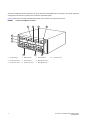 6
6
-
 7
7
-
 8
8
-
 9
9
-
 10
10
-
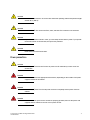 11
11
-
 12
12
-
 13
13
-
 14
14
-
 15
15
-
 16
16
-
 17
17
-
 18
18
-
 19
19
-
 20
20
-
 21
21
-
 22
22
-
 23
23
-
 24
24
-
 25
25
-
 26
26
-
 27
27
-
 28
28
-
 29
29
-
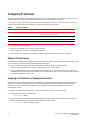 30
30
-
 31
31
-
 32
32
-
 33
33
-
 34
34
-
 35
35
-
 36
36
-
 37
37
-
 38
38
-
 39
39
-
 40
40
-
 41
41
-
 42
42
-
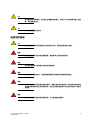 43
43
-
 44
44
-
 45
45
-
 46
46
-
 47
47
-
 48
48
-
 49
49
-
 50
50
-
 51
51
-
 52
52
-
 53
53
-
 54
54
-
 55
55
-
 56
56
-
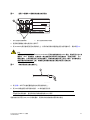 57
57
-
 58
58
-
 59
59
-
 60
60
-
 61
61
-
 62
62
-
 63
63
-
 64
64
-
 65
65
-
 66
66
-
 67
67
-
 68
68
-
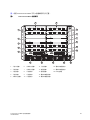 69
69
-
 70
70
-
 71
71
-
 72
72
-
 73
73
-
 74
74
-
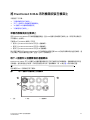 75
75
-
 76
76
-
 77
77
-
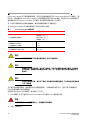 78
78
-
 79
79
-
 80
80
-
 81
81
-
 82
82
-
 83
83
-
 84
84
-
 85
85
-
 86
86
-
 87
87
-
 88
88
-
 89
89
-
 90
90
-
 91
91
-
 92
92
-
 93
93
-
 94
94
-
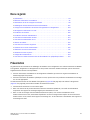 95
95
-
 96
96
-
 97
97
-
 98
98
-
 99
99
-
 100
100
-
 101
101
-
 102
102
-
 103
103
-
 104
104
-
 105
105
-
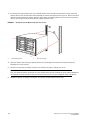 106
106
-
 107
107
-
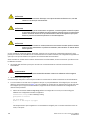 108
108
-
 109
109
-
 110
110
-
 111
111
-
 112
112
-
 113
113
-
 114
114
-
 115
115
-
 116
116
-
 117
117
-
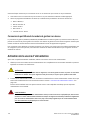 118
118
-
 119
119
-
 120
120
-
 121
121
-
 122
122
-
 123
123
-
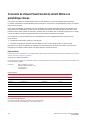 124
124
-
 125
125
-
 126
126
-
 127
127
-
 128
128
-
 129
129
-
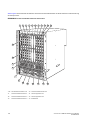 130
130
-
 131
131
-
 132
132
-
 133
133
-
 134
134
-
 135
135
-
 136
136
-
 137
137
-
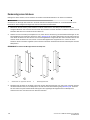 138
138
-
 139
139
-
 140
140
-
 141
141
-
 142
142
-
 143
143
-
 144
144
-
 145
145
-
 146
146
-
 147
147
-
 148
148
-
 149
149
-
 150
150
-
 151
151
-
 152
152
-
 153
153
-
 154
154
-
 155
155
-
 156
156
-
 157
157
-
 158
158
-
 159
159
-
 160
160
-
 161
161
-
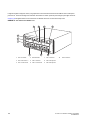 162
162
-
 163
163
-
 164
164
-
 165
165
-
 166
166
-
 167
167
-
 168
168
-
 169
169
-
 170
170
-
 171
171
-
 172
172
-
 173
173
-
 174
174
-
 175
175
-
 176
176
-
 177
177
-
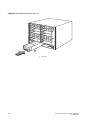 178
178
-
 179
179
-
 180
180
-
 181
181
-
 182
182
-
 183
183
-
 184
184
-
 185
185
-
 186
186
-
 187
187
-
 188
188
-
 189
189
-
 190
190
-
 191
191
-
 192
192
-
 193
193
-
 194
194
-
 195
195
-
 196
196
-
 197
197
-
 198
198
-
 199
199
-
 200
200
-
 201
201
-
 202
202
-
 203
203
-
 204
204
-
 205
205
-
 206
206
-
 207
207
-
 208
208
-
 209
209
-
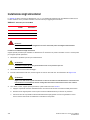 210
210
-
 211
211
-
 212
212
-
 213
213
-
 214
214
-
 215
215
-
 216
216
-
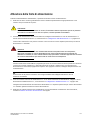 217
217
-
 218
218
-
 219
219
-
 220
220
-
 221
221
-
 222
222
-
 223
223
-
 224
224
-
 225
225
-
 226
226
-
 227
227
-
 228
228
-
 229
229
-
 230
230
-
 231
231
-
 232
232
-
 233
233
-
 234
234
-
 235
235
-
 236
236
-
 237
237
-
 238
238
-
 239
239
-
 240
240
-
 241
241
-
 242
242
-
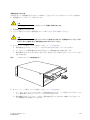 243
243
-
 244
244
-
 245
245
-
 246
246
-
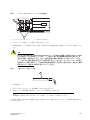 247
247
-
 248
248
-
 249
249
-
 250
250
-
 251
251
-
 252
252
-
 253
253
-
 254
254
-
 255
255
-
 256
256
-
 257
257
-
 258
258
-
 259
259
-
 260
260
-
 261
261
-
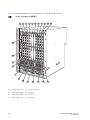 262
262
-
 263
263
-
 264
264
-
 265
265
-
 266
266
-
 267
267
-
 268
268
-
 269
269
-
 270
270
-
 271
271
-
 272
272
-
 273
273
-
 274
274
-
 275
275
-
 276
276
-
 277
277
-
 278
278
-
 279
279
-
 280
280
-
 281
281
-
 282
282
-
 283
283
-
 284
284
-
 285
285
-
 286
286
-
 287
287
-
 288
288
-
 289
289
-
 290
290
-
 291
291
-
 292
292
-
 293
293
-
 294
294
-
 295
295
-
 296
296
-
 297
297
-
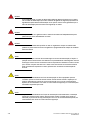 298
298
-
 299
299
-
 300
300
-
 301
301
-
 302
302
-
 303
303
-
 304
304
-
 305
305
-
 306
306
-
 307
307
-
 308
308
-
 309
309
-
 310
310
-
 311
311
-
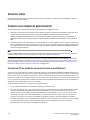 312
312
-
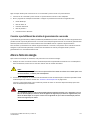 313
313
-
 314
314
-
 315
315
-
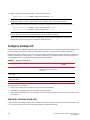 316
316
-
 317
317
-
 318
318
-
 319
319
-
 320
320
-
 321
321
-
 322
322
-
 323
323
-
 324
324
-
 325
325
-
 326
326
-
 327
327
-
 328
328
-
 329
329
-
 330
330
-
 331
331
-
 332
332
-
 333
333
-
 334
334
-
 335
335
-
 336
336
-
 337
337
-
 338
338
-
 339
339
-
 340
340
-
 341
341
-
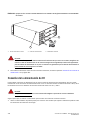 342
342
-
 343
343
-
 344
344
-
 345
345
-
 346
346
-
 347
347
-
 348
348
-
 349
349
-
 350
350
-
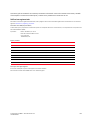 351
351
-
 352
352
-
 353
353
-
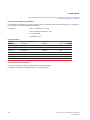 354
354
-
 355
355
-
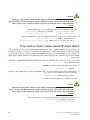 356
356
-
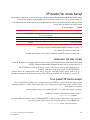 357
357
-
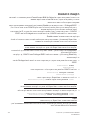 358
358
-
 359
359
-
 360
360
-
 361
361
-
 362
362
-
 363
363
-
 364
364
-
 365
365
-
 366
366
-
 367
367
-
 368
368
-
 369
369
-
 370
370
-
 371
371
-
 372
372
-
 373
373
-
 374
374
-
 375
375
-
 376
376
-
 377
377
-
 378
378
-
 379
379
-
 380
380
-
 381
381
-
 382
382
-
 383
383
-
 384
384